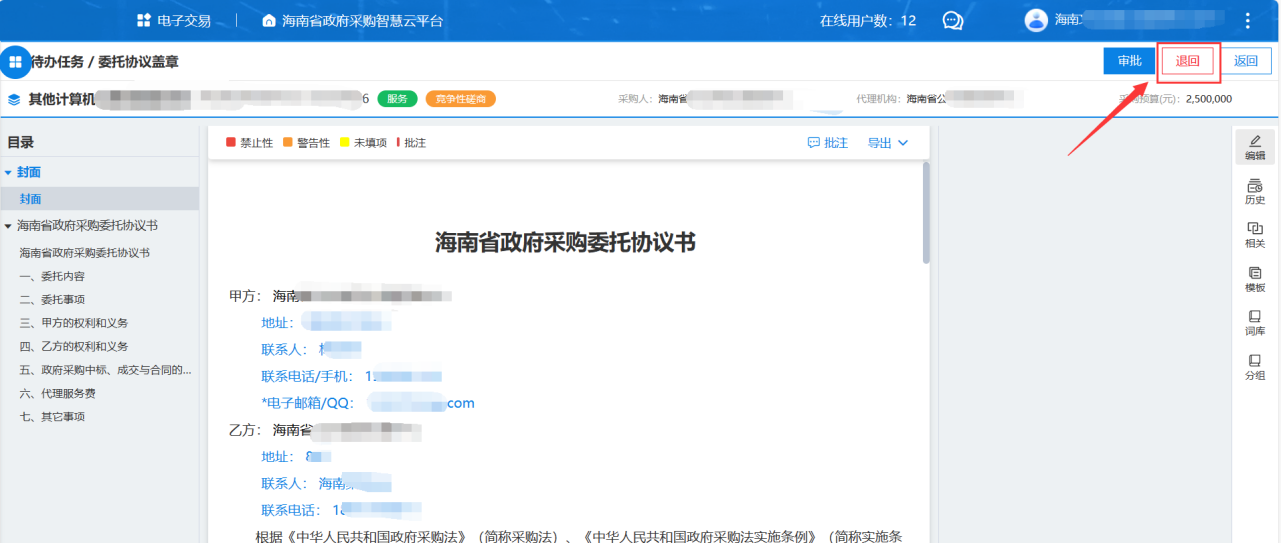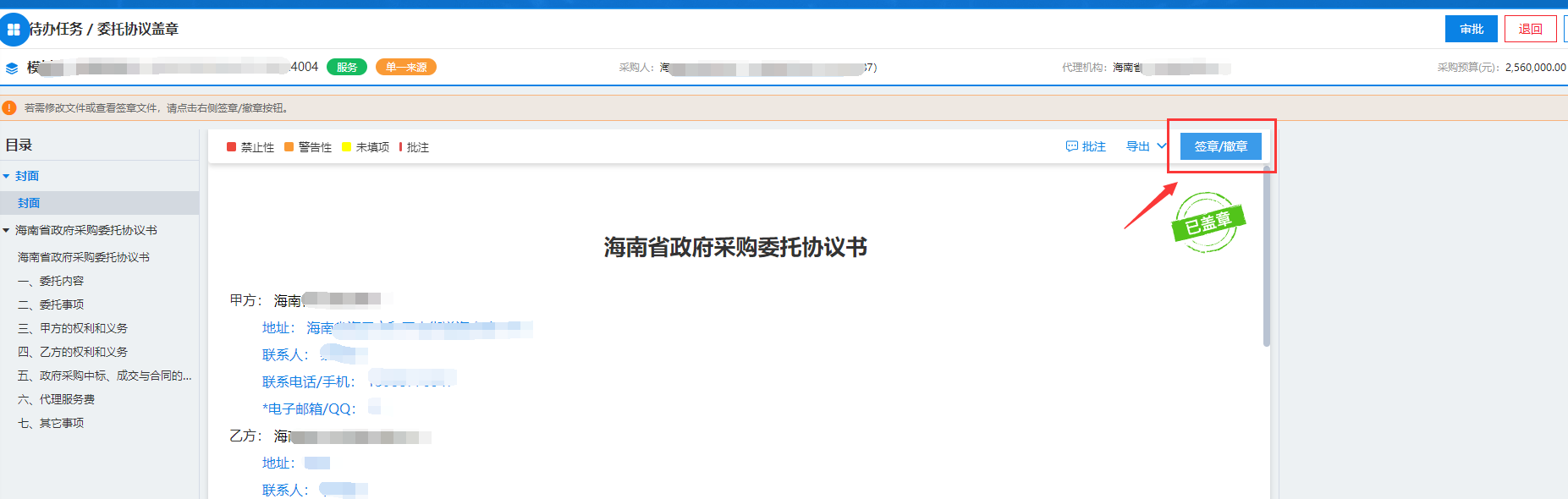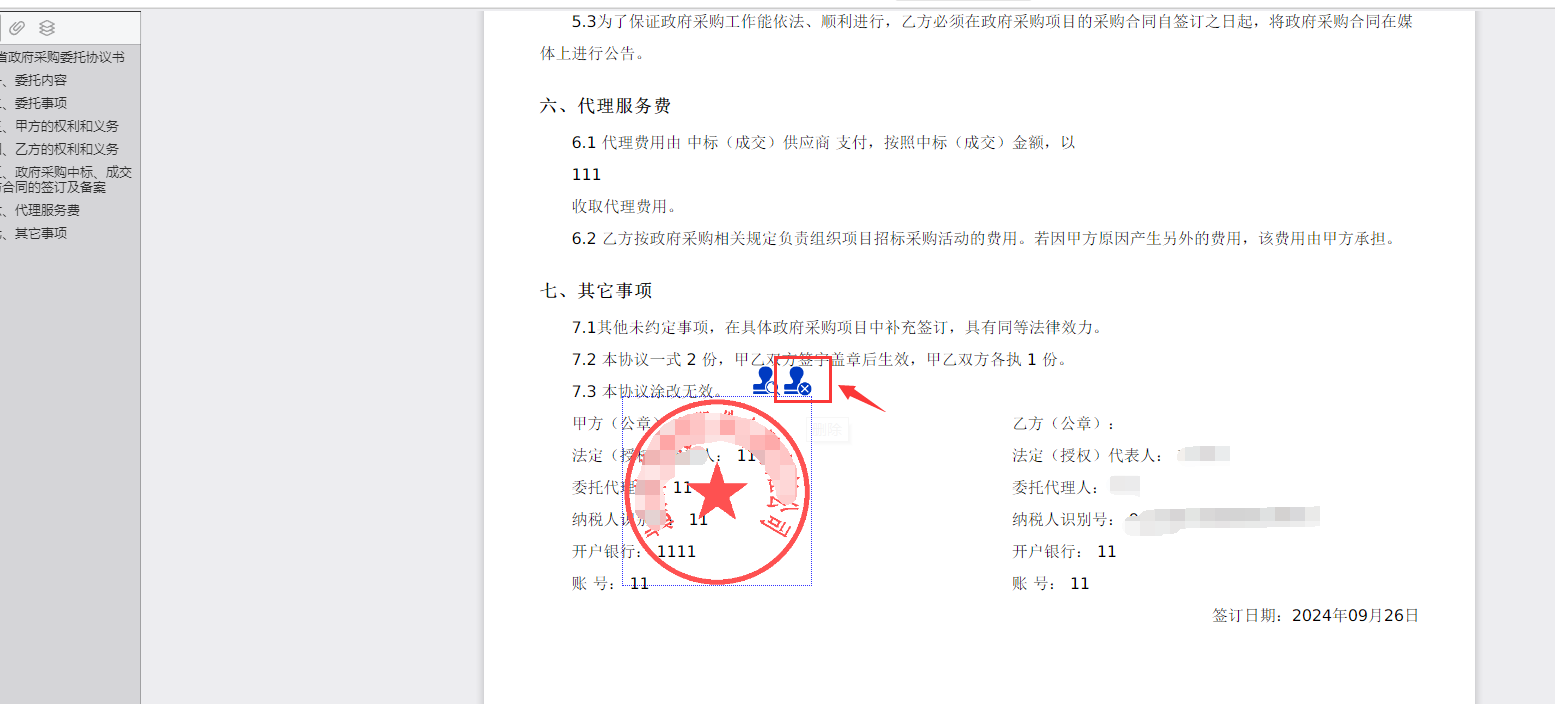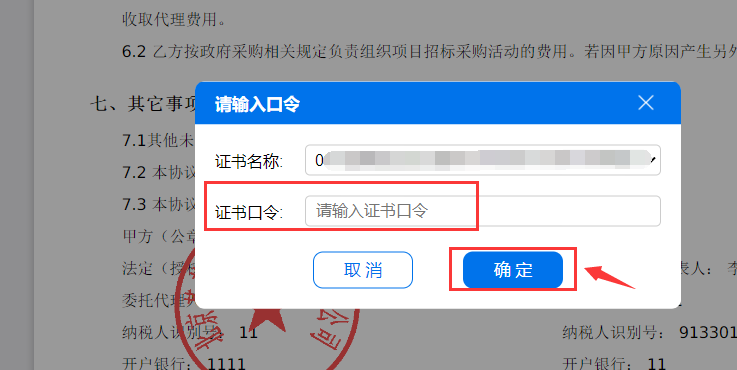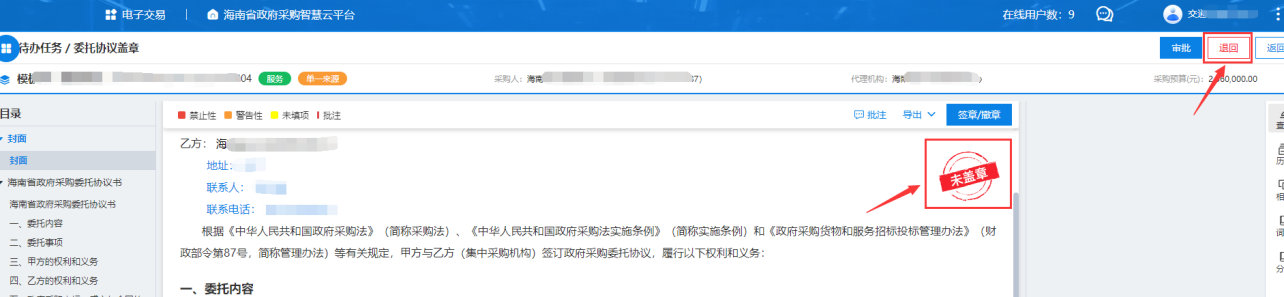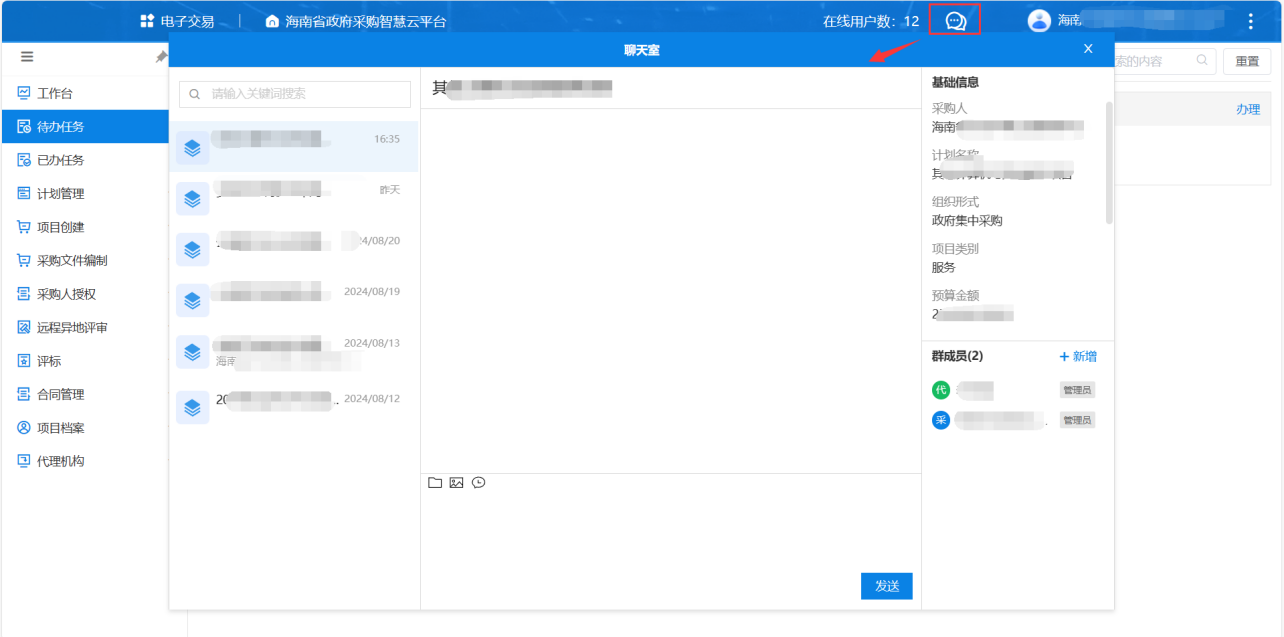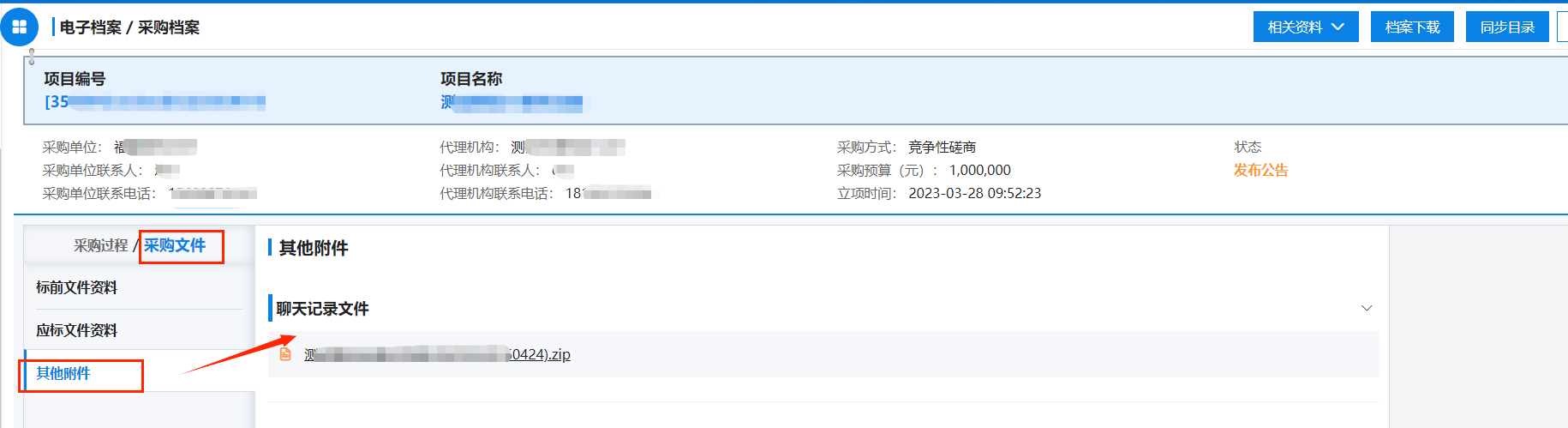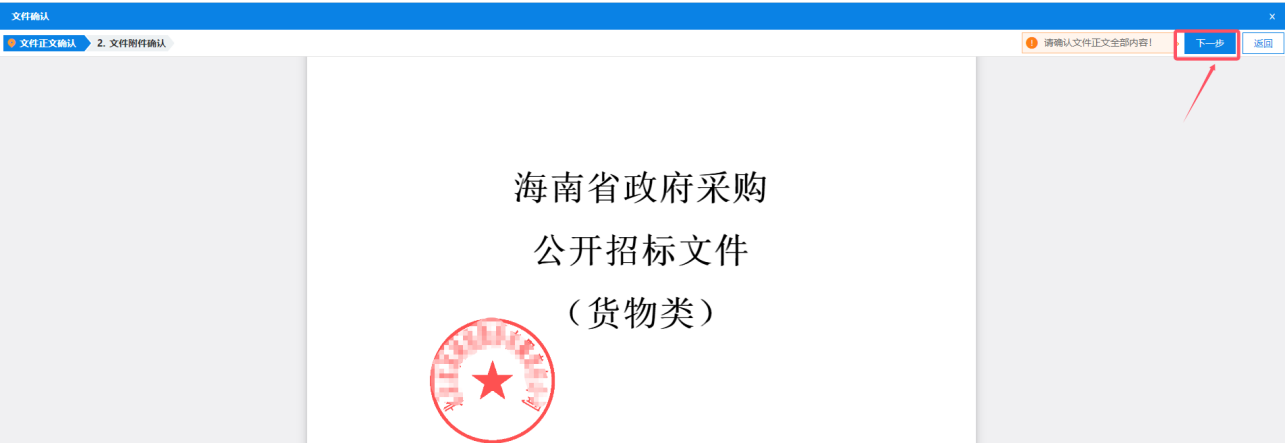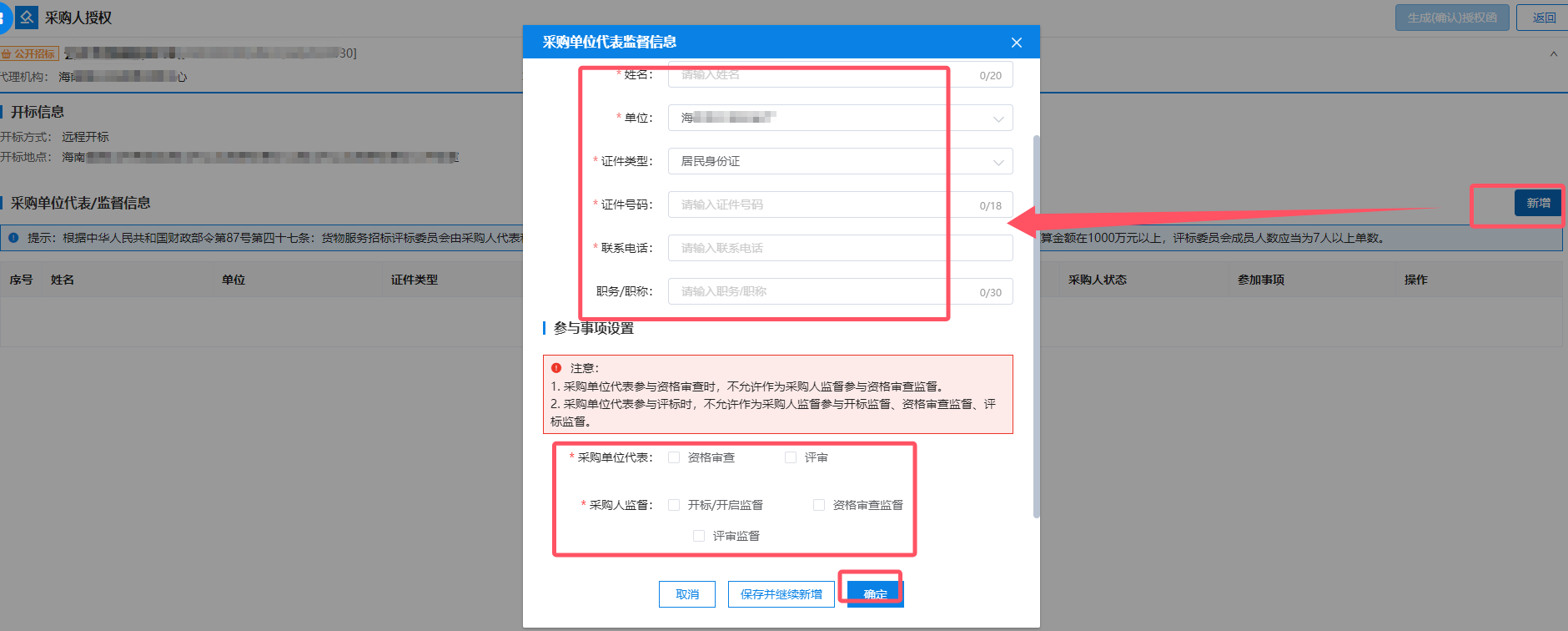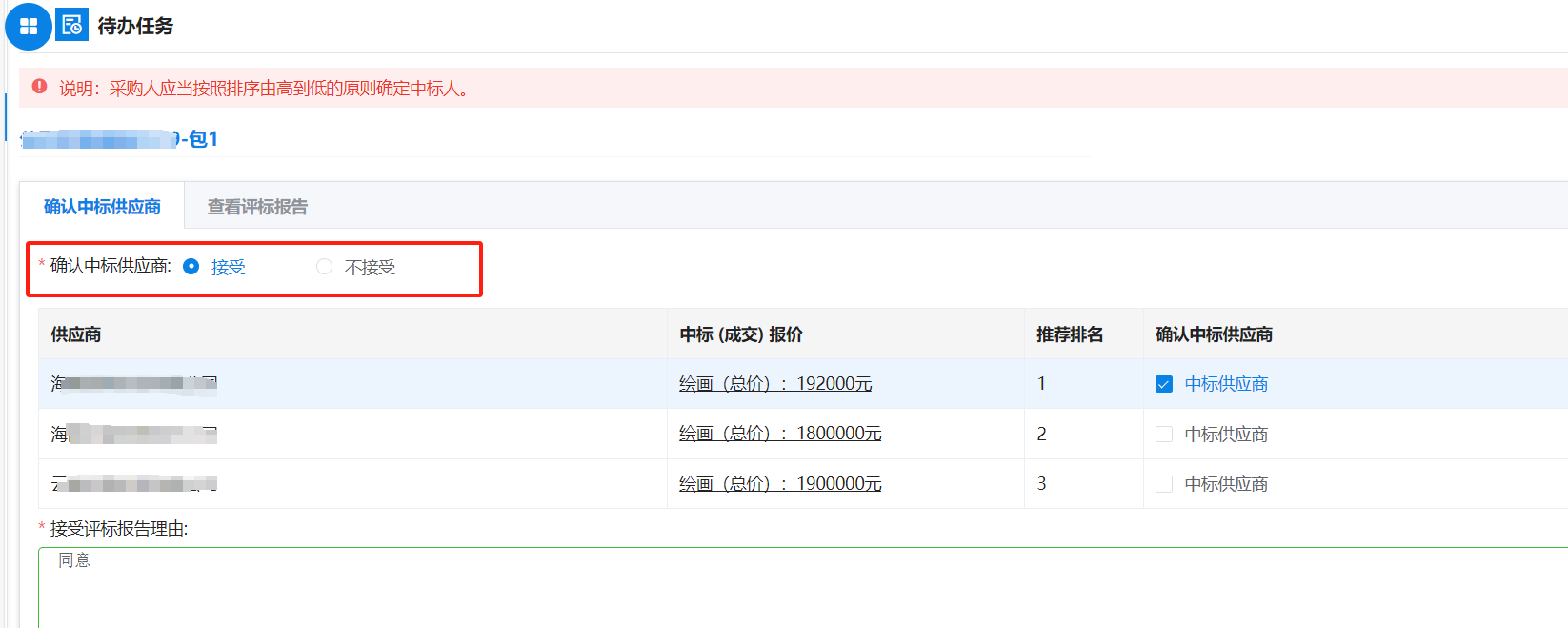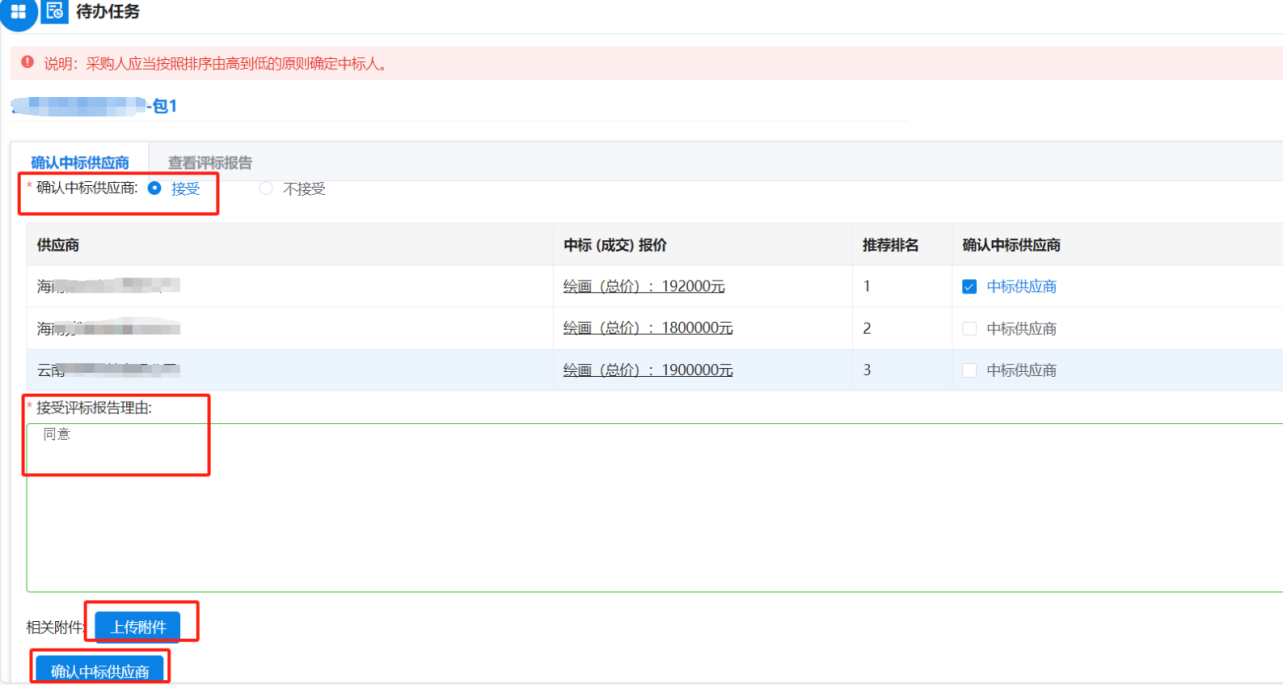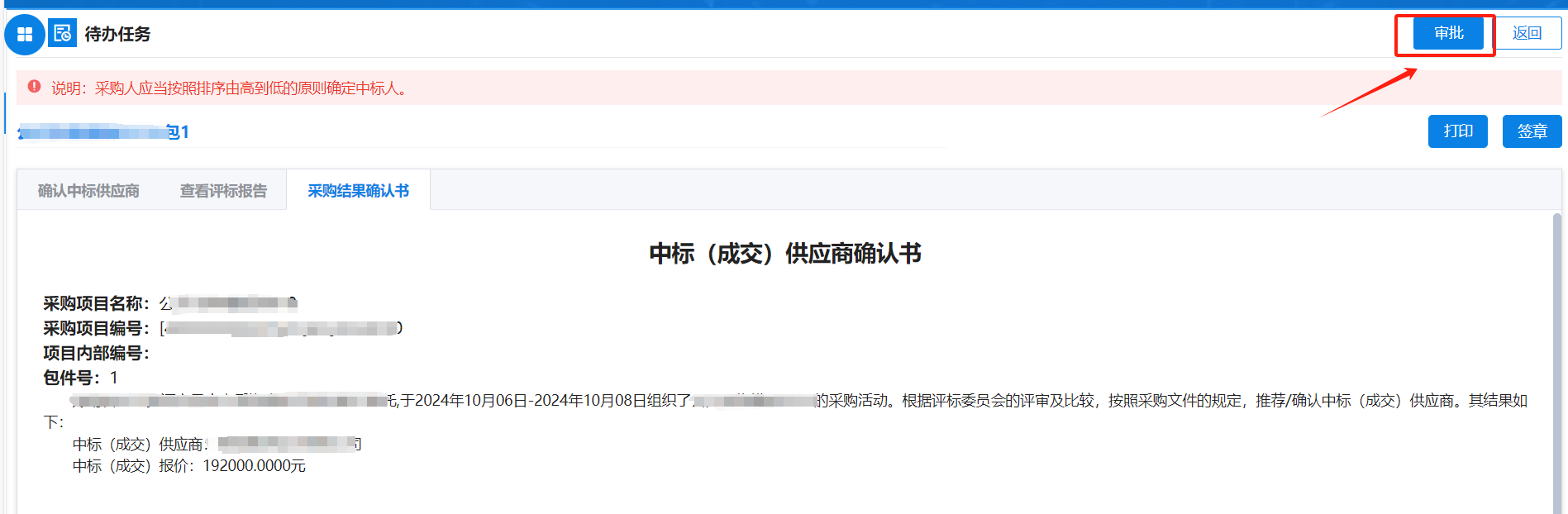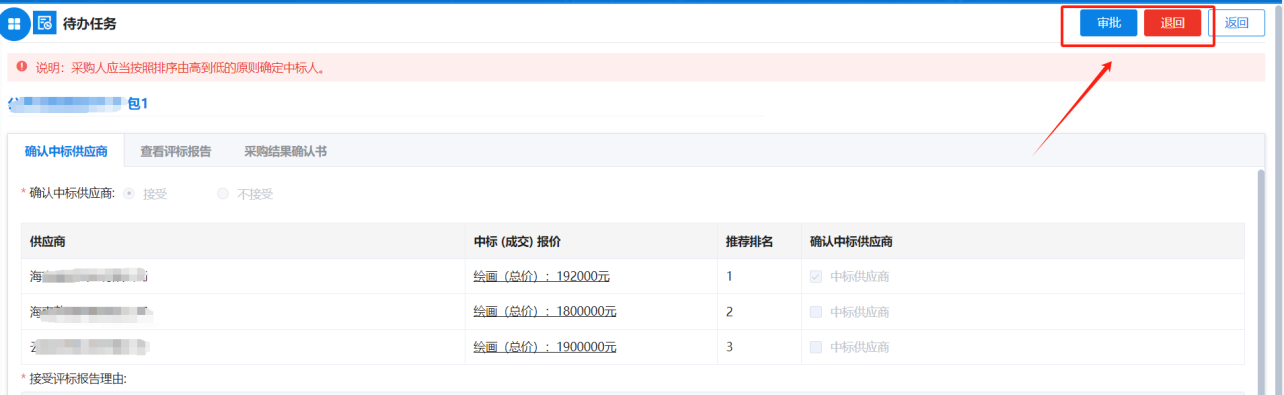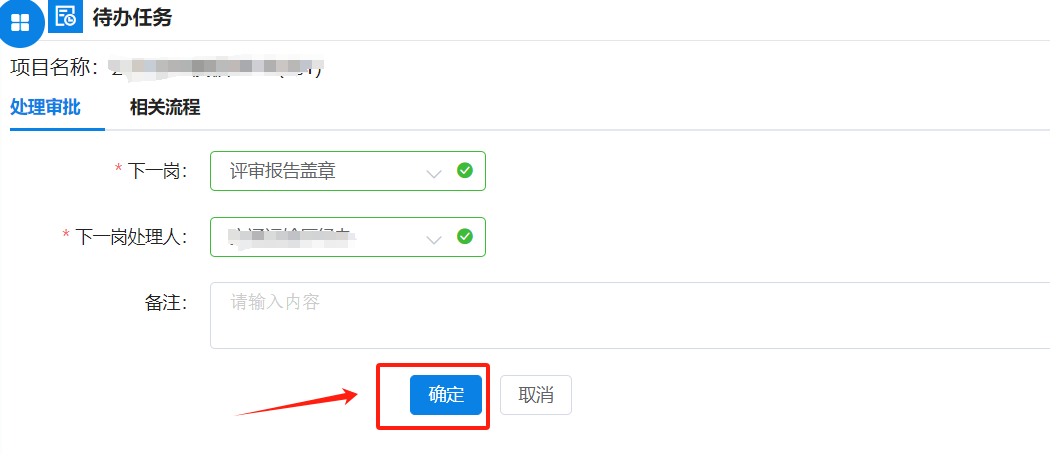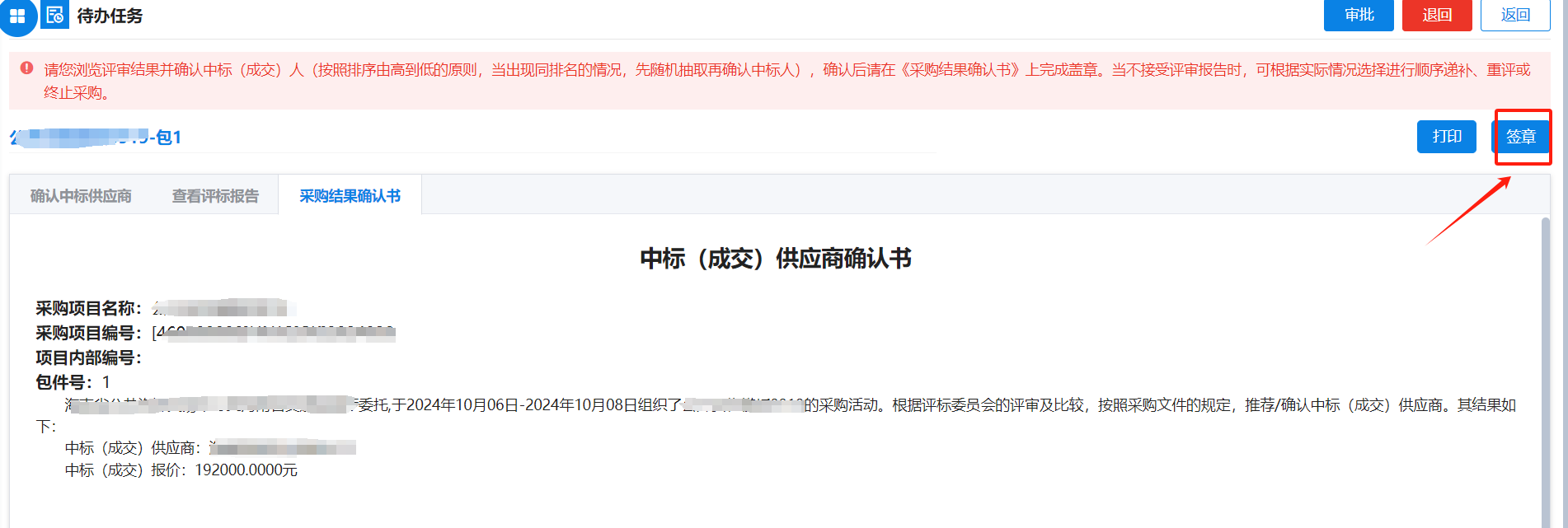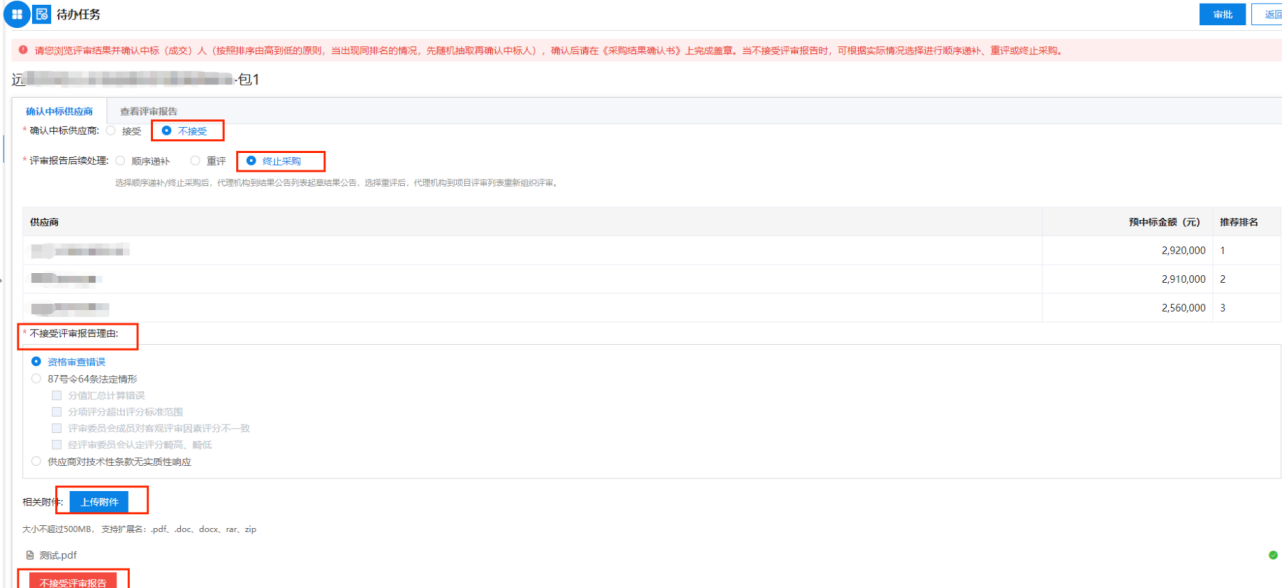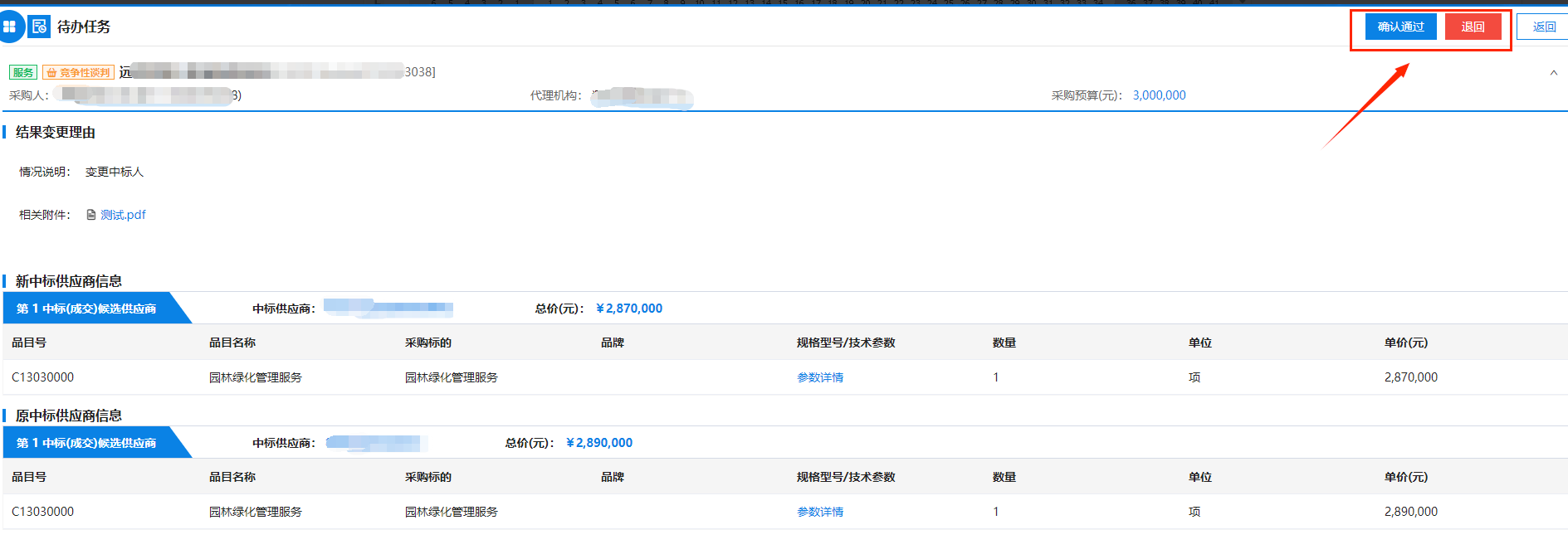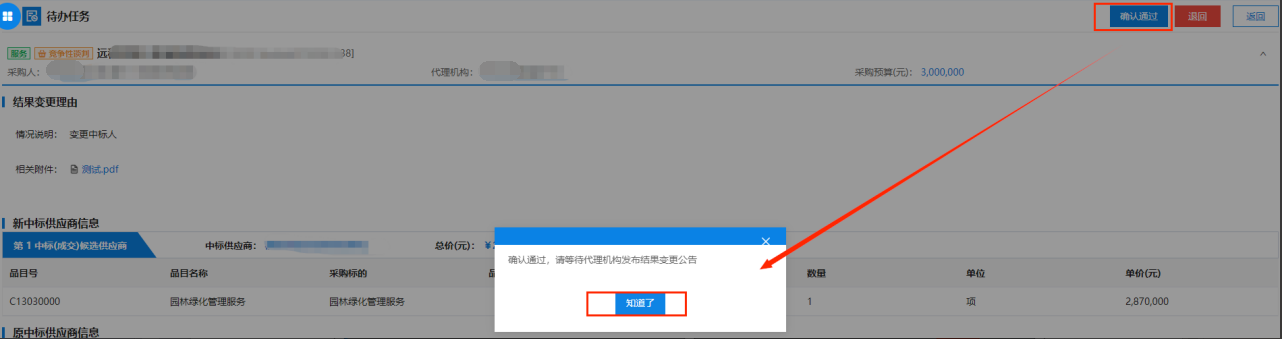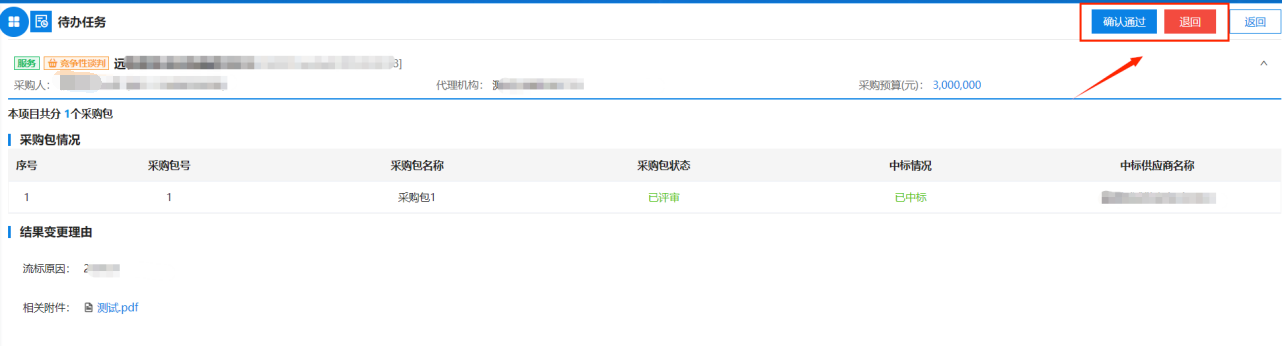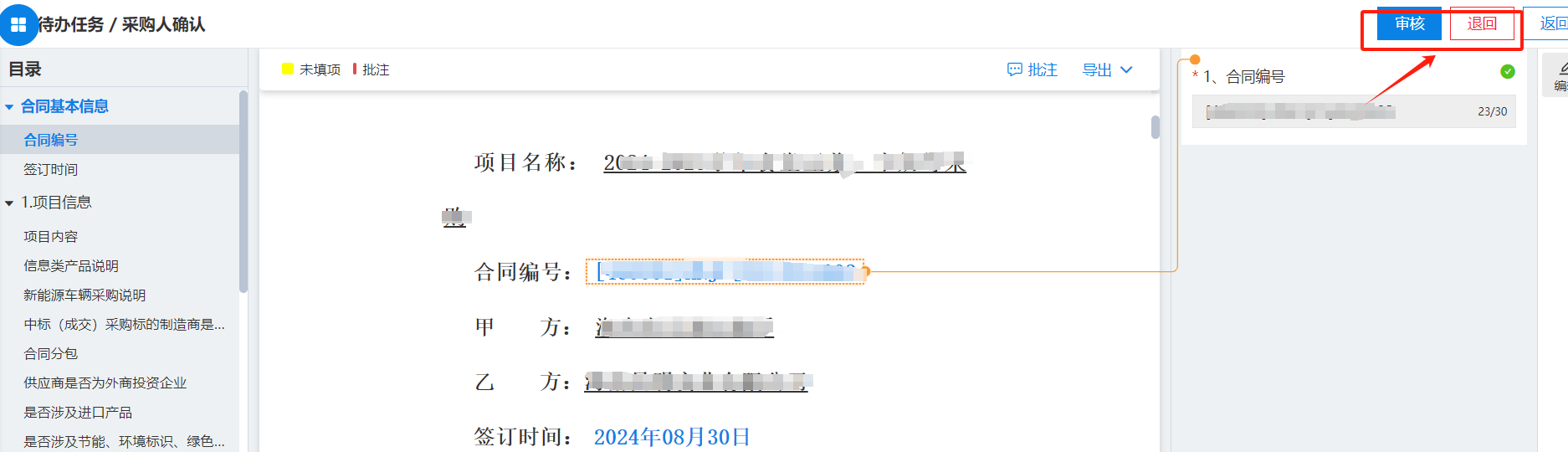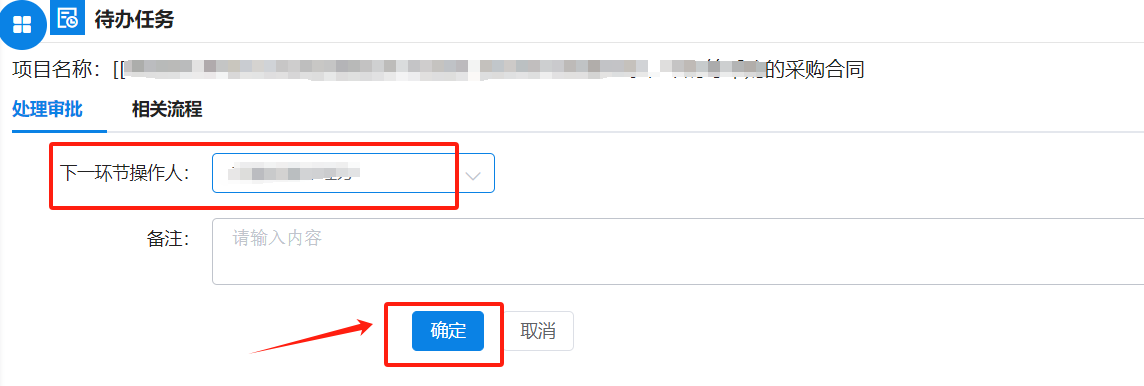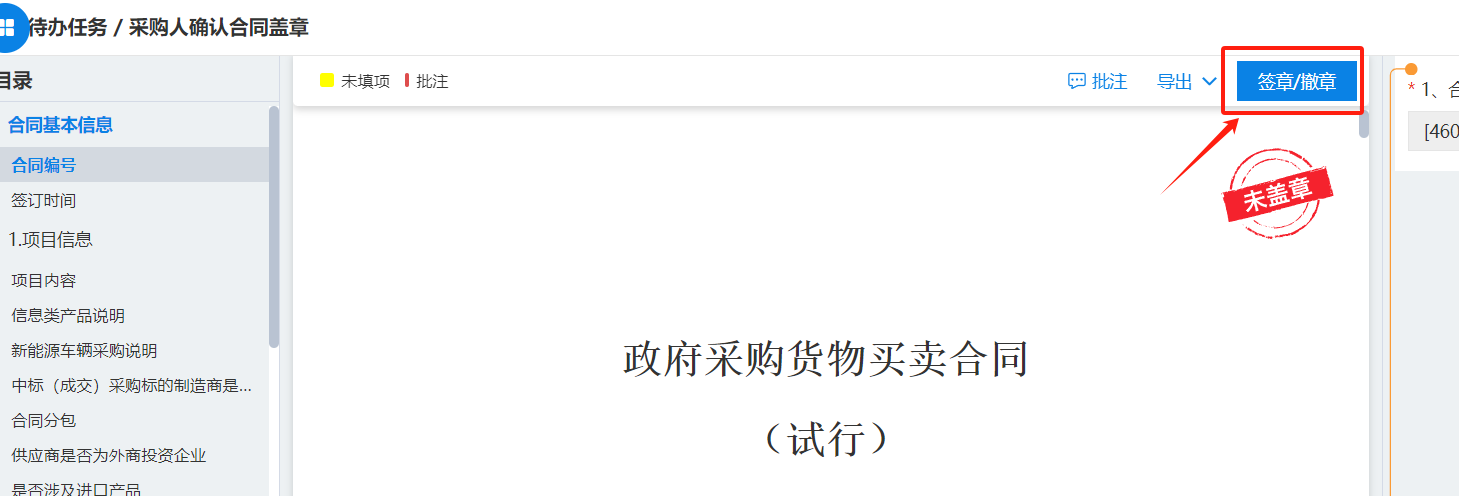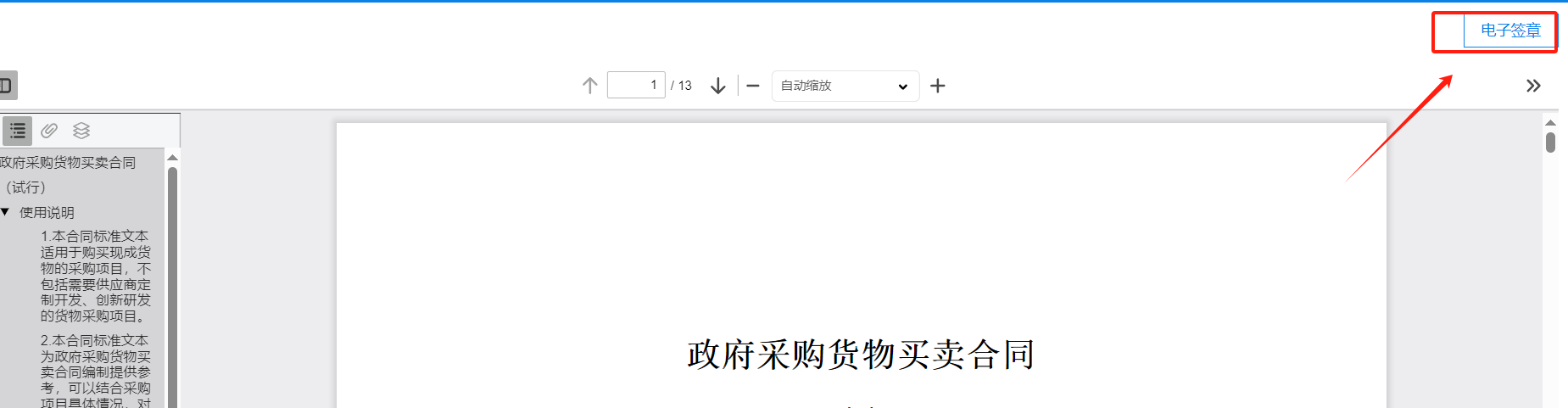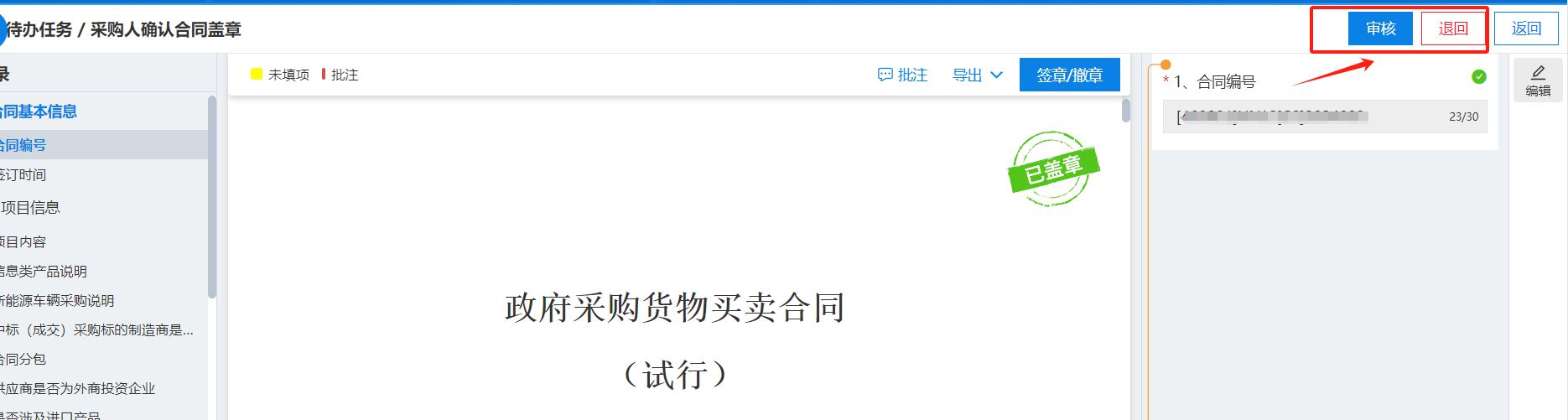电子交易手册(采购人)
注:本手册说明及截图可能会与系统实际存在差别,请以系统实际操作要求为准。
办公电脑配置要求
·推荐使用谷歌浏览器访问系统。
·CA统一安全认证软件须使用最新版。
采购单位需要安装“CA统一安全认证软件”软件,主要用于电子签章。
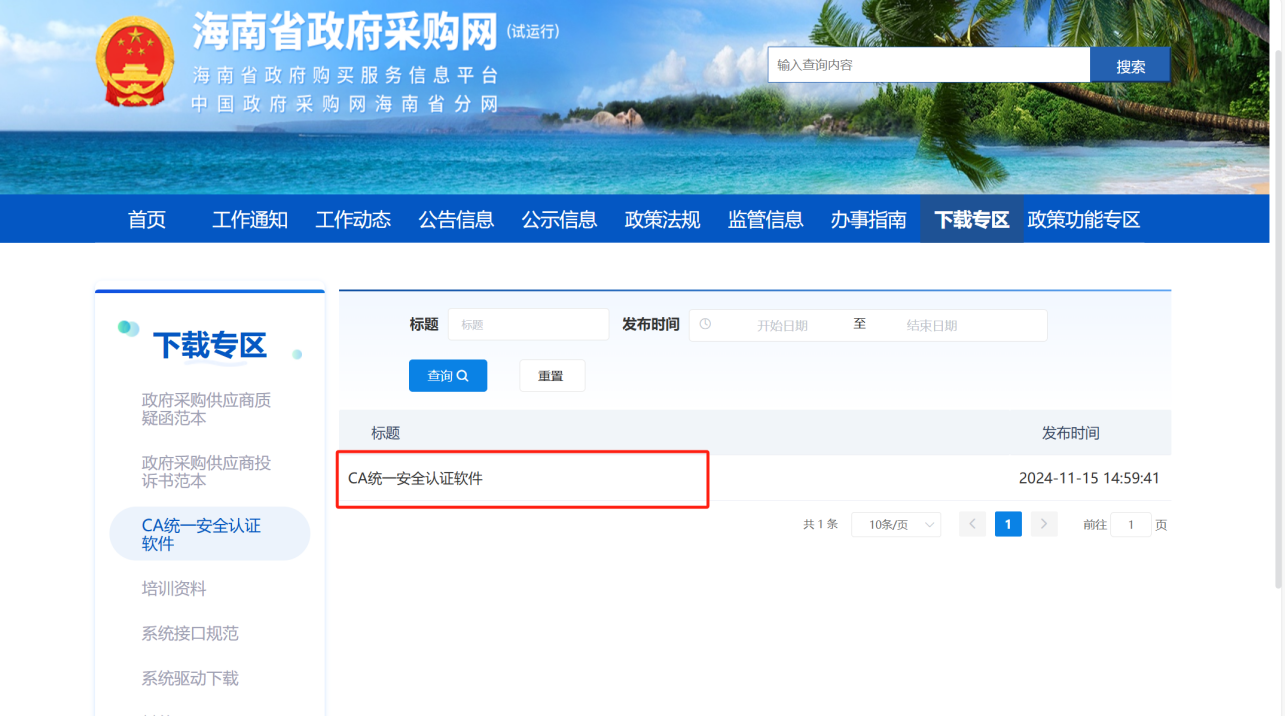
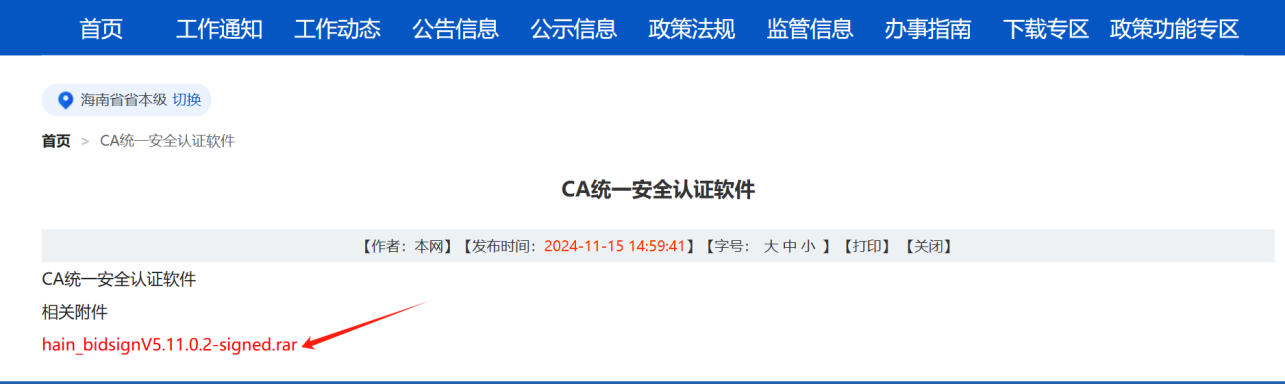
登录窗口
云平台互联网登录地址:https://ccgp-hainan.gov.cn/
云平台政务外网登录地址:https://10.135.168.124
用户名和密码前期已通过海政通下发各采购单位,如有疑问可咨询政府采购管理处68550219。
请选择采购人,点击“登录”,如图:

请输入账号密码、验证码进行登录,如图:
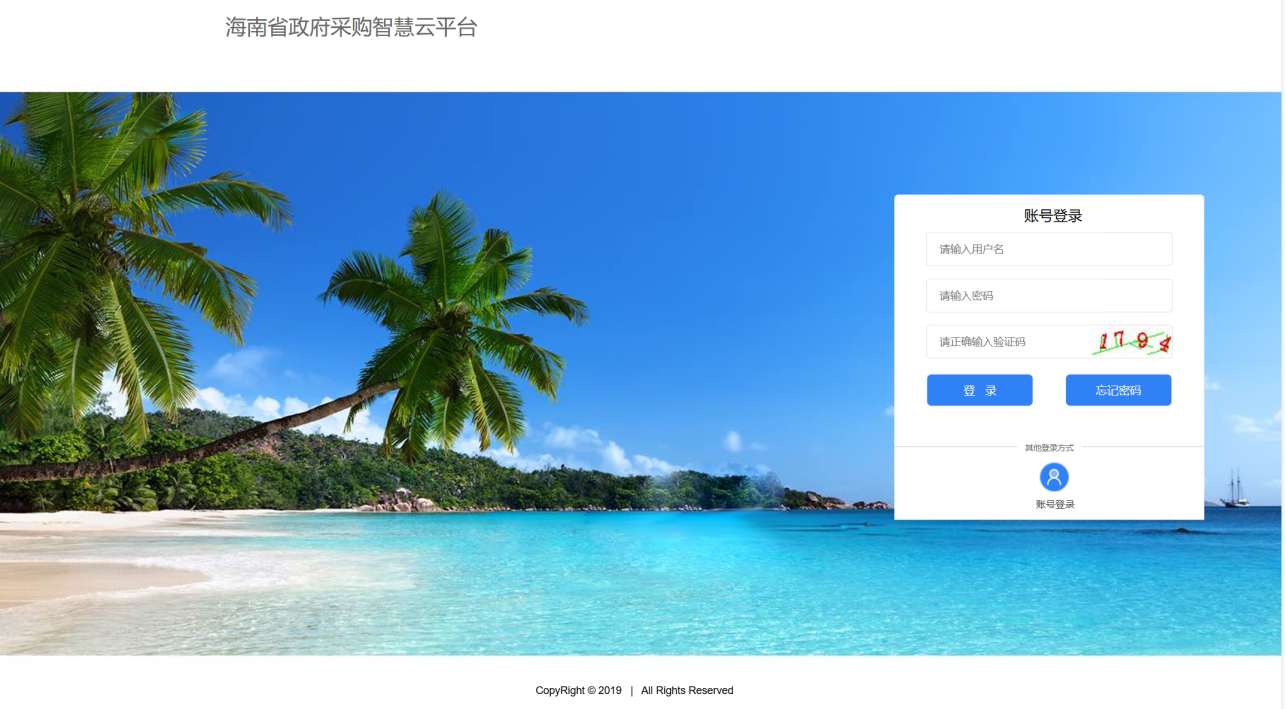
人员权限管理(若需)
该环节由采购单位管理员进行操作。
采购单位经办用户需由采购单位管理员为其分配相应的角色,方能开展采购业务。
步骤一:点击“电子交易→ 系统管理 → 角色人员管理”菜单,然后点击“添加”按钮。如下图所示:
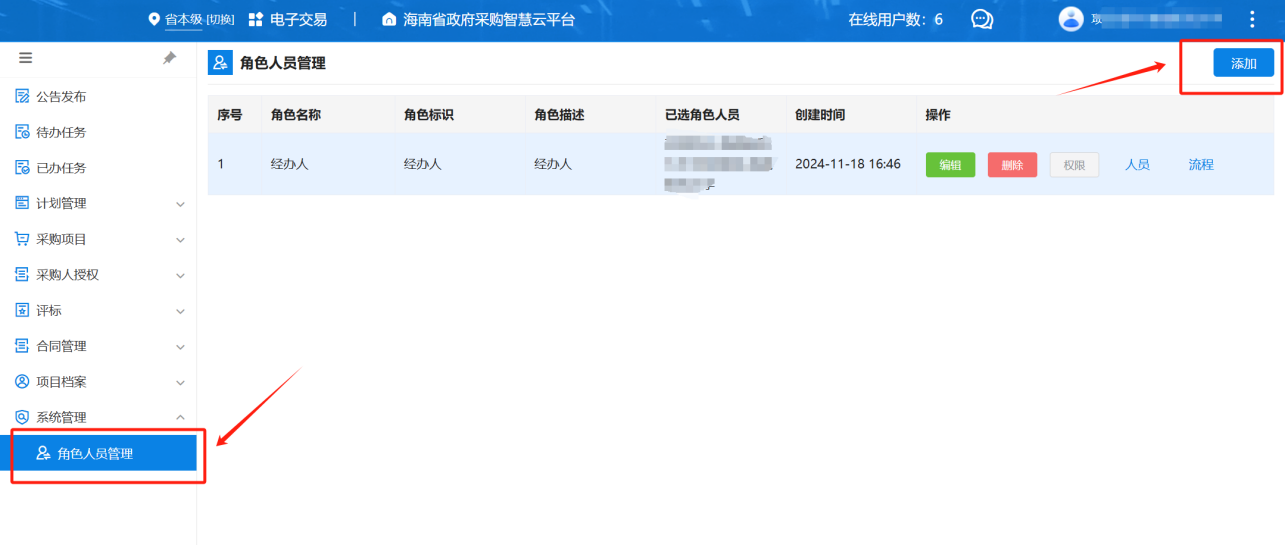
步骤二:输入“角色名称”、“角色标识”、“描述”信息。如下图所示:
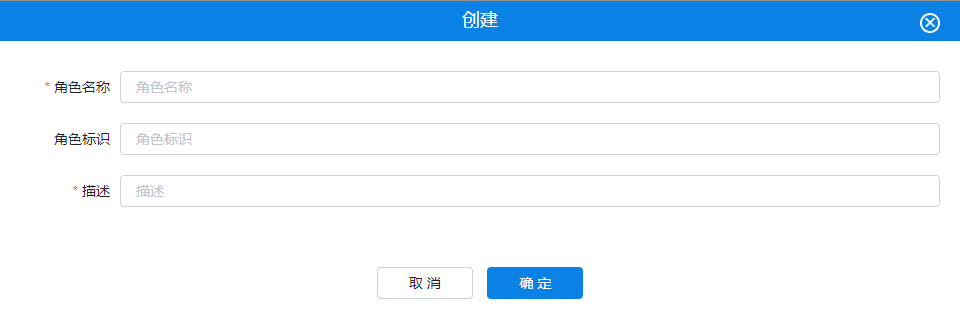
步骤三:点击“权限”按钮,为新添加的角色分配菜单权限。

步骤四:点击“人员”按钮,为新添加的用户分配角色。
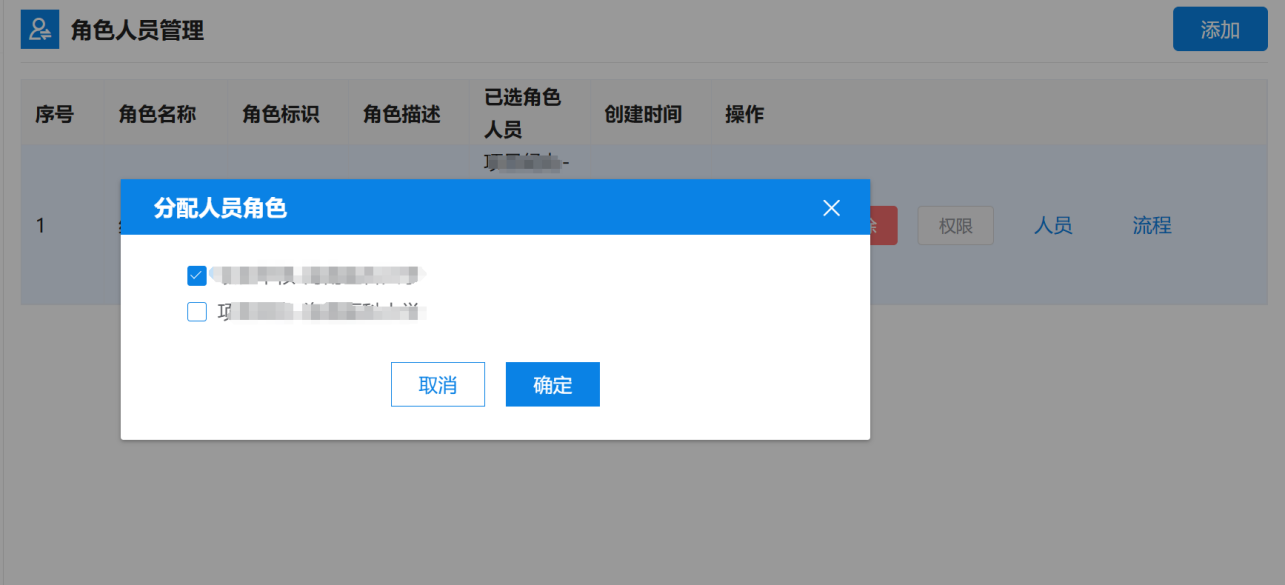
第1章 计划管理
前提条件:采购管理已完成计划的办结备案。
切换至电子交易模块进行计划下达操作。
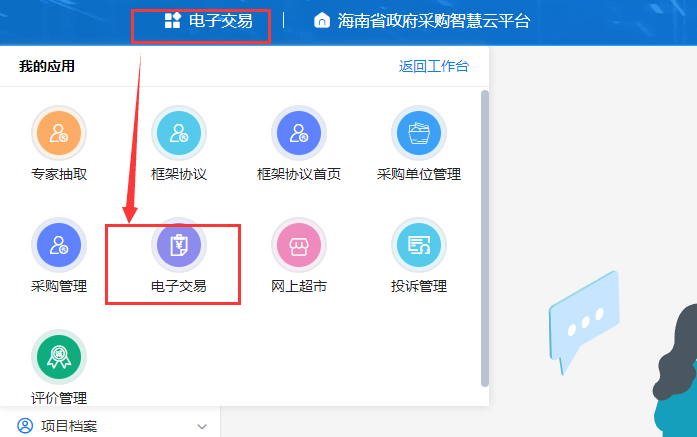
1.1计划下达
步骤一:切换至【电子交易】模块后,点击【计划管理】-【计划下达】-选择对应的计划点击【办理】。
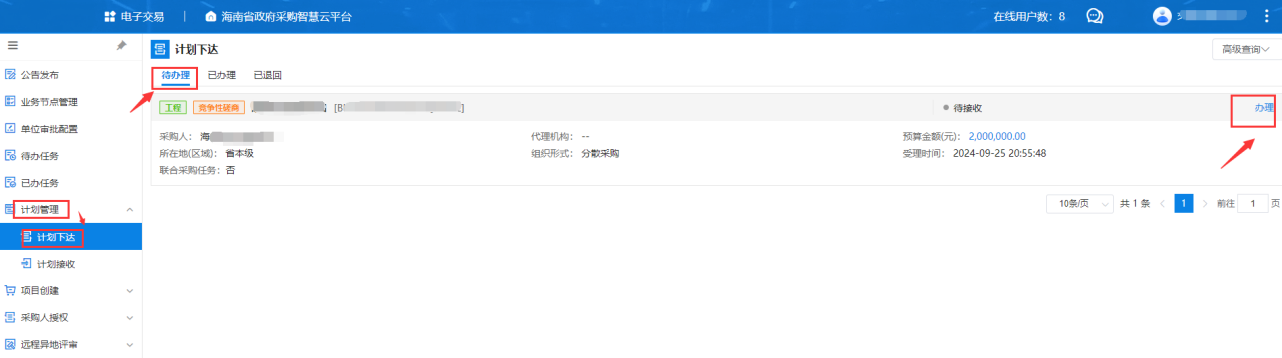
步骤二:点击【下达计划】-选择代理机构。选择代理机构存在2种方式。指定代理机构和随机抽取代理机构。注意:集中采购只能指定代理机构,分散采购可选择指定代理机构或随机抽取代理机构。
1.1.1选择指定代理机构
抽取方式选择【指定代理机构】,上传对应的审批文件,点击【选择】选择需要指定的代理机构。
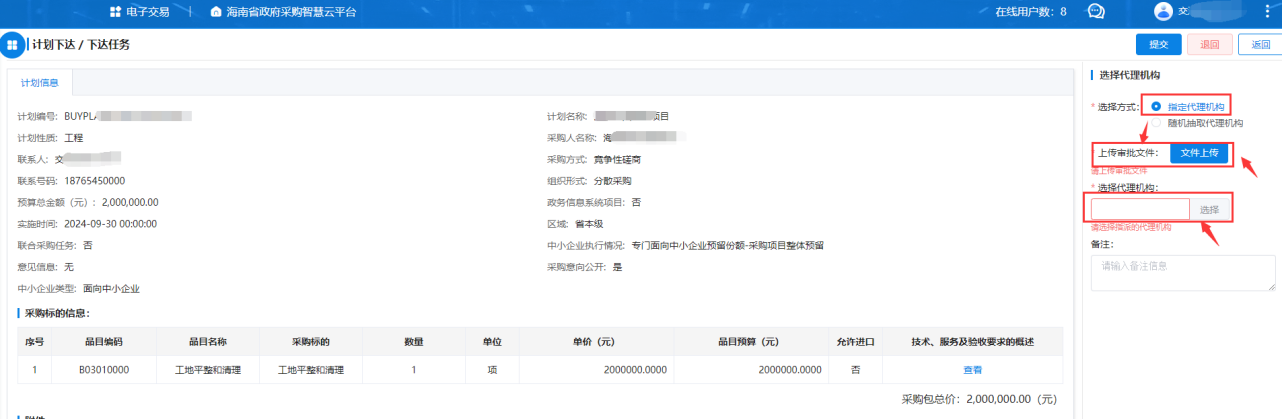
点击【选择】选择对应的代理机构后点击【确定】。
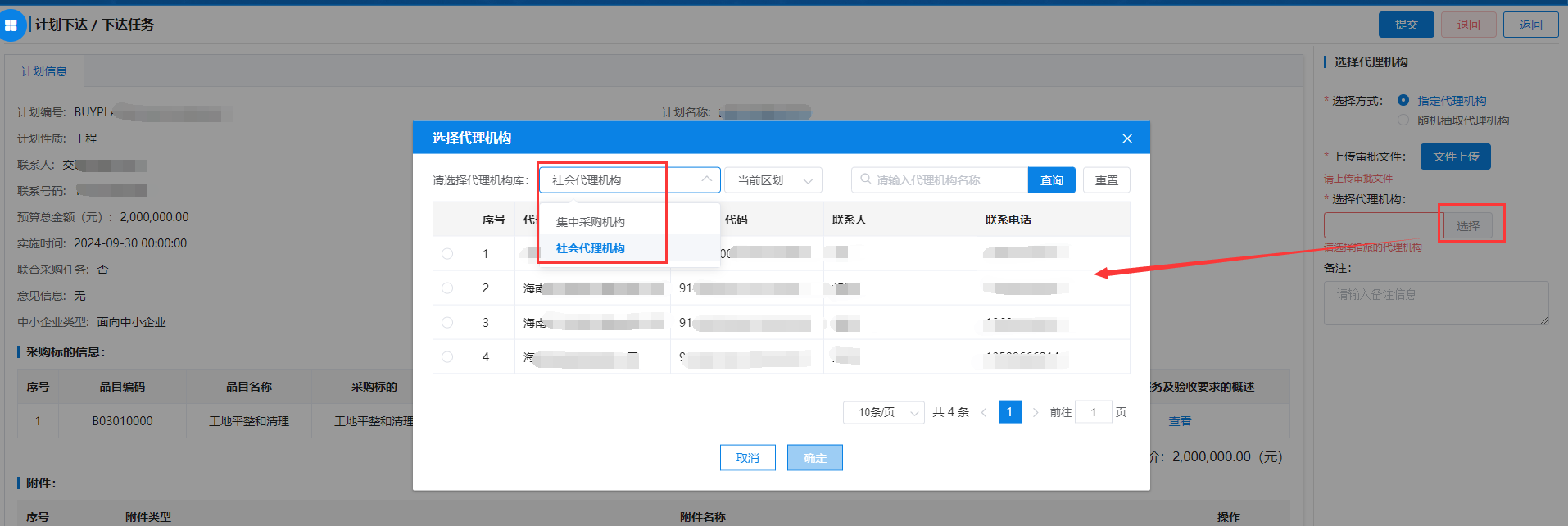
点击【提交】则计划下达至选择的代理机构后台,后续操作详见代理机构操作手册。
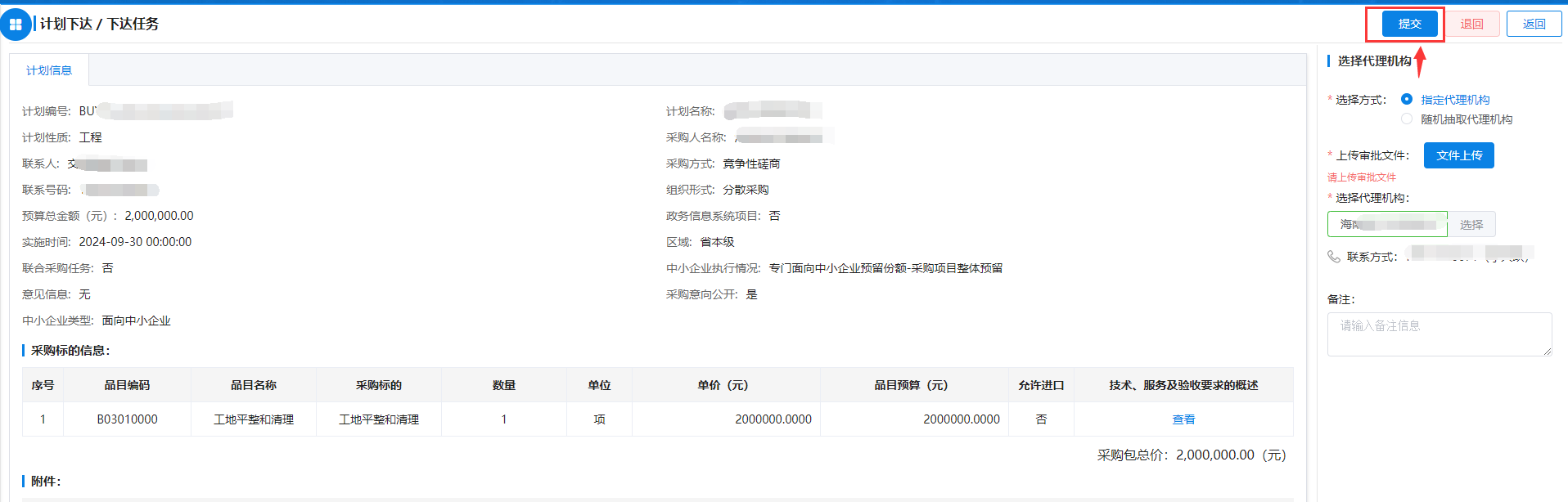
若计划需要退回修改则点击【退回】,退回至采购管理模块进行修改等操作。
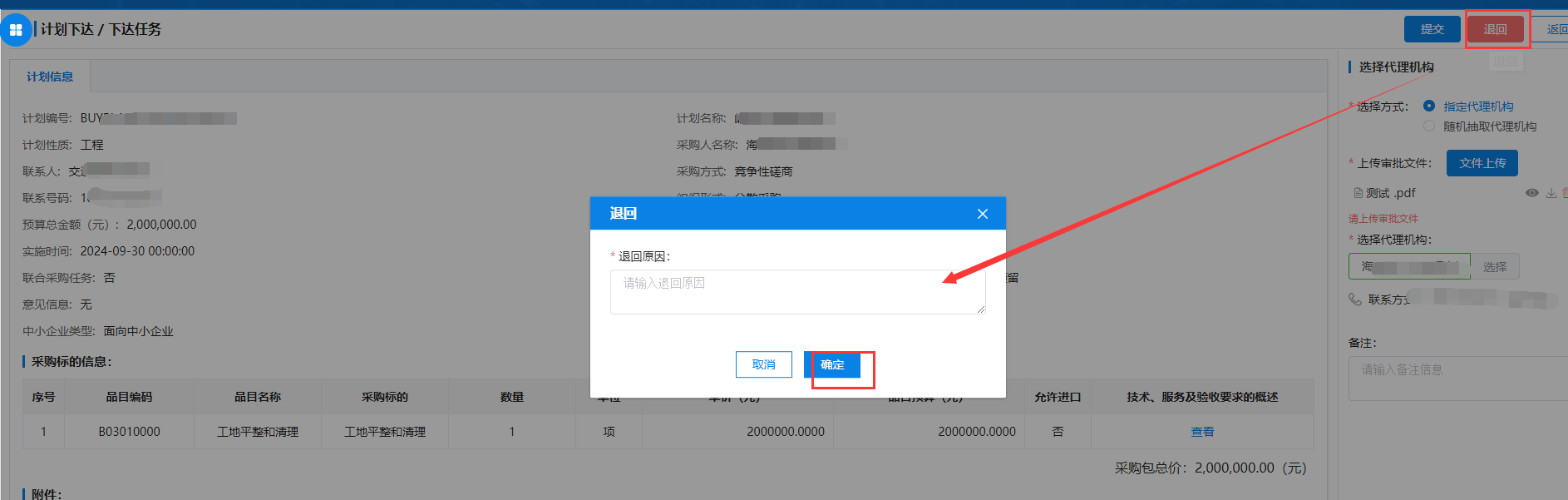
1.1.2随机抽取(全省代理机构库)
点击【随机抽取代理机构】选择【全省代理机构库】后点击【抽取】后点击【下一步】。
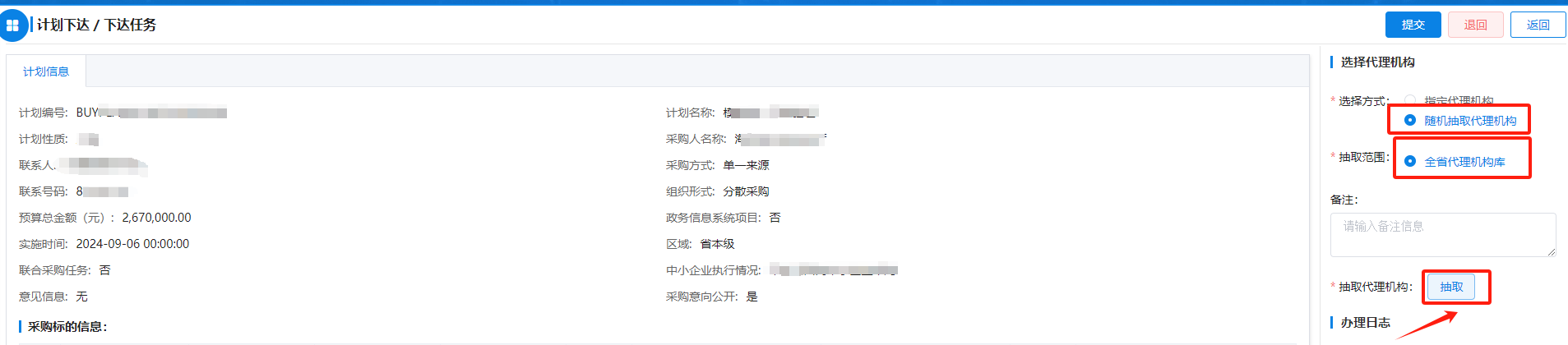
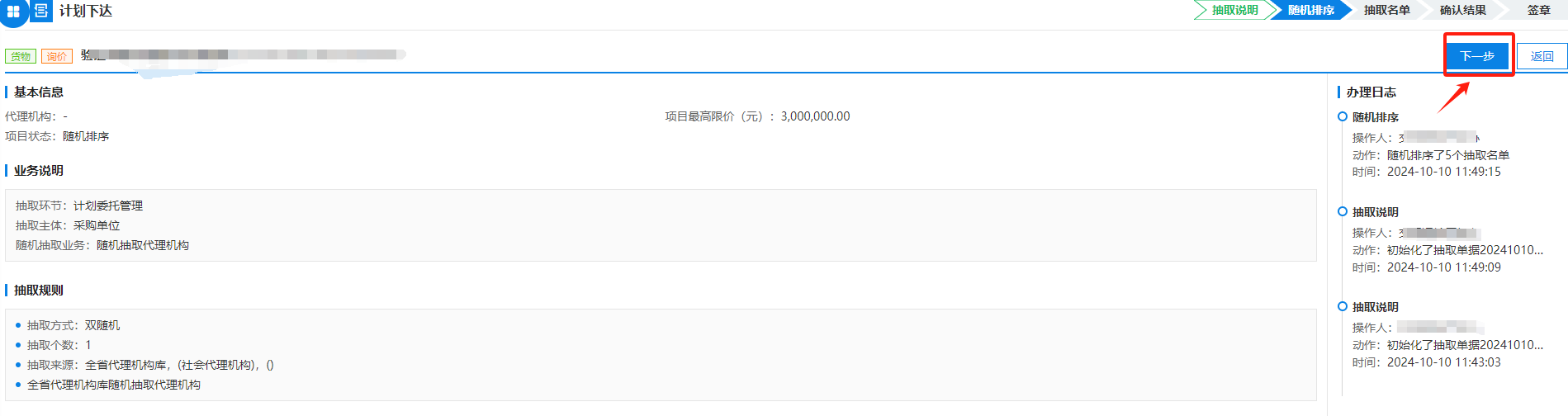
将全省库所有有效的代理机构进行随机排序后点击【下一步】。
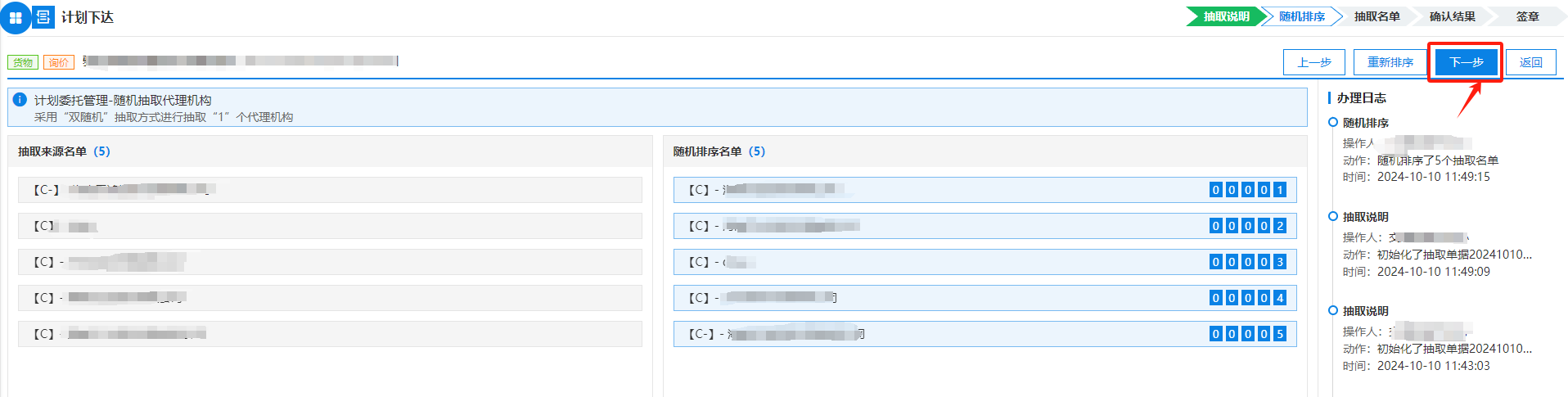
抽取出代理机构后点击【下一步】。

确认抽取结果,若需要作废可点击【作废】输入作废原因,上传对应的附件后点击确定可重新抽取,确认无误后点击【下一步】。
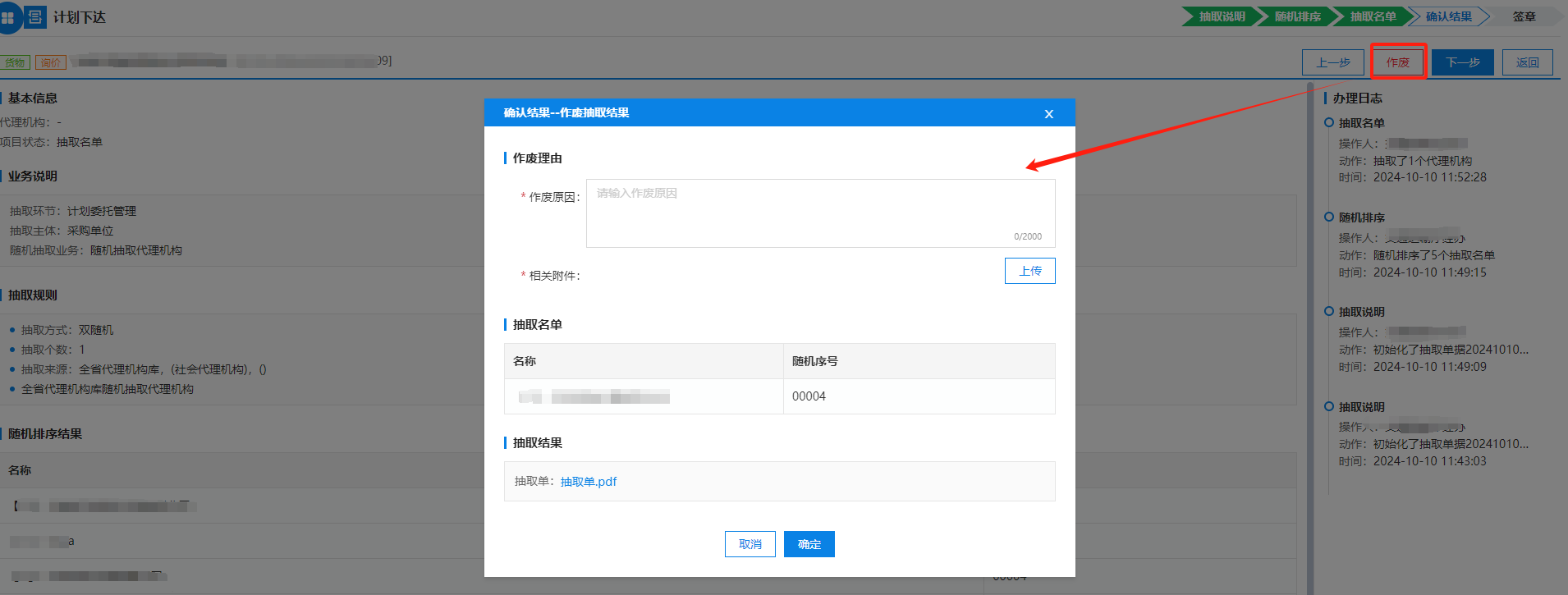
点击【电子签章】对抽取单进行签章操作。
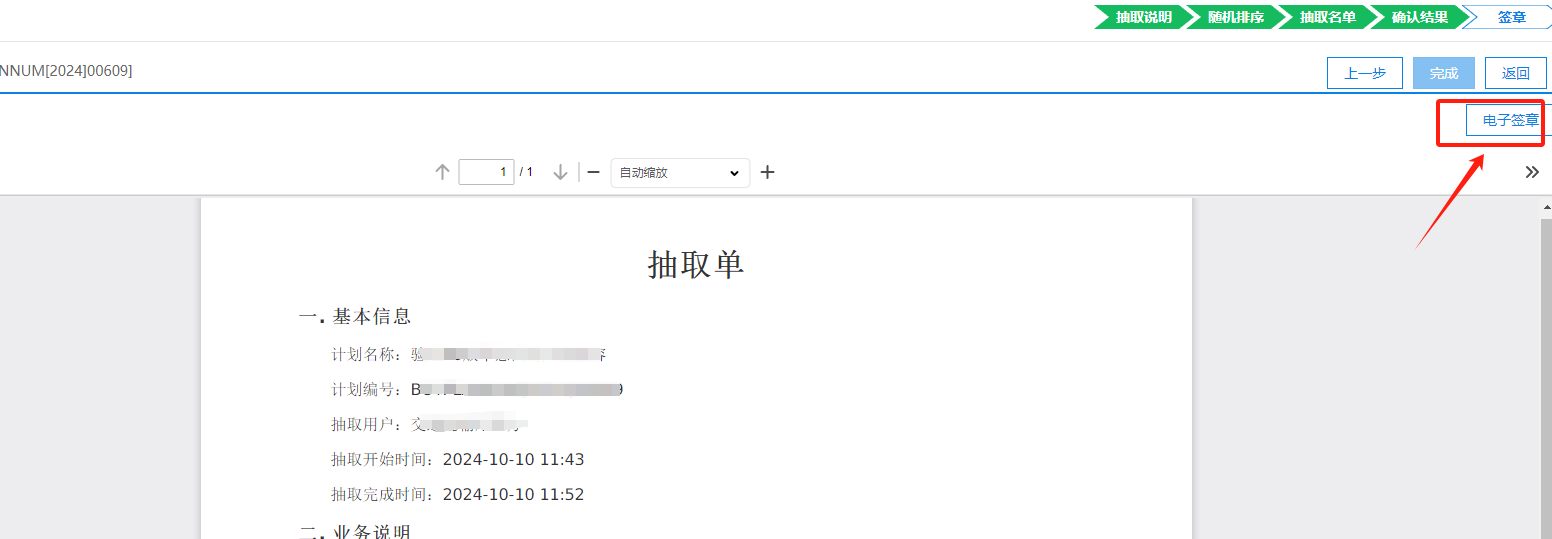
签章后点击【完成】即可。

抽取完成后可点击【抽取结果】查看抽取单和历史数据,界面上也有对应的代理机构联系方式。
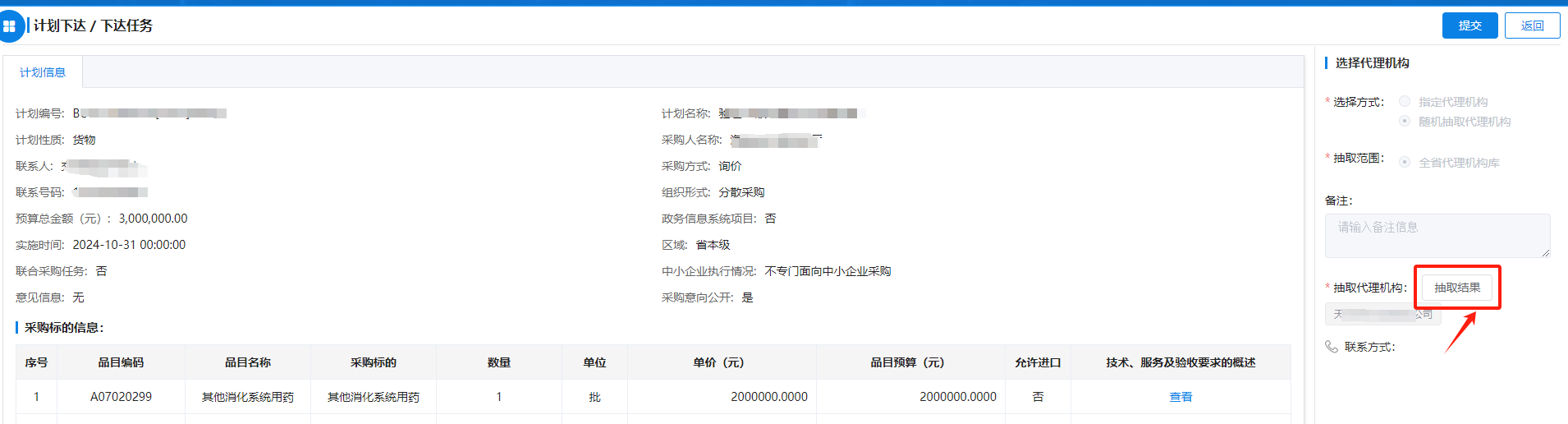
点击【抽取结果】可进行抽取单的查看、作废等操作(如果是需要把计划退回到监管需要先作废抽取结果之后才能退回)。
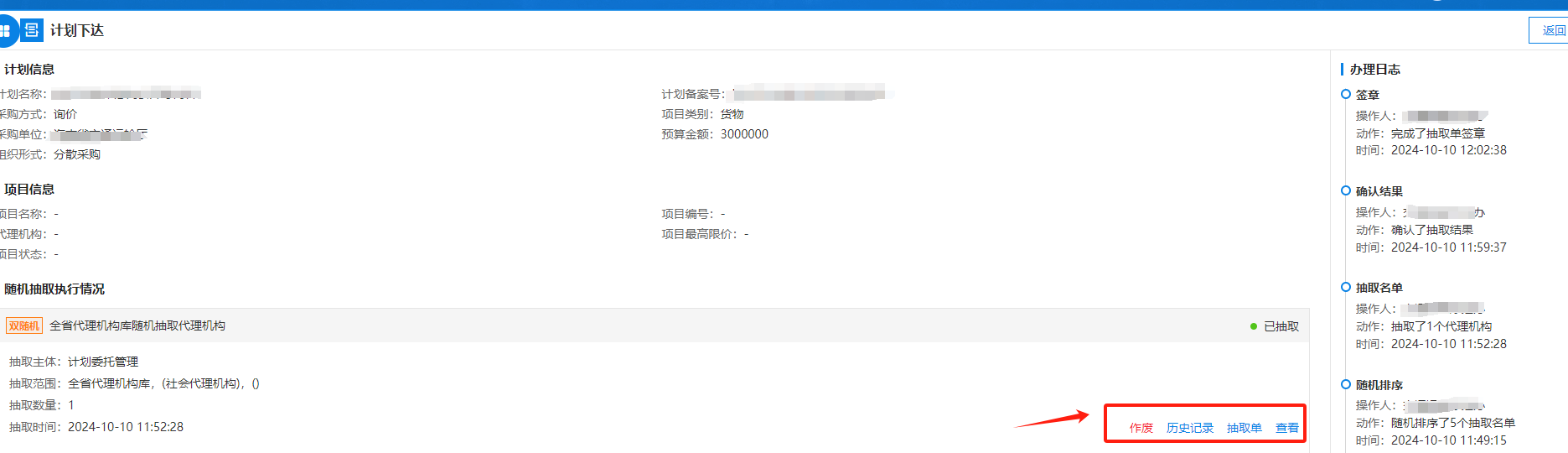
若需要作废抽取结果,则点击【作废】,输入原因、上传附件后点击【确定】即可作废成功。
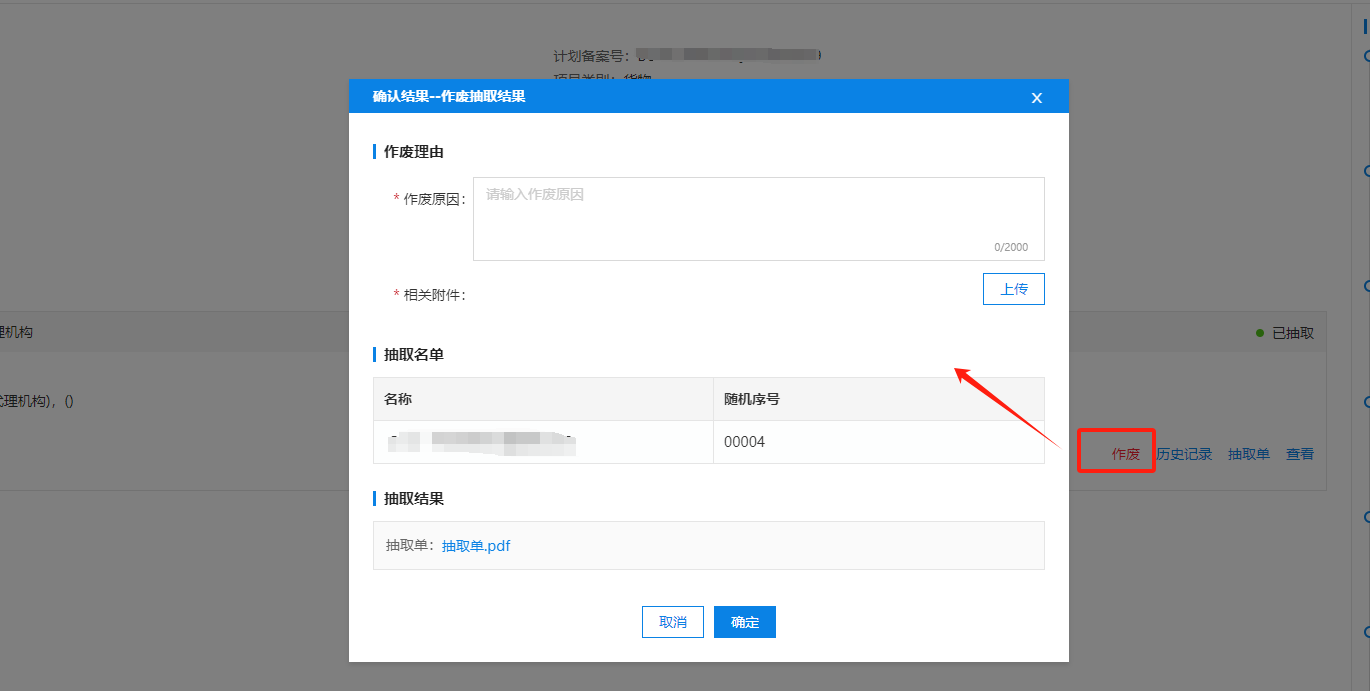
抽取结果作废后,可重新选择随机抽取代理机构,也可选择【上次随机抽取】自己指定上次随机抽取的代理机构。
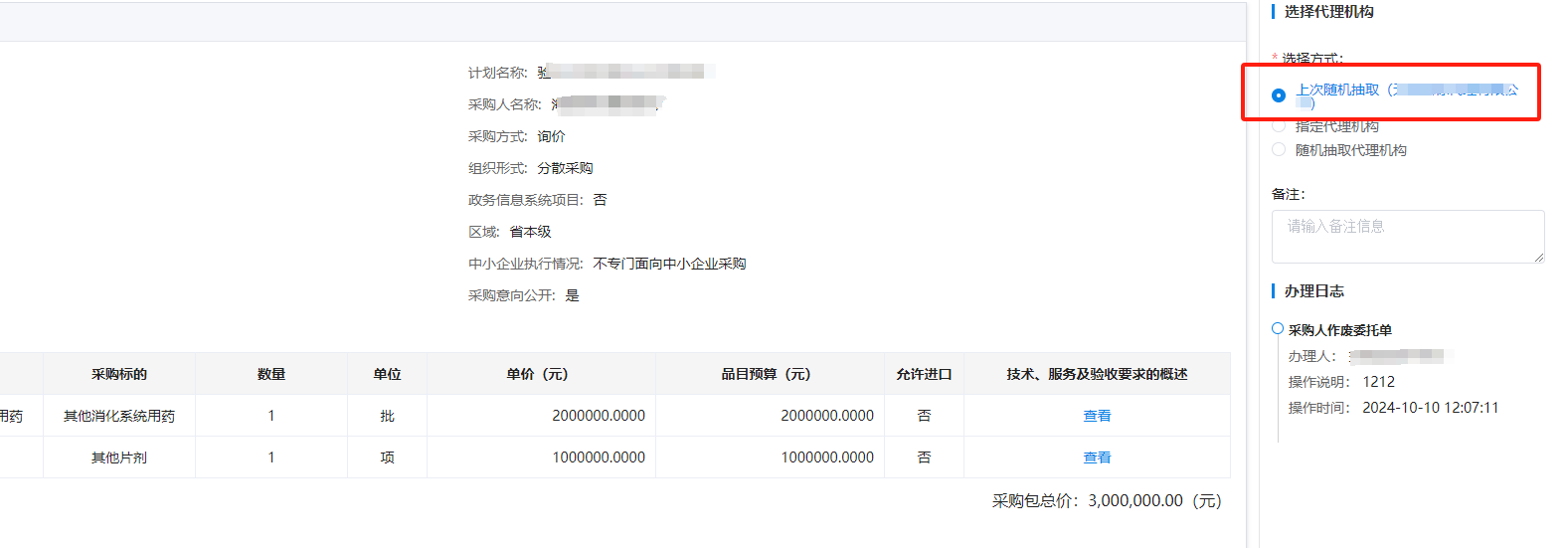
1.1.3上次随机抽取结果
当已经抽取完代理机构后作废抽取结果的,或者作废抽取结果后将计划退回至采购管理撤销计划重新做了新计划的,或者在计划下达代理后代理退回计划作废抽取结果的,在计划下达环节可直接选择上次随机抽取的结果,也可以重新指定代理机构或者重新抽取代理机构。
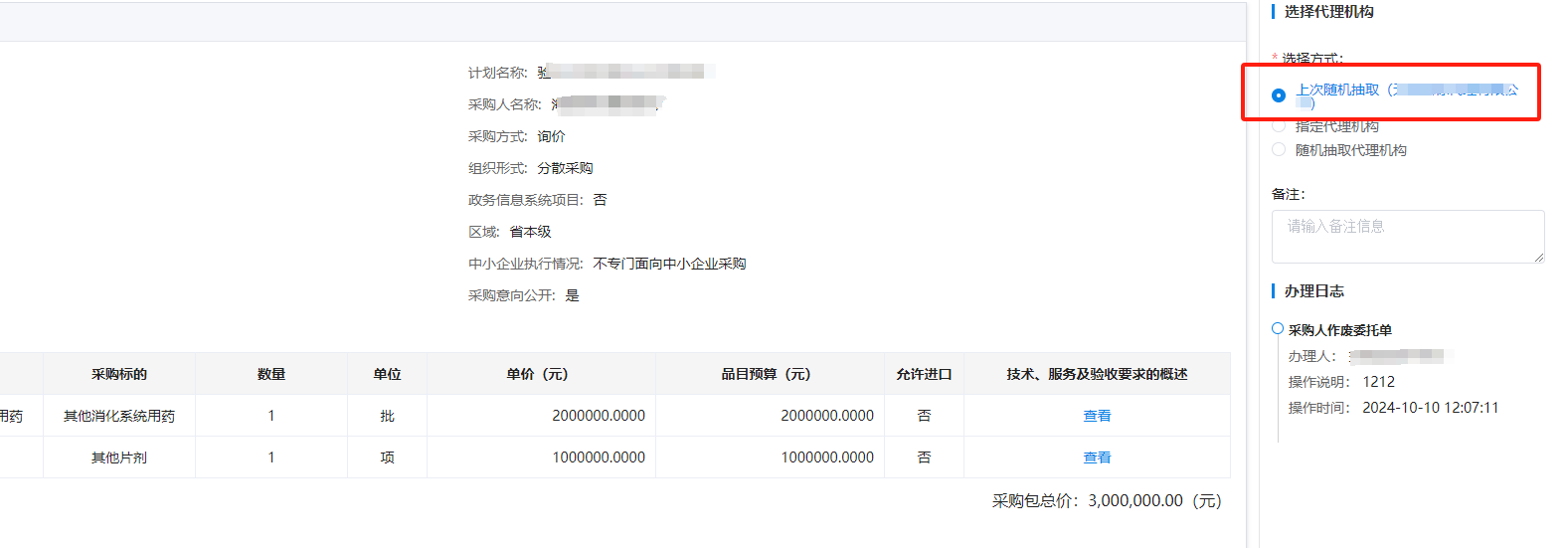
注意:只要计划对应的项目在采购管理中未撤销,该项目对应的计划都能选择的到上次随机抽取的结果。
第2章 委托协议
前提条件:代理机构确认交易模式已完成。
2.1起草委托协议并盖章
步骤一:进入【电子交易】模块,点击【待办任务】,选中需要起草并签订委托协议的项目,点击【办理】。
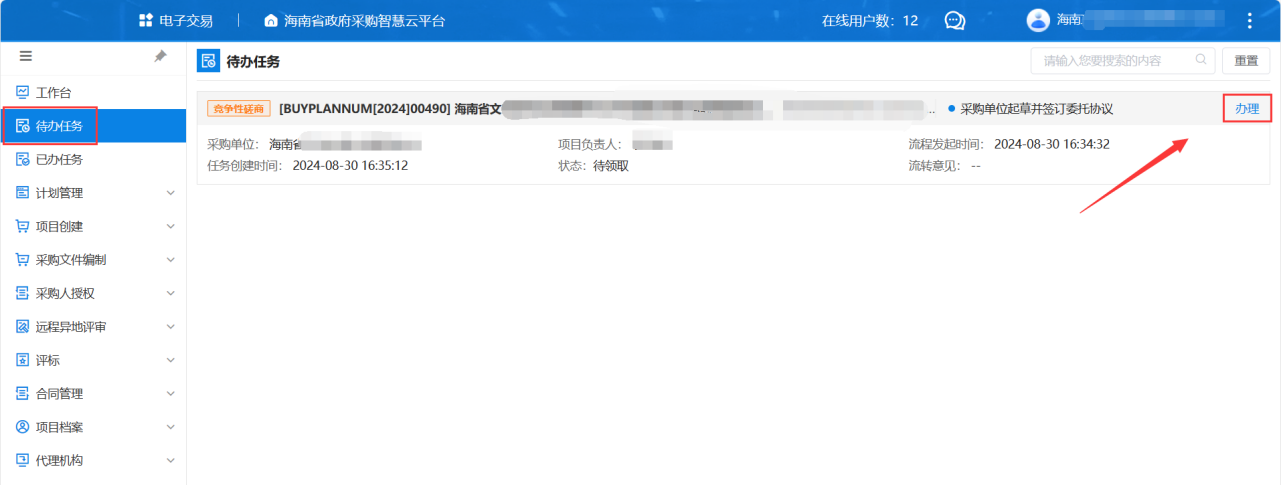
步骤二:完善红色感叹号框框栏的未填项的信息并提交,完善信息后左侧的感叹号会消失,如未完善则一直存在(代理机构等信息会自动取值代理机构信息维护中的对应信息,取值可修改)。
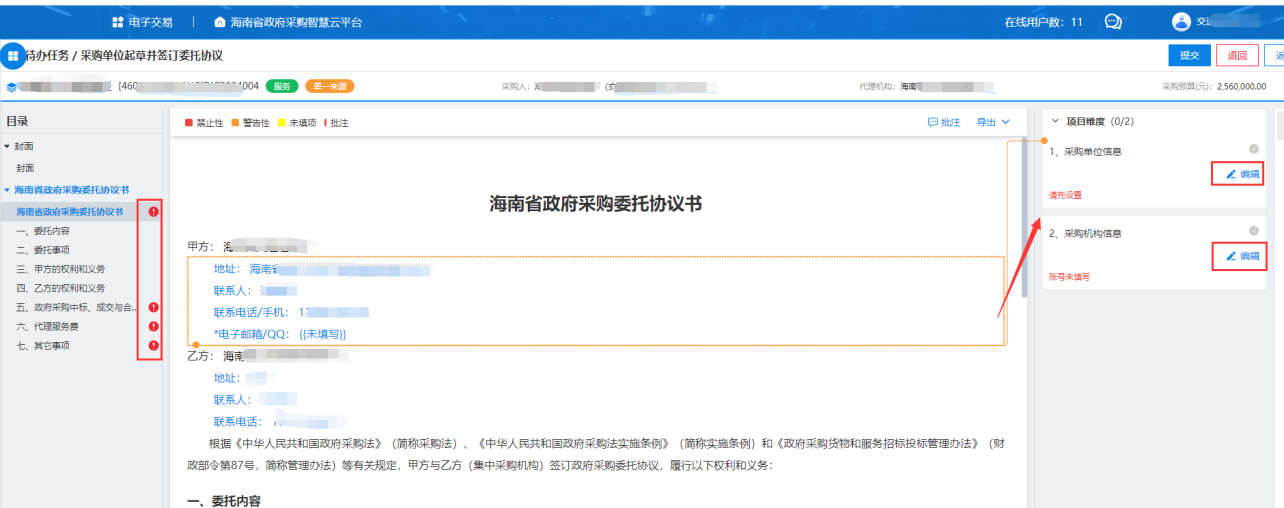
内容输入完成后点击【提交】。
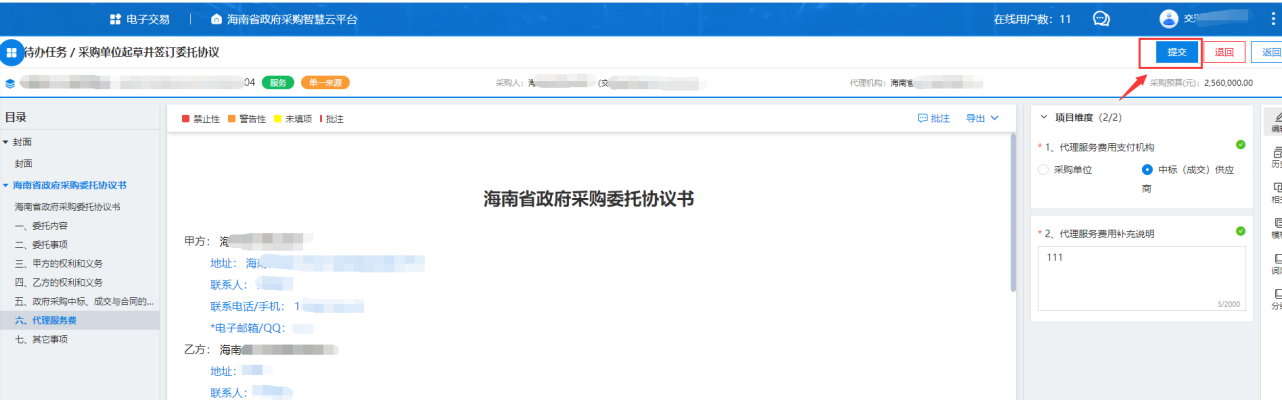
文件确认,确认文件正文全部内容后点击【提交】。注意:需将文件拉到底才是完成确认。

选择下一环节操作人后,点击【确定】送审至下一环节审核。

步骤三:采购单位上一环节选择的人员对应账号进入系统,切换至电子交易模块,点击【待办任务】-【办理】进入审核界面。

确认内容是否无误,确认后点击【提交】。
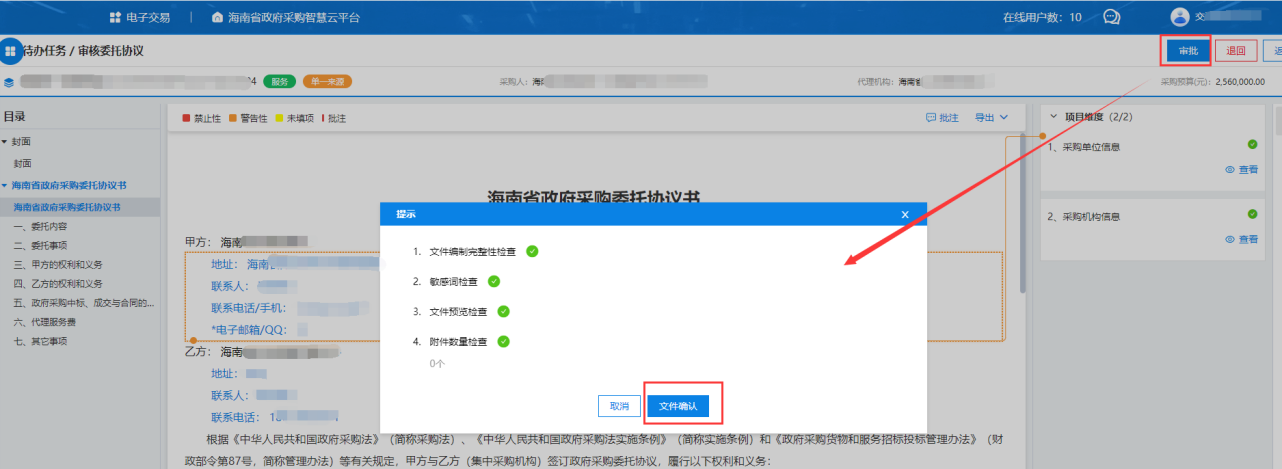
文件确认,确认文件正文全部内容后点击【提交】。注意:需将文件拉到底才是完成确认。
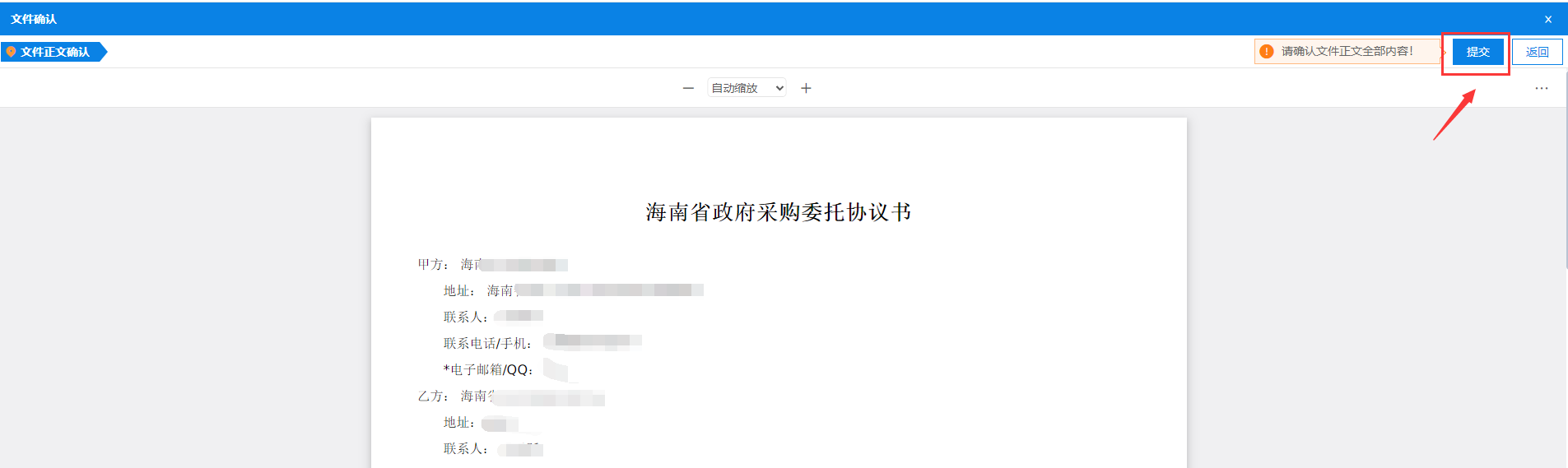
选择下一环节操作人后,点击【确定】送审至下一环节进行委托协议盖章操作。

步骤四:上一环节选择的人员对应账号进入系统,点击【待办任务】-【办理】进入委托协议盖章界面。
确认内容无误后点击【签章/撤章】,进入盖章的界面。
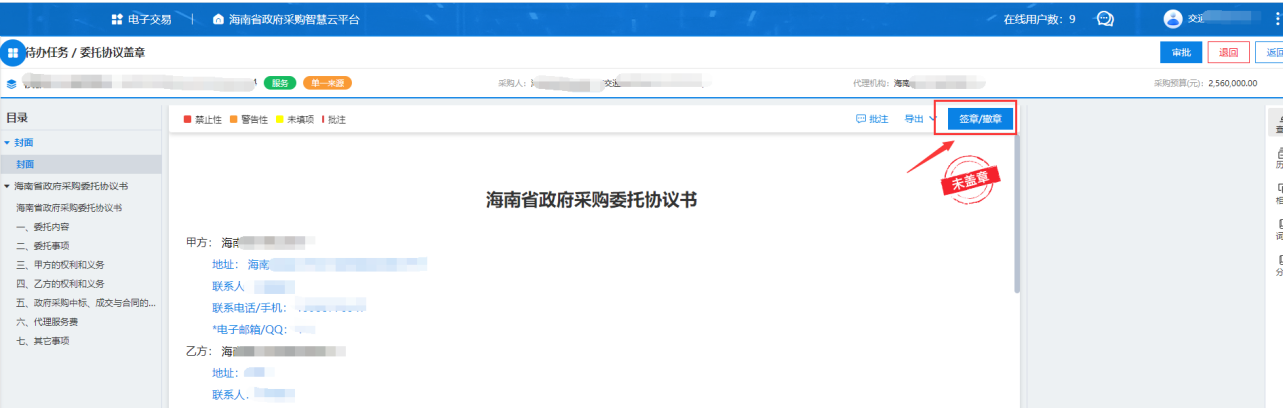
插入采购单位CA后,点击【电子签章】输入正确的口令后,点击【确定】即可进行签章。
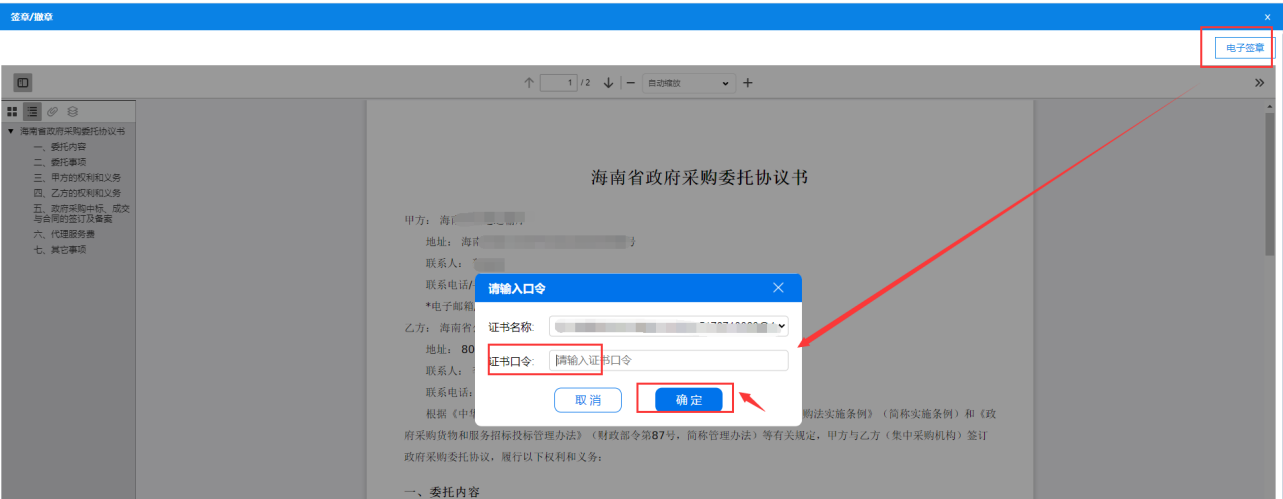
完成电子签章后,点击右上角的“X”关闭签章界面。
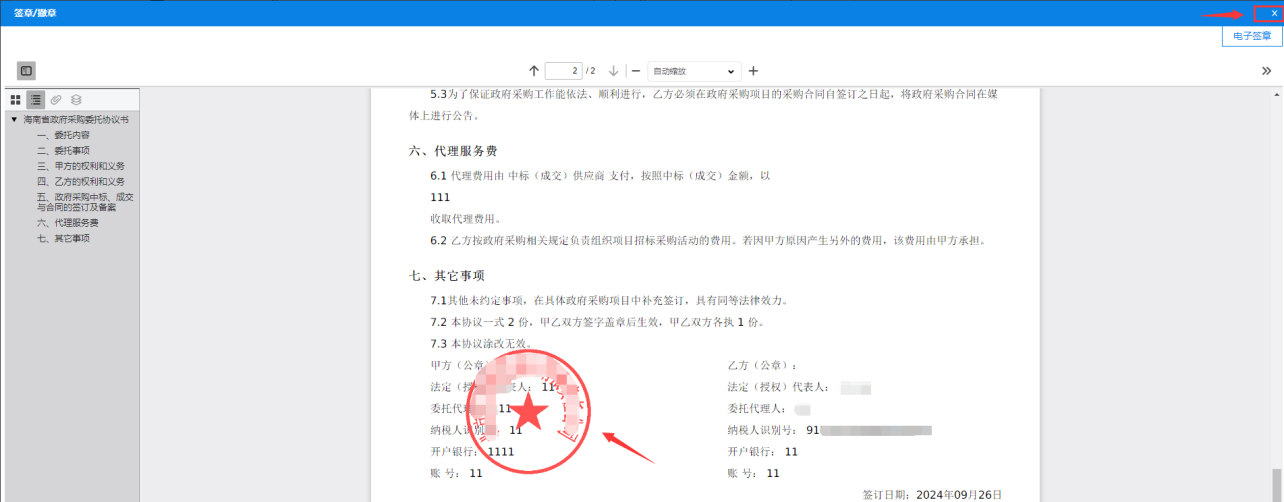
盖章结束后页面上显示已盖章即可,点击右上角【审批】进行文件确认后提交,流程流转到代理机构受理确认或者需要修改点击【退回】退回至起草环节重新修改。

文件确认,确认文件正文全部内容后点击【提交】。**注意:需将文件拉到底才是完成确认。**点击【确定】送审至代理机构进行委托协议审核盖章操作。详见代理机构操作手册。
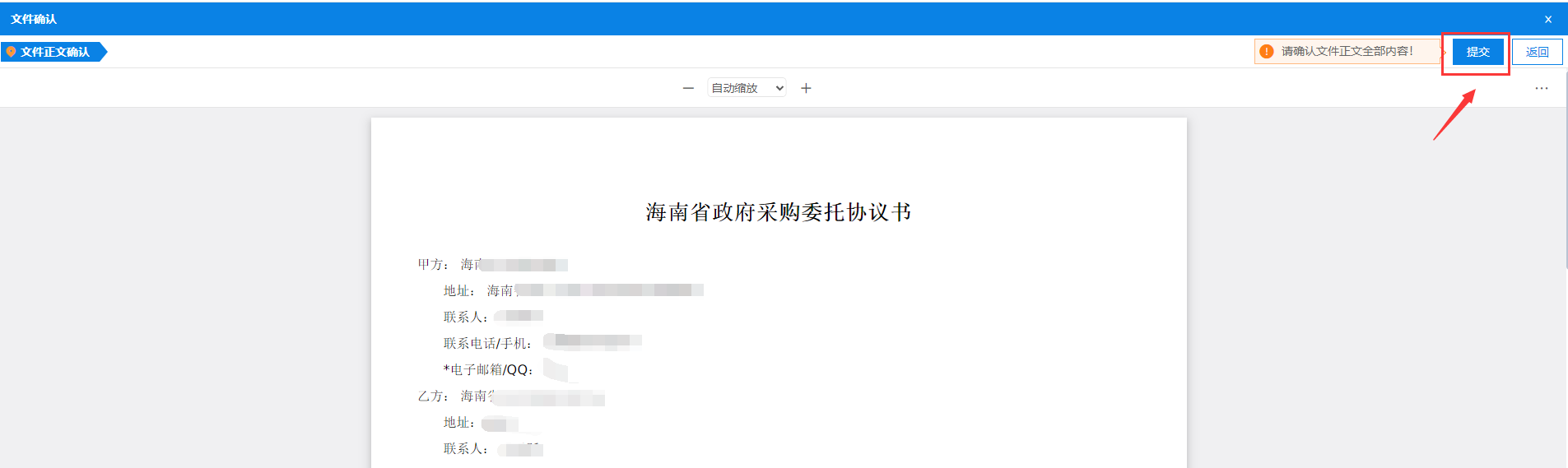
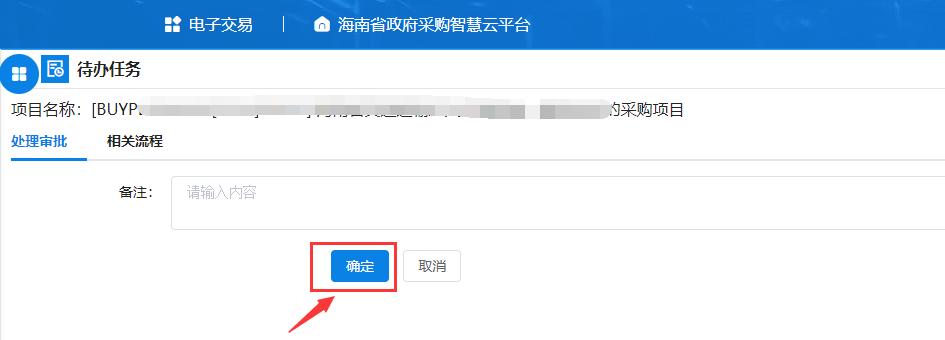
2.2撤销(退回)委托协议
撤销委托协议分为已盖章和未盖章
步骤一:如果委托协议未盖章,可直接点击【退回】
步骤二:如果委托协议已经完成盖章,需要先取消盖章后再进行退回,点击【签章/撤章】进入。
找到印章,点击印章选择印章右上角的X-输入口令-确定即可完成印章的撤销操作。
步骤三:系统的已盖章状态更改为未盖章状态,点击【退回】即可退回。
2.3聊天室
在确认交易模式环节后可点击页面右上角的
,选择对应的项目,可与代理机构进行沟通(例如采购文件修改等意见内容),默认群成员为项目负责人和计划下达的采购单位账号,可点击【新增】添加群聊天成员,可进行聊天对话、附件、图片等上传操作。(注意:该聊天记录在采购公告发布后就存档至电子档案,在采购公告发布后新产生的聊天内容无法保存至电子档案)。
采购公告发布后聊天内容存放至【项目档案】-【电子档案】-【采购文件】-【其他附件】中。
第3章 采购文件编制确认
3.1采购文件确认
前提条件:代理机构采购文件已编制完成且已送审。
审核代理机构编制好送审过来的采购文件,共3个流程。采购单位经办审核→采购单位领导审核→采购单位确认采购文件并盖章 。
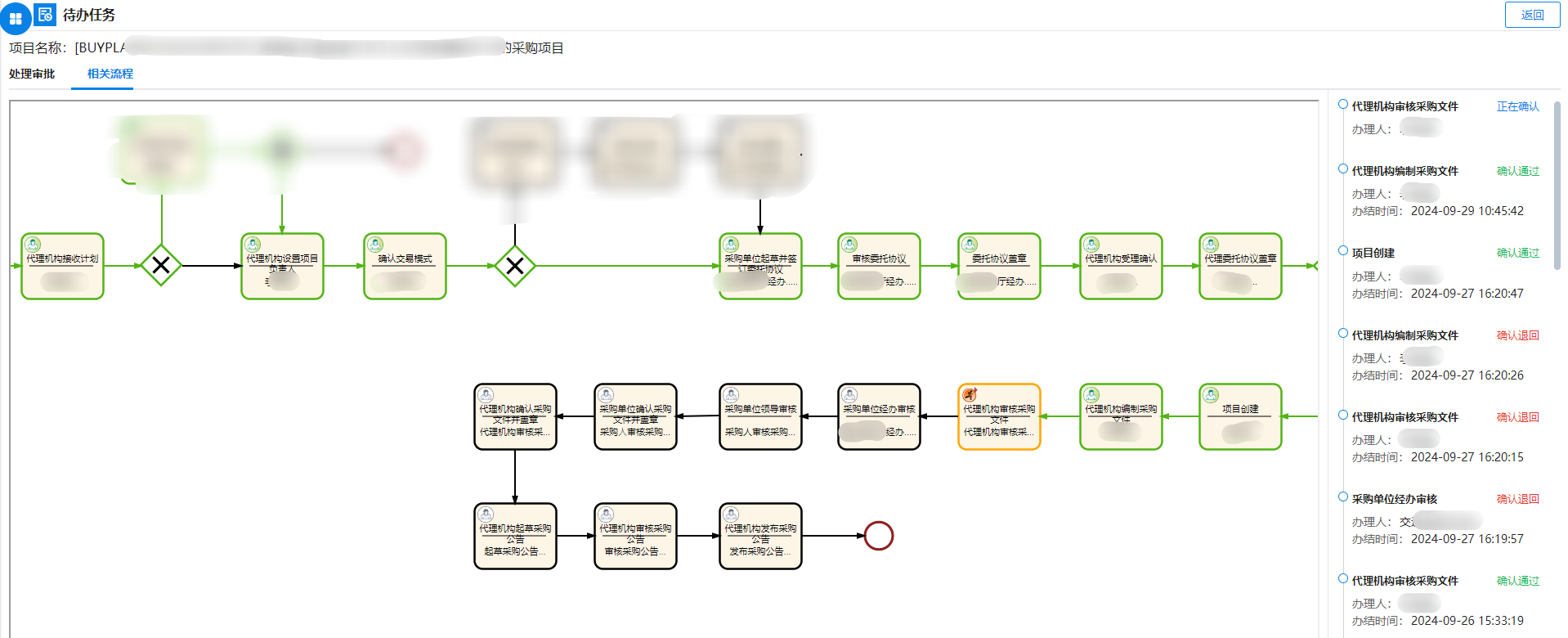
步骤一:采购单位经办登入切换至电子交易界面,点击【待办任务】选择对应项目后点击【办理】进入采购文件确认界面。

进入采购文件确认界面,确认通过点击【提交】-【文件确认】,若需修改可点击【退回】退回至代理机构进行重新修改送审。
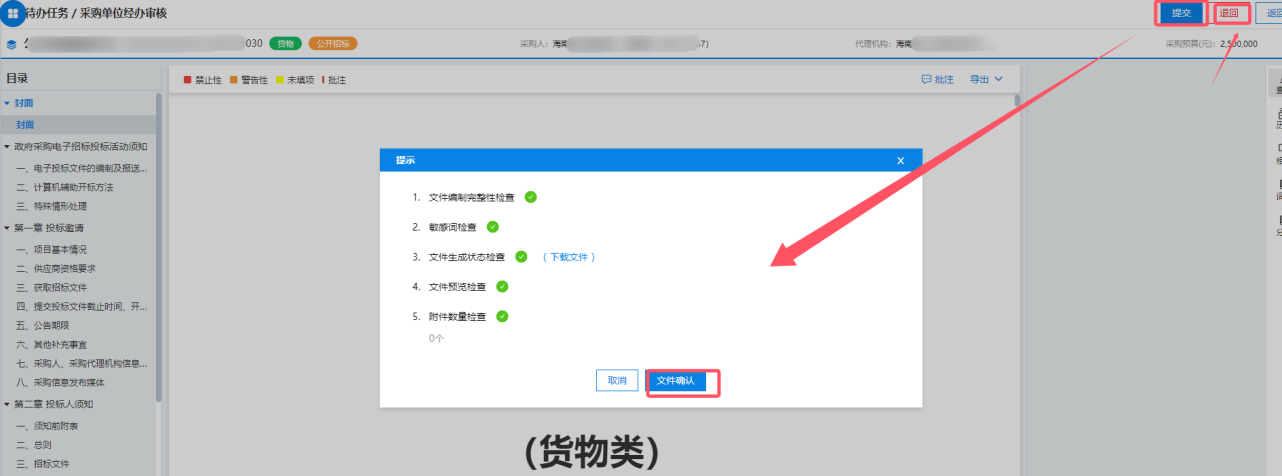
文件确认,确认文件正文全部内容后点击【下一步】。注意:需将文件拉到底才是完成确认。
点击【一键确认】对格式文件进行确认。确认完成后点击【提交】。
选择下一环节操作人后点击【确定】即送审到下一环节审核。
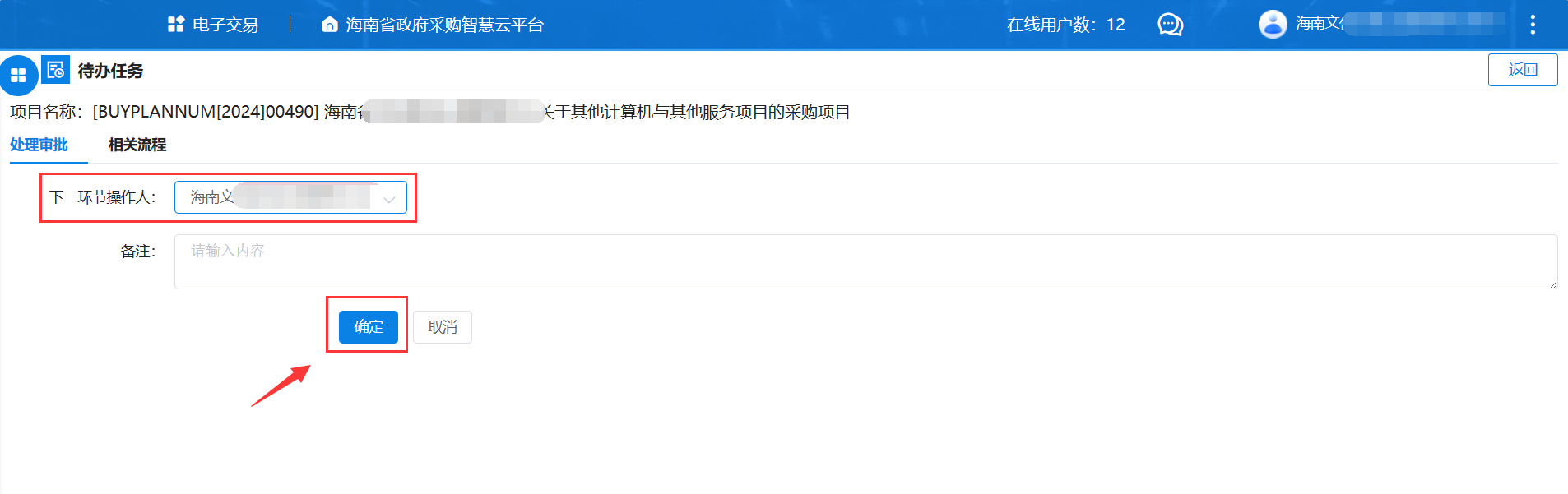
若采购人需要退回采购文件,点击【退回】后点击【退回】即可退回。
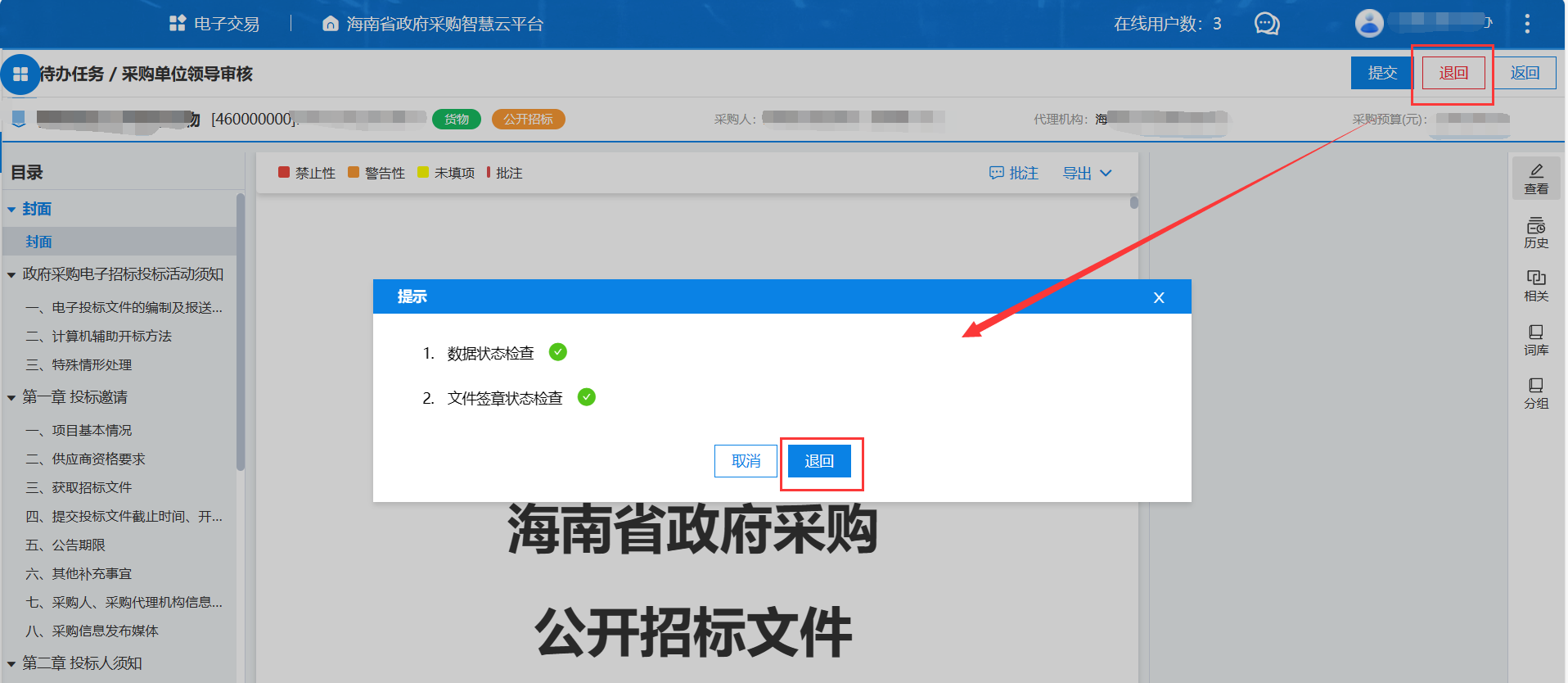
步骤二:采购单位领导登入切换至电子交易,点击【待办任务】选择对应项目后点击【办理】进入采购文件审核界面。

进入采购文件审核界面,确认通过点击【提交】。

文件确认,确认文件正文全部内容后点击【下一步】。注意:需将文件拉到底才是完成确认。
点击【一键确认】对格式文件进行确认。确认完成后点击【提交】。
选择下一环节操作人后点击【确定】即送审到下一环节审核。
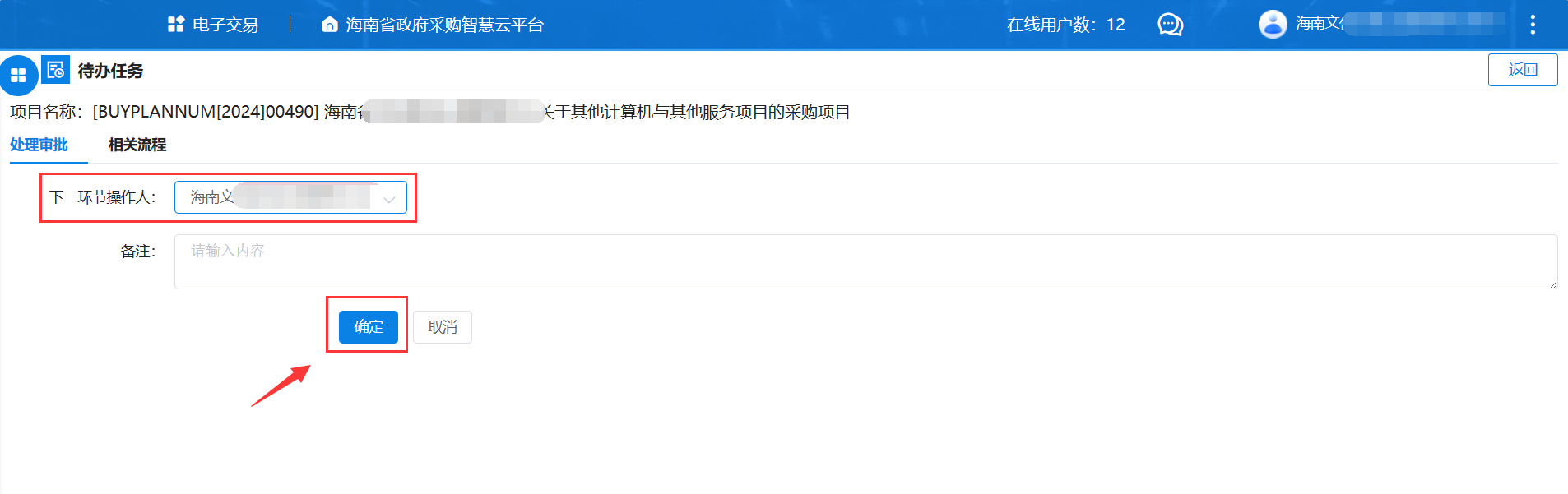
若采购人需要退回采购文件,点击【退回】后点击【退回】即可退回。注意:目前退回是一步步退回,若在领导审核环节需要退回给代理机构,则领导需要先退回给经办,由经办账号登入点击退回去退给代理机构。
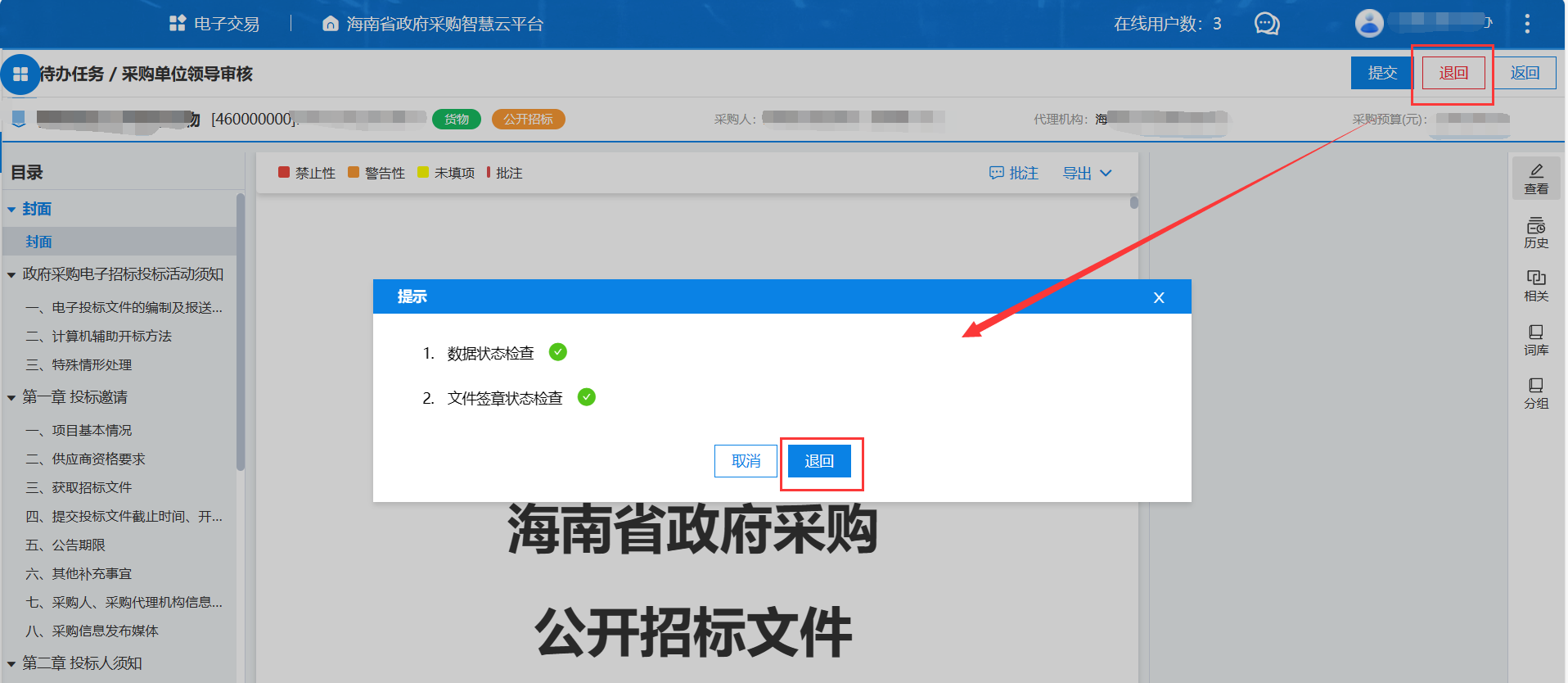
步骤三: 采购单位经办登入切换至电子交易,点击【待办任务】选择对应项目后点击【办理】进入采购文件盖章界面。

进入采购文件盖章界面,点击【签章/撤章】。
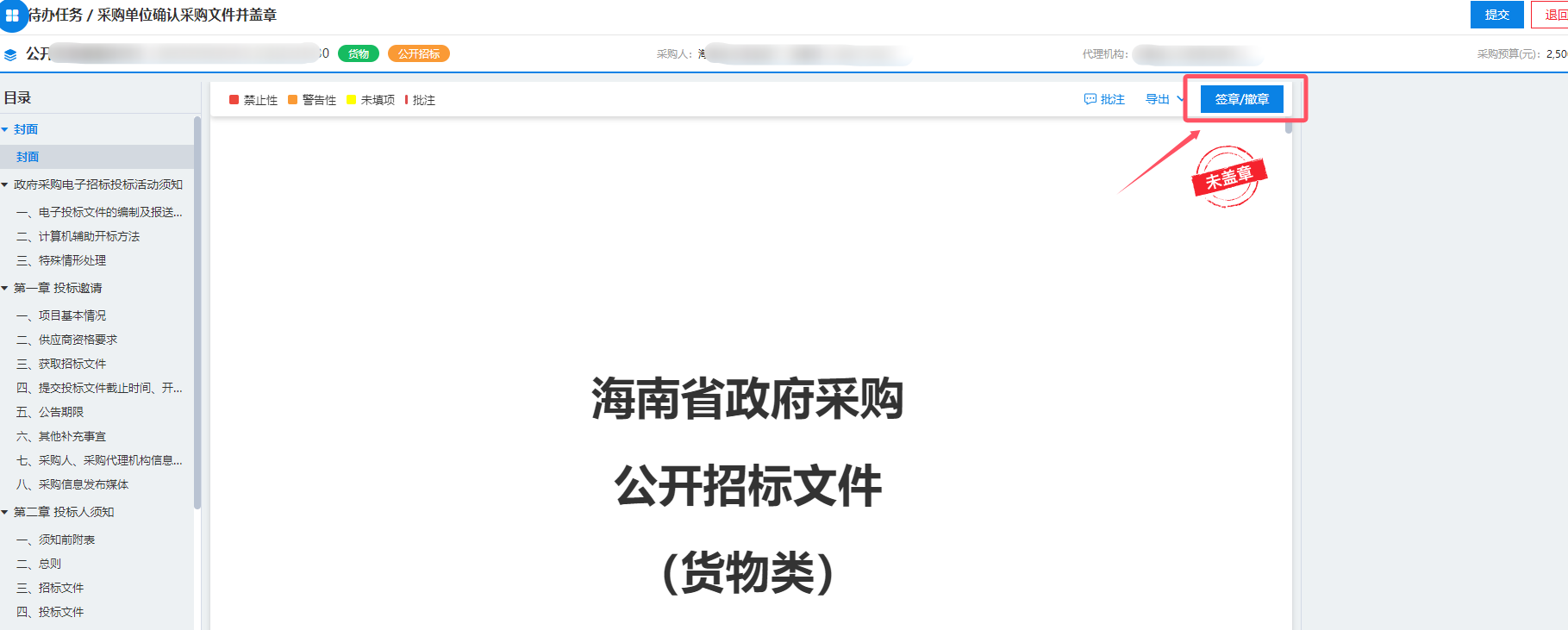
插入ca后,点击【电子签章】输入ca密码点击【确定】进行采购文件盖章操作。
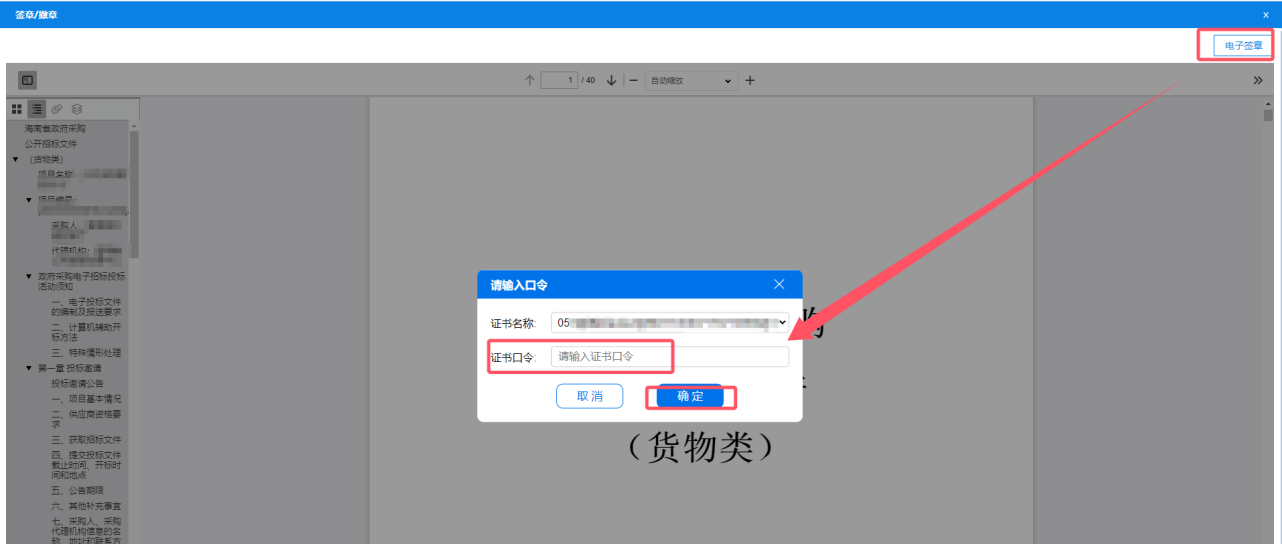
盖章完成后点击右上角的“X”关闭盖章页签。

盖章后页面上显示已盖章即盖章成功。
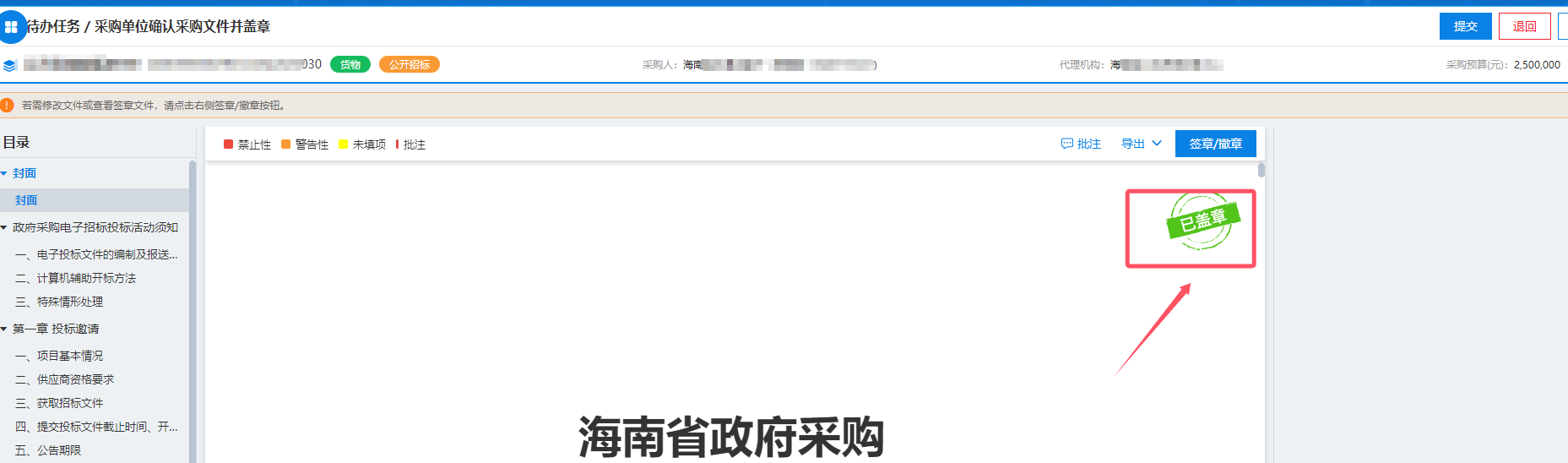
盖章完成后点击【提交】-【文件确认】。
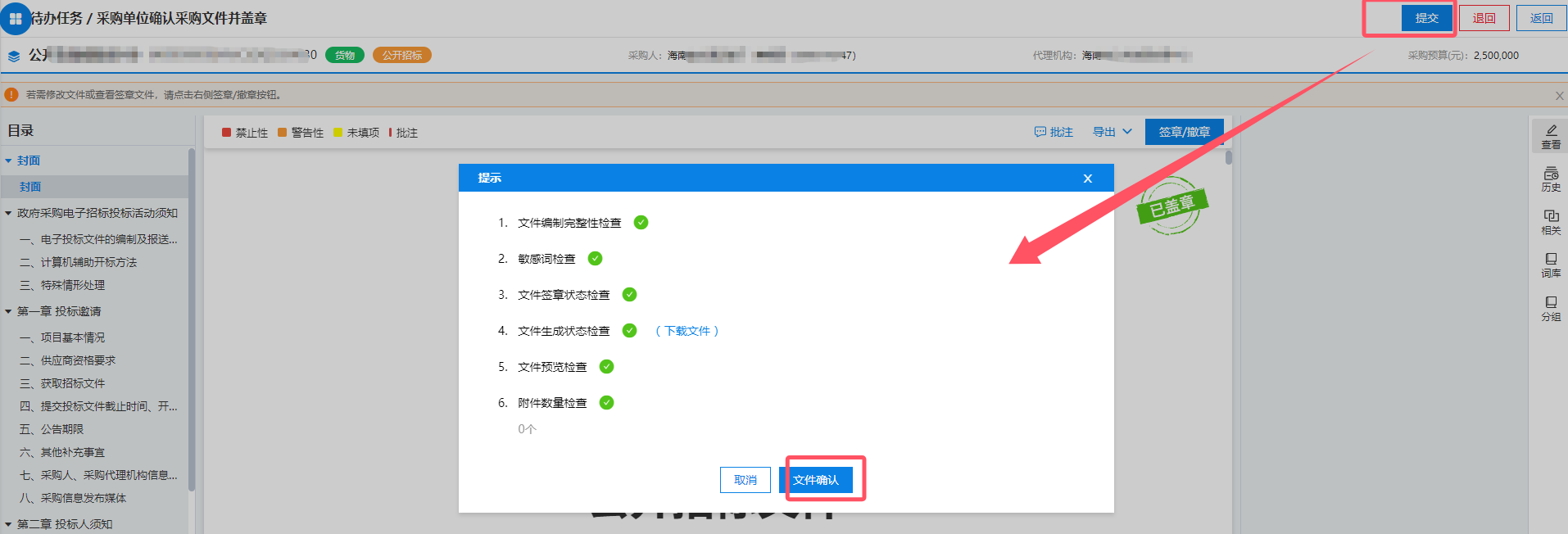
文件确认,确认文件正文全部内容后点击【下一步】。注意:需将文件拉到底才是完成确认。
点击【一键确认】对格式文件进行确认。确认完成后点击【提交】。
点击【确定】流程到代理机构确认采购文件并盖章,详见代理机构操作手册。
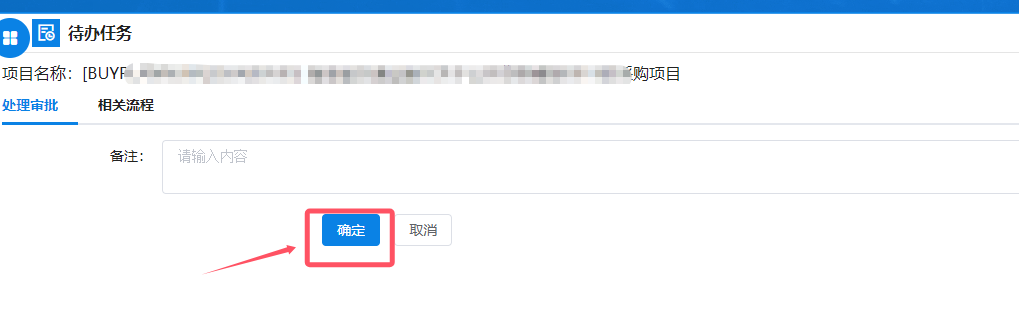
注意:若在盖章后需要退回则需先把章撤销后再进行退回操作。
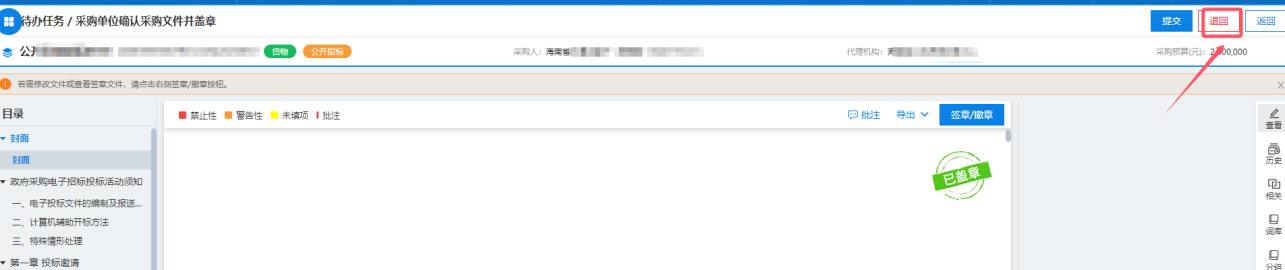
**撤销盖章:**在盖章环节点击【签章/撤章】,进入盖章界面,将鼠标点击至章的上面点击X,输入ca密码后即可撤销盖章。
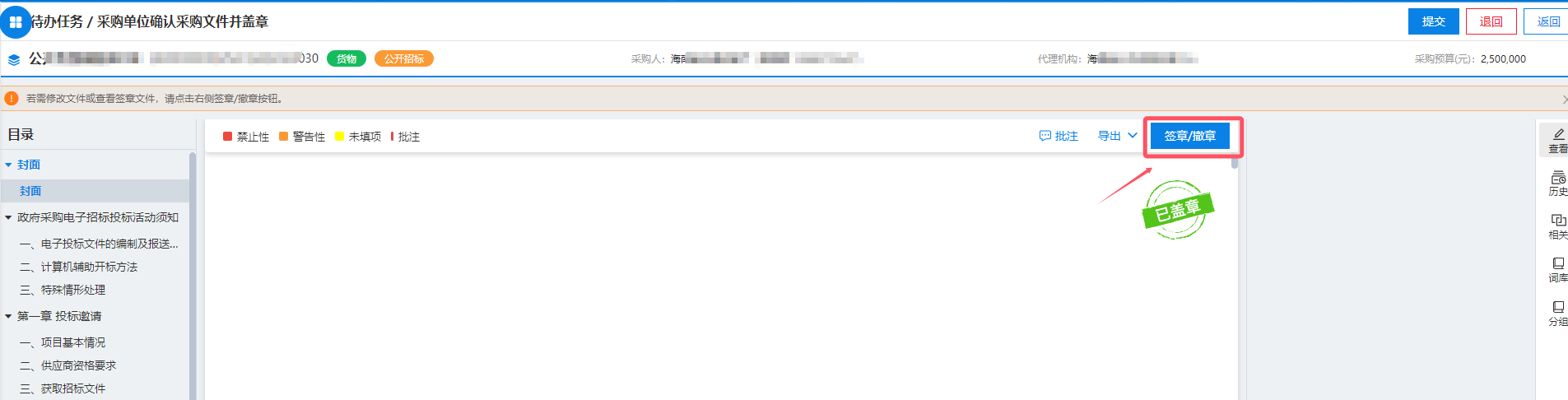

第4章 更正采购文件确认
4.1更正采购文件确认
前提条件:代理机构发起采购文件更正流程并送审。
审核代理机构更正过的采购文件,共3个流程。采购单位经办审核→采购单位领导审核→采购单位确认采购文件并盖章
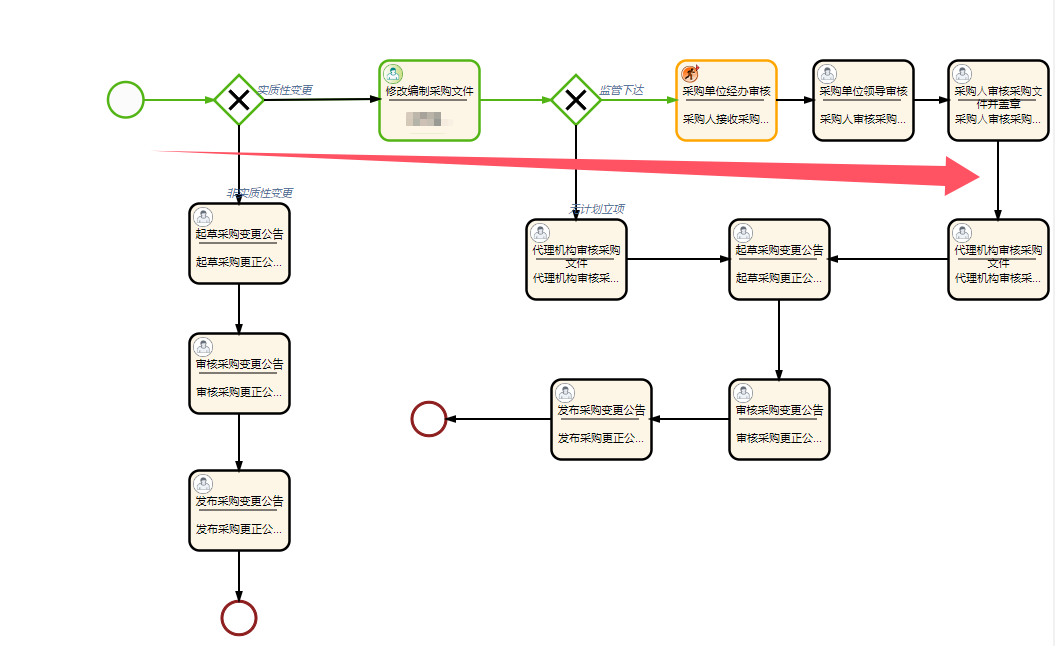
步骤一:采购单位经办登入切换至电子交易界面,点击【待办任务】选择对应项目后点击【办理】进入采购文件确认界面。

进入采购文件确认界面,确认通过点击【审批】-【文件确认】进入文件确认。
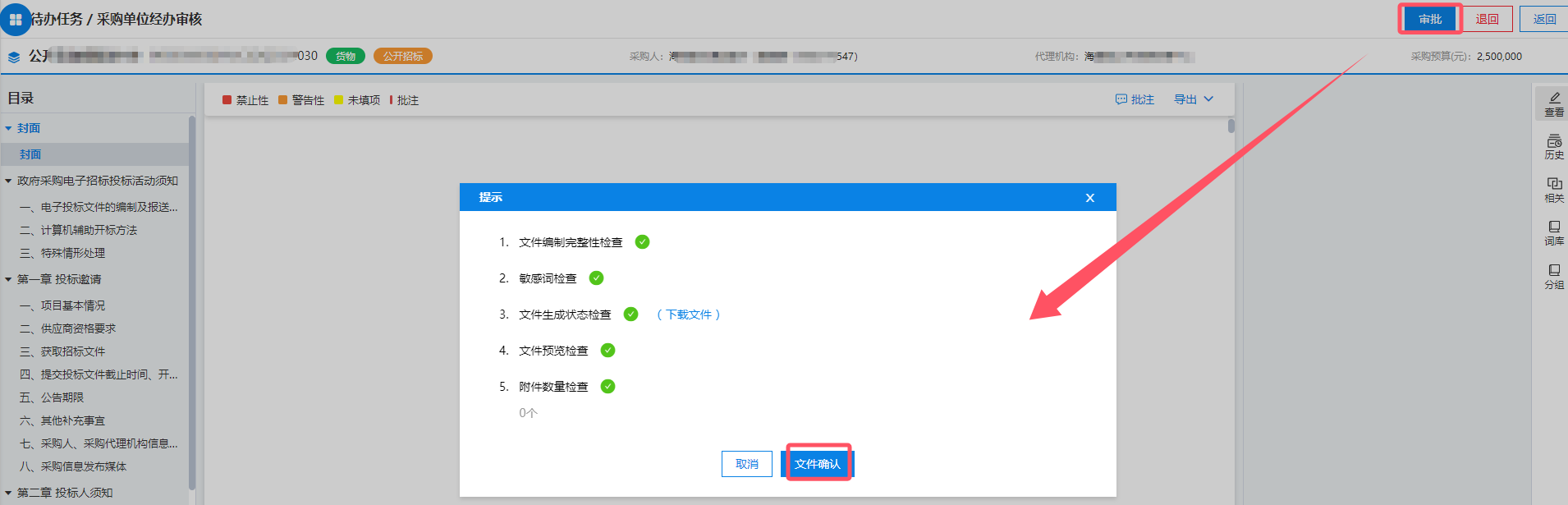
文件确认,确认文件正文全部内容后点击【下一步】。注意:需将文件拉到底才是完成确认。
点击【一键确认】对格式文件进行确认。确认完成后点击【提交】。

选择下一环节审核人员后点击【确定】。
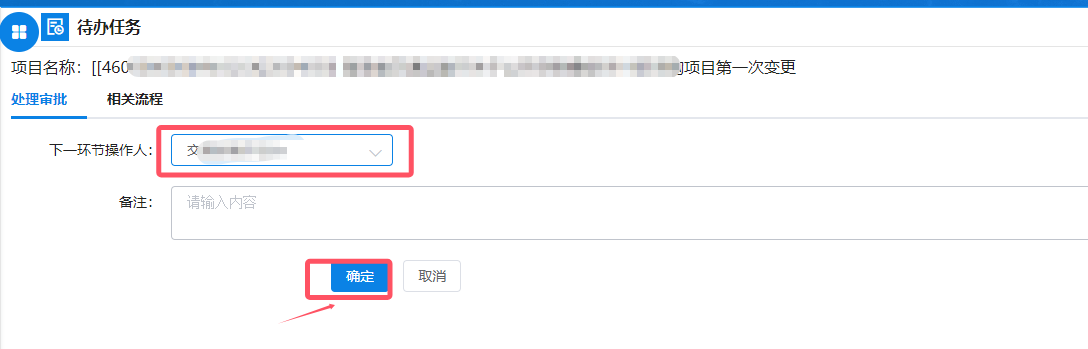
若采购人需要退回更正采购文件,点击【退回】后点击【确定】即可退回。
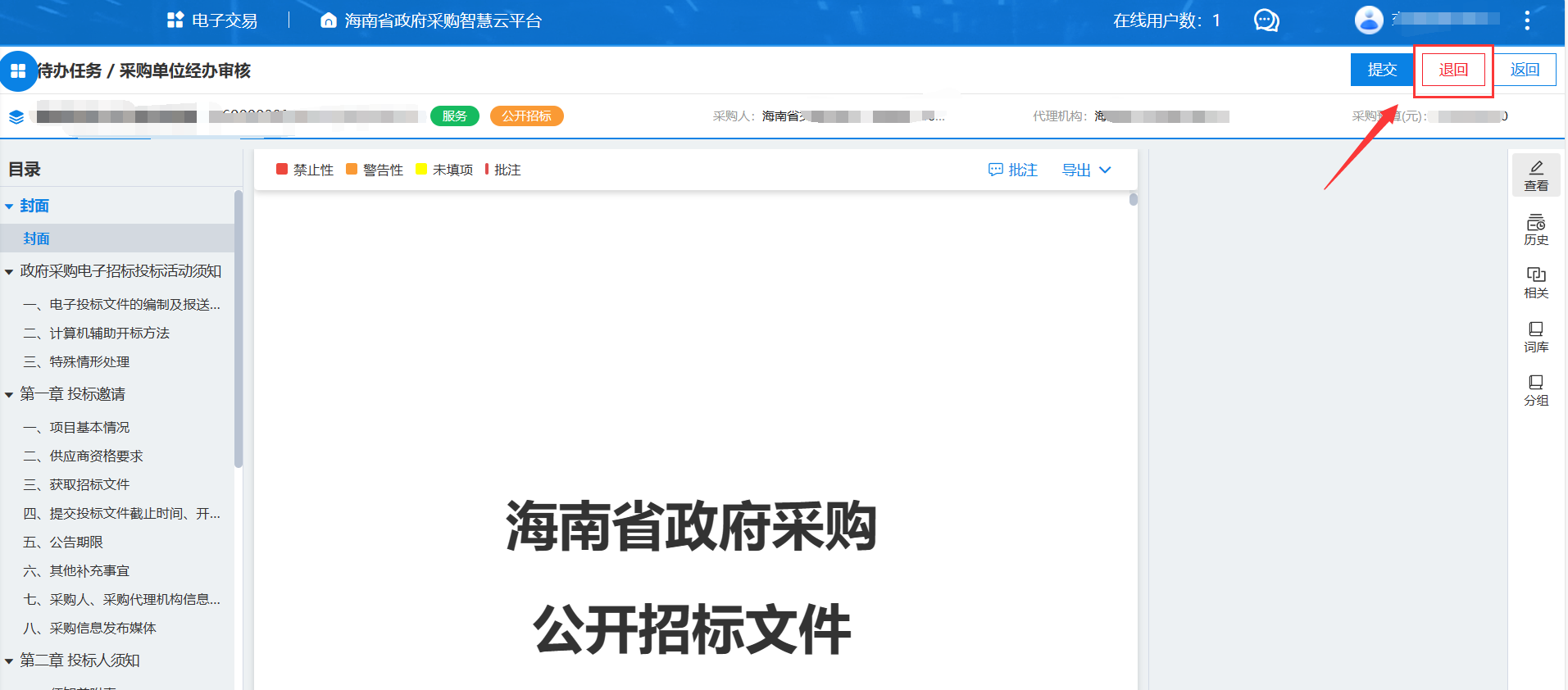
步骤二:采购单位领导登入切换至电子交易,点击【待办任务】选择对应项目后点击【办理】进入采购文件审核界面。

进入采购文件确认界面,确认通过点击【审批】-【文件确认】进入文件确认。
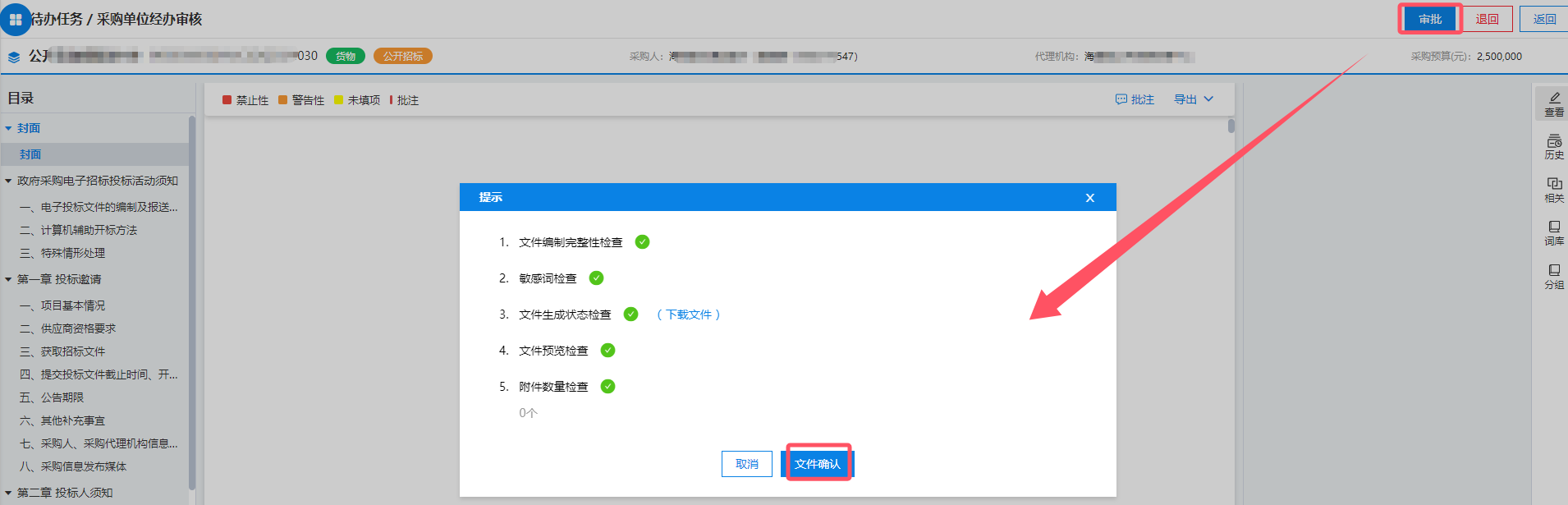
文件确认,确认文件正文全部内容后点击【下一步】。注意:需将文件拉到底才是完成确认。
点击【一键确认】对格式文件进行确认。确认完成后点击【提交】。

选择下一环节审核人员后点击【确定】。
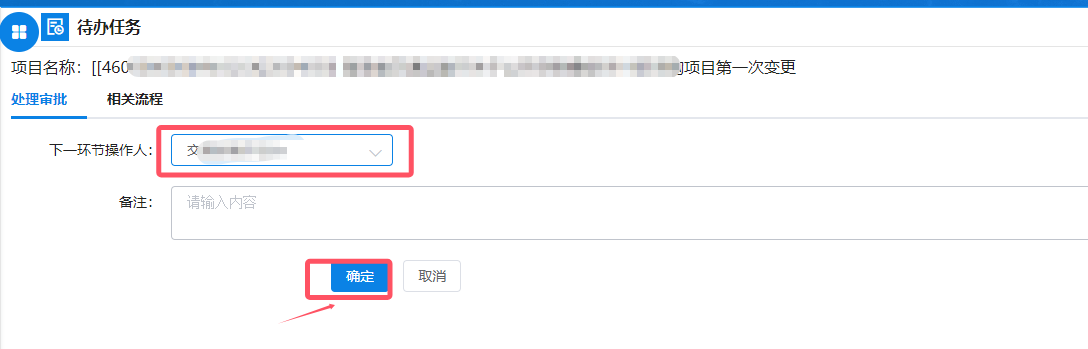
若采购人需要退回采购文件,点击【退回】后点击【退回】即可退回。注意:目前退回是一步步退回,若在领导审核环节需要退回给代理机构,则领导需要先退回给经办,由经办账号登入点击退回去退给代理机构。
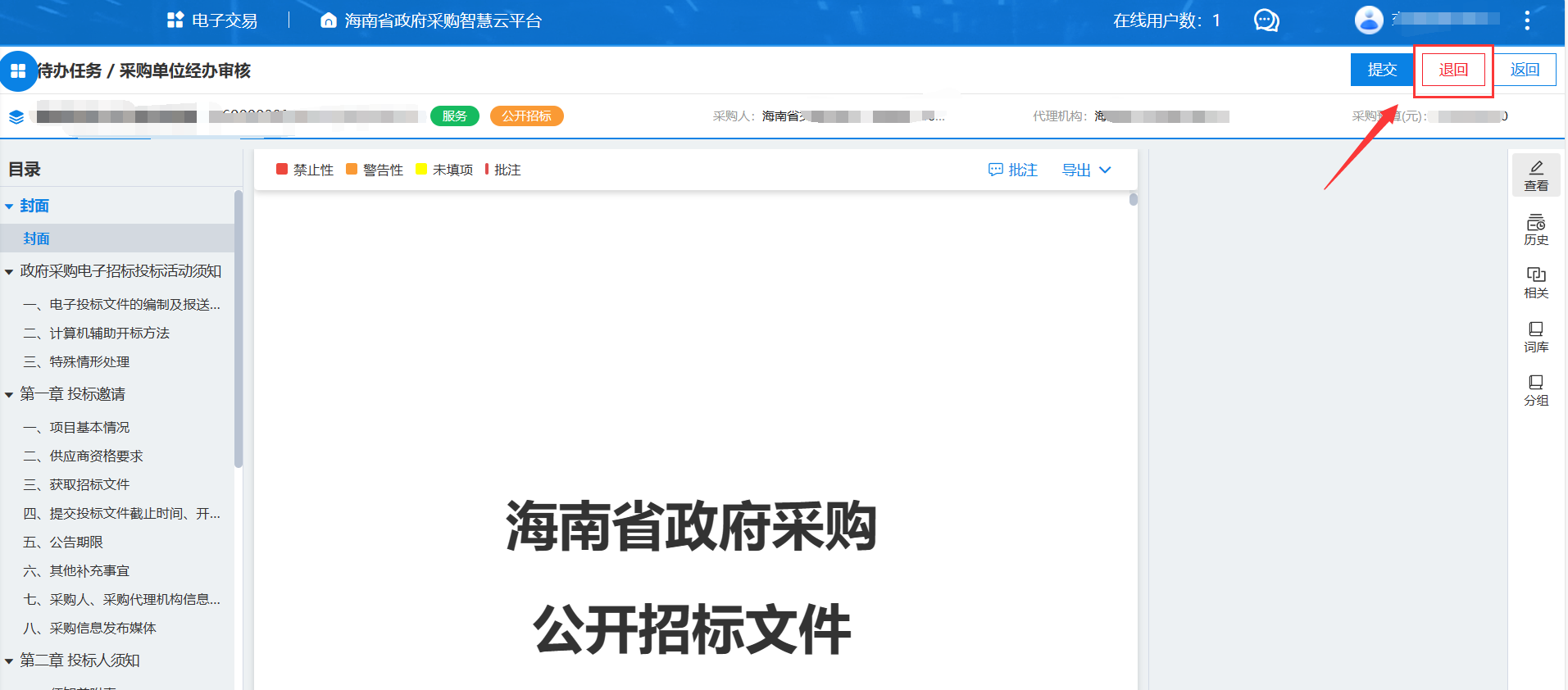
步骤三: 采购单位经办登入切换至电子交易,点击【待办任务】选择对应项目后点击【办理】进入采购文件盖章界面。

进入采购文件盖章界面,点击【签章/撤章】。
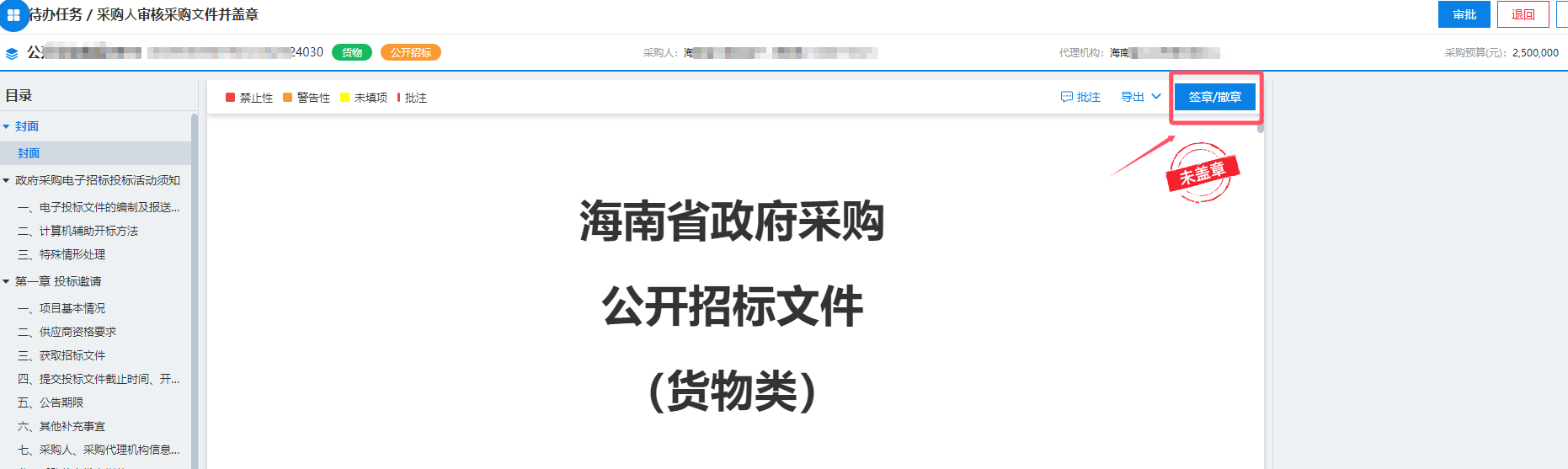
插入ca,点击【电子签章】输入ca密码后点击【确定】进行采购文件盖章操作。

盖章完成后点击右上角的“X”关闭盖章页签。

盖章后页面上显示已盖章即盖章成功
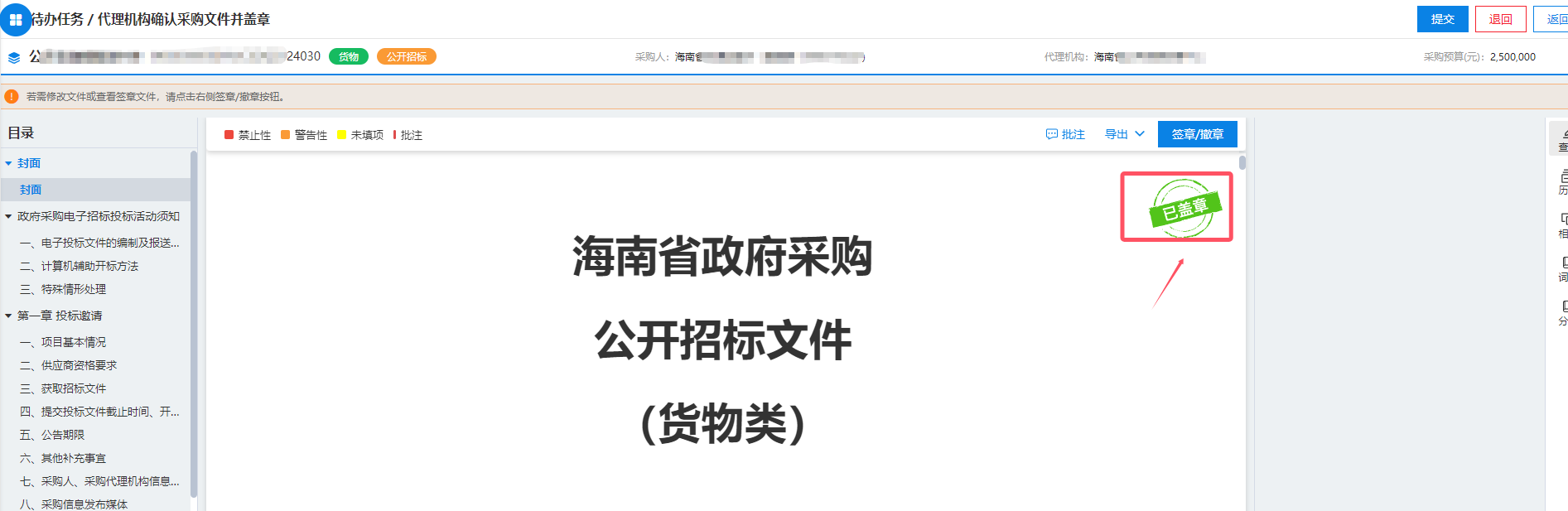
盖章完成后点击【提交】-【文件确认】。
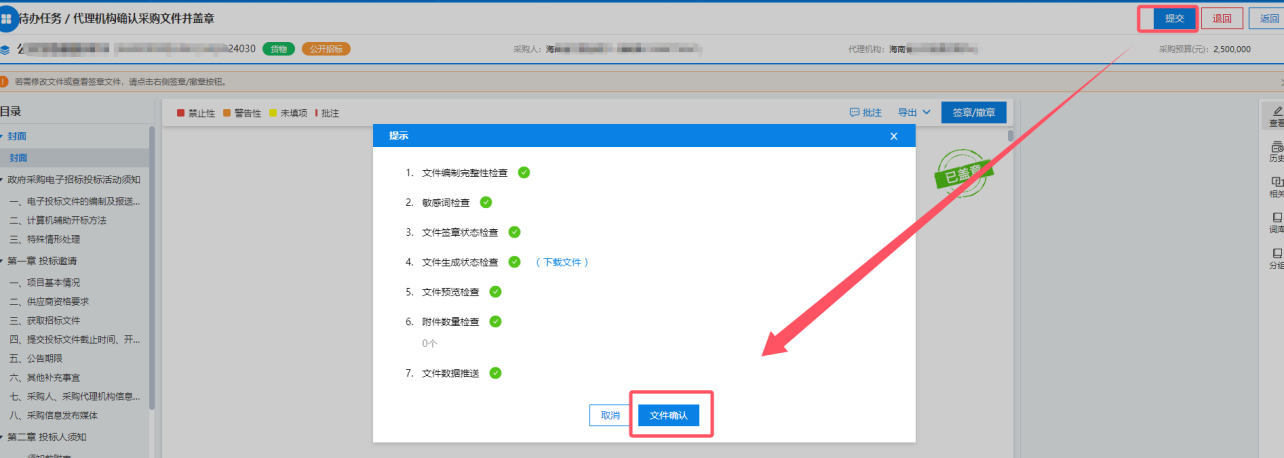
文件确认,确认文件正文全部内容后点击【下一步】。注意:需将文件拉到底才是完成确认。

点击【一键确认】对格式文件进行确认,确认完成后点击【提交】。

点击【确定】流程流转至代理机构进行审核盖章发布更正公告操作,详见代理机构操作手册。
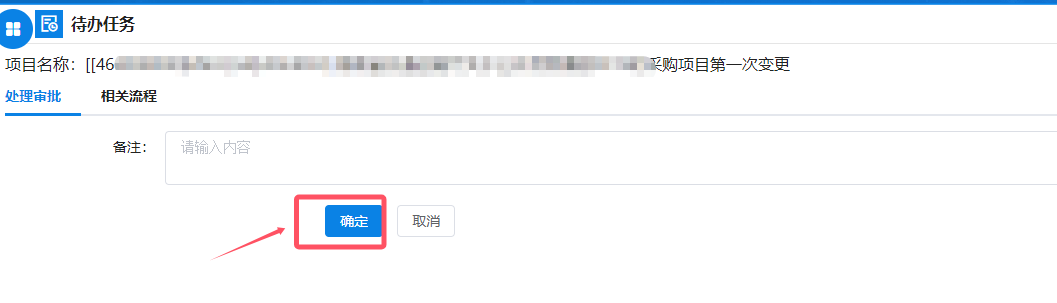
注意:若在盖章后需要退回则需先把章撤销后再进行退回操作。
**撤销盖章:**在盖章环节点击【签章/撤章】,进入盖章界面,将鼠标点击至章的上面点击X,输入ca密码后即可撤销盖章。
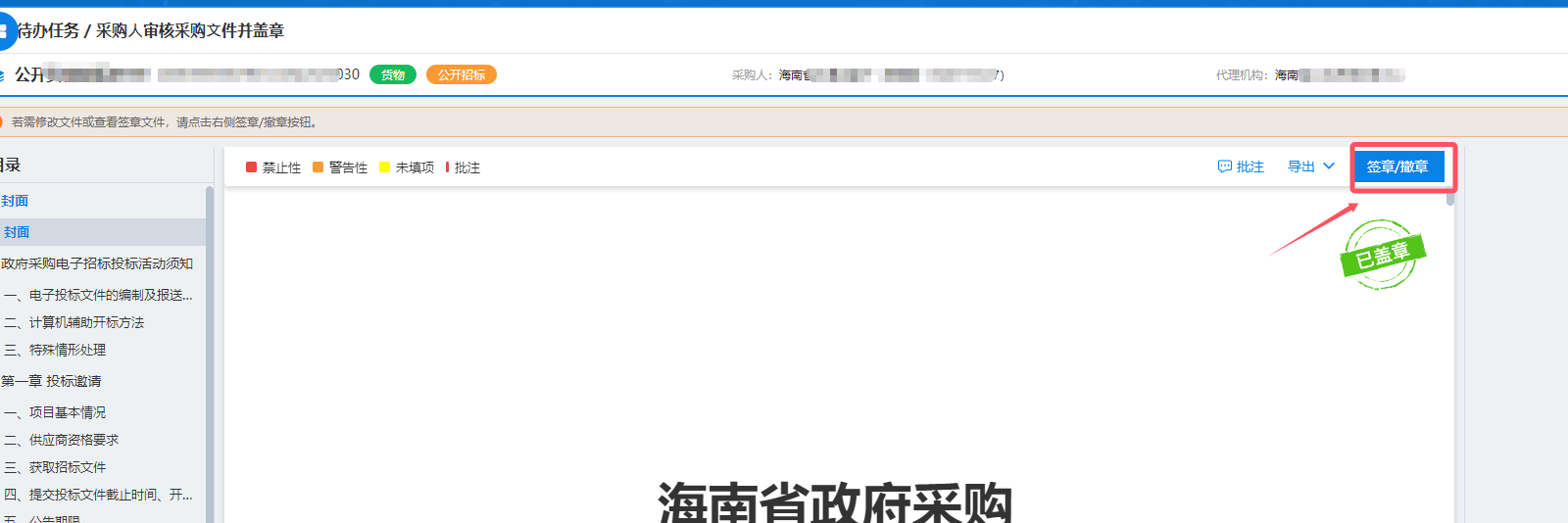
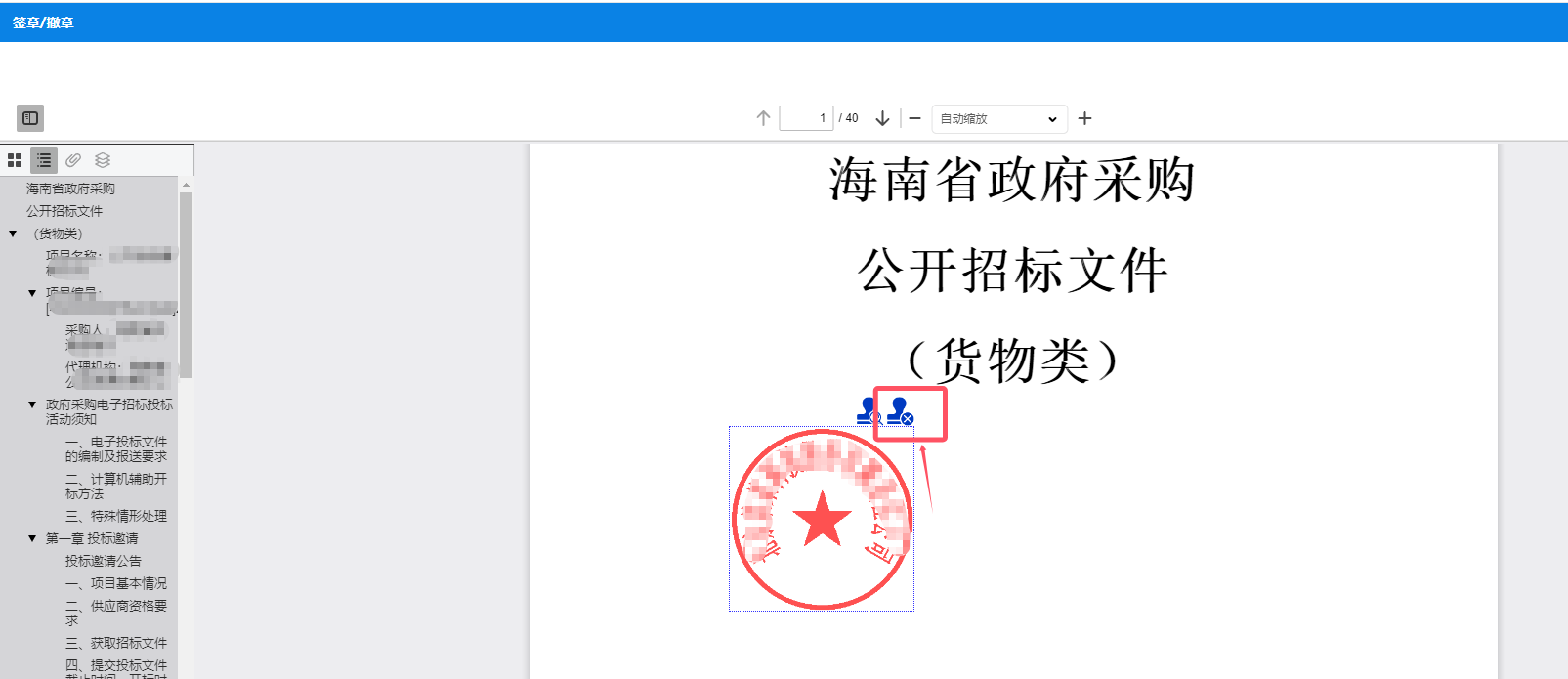
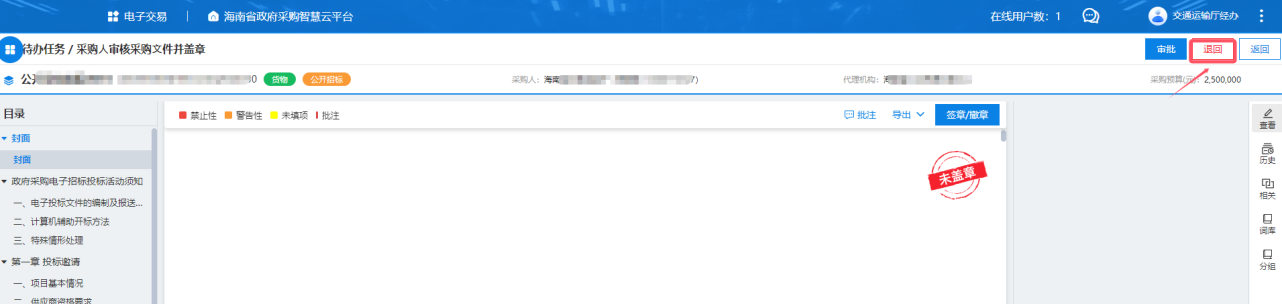
暂停采购确认
5.1暂停采购确认
前提条件:代理机构发起暂停采购且流程已提交。
审核代理机构发起的暂停采购任务流程,共2个流程。采购单位经办审核→采购单位领导审核。

步骤一:采购单位经办账号登入系统,切换至电子交易模块,点击【待办任务】,选择暂停的项目点击【办理】。

步骤二:进入暂停的界面,采购单位输入暂停理由和上传附件(若有),在界面上也可查看代理机构输入的暂停理由和上传的附件(若有)。
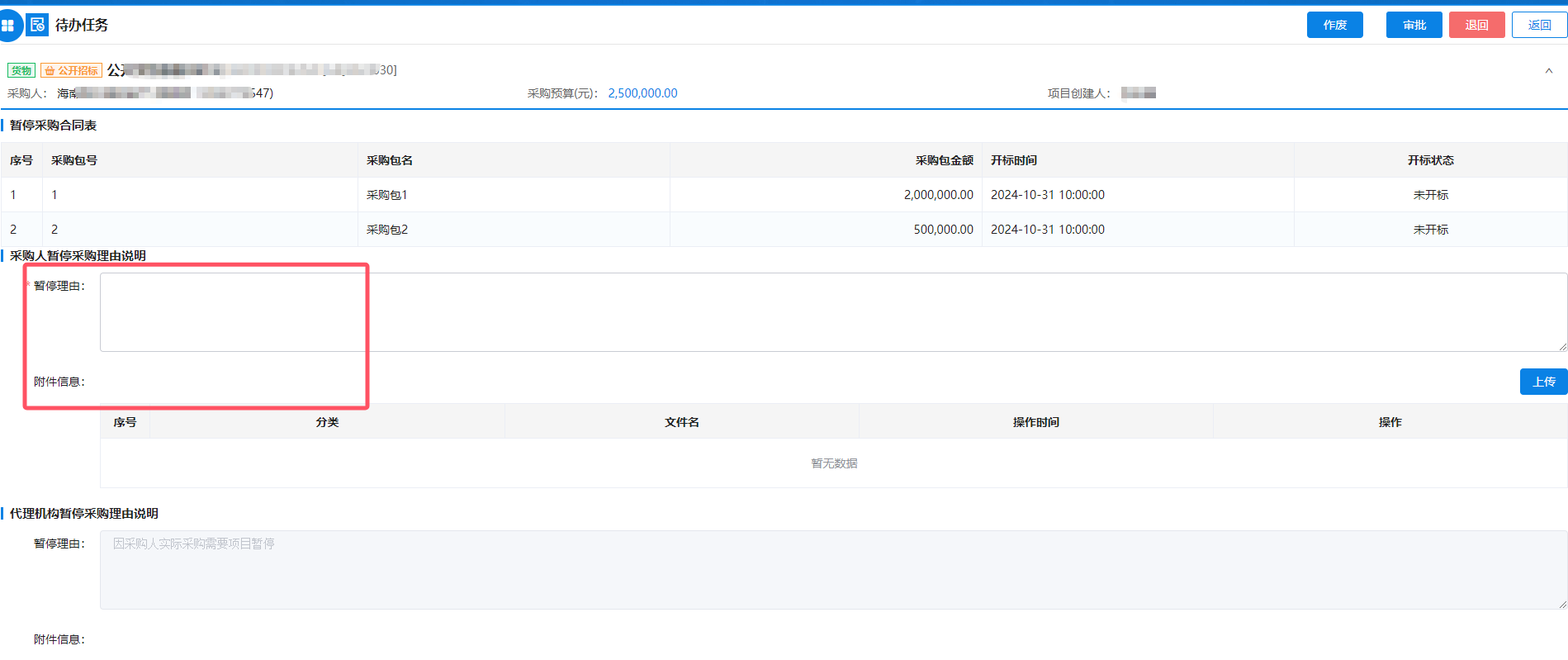
步骤三:理由填写完成和附件(若有)上传后,若无误可直接点击【审批】送审至下一环节审核;若需要退回修改则点击【退回】,退回至代理机构修改重新送审;若点击【作废】则是把这个暂停采购任务的流程作废,作废后代理机构需要重新发起暂停流程。

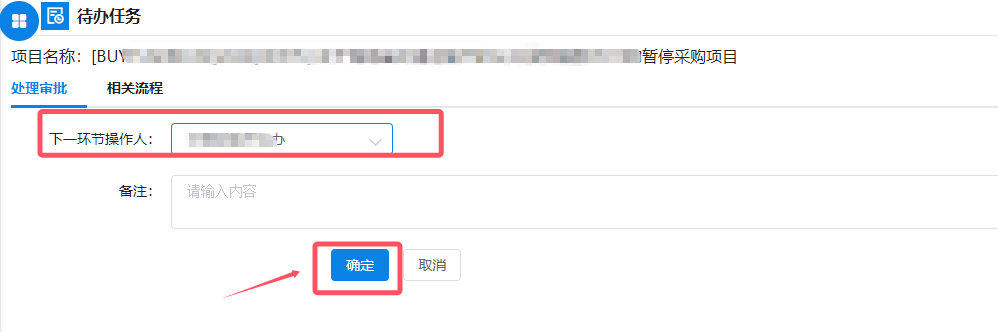
步骤四:采购单位领导的账号密码登入系统,切换至电子交易模块,点击【待办任务】,选择需要审核的暂停采购任务后点击【办理】。

步骤五:进入审核暂停采购任务的界面,可修改和删除经办填写和上传的内容,确定后可点击【审批】,流程送审至代理机构起草暂停公告;若需要退回给代理则点击【退回】,先退回到经办环节,由经办账号进入点击【退回】退回至代理机构;若需要作废则点击【作废】即将该暂停流程的作废,代理机构可重新发起暂停流程。审批后流程送审至代理机构进行起草暂停公告操作。

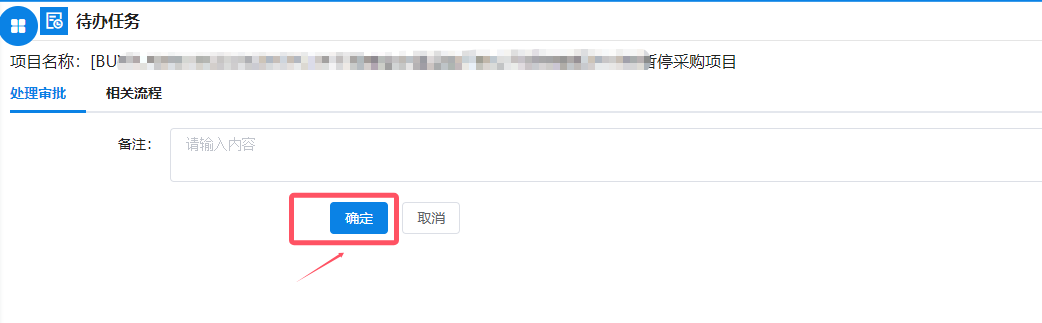
第6章 恢复采购确认
6.1恢复采购确认
前提条件:代理机构发起恢复采购且流程已提交。
审核代理机构发起的恢复采购任务流程,共1个流程。采购单位经办确认。
流程图:

步骤一:采购经办账号登入,切换至电子交易模块,点击【待办任务】选择需要恢复的项目,点击【办理】进入恢复的界面。

步骤二:进入恢复的界面,采购单位输入理由和上传附件(若有),在界面上也可查看代理机构选择的恢复节点和输入的恢复理由和附件(若有)。
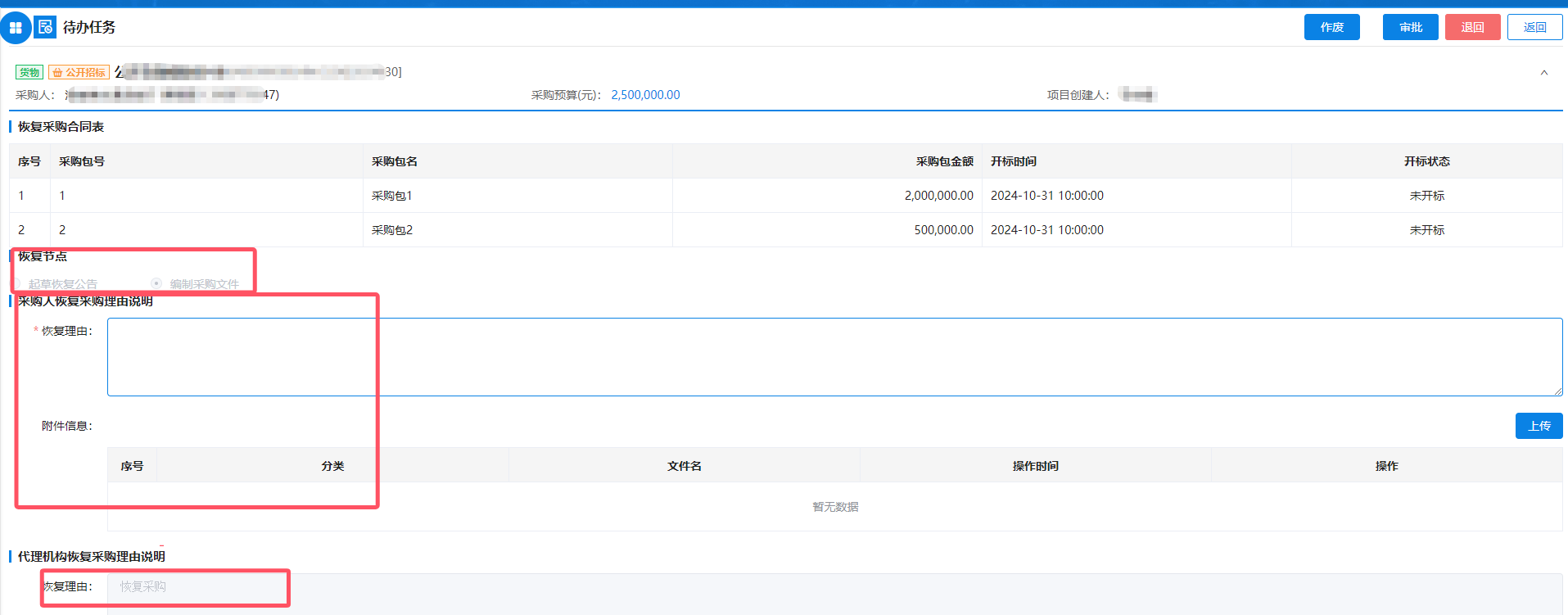
步骤三:理由填写完成和附件上传后,若无误可直接点击【审批】送审至下一环节审核;若需要退回修改则点击【退回】,退回至代理机构修改重新送审;若点击【作废】则是把这个恢复采购任务的流程作废,作废后代理机构需要重新发起恢复流程。送审后流程送审至代理机构账号。

点击【审批】-【确定】流程流转代理机构环节进行后续操作。详见代理机构操作手册。
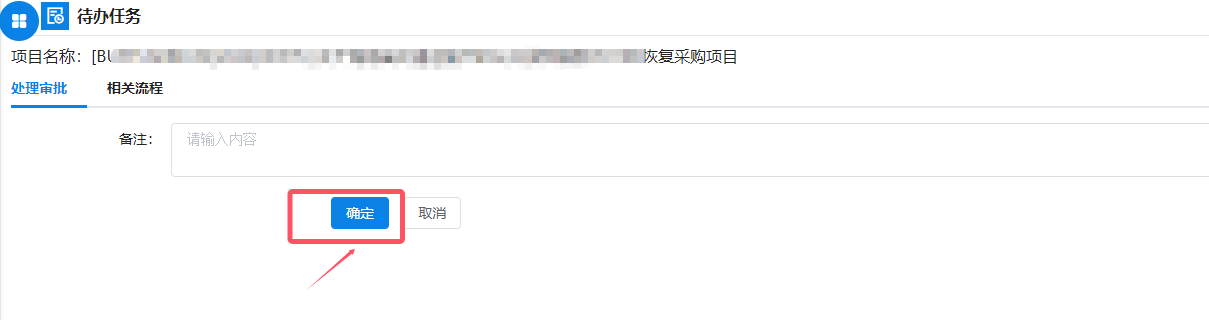
6.2恢复采购文件确认
前提条件:恢复流程代理机构选择的节点为编制采购文件时,代理机构编制完成需送审采购单位进行确认操作。
步骤一:采购单位经办的账号密码登入系统,切换至电子交易模块,点击【待办任务】,选择需要审核的项目后点击【办理】。

步骤二:进入审核恢复采购文件的界面,确认无误后可点击【审批】送审下一环节;若需要退回给代理则点击【退回】,进行退回操作。
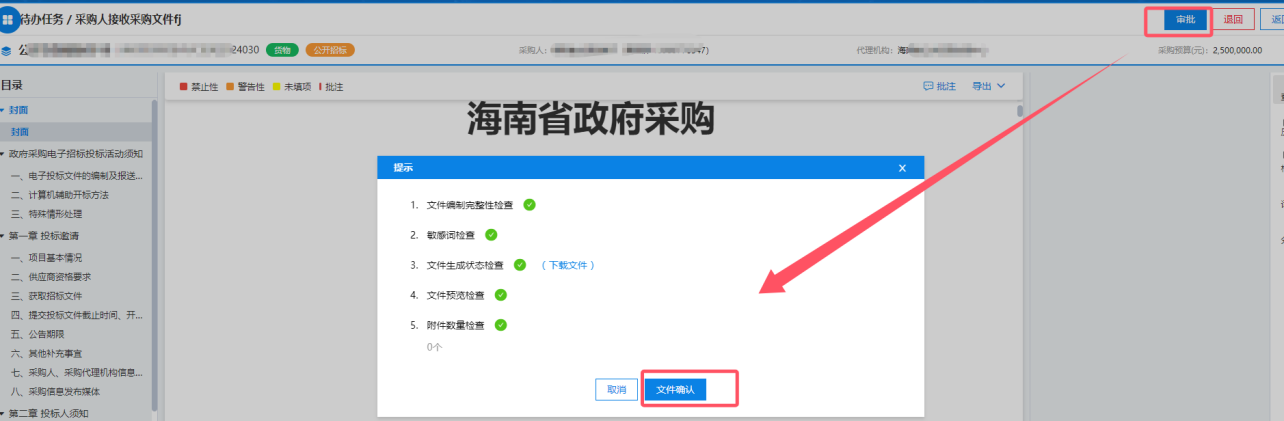
文件确认,确认文件正文全部内容后点击【下一步】。注意:需将文件拉到底才是完成确认。
点击【一键确认】对格式文件进行确认。确认完成后点击【提交】。
选择下一环节操作后后,点击【确定】送审至下一环节审核。
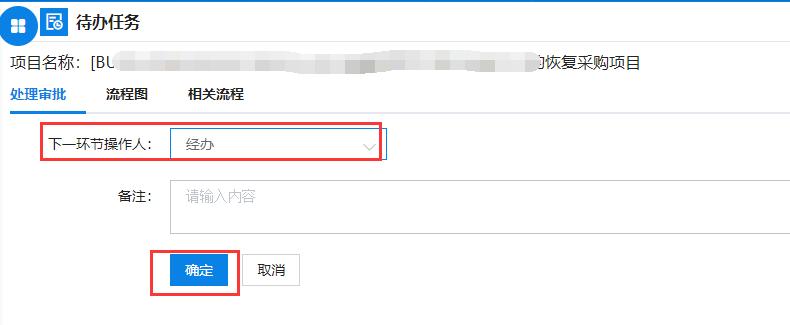
步骤三:采购单位领导的账号登入系统,切换至电子交易模块,点击【待办任务】,选择需要审核的项目后点击【办理】。

步骤四:进入审核恢复采购文件的界面,确认无误后可点击【审批】送审下一环节;若需要退回则点击【退回】,进行退回操作。
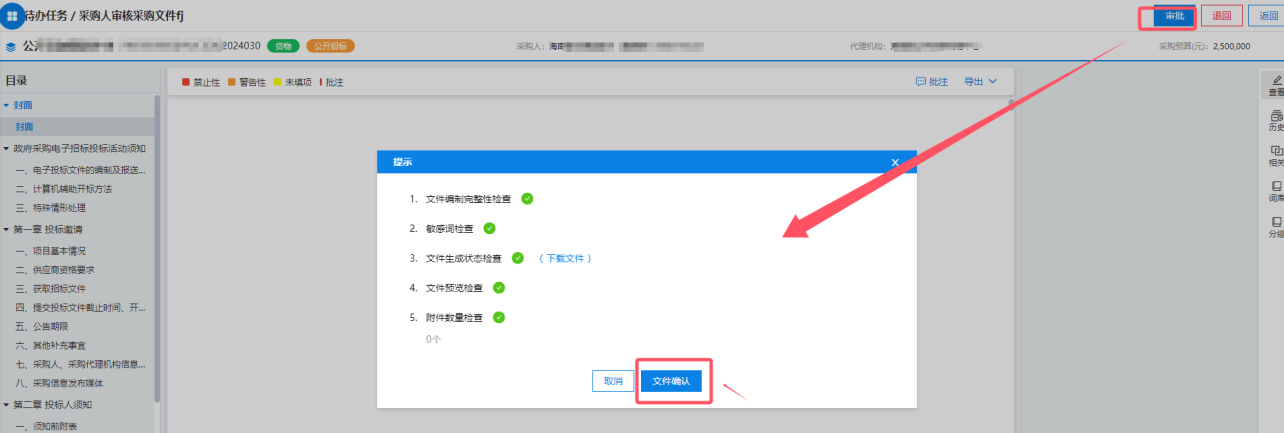
文件确认,确认文件正文全部内容后点击【下一步】。注意:需将文件拉到底才是完成确认。
点击【一键确认】对格式文件进行确认。确认完成后点击【提交】。
选择下一环节操作后后,点击【确定】送审至下一环节审核。
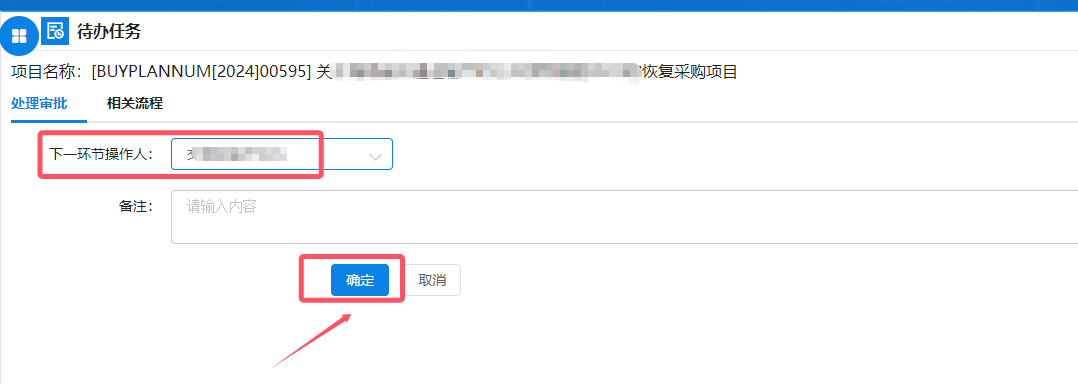
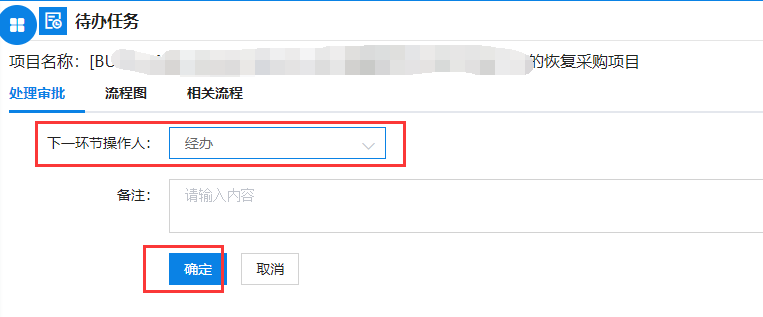
步骤五:采购单位的账号登入系统,切换至电子交易模块,点击【待办任务】,选择需要盖章的项目后点击【办理】。

步骤六:进入采购文件盖章界面,点击【签章/撤章】。
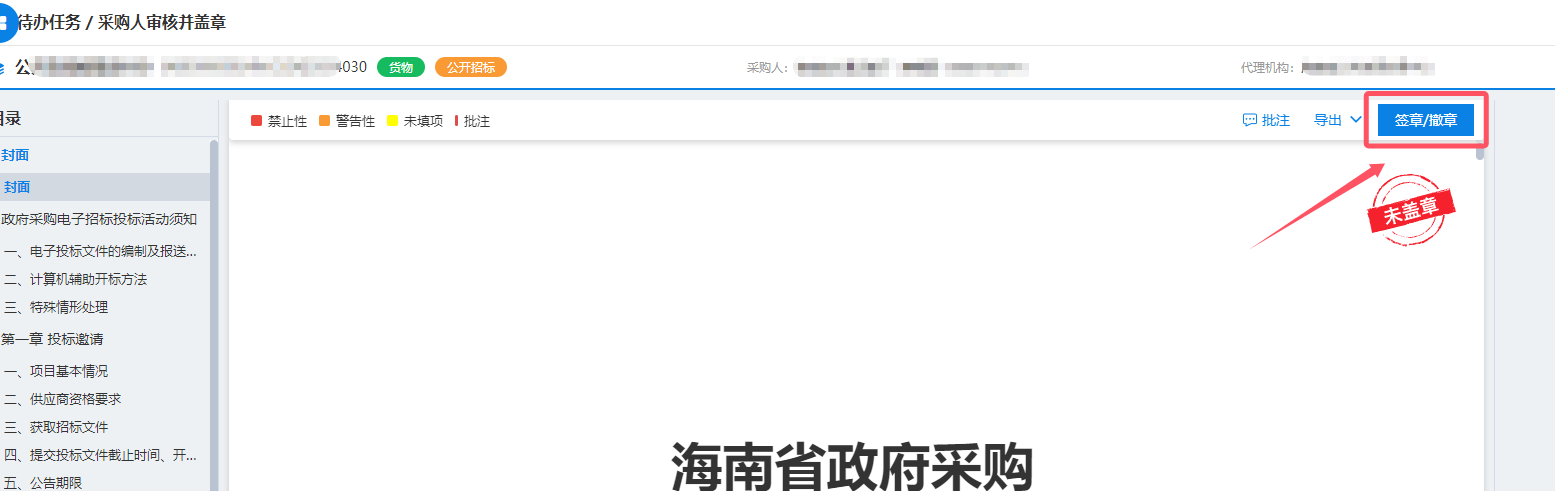
步骤七:点击【电子签章】输入ca密码后点击【确定】进行采购文件盖章操作。
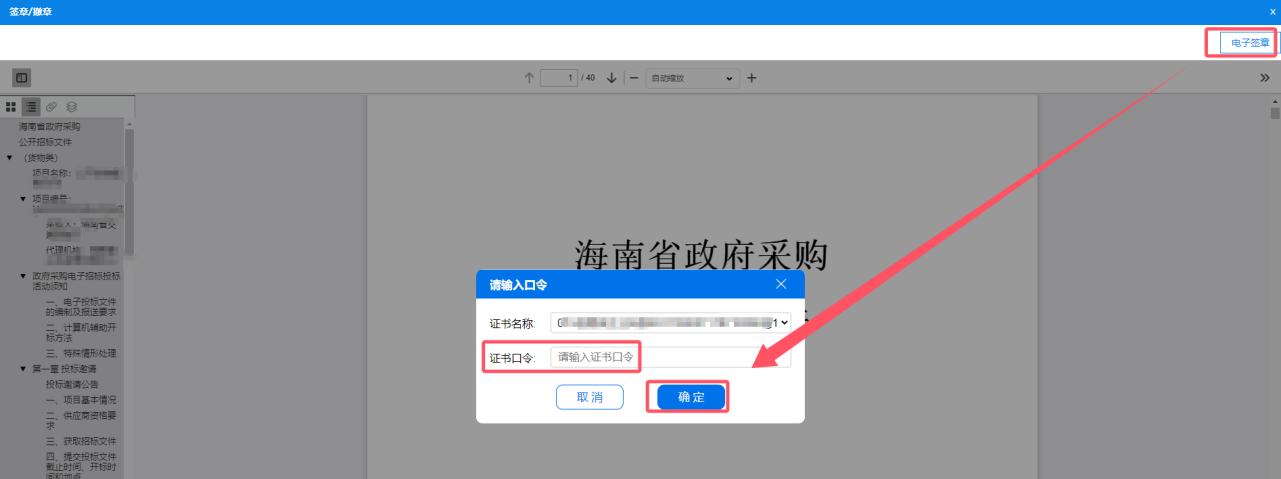
盖章完成后点击右上角的“X”关闭盖章页签。

盖章后页面上显示已盖章即盖章成功。
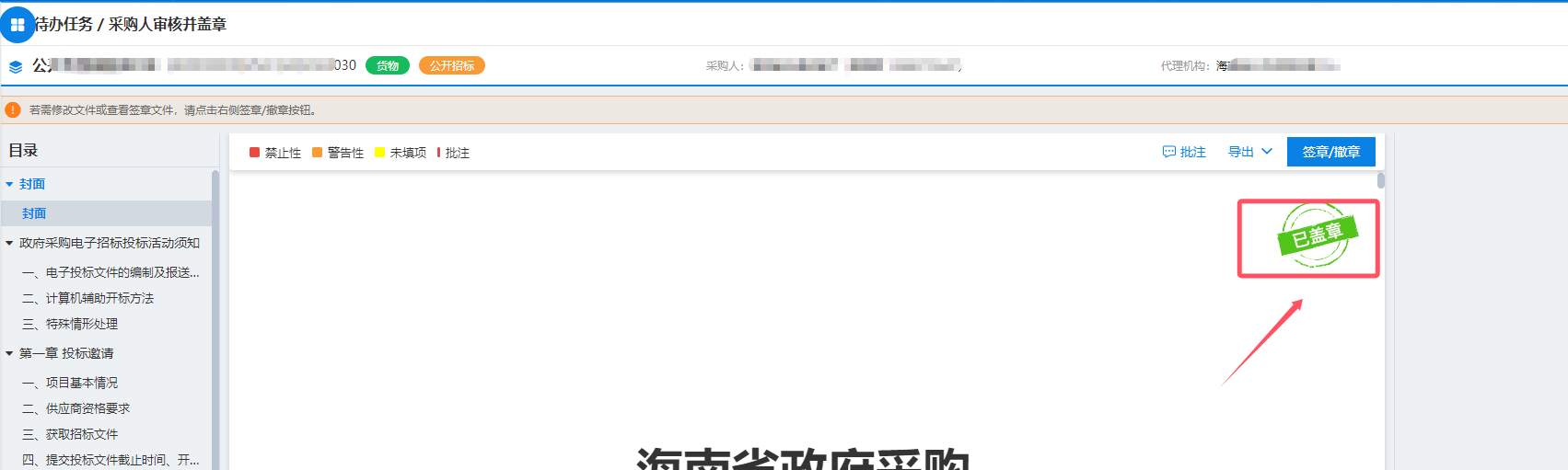
盖章完成后点击【提交】-【文件确认】。
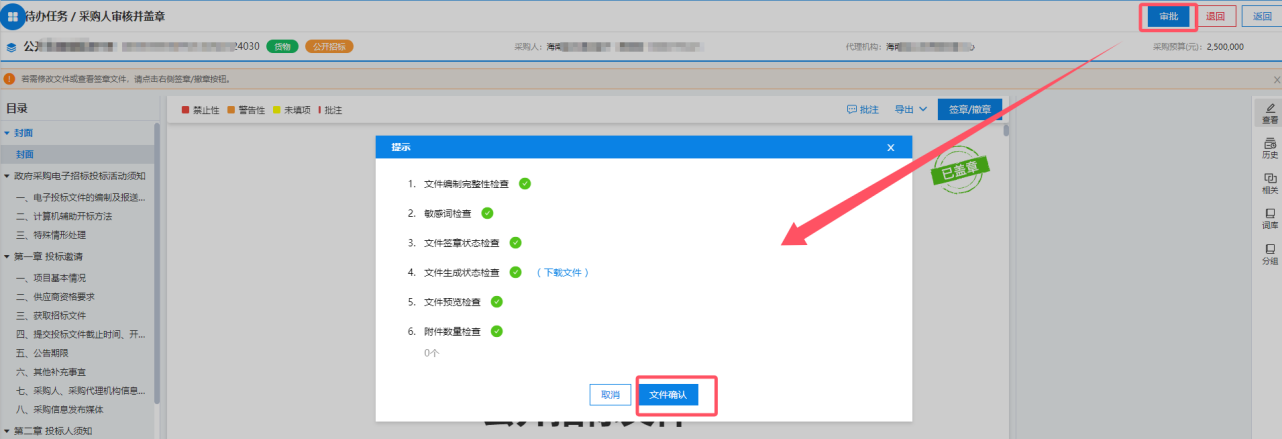
文件确认,确认文件正文全部内容后点击【下一步】。注意:需将文件拉到底才是完成确认。
点击【一键确认】对格式文件进行确认。确认完成后点击【提交】。
点击【确定】流程流转至代理机构进行后续操作详见代理机构操作手册。
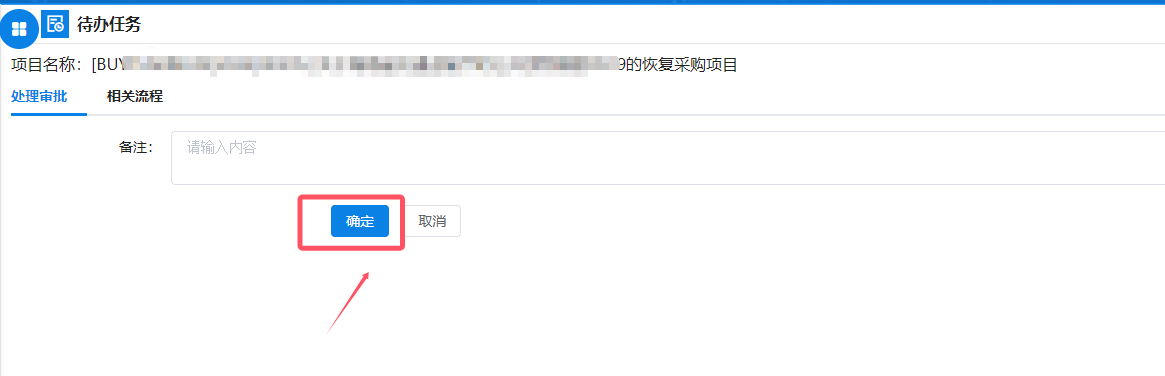
注意:若在盖章后需要退回则需先把章撤销后再进行退回操作。
**撤销盖章:**在盖章环节点击【签章/撤章】,进入盖章界面,将鼠标点击至章的上面点击X,输入ca密码后即可撤销盖章。
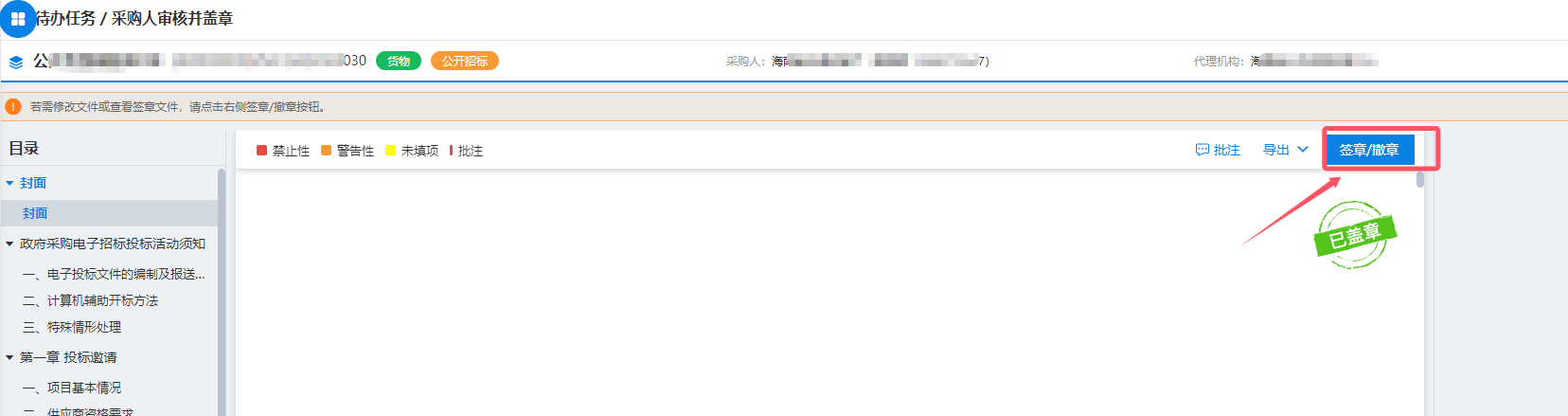

第7章 采购任务取消确认
7.1采购任务取消确认
前提条件:代理机构已发起取消采购流程且已送审。
审核代理机构发起的取消采购任务流程,共2个流程。采购单位经办审核→采购单位领导审核。
取消采购任务流程图:

步骤一:采购经办账号登入,切换至电子交易模块,点击【待办任务】选择需要取消的项目,点击【办理】进入取消的界面。

步骤二:进入取消采购的界面,采购单位输入取消理由和上传附件(若有),在界面上也可查看代理机构选择的取消理由等。
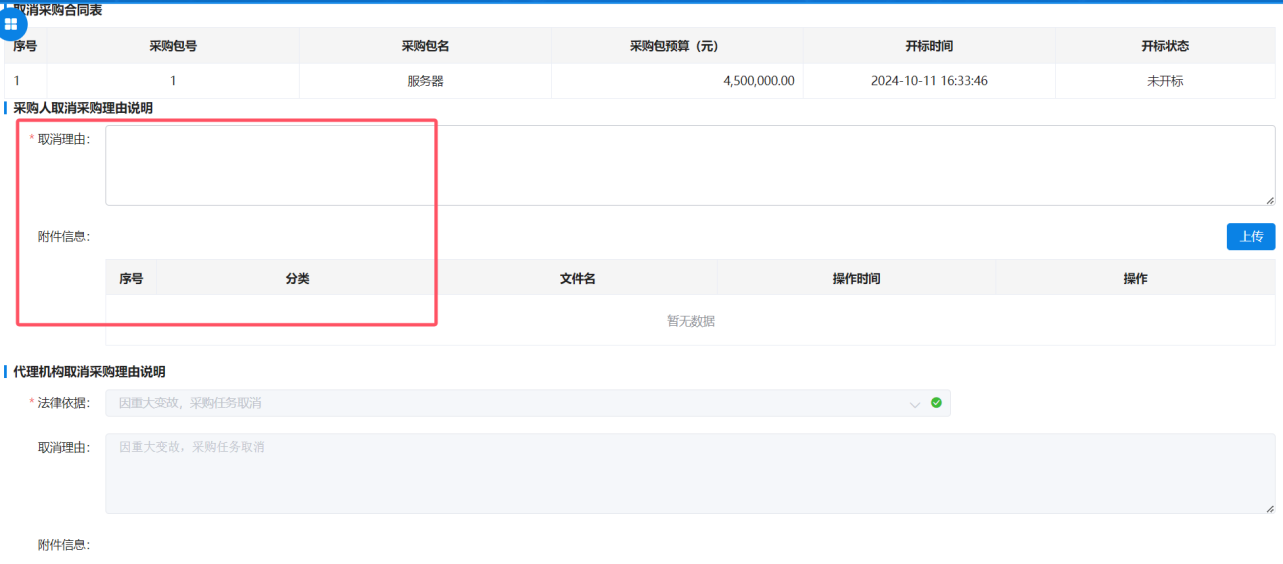
步骤三:理由填写完成和附件(若有)上传后,若无误可直接点击【审批】送审至下一环节审核;若需要退回修改则点击【退回】,退回至代理机构修改重新送审;若点击【作废】则是把这个取消采购任务的流程作废,作废后代理机构需要重新发起取消流程。
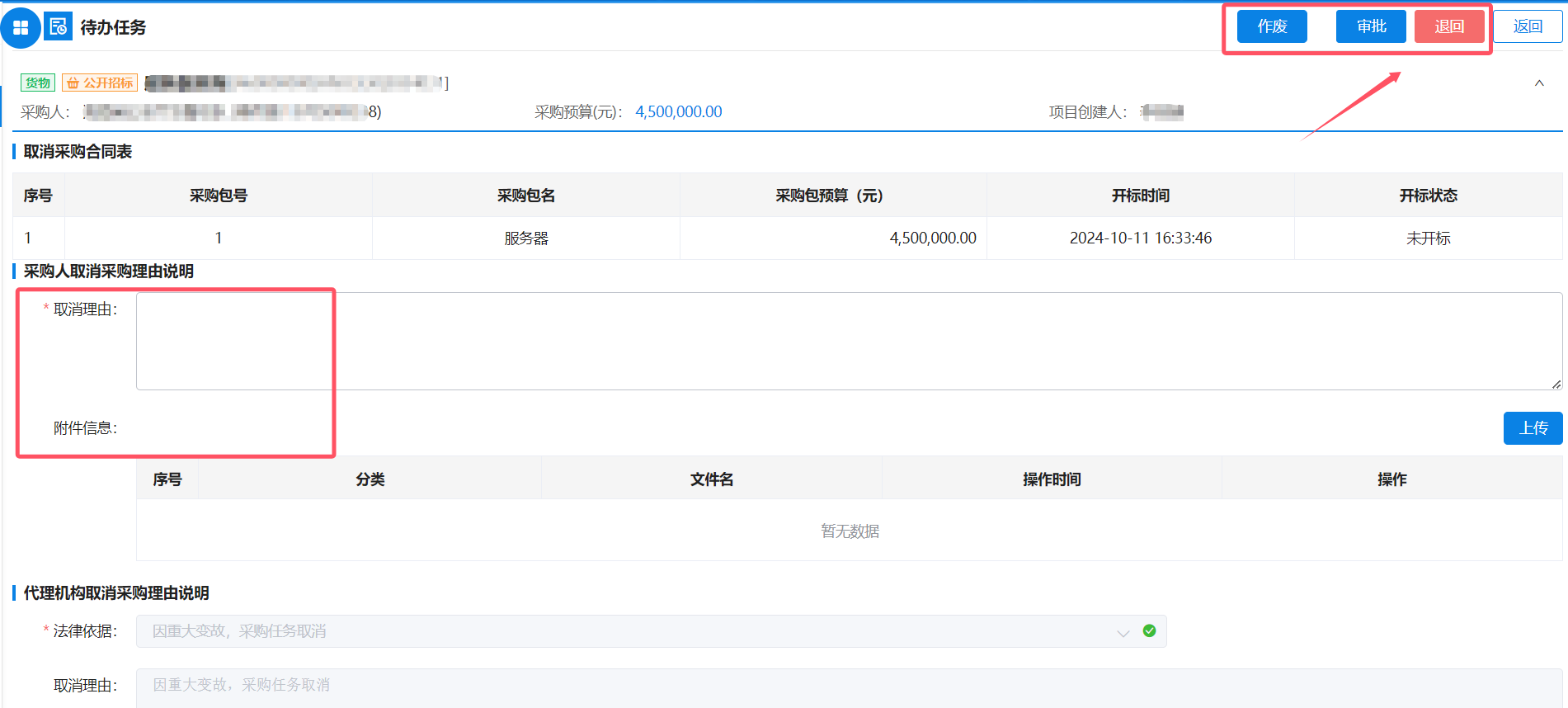

步骤四:采购单位领导的账号密码登入系统,切换至电子交易模块,点击【待办任务】,选择需要审核的取消采购任务后点击【办理】。

步骤五:进入审核取消采购任务的界面,可修改和删除经办填写和上传的内容,确定后可点击【提交】,流程送审至代理机构起草取消公告;若需要退回给代理则点击【退回】,先退回到经办环节,由经办账号进入点击【退回】退回至代理机构;若需要作废则点击【作废】即将该取消流程的作废,代理机构可重新发起取消流程。审批后流程送审至代理机构进行起草取消公告操作。

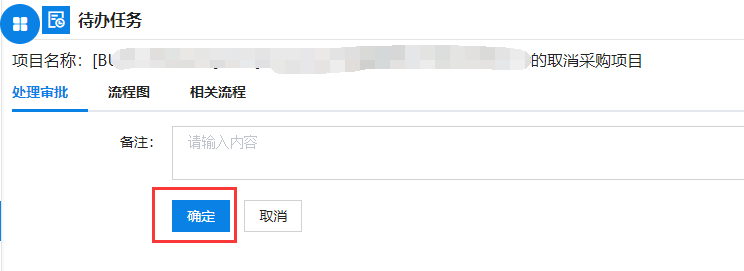
第8章 采购人授权
步骤一:在采购公告发布后,开标前采购单位可点击【采购人授权】→【采购人授权】-【待授权】查找到需要授权的项目,点击【授权】。
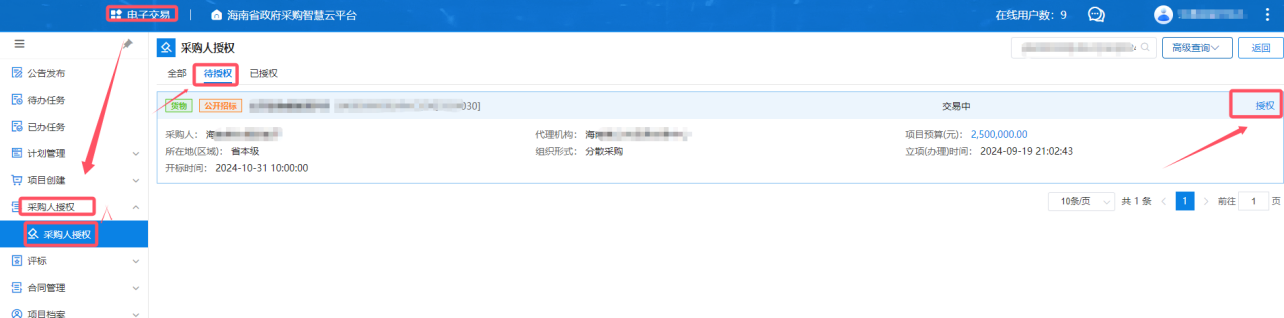
步骤二:点击【新增】,添加采购人代表信息和监督的信息。
步骤三:填写相应信息,可选择采购人代表参加的权限。
注:采购方式为公开招标时,采购人代表才可以选择资格审查,其他采购方式采购人代表只能选择评标。
1. 采购人代表参与资格审查时,不允许作为采购人监督参与资格审查监督。
采购人代表参与评标时,不允许作为采购人监督参与开标监督、资格审查监督、评标监督。
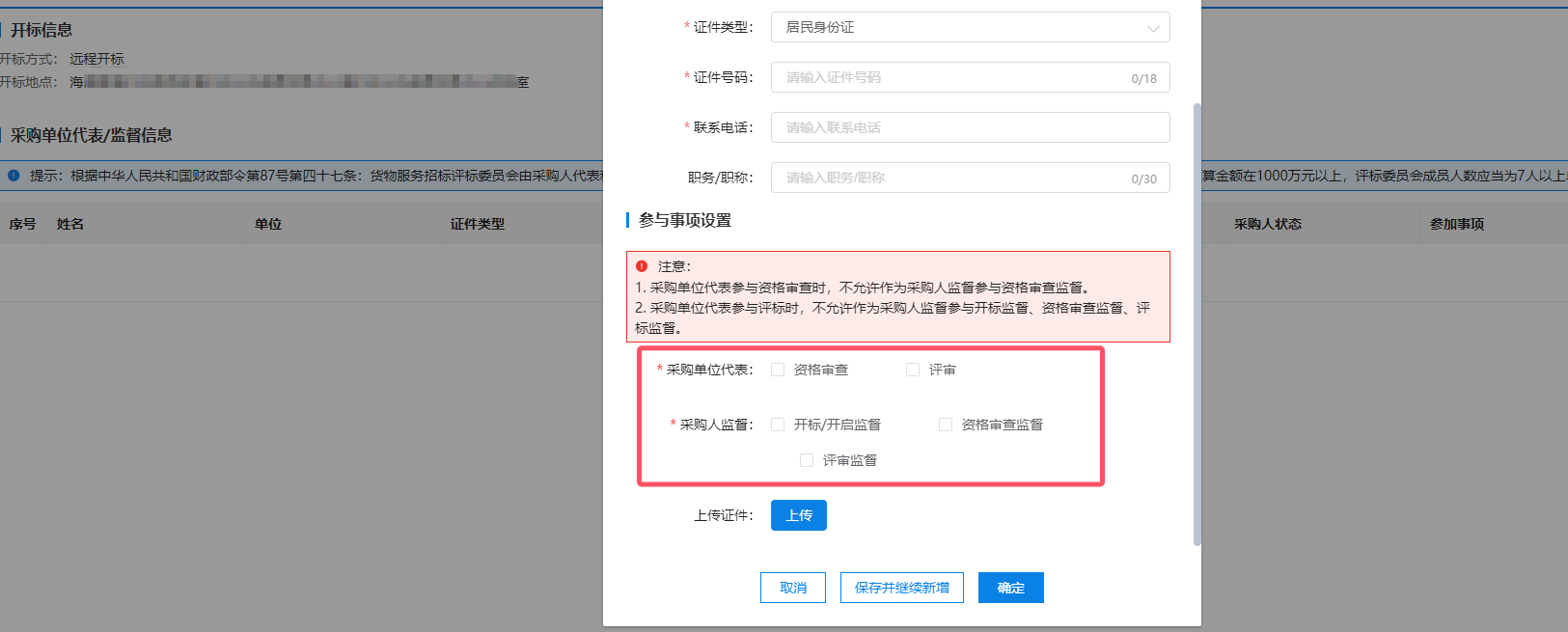
采购人监督可对开标阶段、资格审查阶段和项目评标阶段进行的监督,但是采购人代表和采购人监督必须为不同人员。
步骤四:根据采购单位实际情况,采购人监督选择开标监督、资格审查监督、评标监督,也可以同时参与多个环节进行监督。
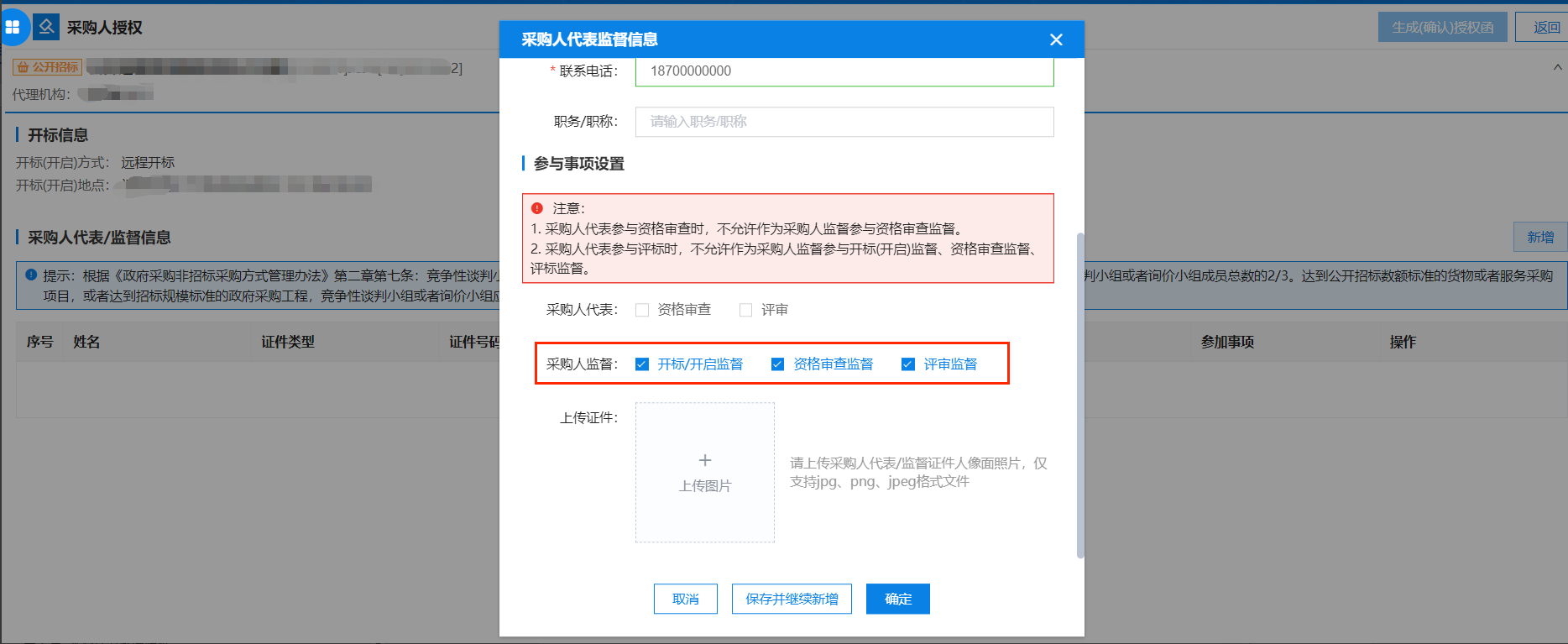
步骤五:添加完成后点击【确定】之后,添加的信息会显示在采购人代表/监督信息列表中,(注)如有信息不正确,直接点击【修改】或【删除】添加

步骤六:点击【生成(确认)授权函】,确认人员信息后,点击【电子签章】,盖章完成后,点击【确认授权】授权完毕。
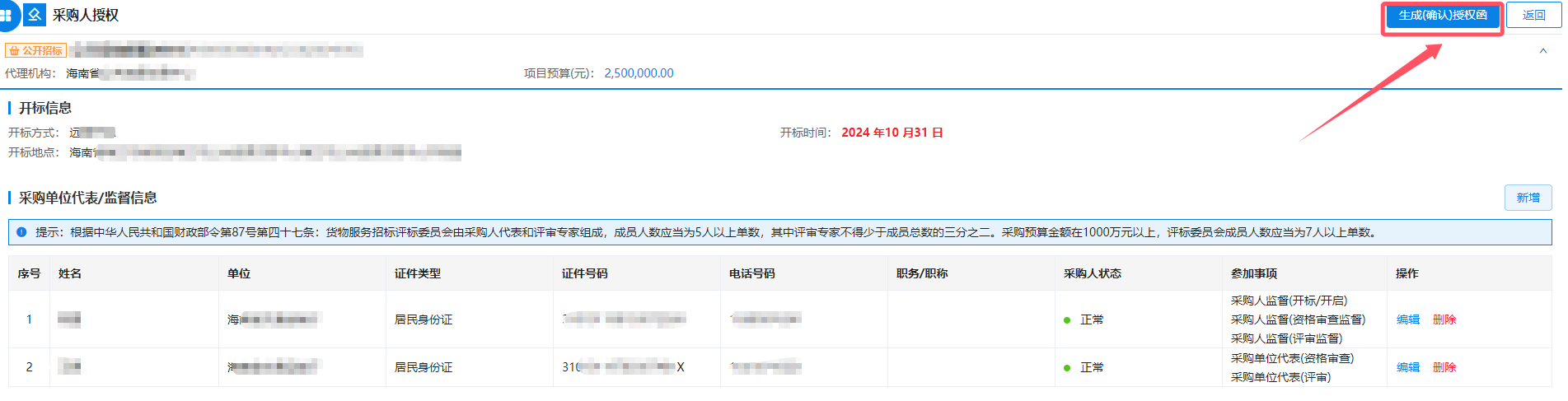
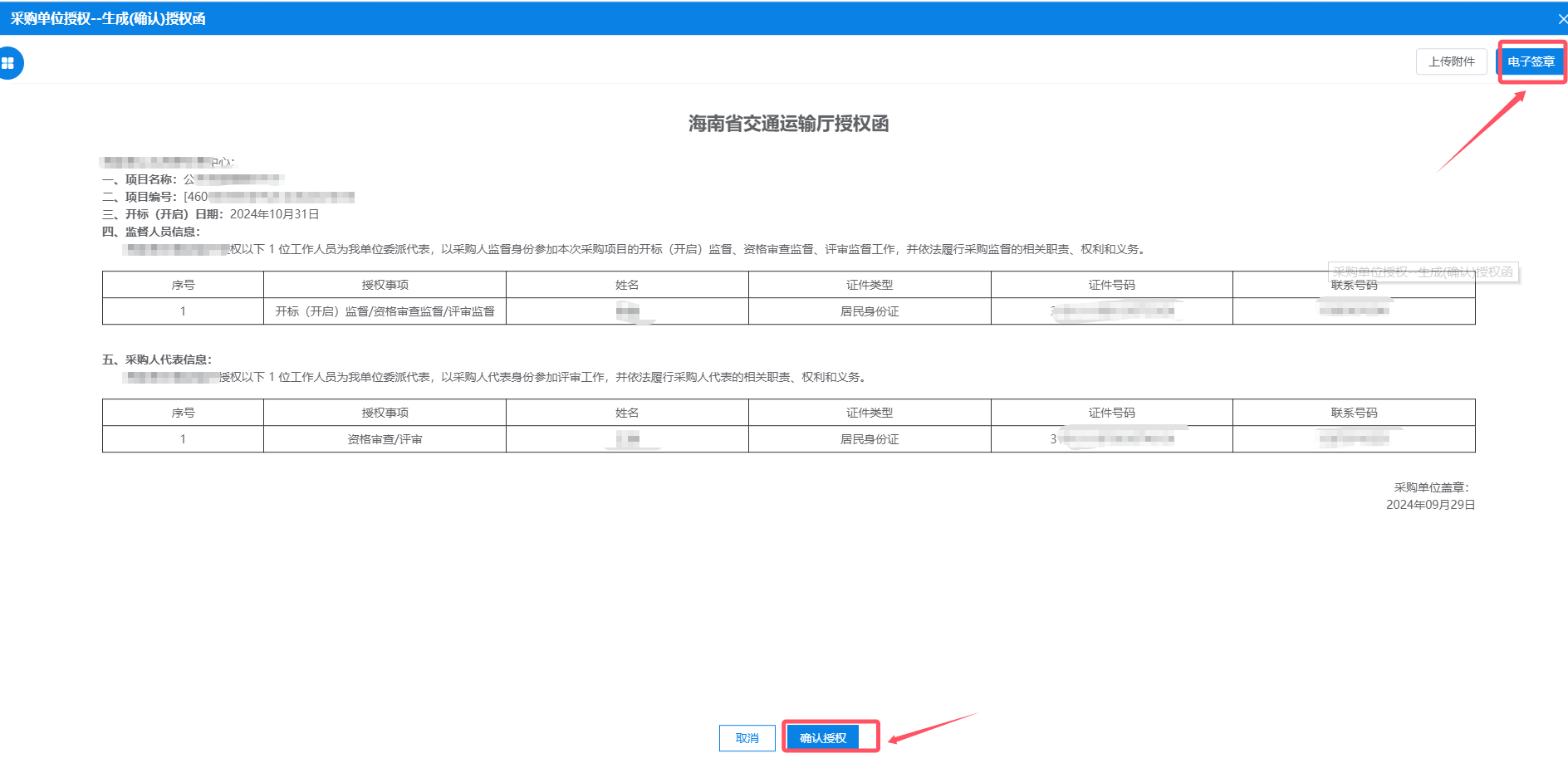
已经授权的项目若需要修改人员,可点击【采购人授权】-【采购人授权】-【已授权】找到对应的项目,点击【变更】。

进行编辑修改、删除、新增后点击【生成确认授权函】进行重新盖章确认操作。
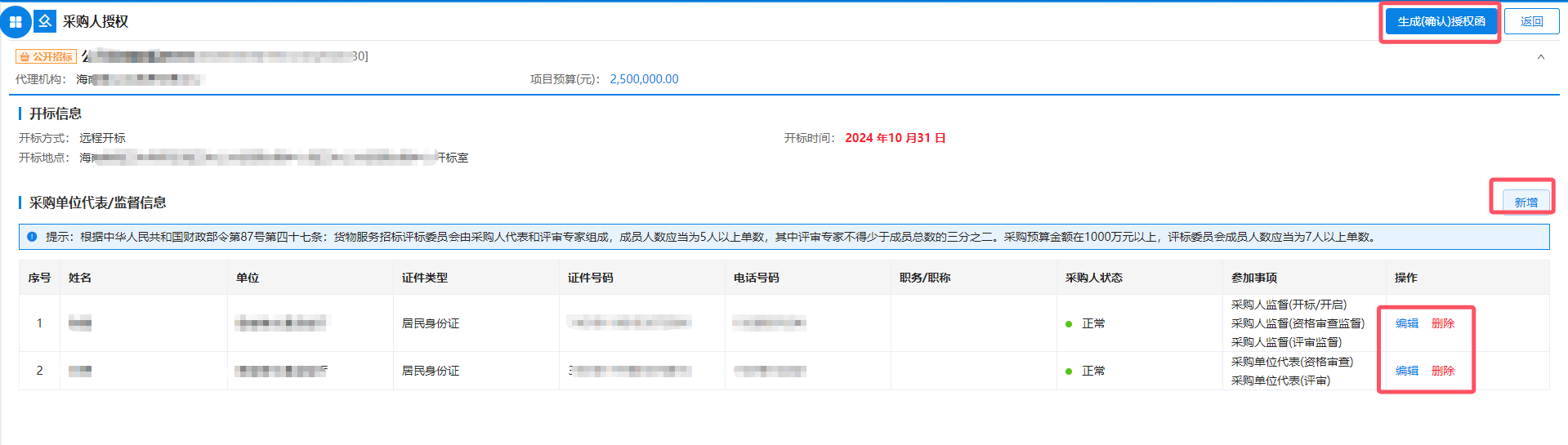
第9章 资格审查(公开招标)
注意:1.使用政务外网评审不能访问“信用中国”、“失信名单”、“进入会议室”、“在线商谈”。
9.1资格评审登录
前提条件:项目已开标
步骤一:输入采购人代表身份证号码,从代理机构处获取随机码点击【登录】

步骤二:进入评审界面,选择待评审项目,点击→进入评审

步骤三:阅读评审纪律后,点击【下一步】

步骤四:核实资格审查成员身份-签署承诺书
步骤五:签署承诺书后,点击【下一步】。

所有资格审查小组成员都点击【下一步】后点击【继续评审】进行后续评审。至此资格审查准备环节结束,点击图中【继续评审】进入评审环节。

9.2资格条件审查(采购人代表)
步骤一:审查小组对供应商进行资格条件的审查,选择通过或者不通过,评审完所有供应商后点击【提交】。

9.3资格审查汇总
步骤一:供应商法定家数足够则评审组成员每家供应商都评审完成后点击【提交】,进入个人汇总界面,输入个人评审意见后再点击【提交】,确认提交个人汇总;如需对评审结果修改,在个人汇总未提交前,可点击【撤回提交】修改。

步骤二:若个人汇总已提交但组长未提交小组汇总的情况下需要修改评审结果,组长可点击【退回评审】,选择需要退回评审的专家,选择退回情形。输入退回理由,点击【退回评审】,退回后可进行重新评审重新提交。
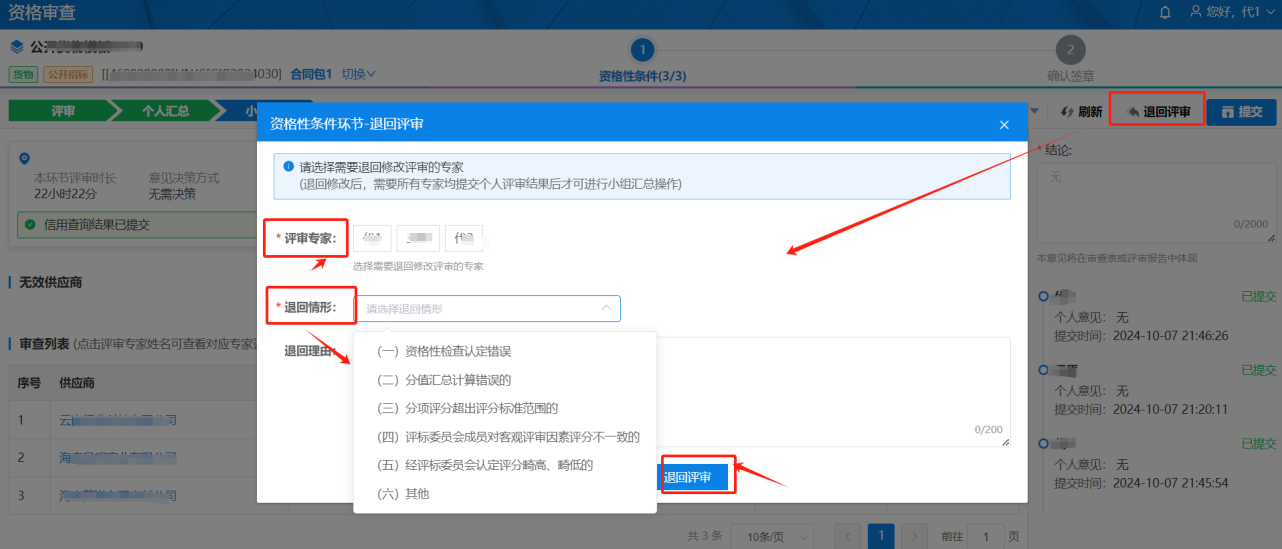
步骤三:个人都评审完成且点击【提交】后,组长切换到小组汇总界面,输入汇总意见,点击【提交】完成资格性条件的评审。
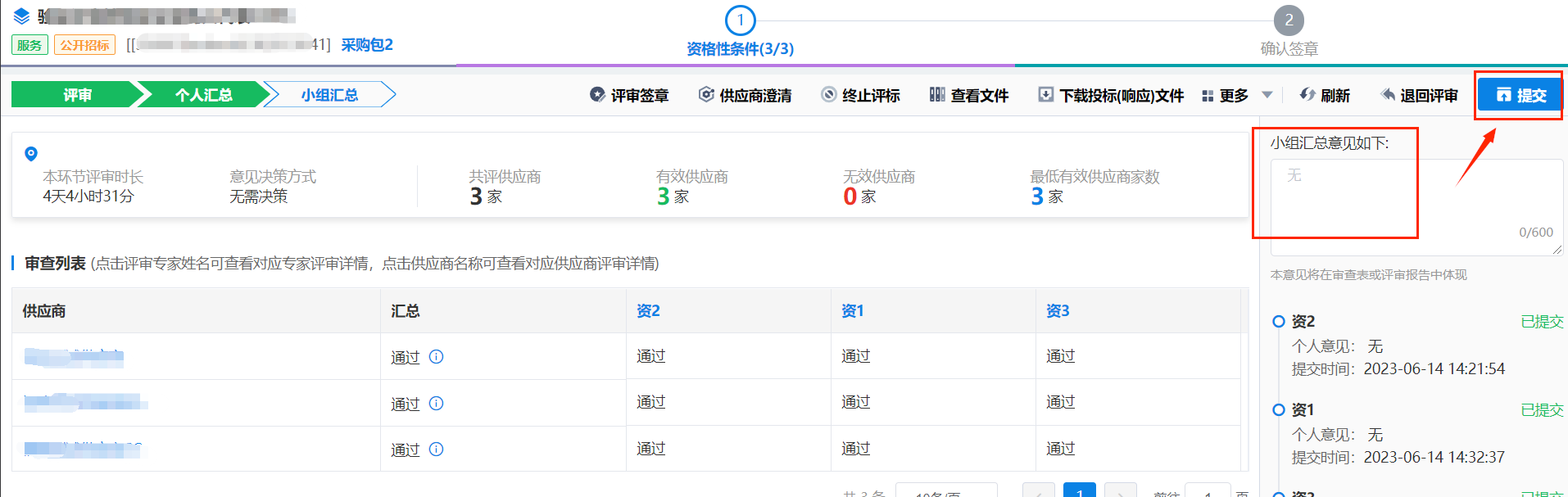
步骤四:若资格评审小组汇总提交后需要修改,则在资格评审环节未结束的情况下组长可切换到资格性条件环节,点击【解锁重评】,输入解锁重评的理由,点击【确认解锁】,解锁后各小组成员可重新评审提交,组长重新汇总提交操作。
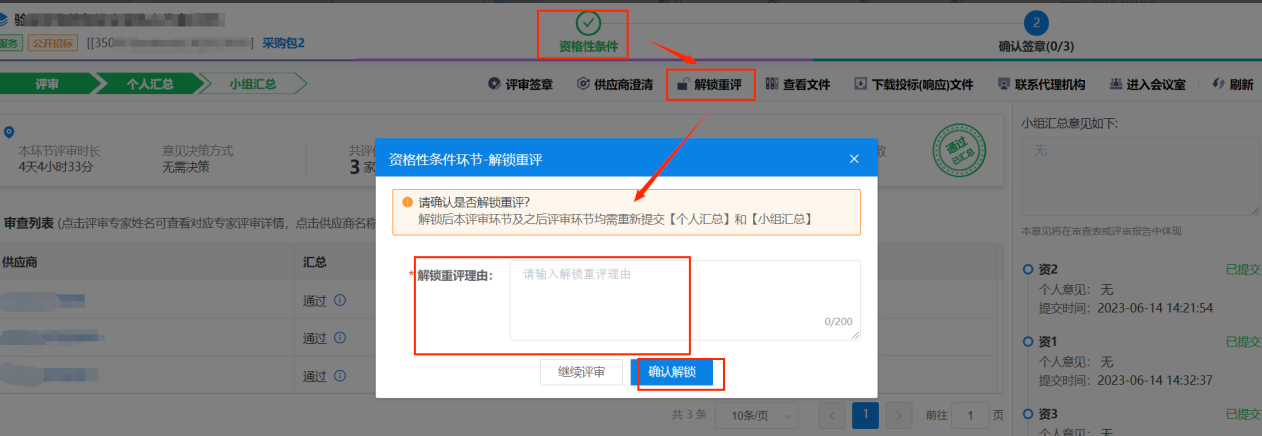

9.4汇总结果确认
步骤一:在确认签章环节点击【提交】
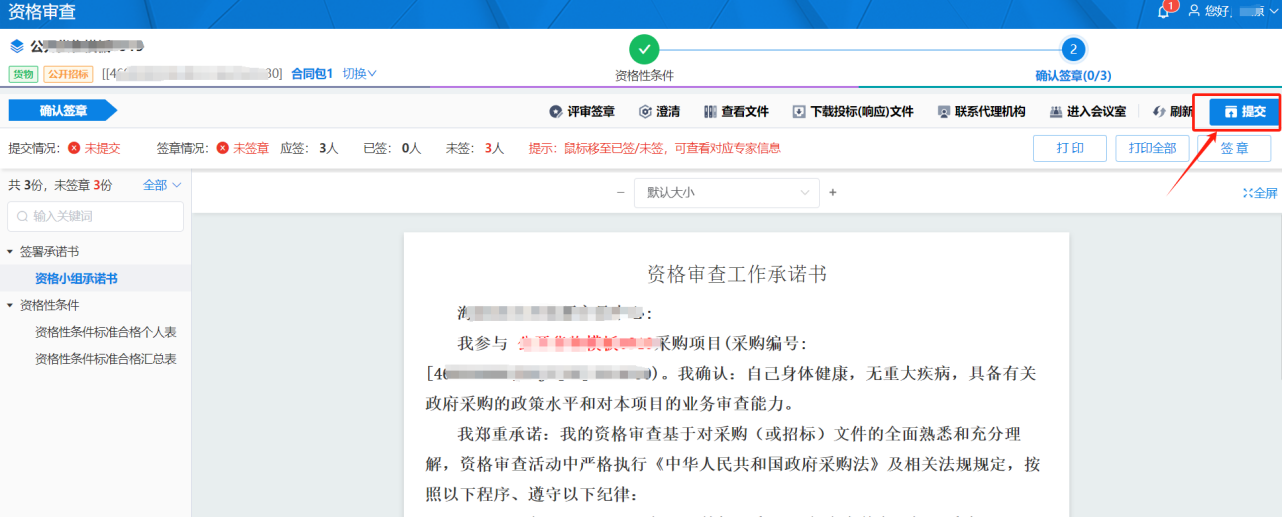
步骤二:小组成员全部提交完毕组长点击【结束评审】完成资格评审。

第10章 项目评审(采购人代表)
10.1评审准备环节
注意:评审时,必须要打开响应文件下载客户端并下载响应文件;若评审中响应文件打不开时,一般都是网络原因导致,等待文件加载。
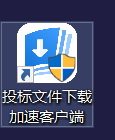
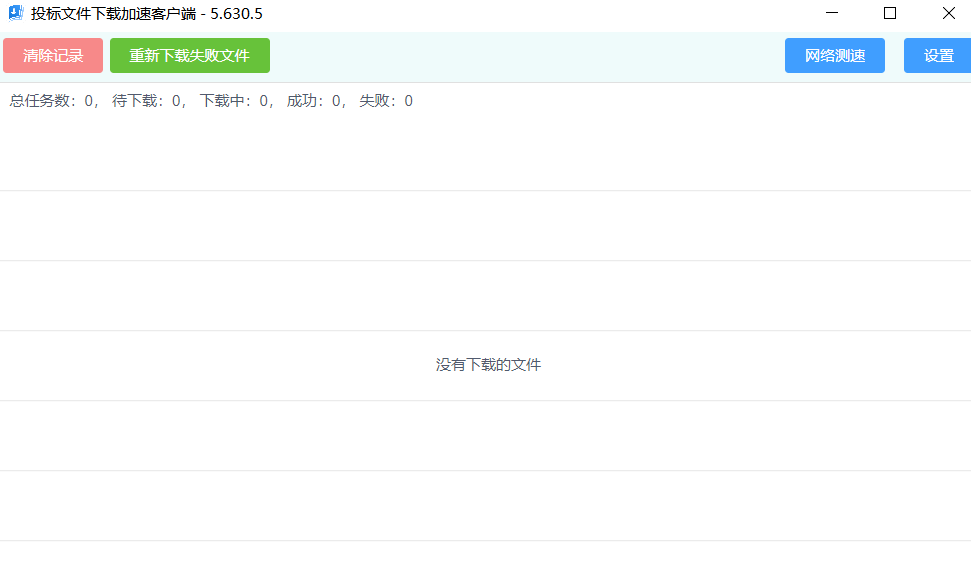
步骤一:在代理机构开启项目评审后,专家可通过身份证号码+随机码+验证码登录(随机码通过代理机构获取)。

步骤二:评审小组成员登录后,点击【进入评审】开始评审。
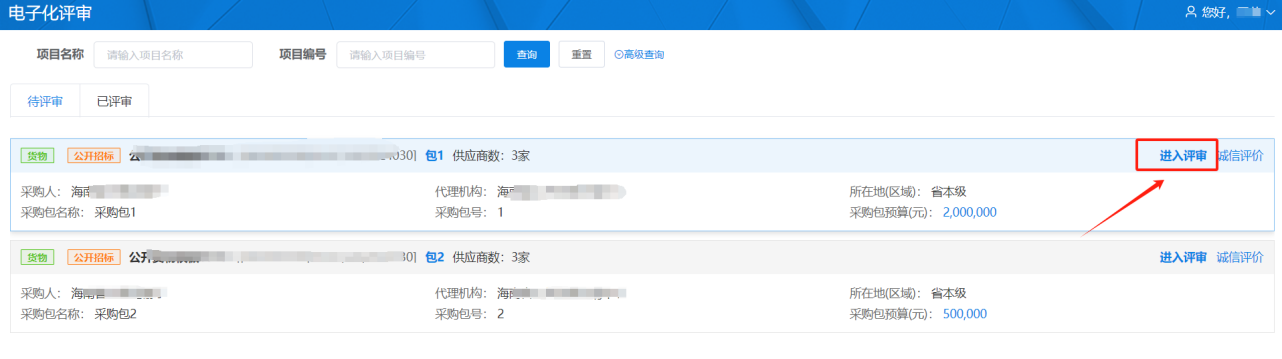
步骤三:阅读评审纪律后,点击【下一步】
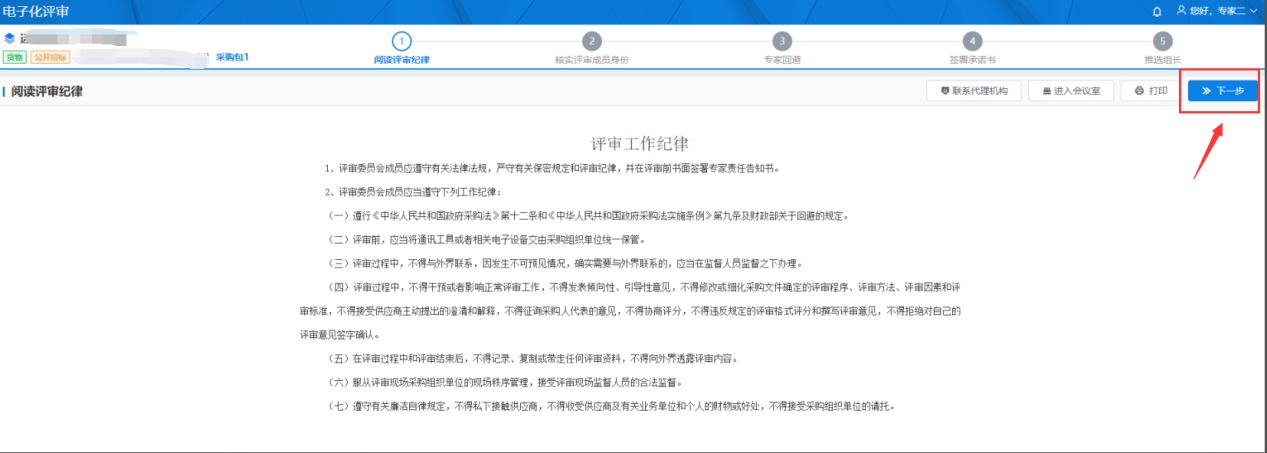
步骤四:核实评审成员身份后,点击【下一步】。
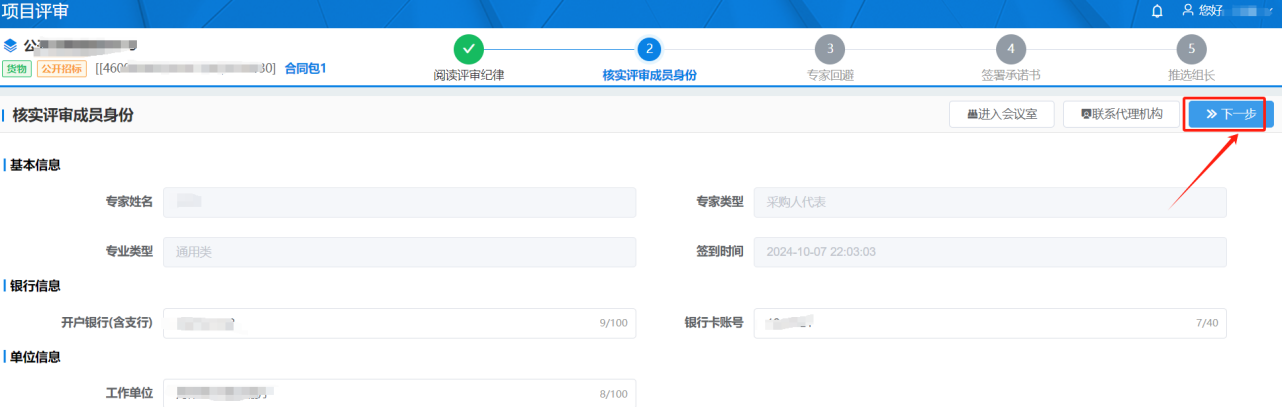
步骤五:阅读主动回避相关法则,根据实际情况专家选择自身“是否回避”;如需回避,选择回避对象、回避依据并填写回避原因,点击【保存并回避】;每个专家都操作提交后,进行回避的专家自动补抽操作。补抽成功后进行重新签到以及后续操作。
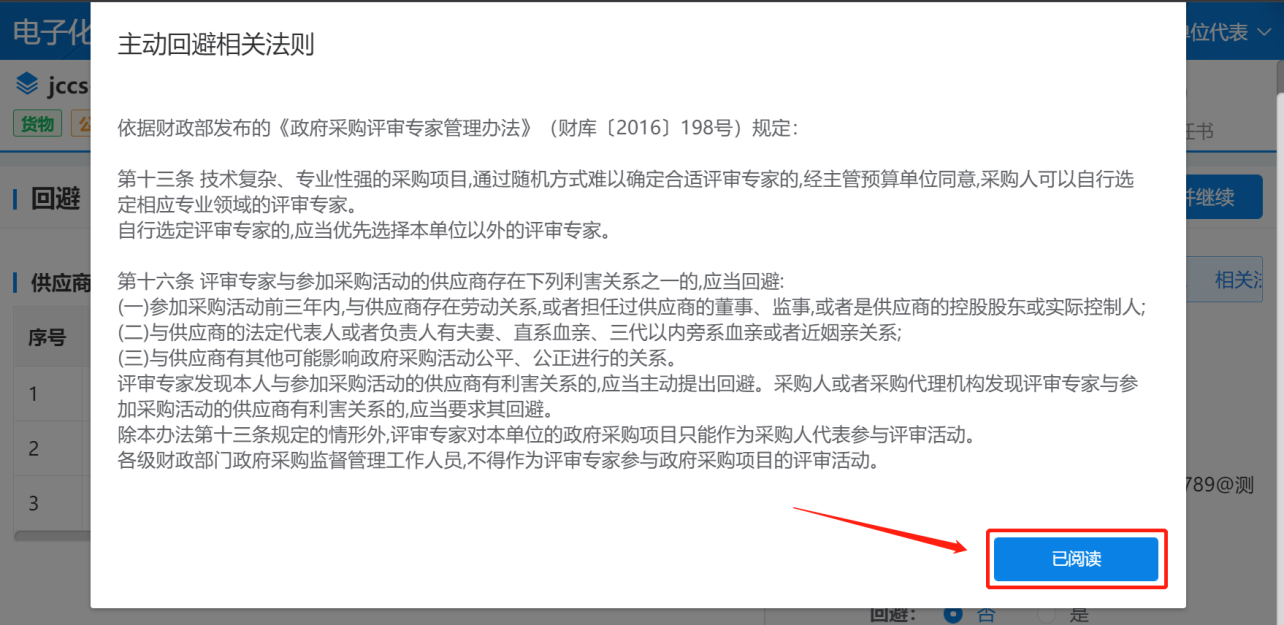
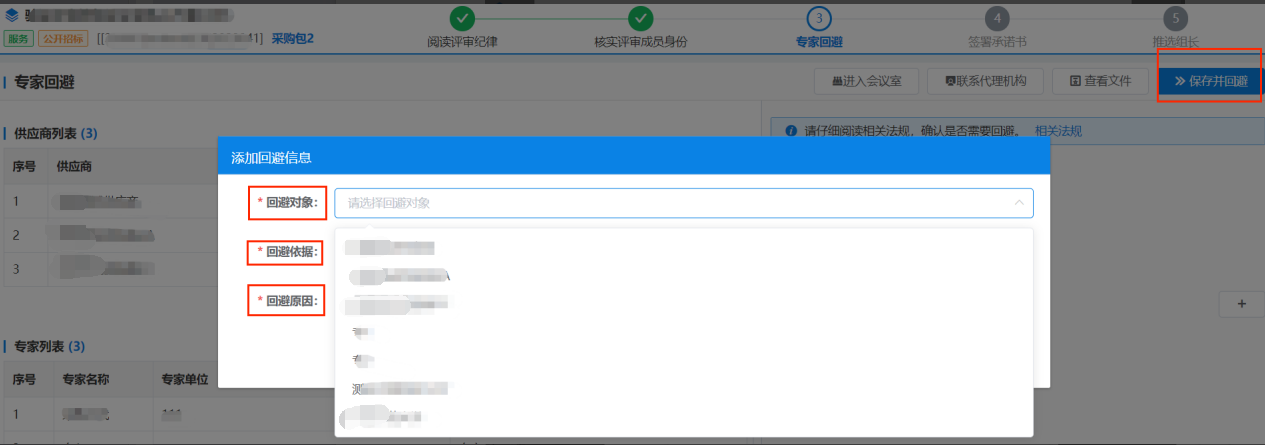
如不需回避,则点击【保存并继续】。
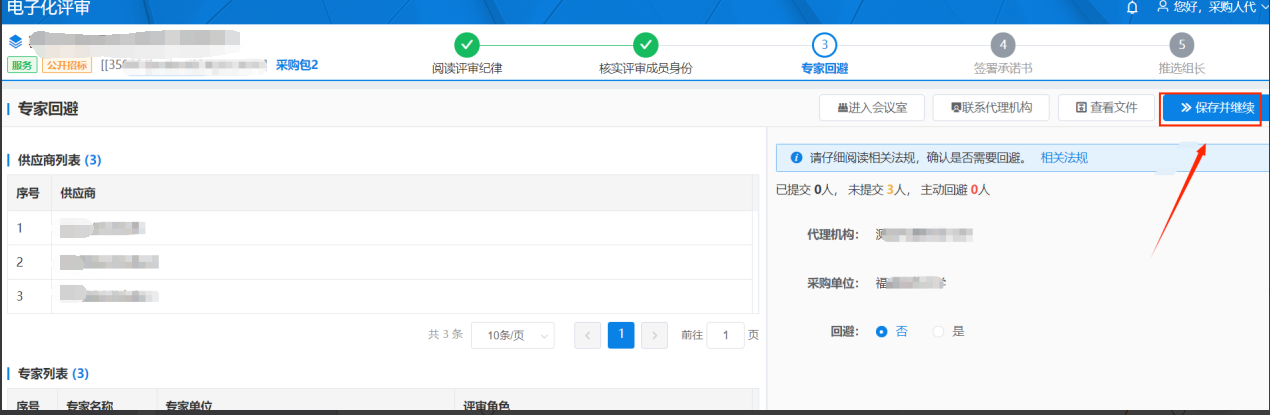
步骤六:签署承诺书,点击【下一步】。
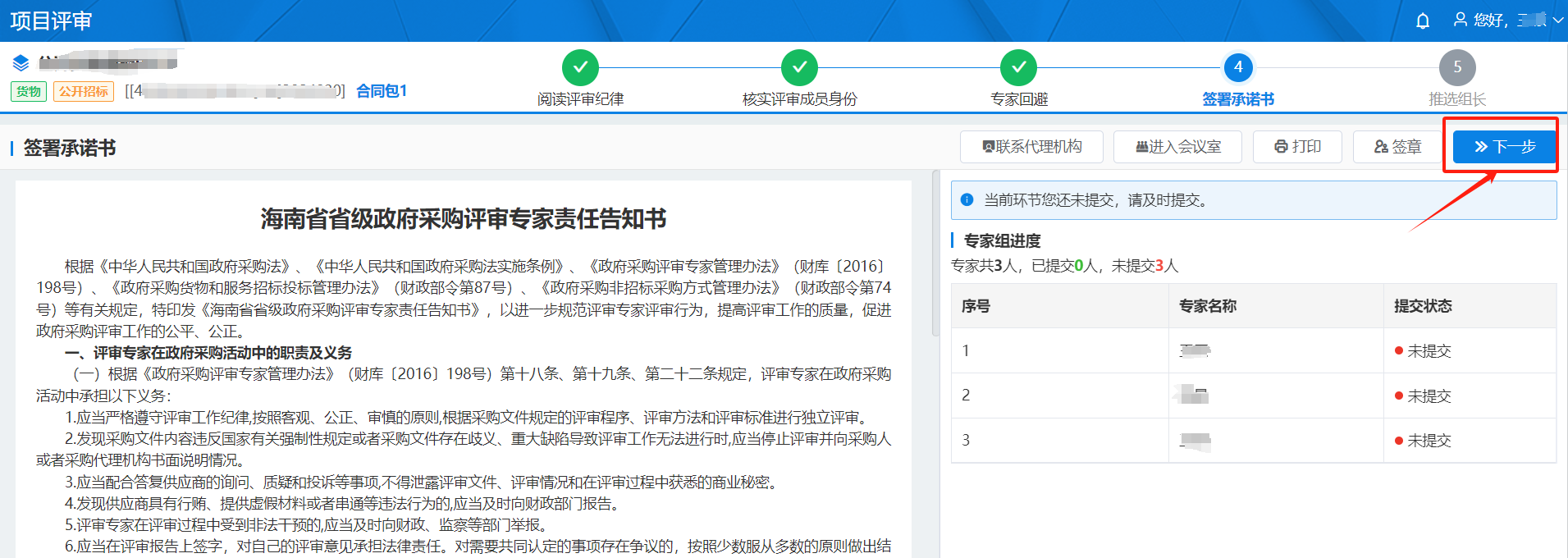
步骤七:选择专家为组长后点击【投票】,所有评审小组成员推选组长后点击【继续评审】。

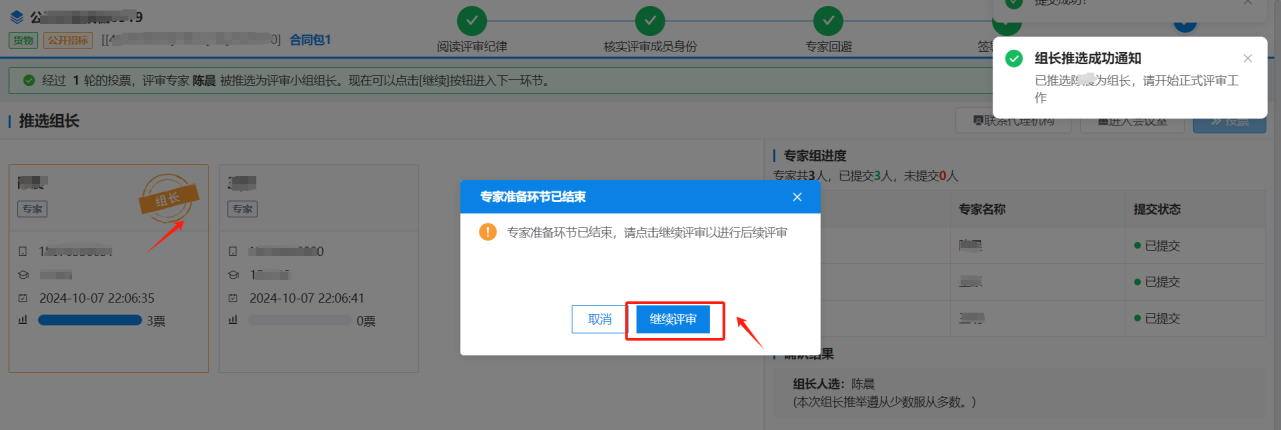
10.2符合性评审
步骤一:进入符合性条件环节,根据实际情况进行评审,评审完成点击【提交】;如选择不通过,则需输入评审意见。
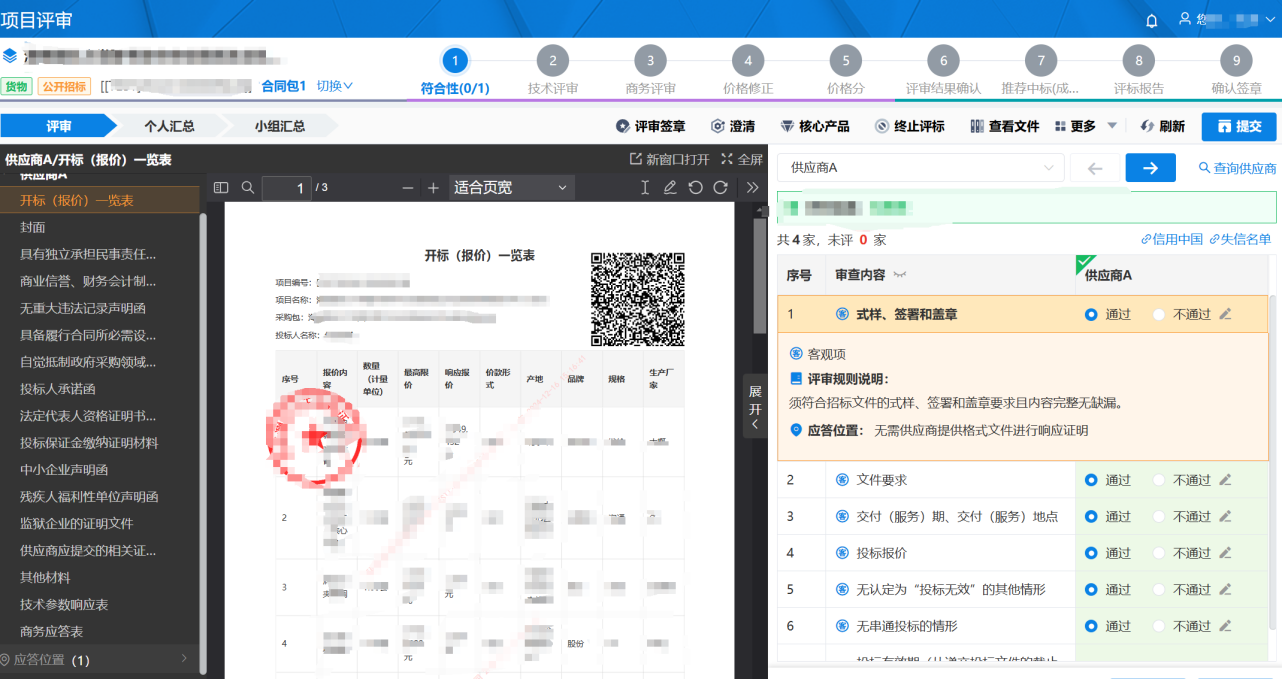
步骤二:都评审完成后评审小组成员进入“个人汇总”,评审内容确认无误,可填写个人评审意见,点击【提交】;等待组长汇总开启下一环节评审。
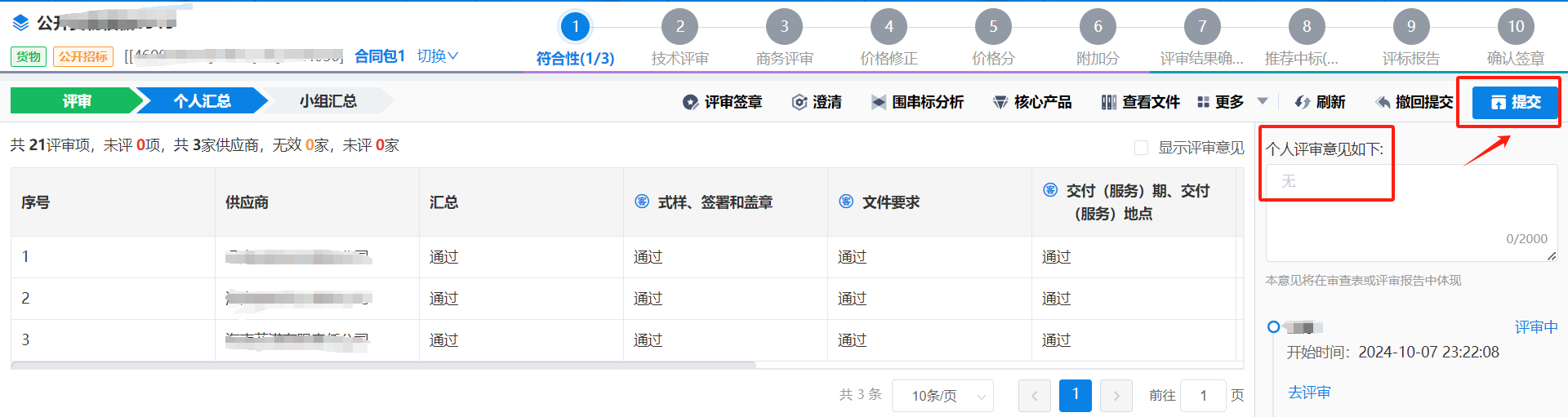
步骤三:如需修改评审,在个人汇总没提交前,组员可点击【撤回提交】修改。

步骤四:在个人汇总已提交但组长没提交小组汇总前,需要修改组长可点击【退回评审】,选择需要退回评审的专家,选择退回情形,输入退回理由,点击【退回评审】,退回后可进行重新评审重新提交。
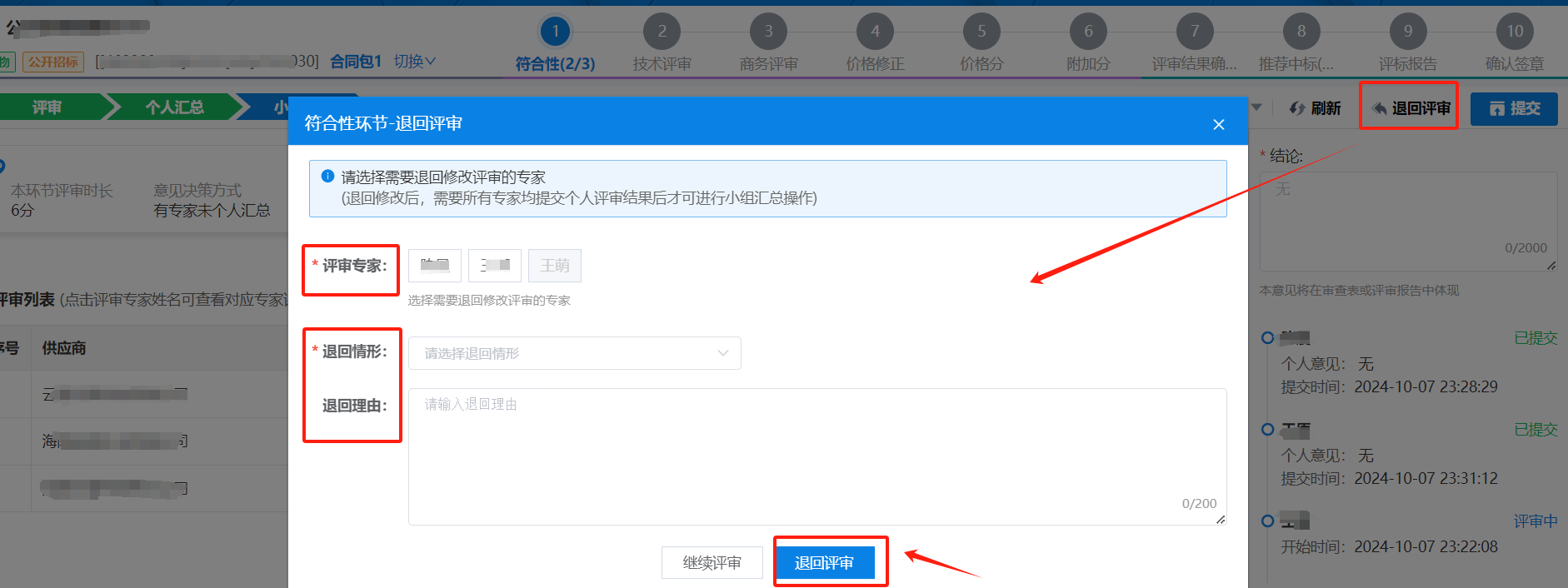
步骤五:小组成员个人汇总都提交后,组长如确认无误可填写汇总评审意见,点击【提交】,开启下一环节评审。
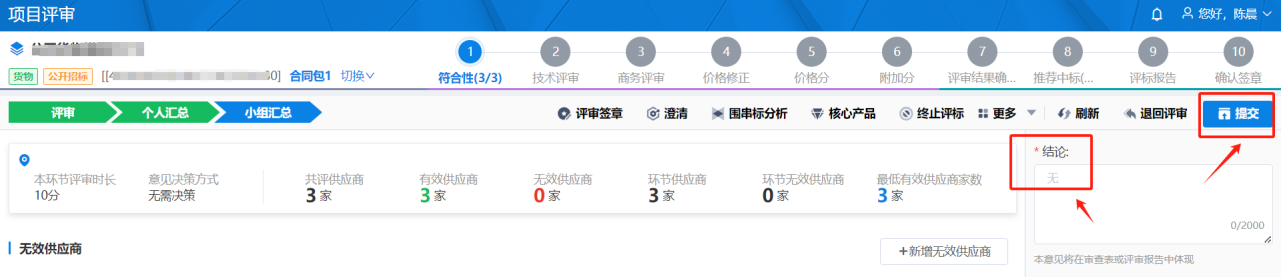
步骤六:若该环节需要增加无效供应商,组长在小组汇总界面未汇总前点击【新增无效供应商】进行无效供应商操作。

10.3技术评审
步骤一:小组成员进入“技术评审环节”,根据评审规则以及在编制采购文件时设置的区间分,专家从中选择对应的分数,评审完成后点击【提交】。
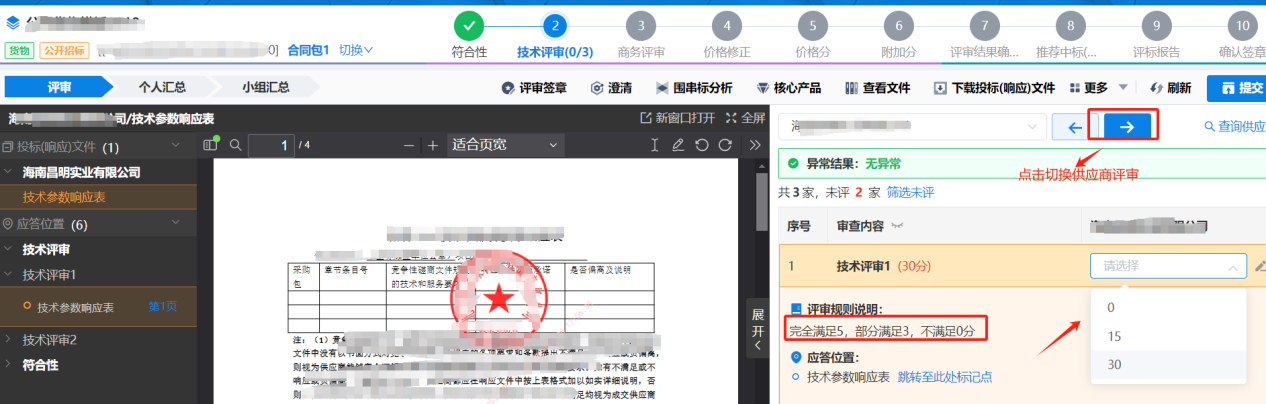
步骤二:评审小组成员进入“个人汇总”,评审内容确认无误,可填写个人评审意见,点击【提交】;等待组长汇总开启下一环节评审。
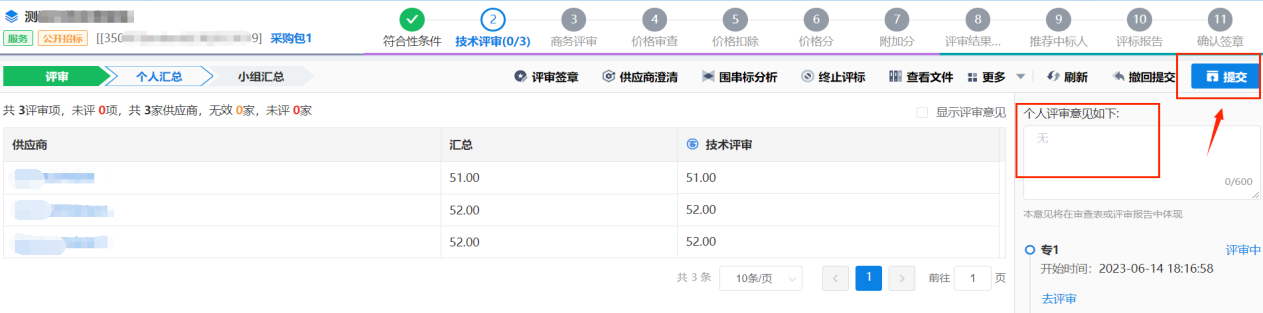
步骤三:如需修改评审,在个人汇总没提交前,组员可点击【撤回提交】修改。
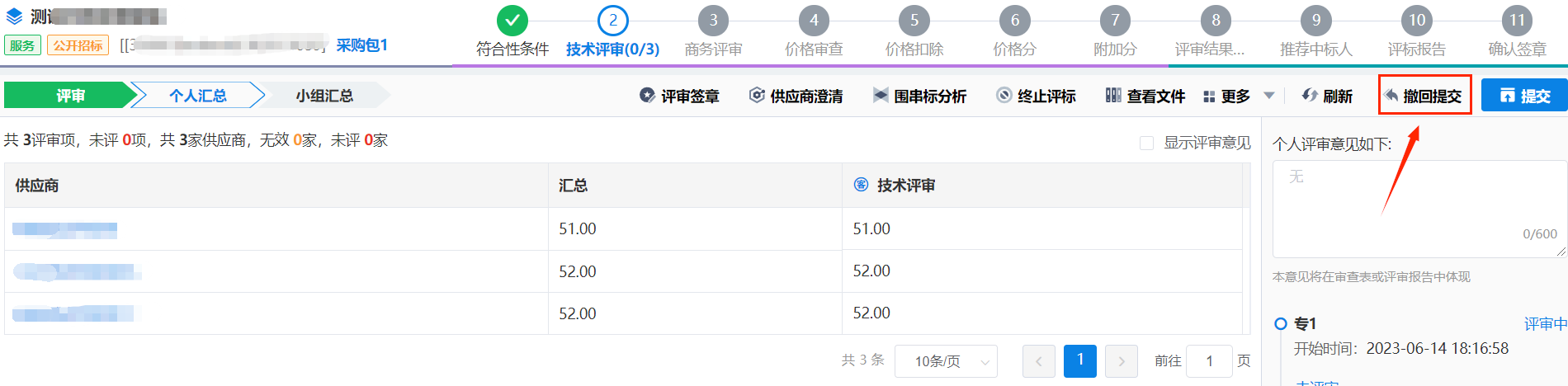
步骤四:若个人汇总已提交但组长没提交小组汇总前,需要修改组长可点击【退回评审】,选择需要退回评审的专家,选择退回情形,输入退回理由,点击【退回评审】,退回后可进行重新评审重新提交。
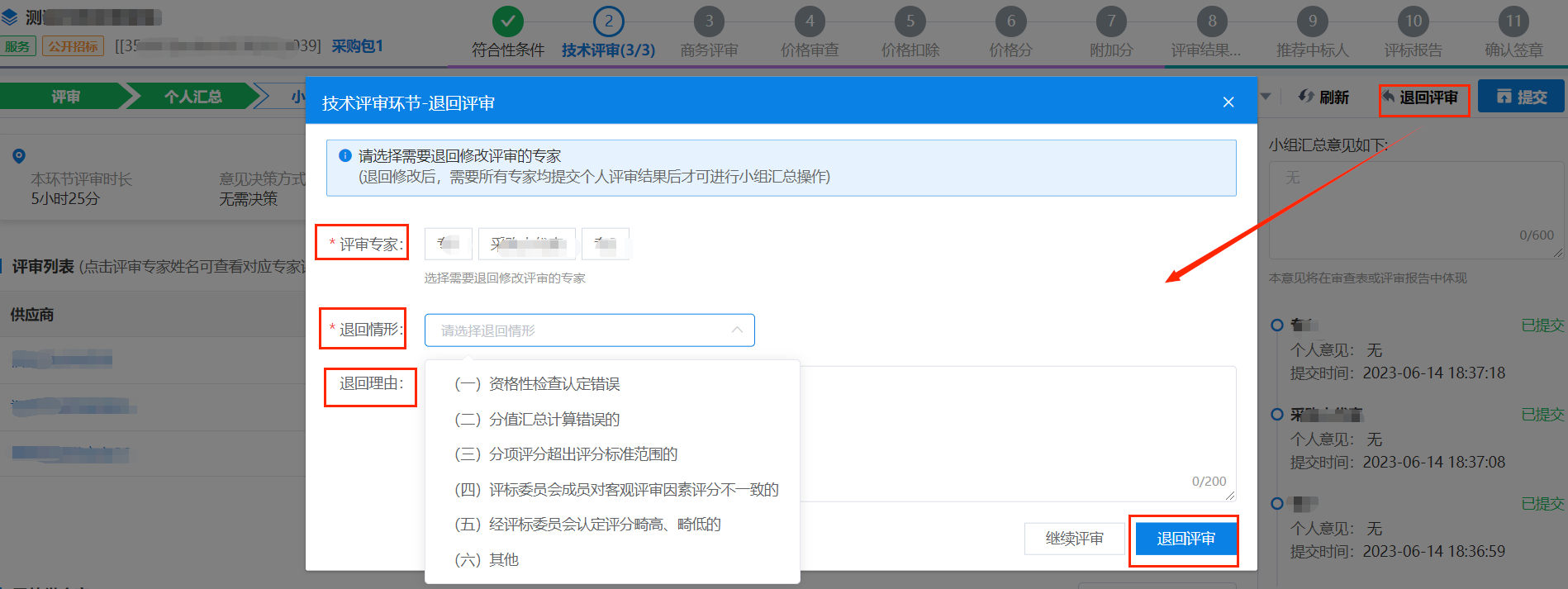
步骤五:小组成员个人汇总都提交后,组长如确认无误可填写汇总评审意见,点击【提交】,开启下一环节评审。
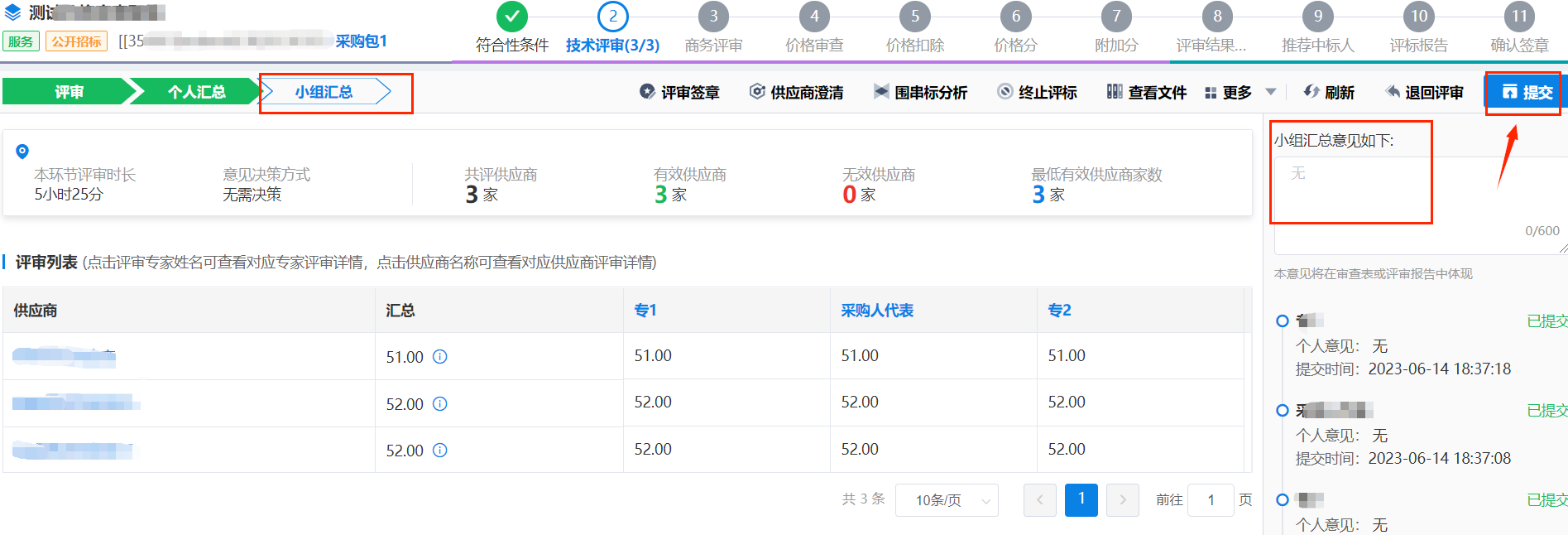
步骤六:若该环节需要增加无效供应商,组长在小组汇总界面未汇总前点击【新增无效供应商】进行无效供应商操作。
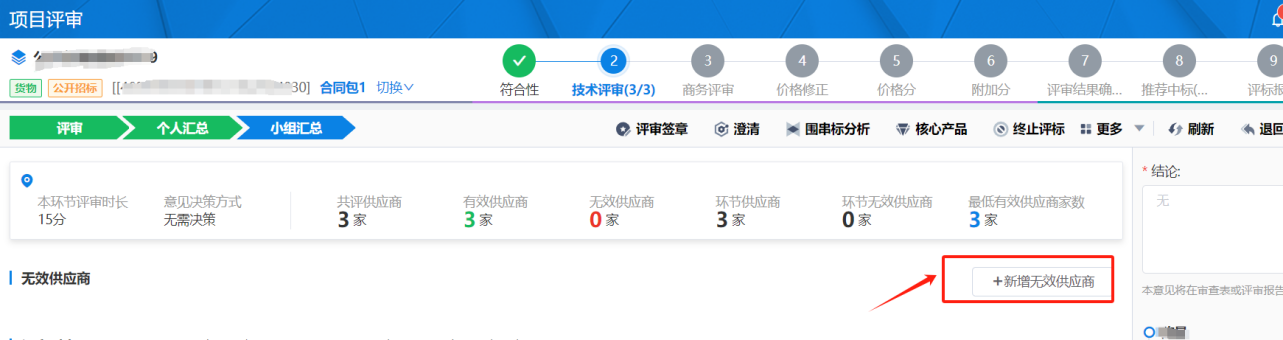
10.4商务评审
步骤一:小组成员进入“商务评审环节”,根据评审规则以及在编制采购文件时设置的区间分,专家从中选择对应的分数,评审完成后点击【提交】。
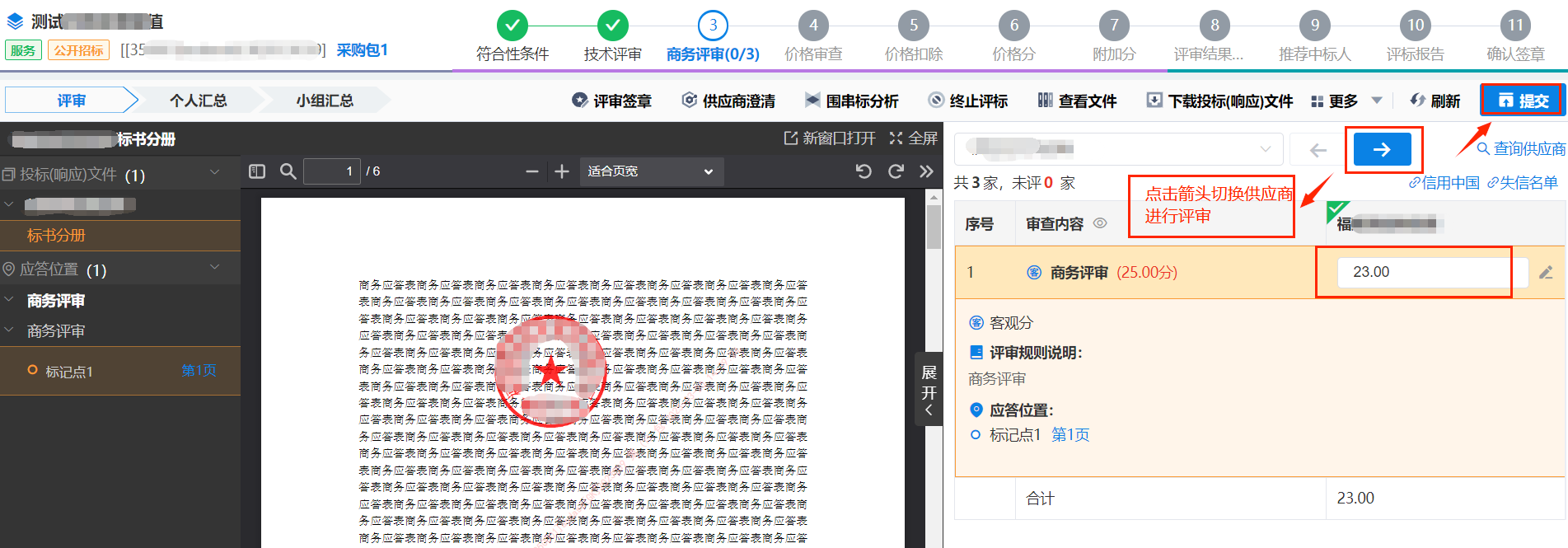
步骤二:评审小组成员进入“个人汇总”,评审内容确认无误,可填写个人评审意见,点击【提交】;等待组长汇总开启下一环节评审。
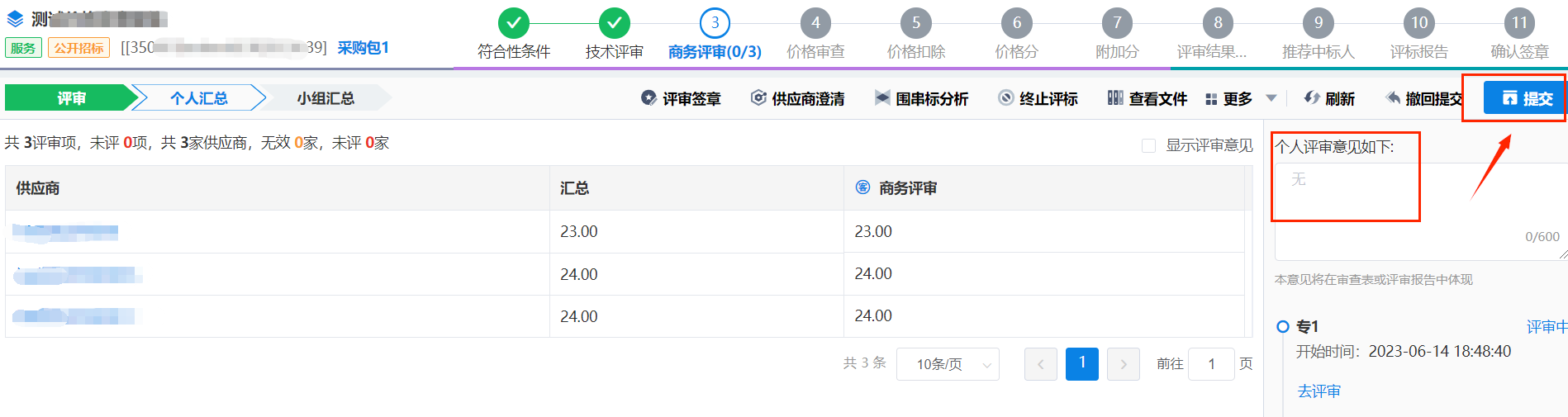
步骤三:如需修改评审,在个人汇总没提交前,组员可点击【撤回提交】修改。
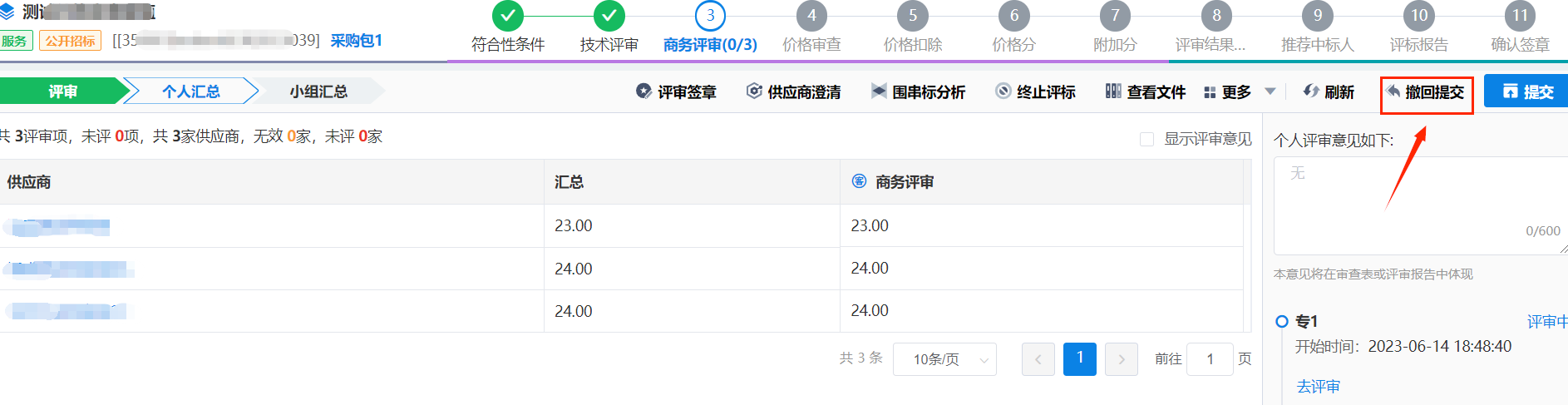
步骤四:若个人汇总已提交但组长没提交小组汇总前,需要修改组长可点击【退回评审】,选择需要退回评审的专家,选择退回情形,输入退回理由,点击【退回评审】,退回后可进行重新评审重新提交。
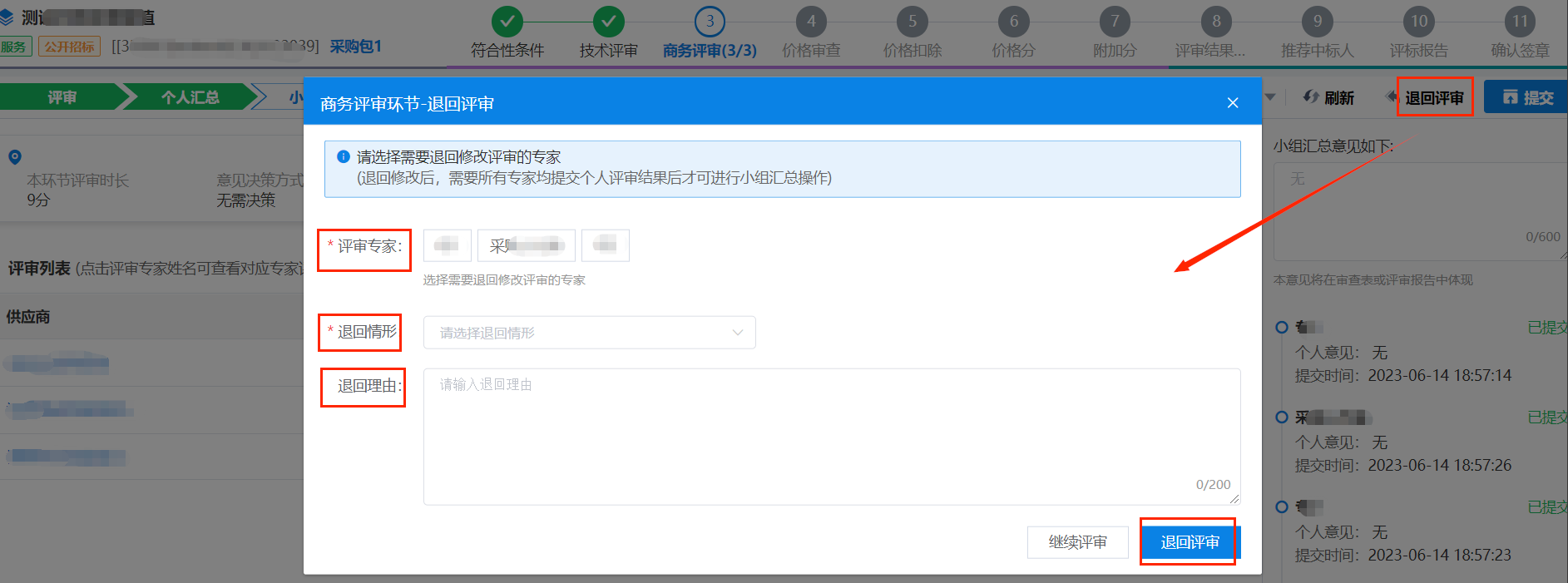
步骤五:小组成员个人汇总都提交后,组长如确认无误可填写汇总评审意见,点击【提交】,开启下一环节评审。
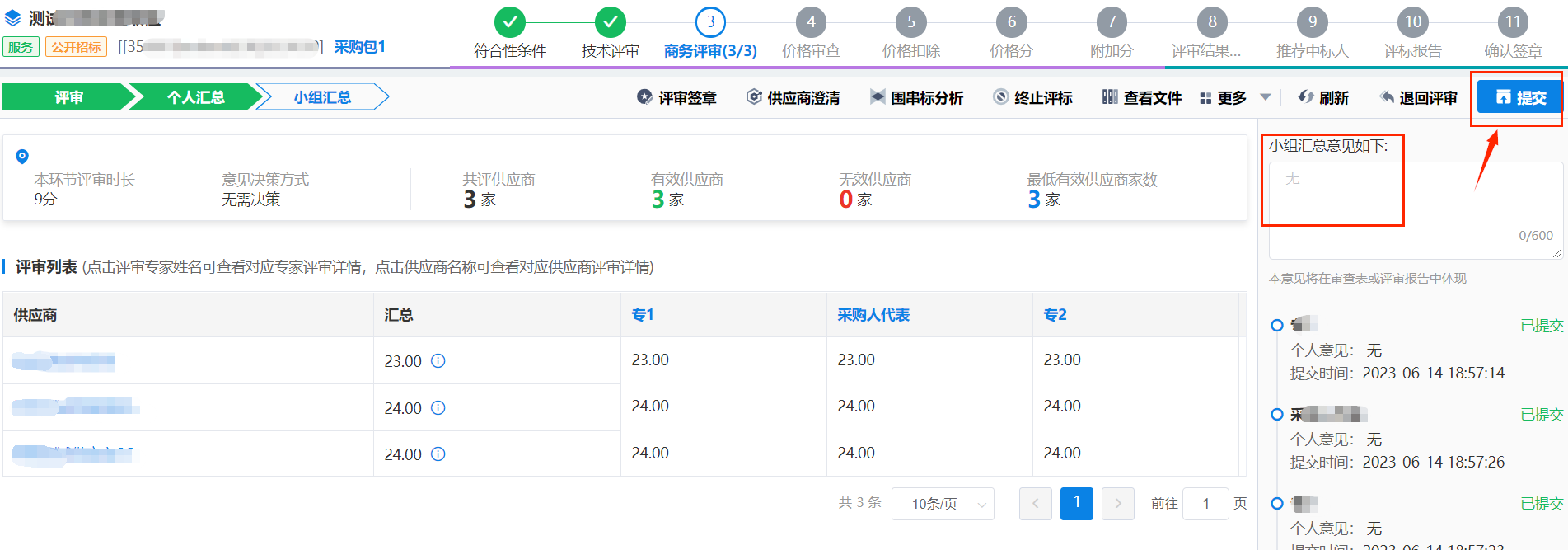
步骤六:若该环节需要增加无效供应商,组长在小组汇总界面未汇总前点击【新增无效供应商】进行无效供应商操作。
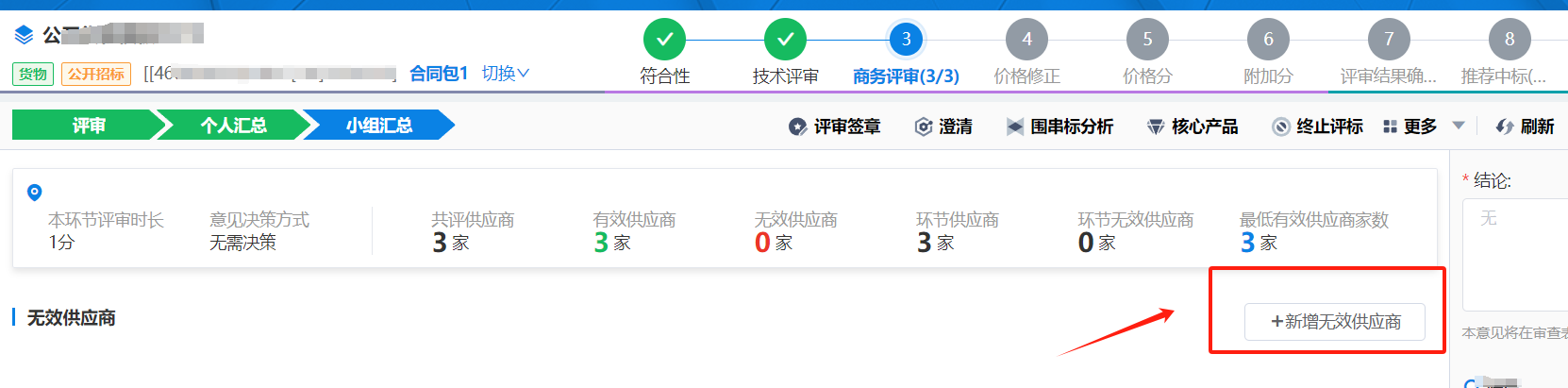
10.5价格修正
步骤一:价格修正环节只有组长才需评审,小组组长进入“价格修正环节”,若无价格修正则点击【提交】
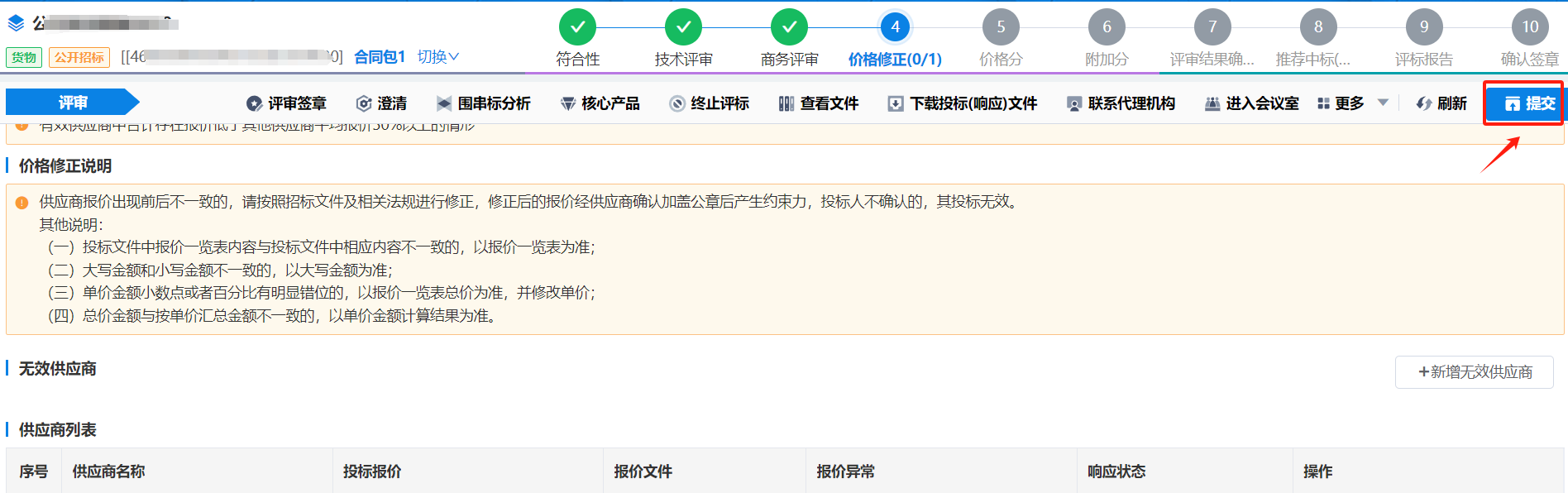
步骤二:若该环节需要进行价格修正,由组长发起【价格修正】,供应商进行确认后,组长提交汇总**(只有价格修正环节才有价格修正的菜单)。**组长修改价格后点击【下一步】。
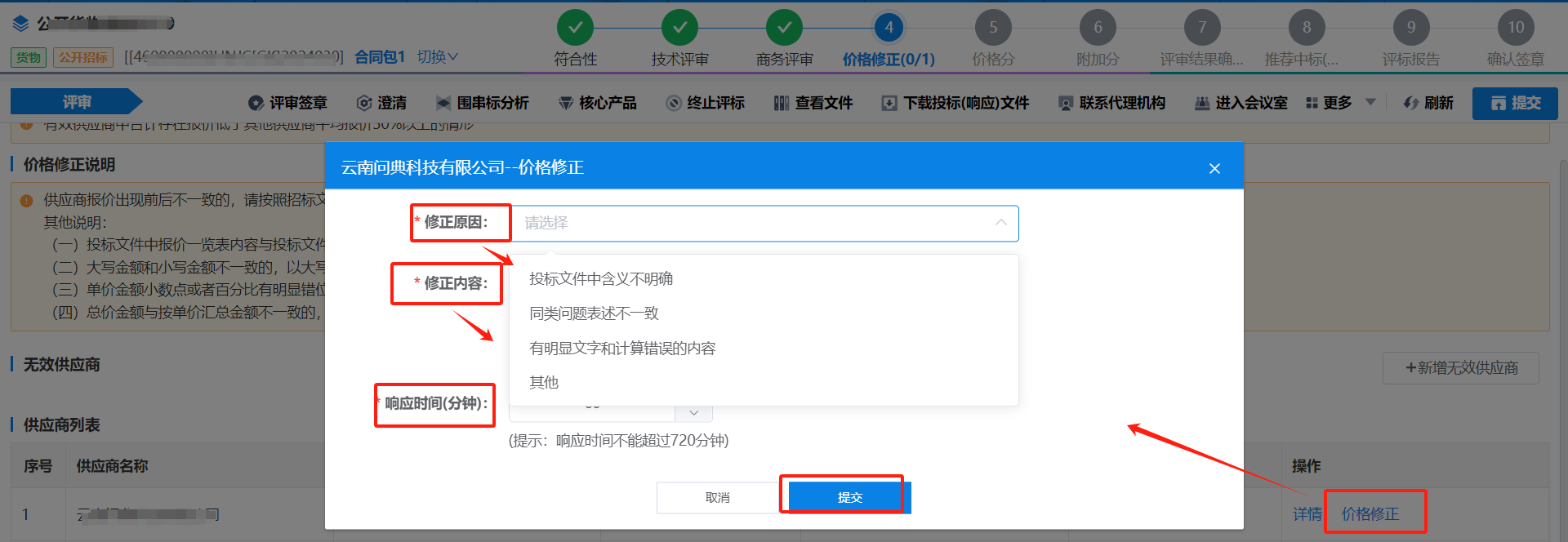
步骤三:选择修正原因、输入修正内容、设置响应分钟数后点击【提交】。
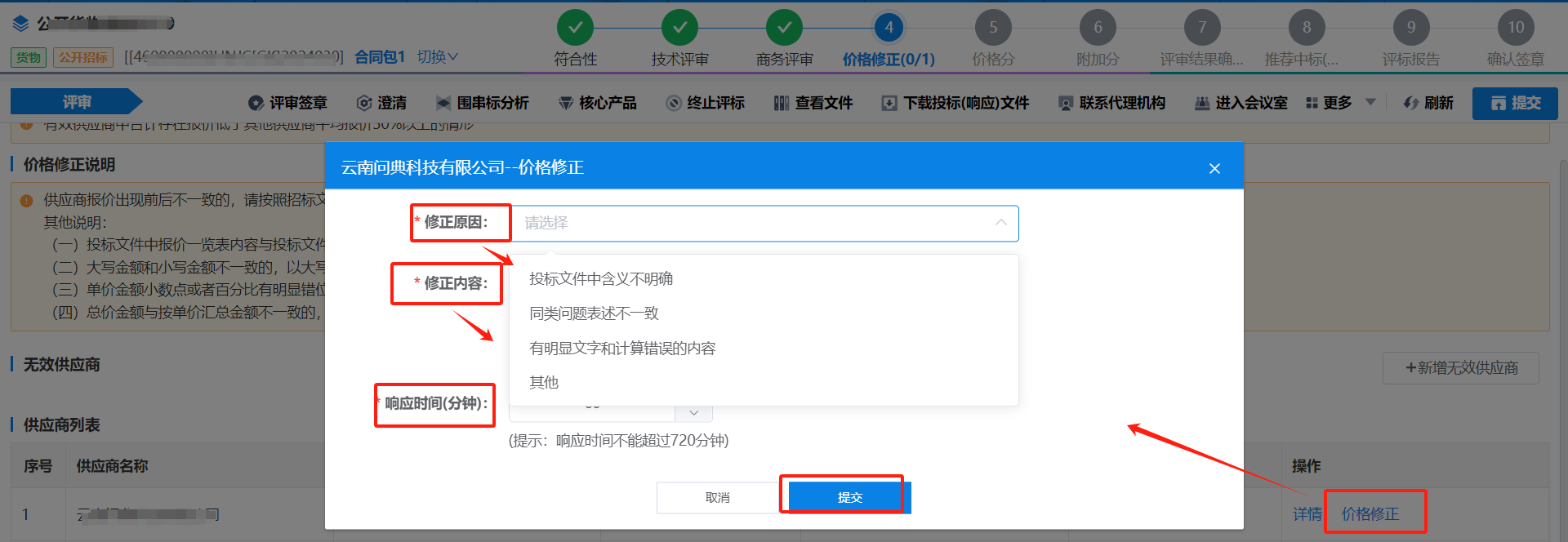
修改对应的报价后点击提交。由供应商进行确认。
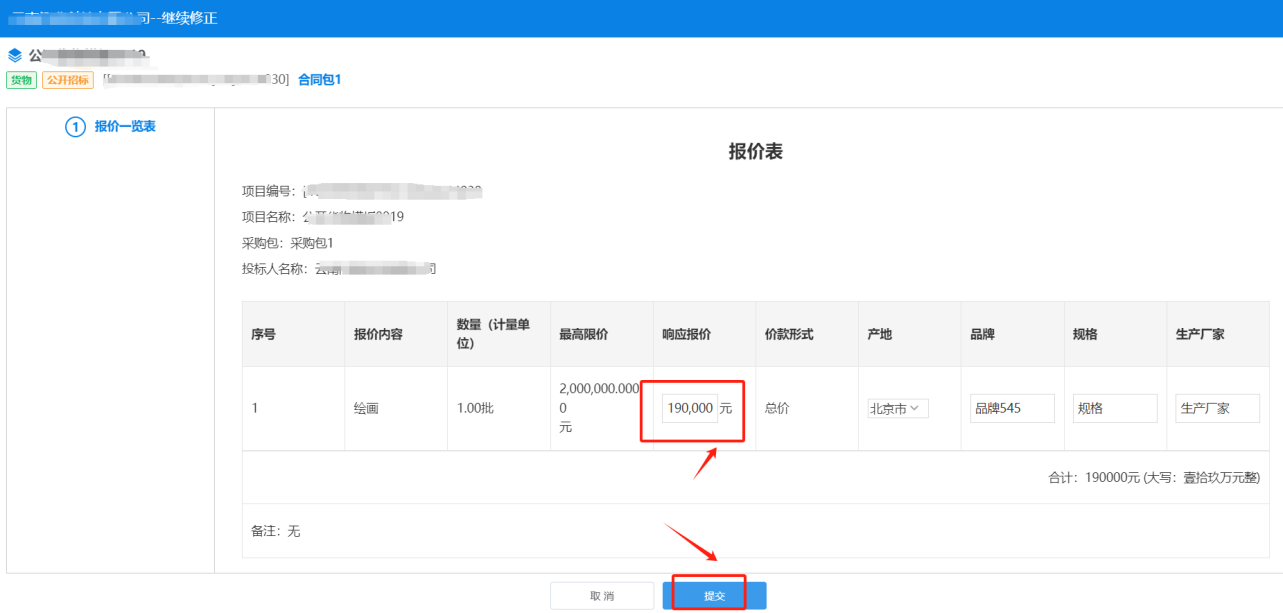
步骤四:供应商进行确认后,组长点击【提交】,可点击【详情】查看供应商的响应情况。
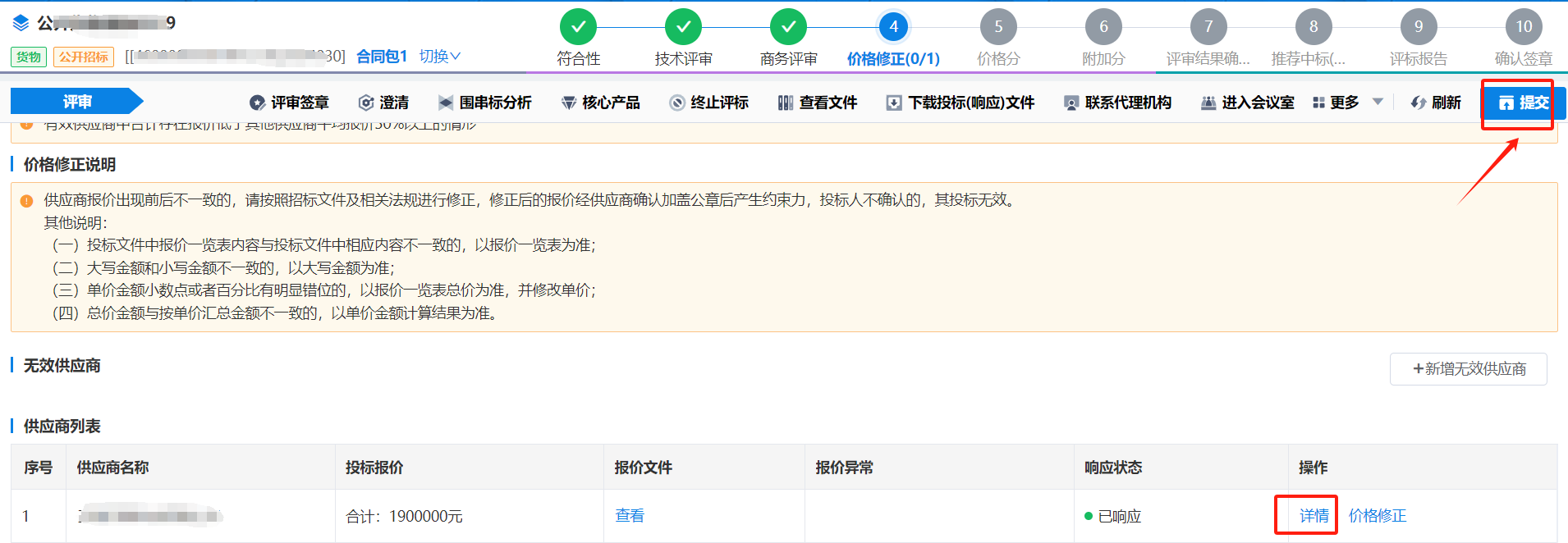
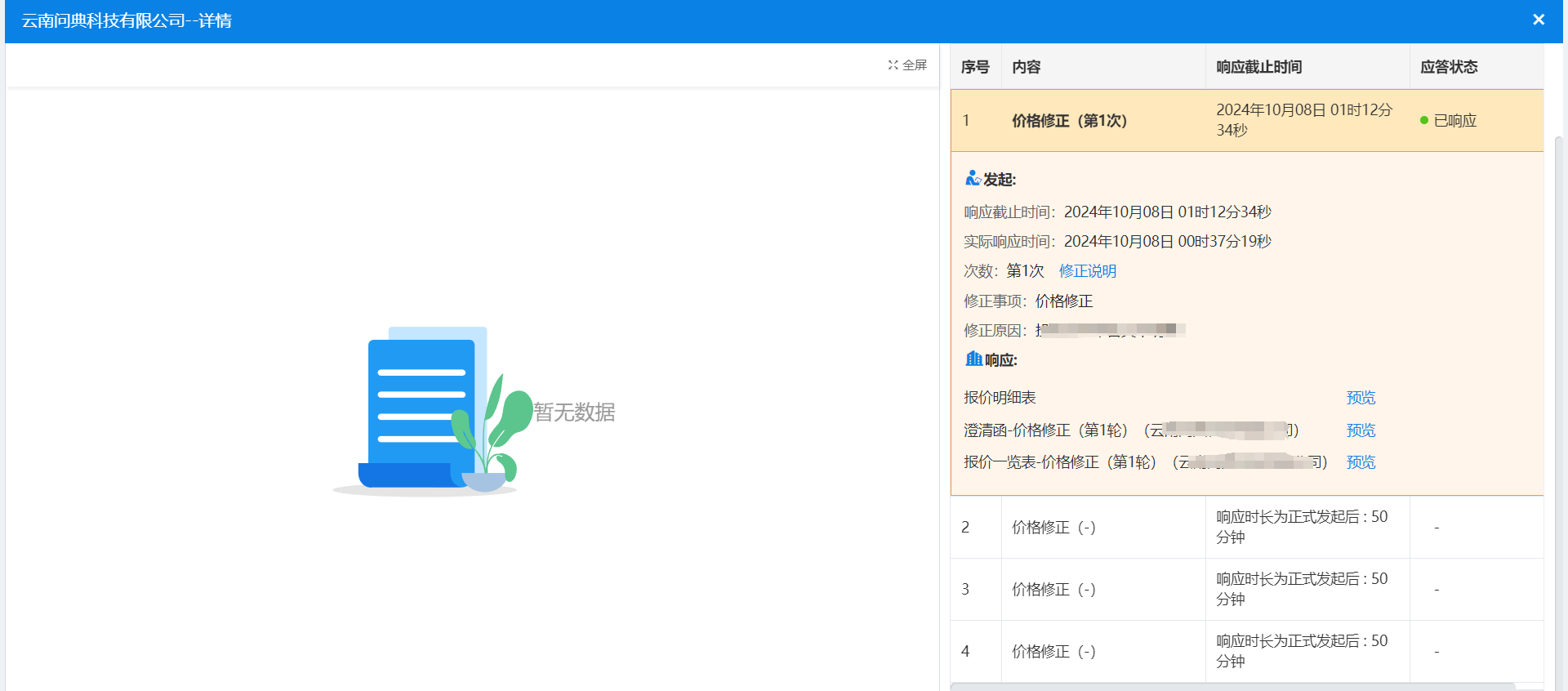
步骤五:若该环节需要增加无效供应商,组长在未提交前在界面上点击【新增无效供应商】进行无效供应商操作。
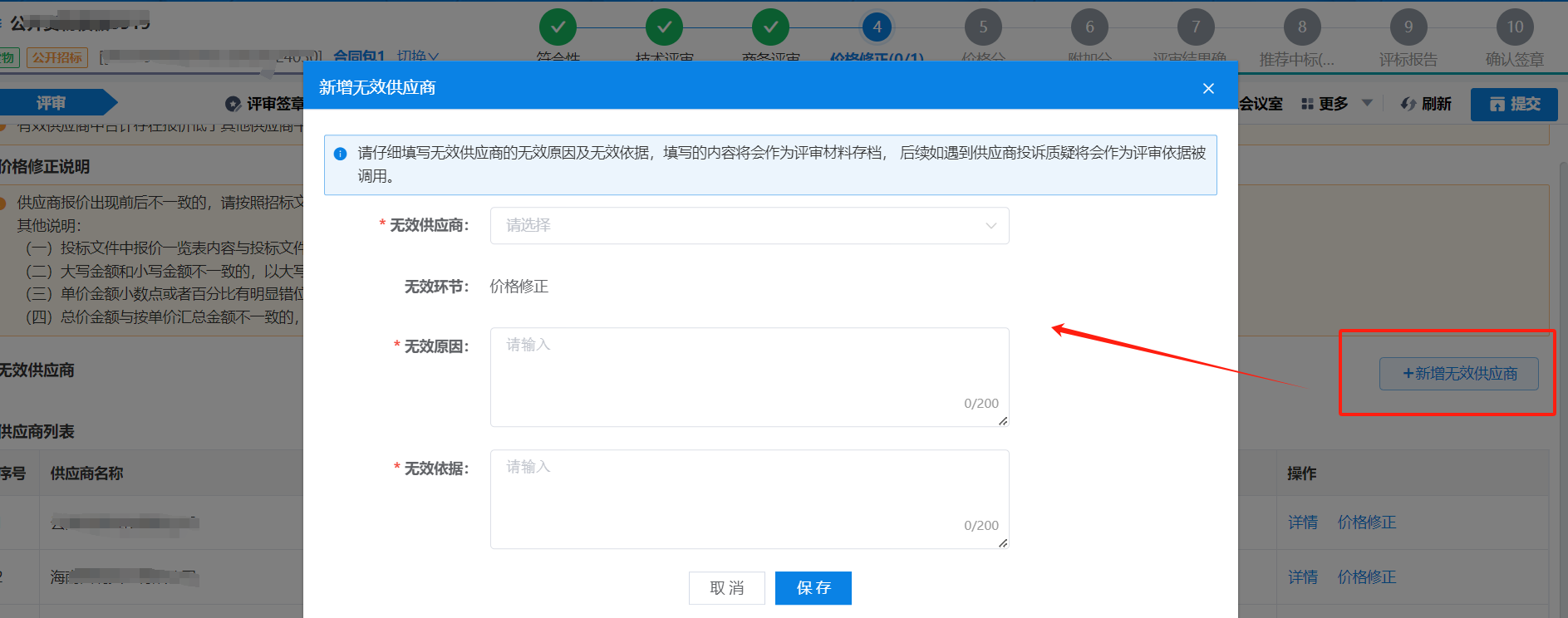
10.6价格扣除(若有)
评审委员会成员对每个供应商按相应政策设置价格扣除,完毕后提交个人意见,评审组长提交小组意见汇总。
步骤一:小组成员进入“价格扣除环节”,若无价格扣除则每个供应商都选择【以上情形不满足】后点击【提交】。
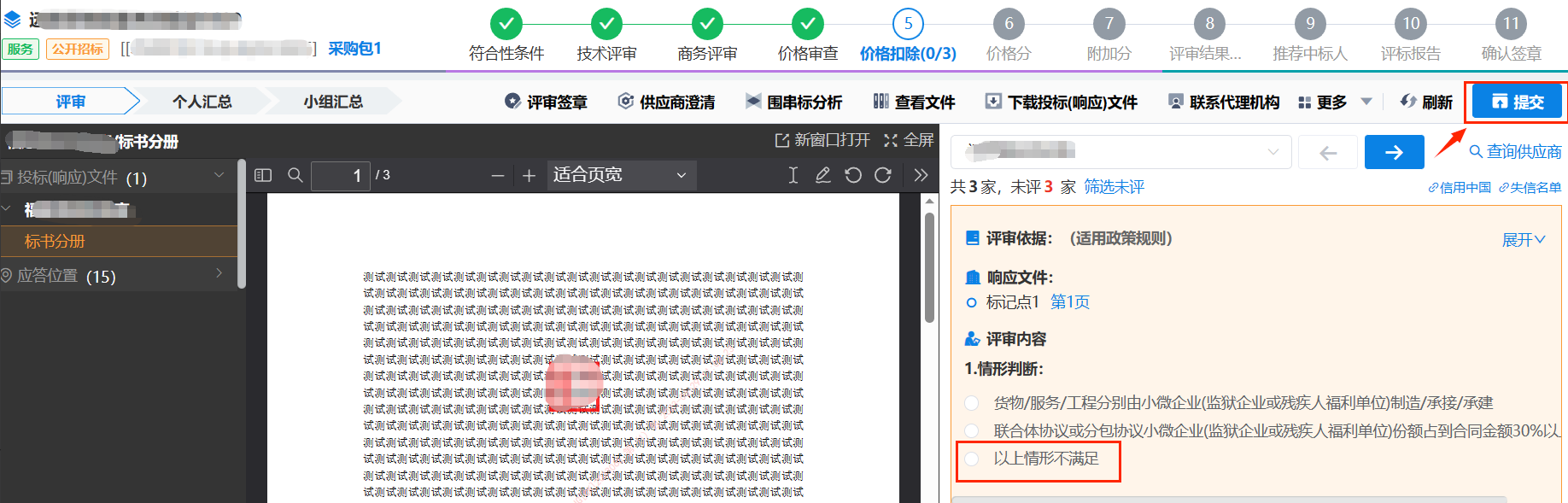
步骤二:评审小组成员进入“个人汇总”,评审内容确认无误,可填写个人评审意见,点击【提交】;等待组长汇总开启下一环节评审。
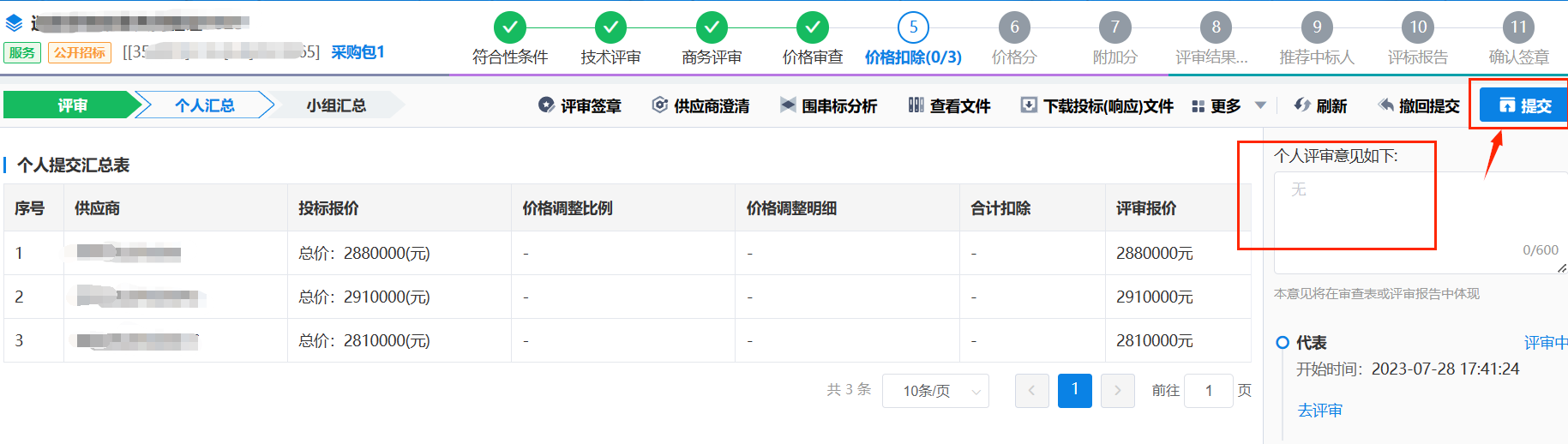
步骤三:若存在价格扣除则选择,则选择相应的价格扣除情形以及价格扣除的企业类型选择完成且每个供应商都评审结束后点击【提交】。
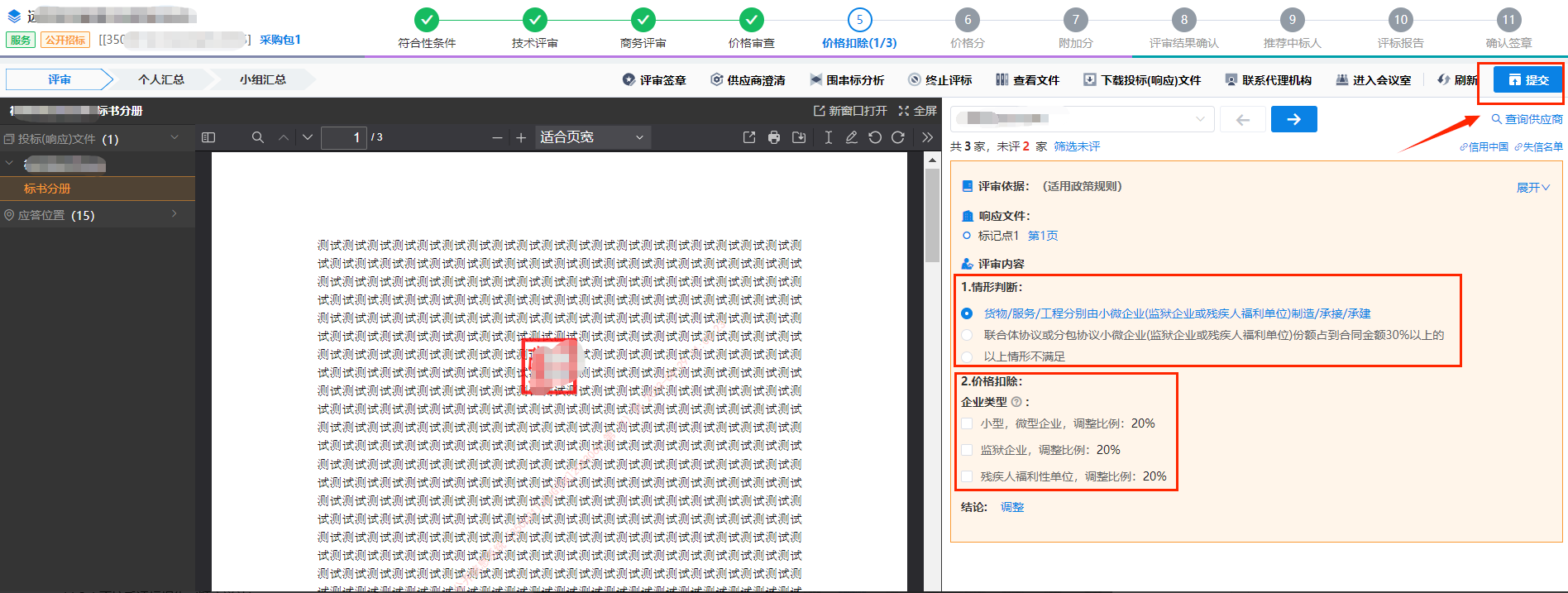
步骤四:价格扣除若存在各专家评审的不一致在专家汇总环节会出现决策,选择对应决策,或者是退回评审修改后重新提交。
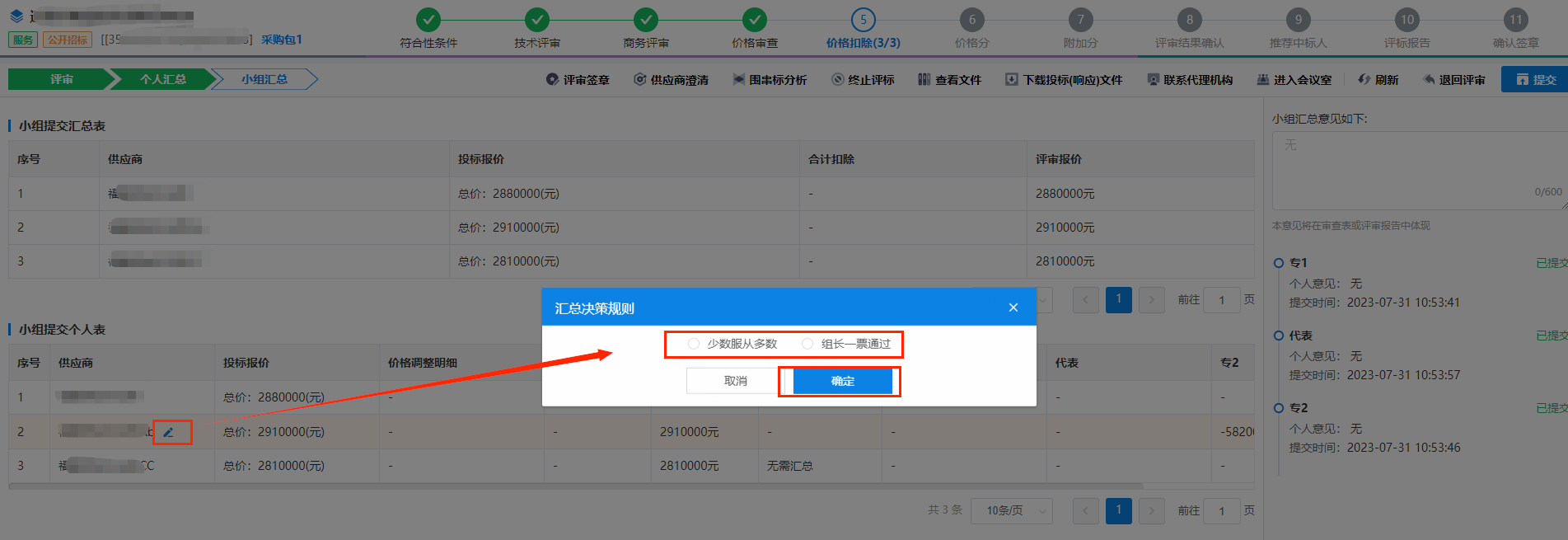
步骤五:价格调整后评审小组成员进入“个人汇总”,评审内容确认无误,可填写个人评审意见,点击【提交】;等待组长汇总开启下一环节评审。
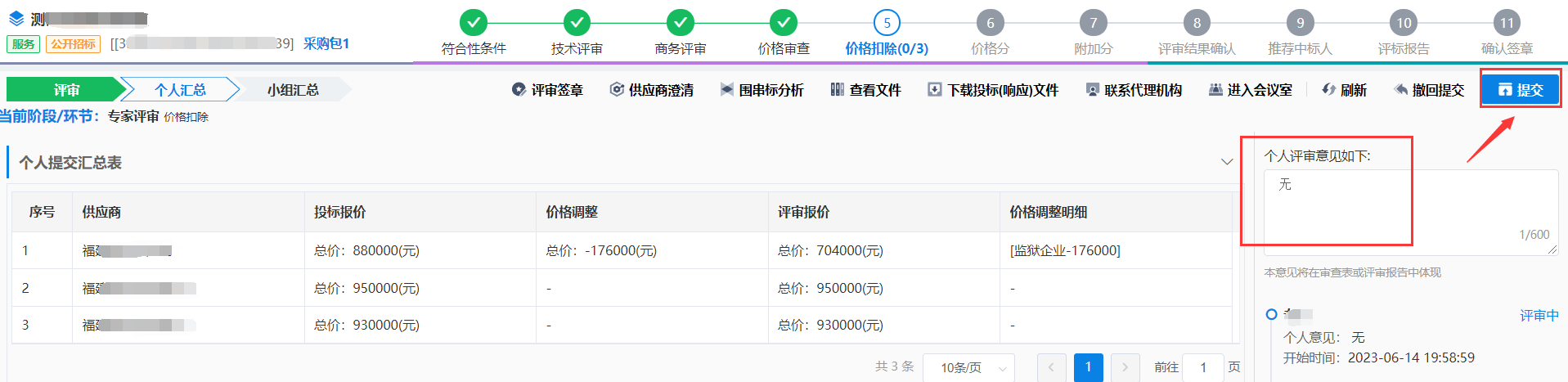
步骤六:如需修改评审,在个人汇总没提交前,组员可点击【撤回提交】修改。
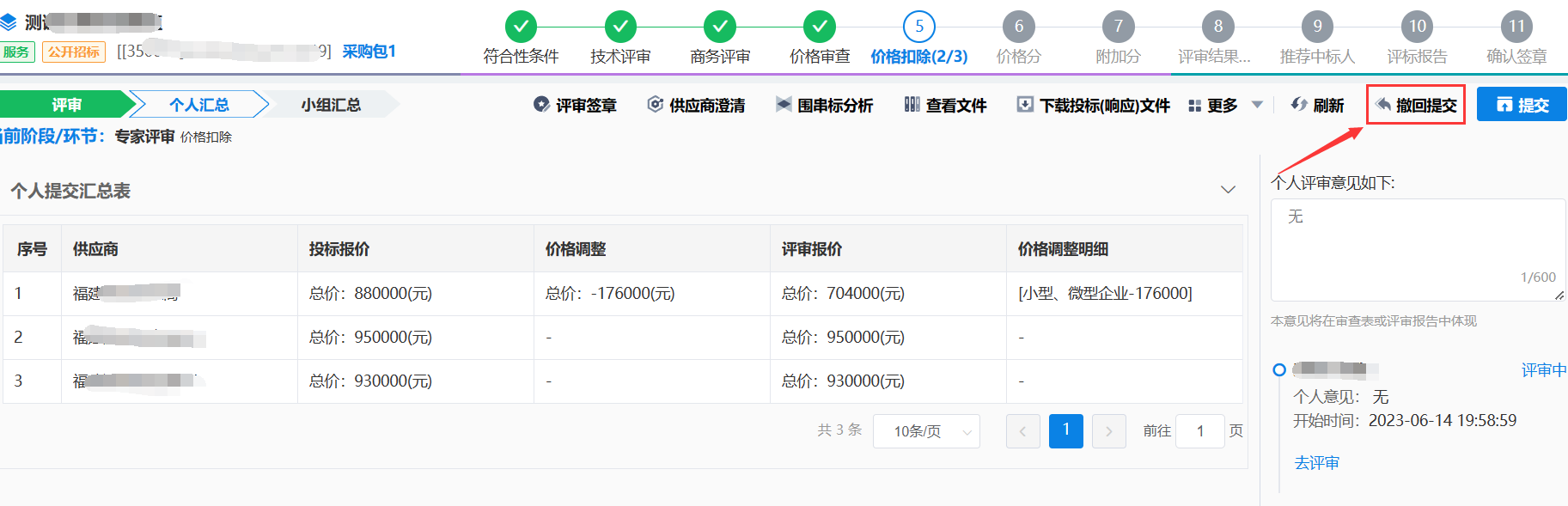
步骤七:若个人汇总已提交但组长没提交小组汇总前,需要修改组长可点击【退回评审】,选择需要退回评审的专家,选择退回情形,输入退回理由,点击【退回评审】,退回后可进行重新评审重新提交。
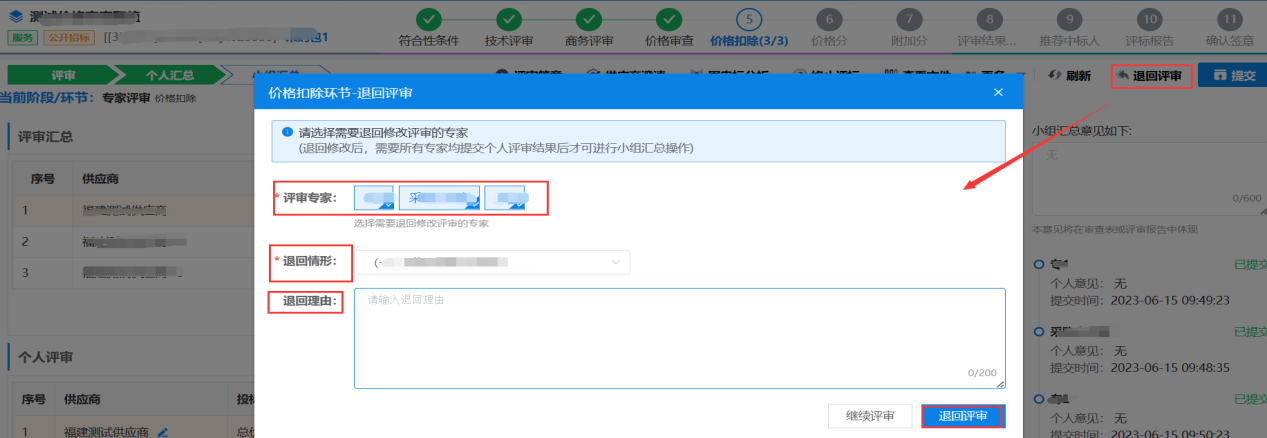
步骤八:小组成员个人汇总都提交后,组长如确认无误可填写汇总评审意见,点击【提交】,开启下一环节评审。
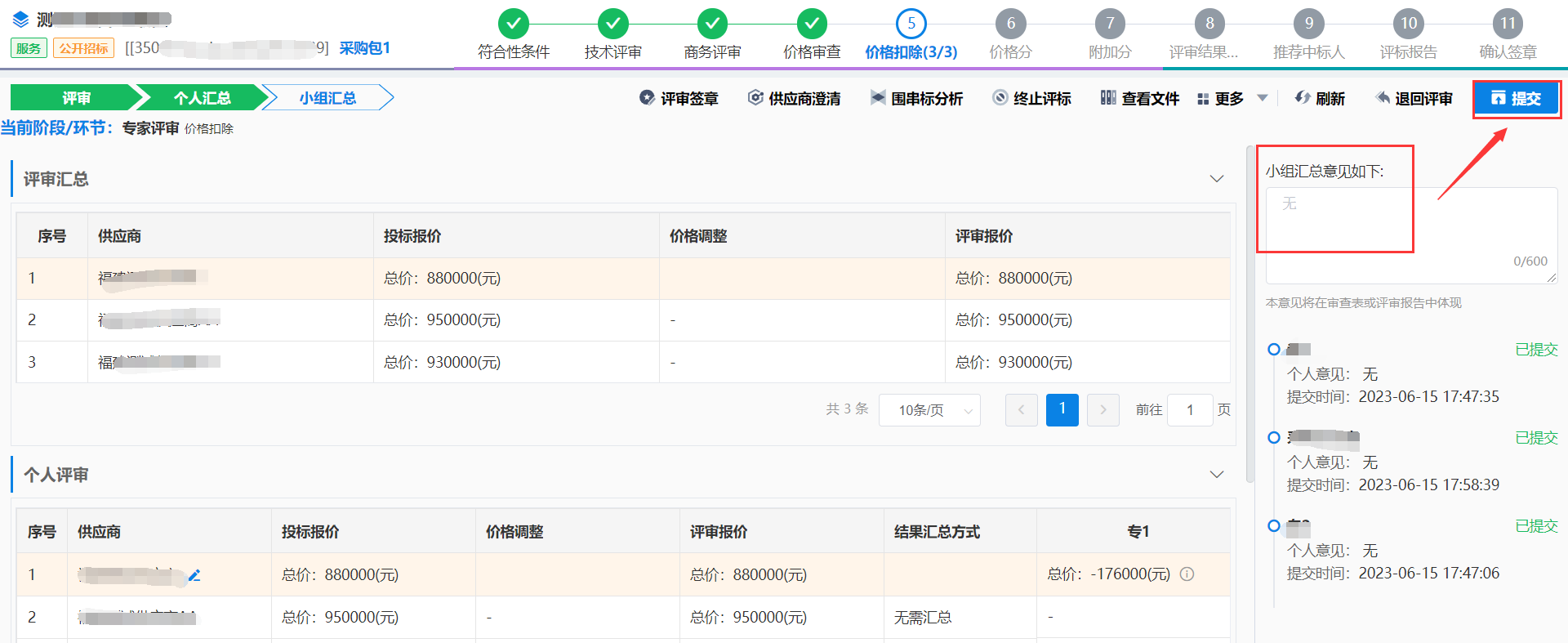
步骤九:若该环节需要增加无效供应商,组长在小组汇总界面未汇总前点击【新增无效供应商】进行无效供应商操作。
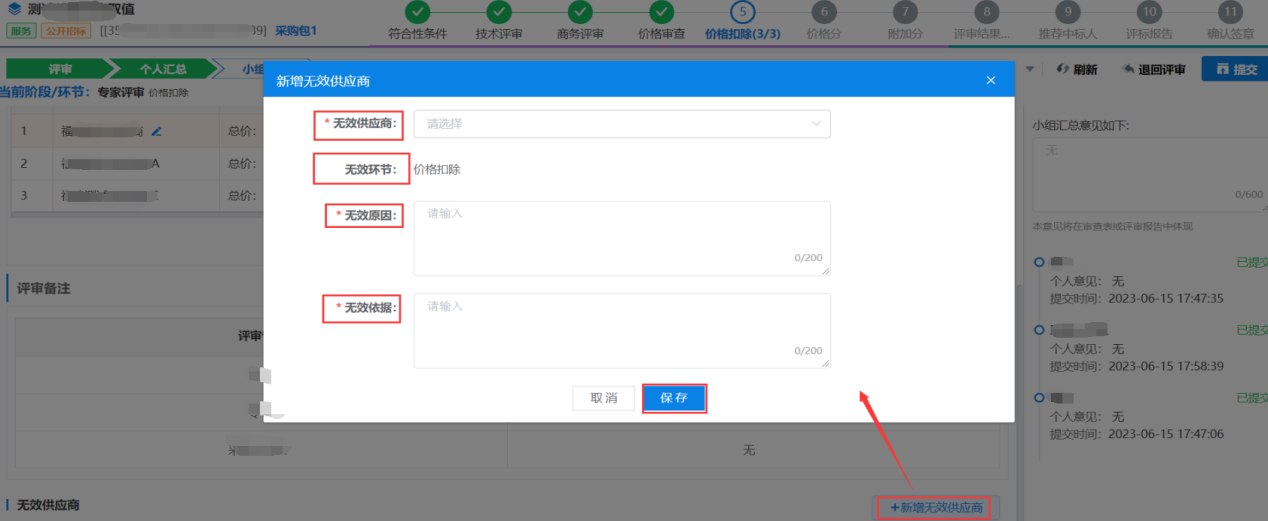
10.7价格分
步骤一:价格分环节只有组长才需评审,小组组长进入“价格分环节”,选择接受系统评分或者自行输入评分后点击【提交】。
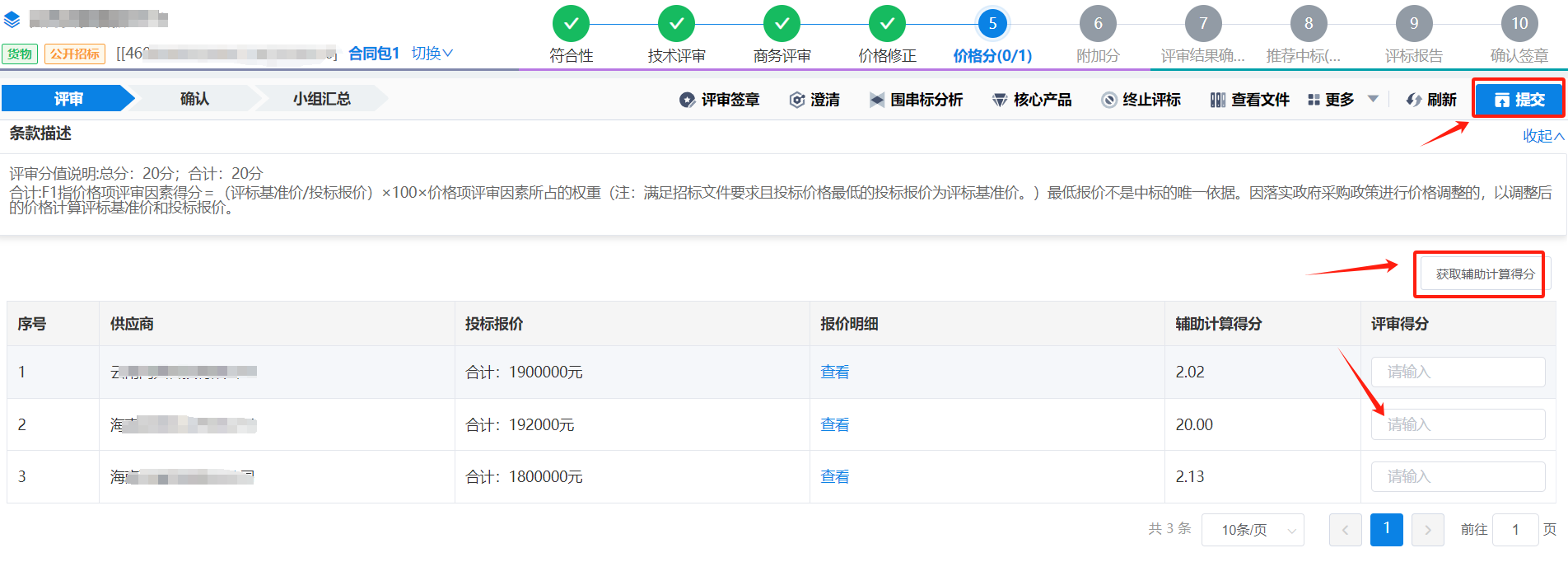
步骤二:提交后进入“个人汇总”,评审内容确认无误,可填写个人评审意见,点击【提交】;组长汇总开启下一环节评审。
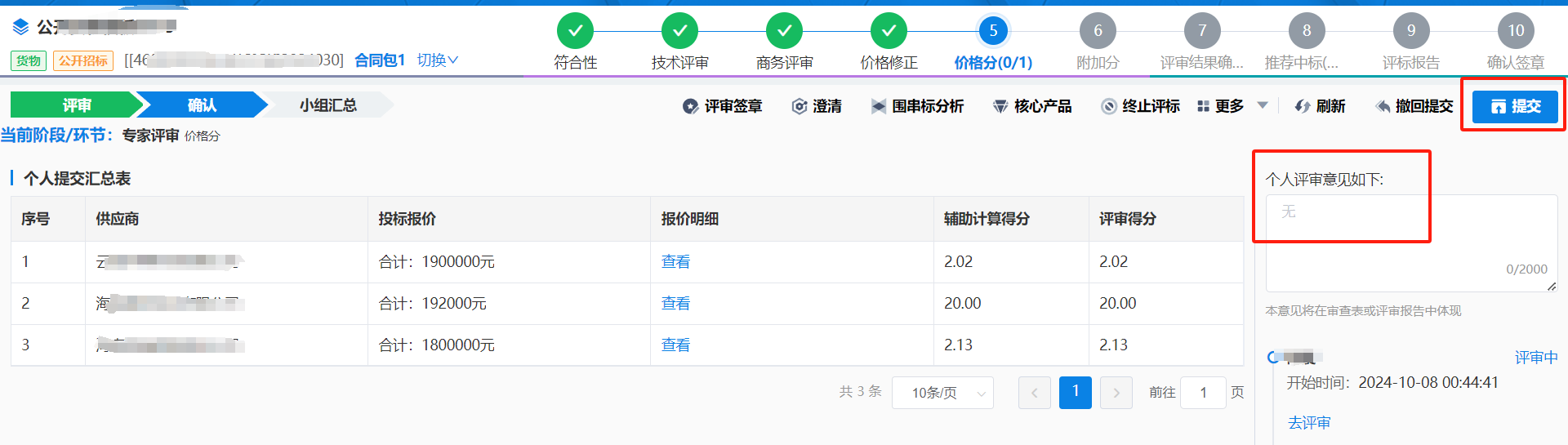
步骤三:如需修改评审,在个人汇总没提交前,组长可点击【撤回提交】修改。

步骤四:若个人汇总已提交但组长没提交小组汇总前,需要修改组长可点击【退回评审】,选择需要退回评审的专家,选择退回情形,输入退回理由,点击【退回评审】,退回后可进行重新评审重新提交。
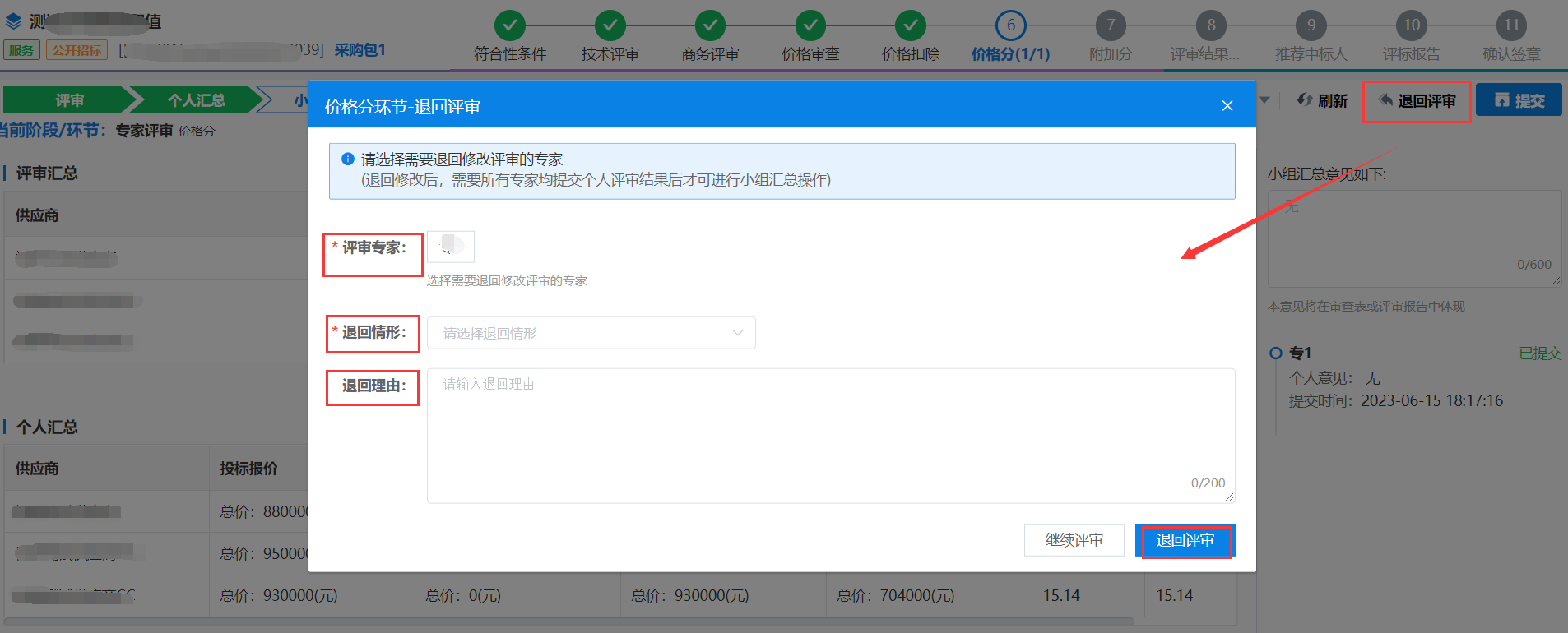
步骤五:个人汇总都提交后,组长如确认无误可填写汇总评审意见,点击【提交】,开启下一环节评审。
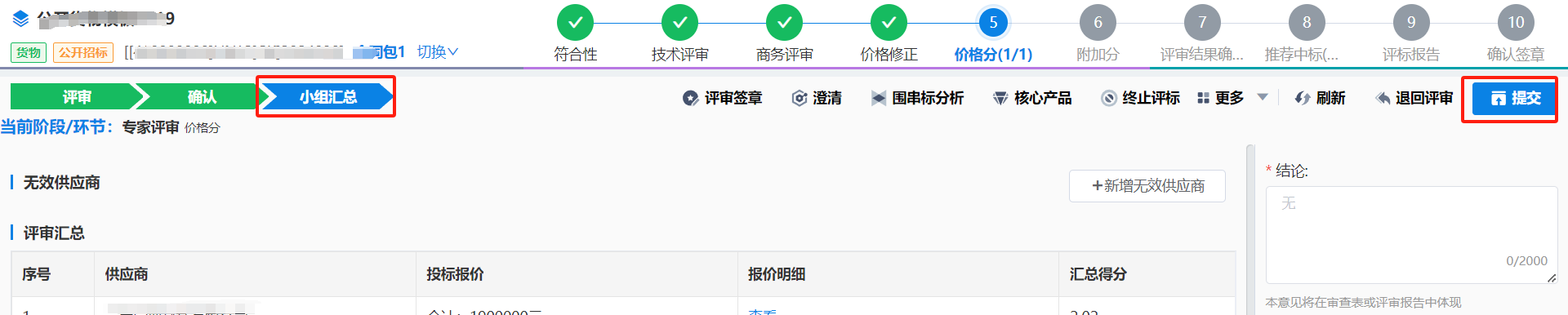
步骤六:若该环节需要增加无效供应商,组长在小组汇总界面未汇总前点击【新增无效供应商】进行无效供应商操作。

10.8附加分(若有)
步骤一:小组成员进入“附加分环节”,评审完成后点击【提交】
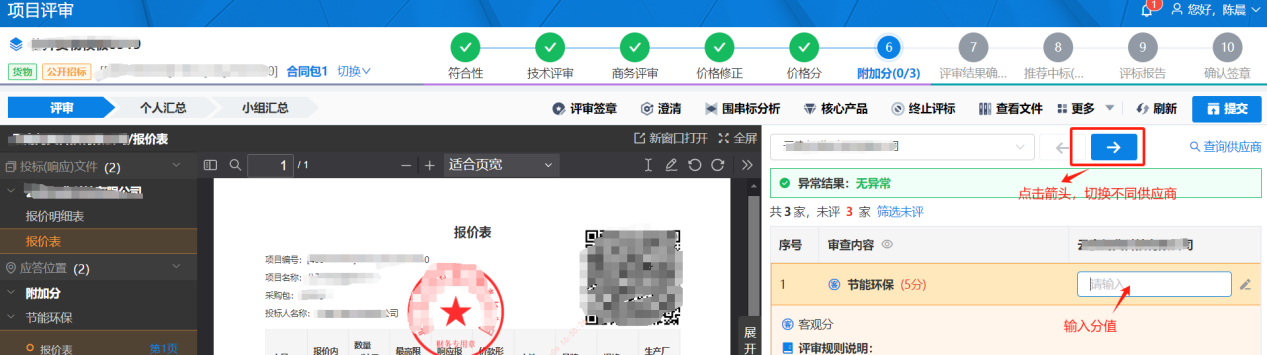
步骤二:评审小组成员进入“个人汇总”,评审内容确认无误,可填写个人评审意见,点击【提交】,等待组长汇总开启下一环节开启。
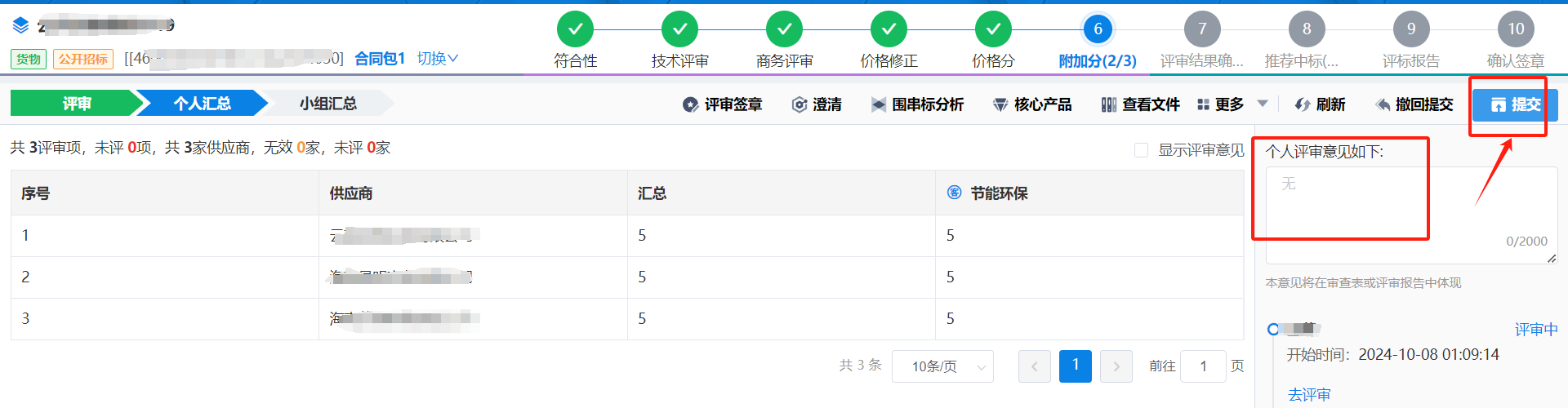
步骤三:如需修改评审,在个人汇总没提交前,组员可点击【撤回提交】修改。

步骤四:在个人汇总已提交但组长没提交小组汇总前,需要修改可点击【退回评审】,选择需要退回评审的专家,选择退回情形。输入退回理由,点击【退回评审】,退回后可进行重新评审重新提交。
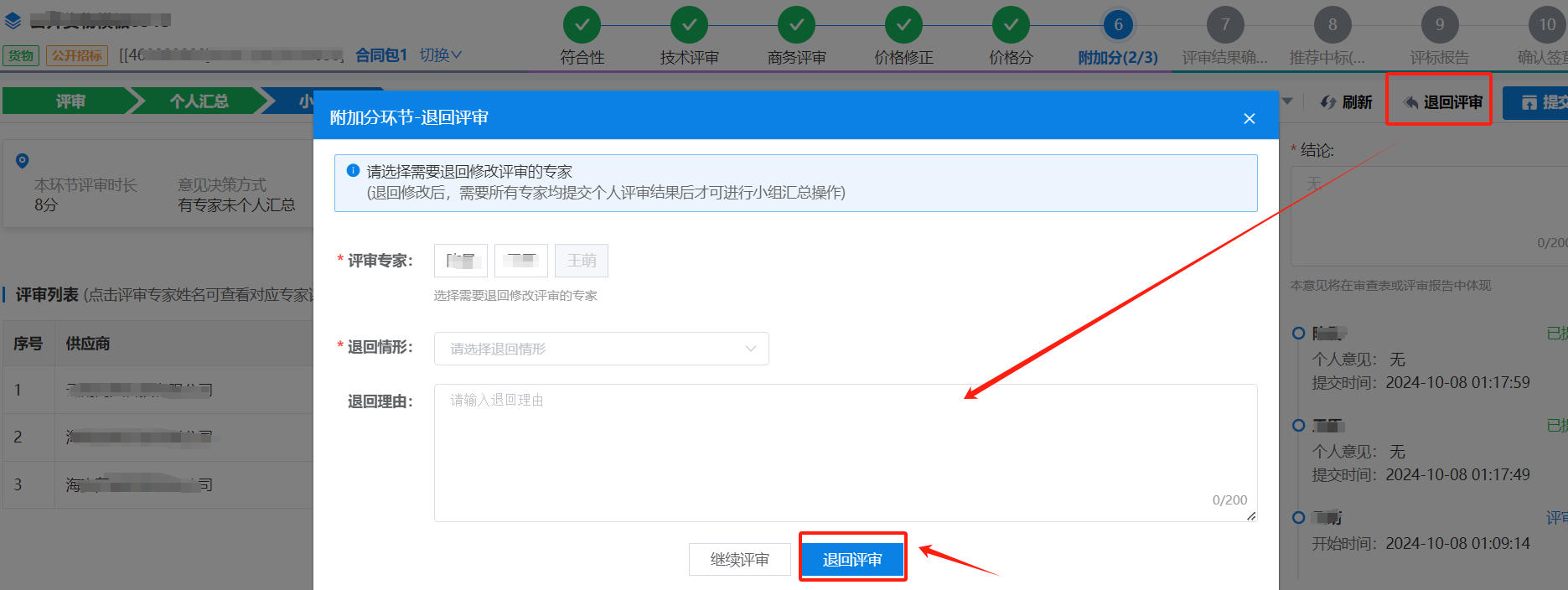
步骤五:小组成员个人汇总都提交后,组长如确认无误可填写汇总评审意见,点击【提交】,开启下一环节评审。

步骤六:若该环节需要增加无效供应商,组长在小组汇总界面未汇总前点击【新增无效供应商】进行无效供应商操作。
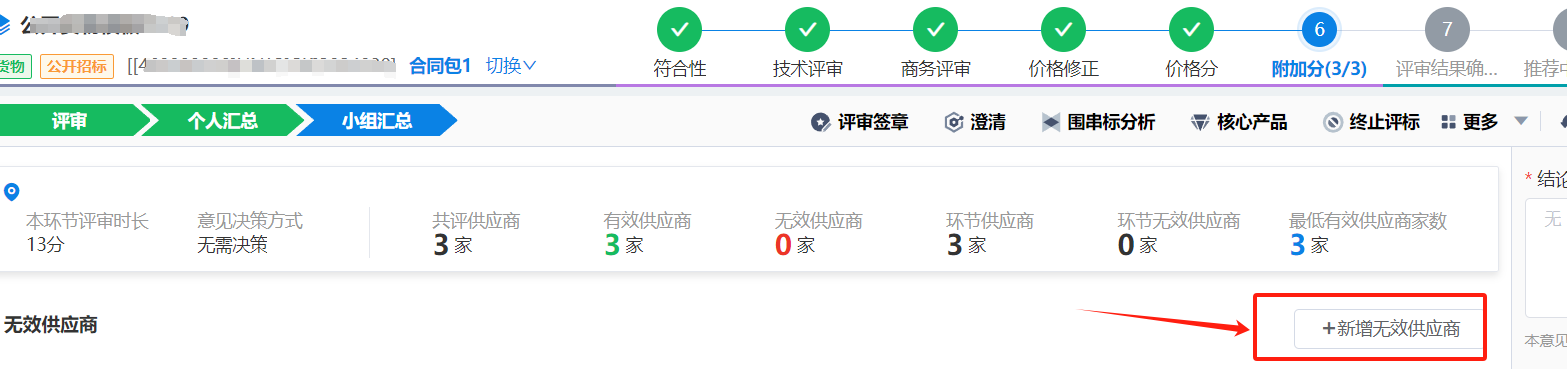
10.9供应商澄清(若有)
每个环节都有澄清按钮,只有组长才能发起供应商澄清操作,组员只能查看。
步骤一:组长点击【澄清】进入澄清界面。

步骤二:点击【开始澄清】
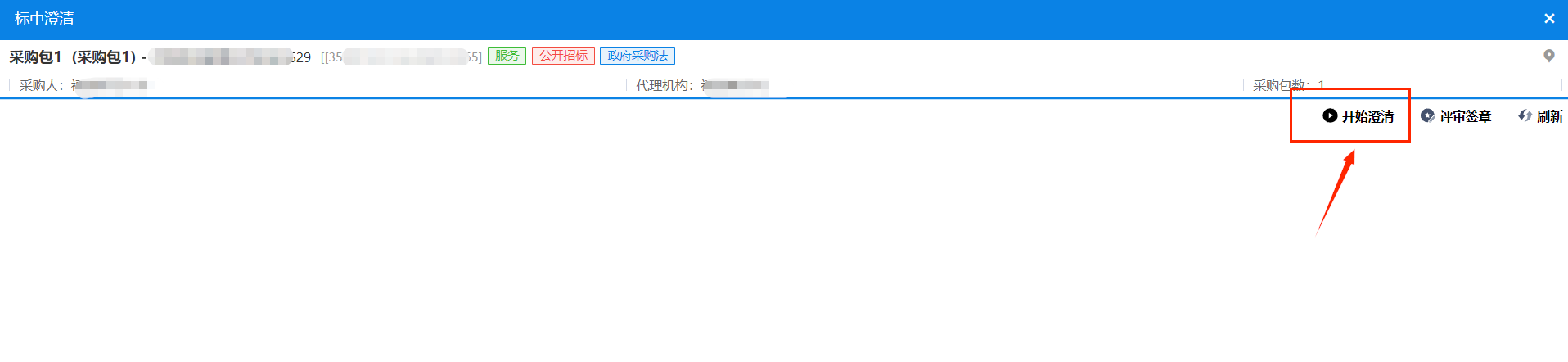
步骤三:选择需要澄清的供应商,点击后面的【澄清/说明】
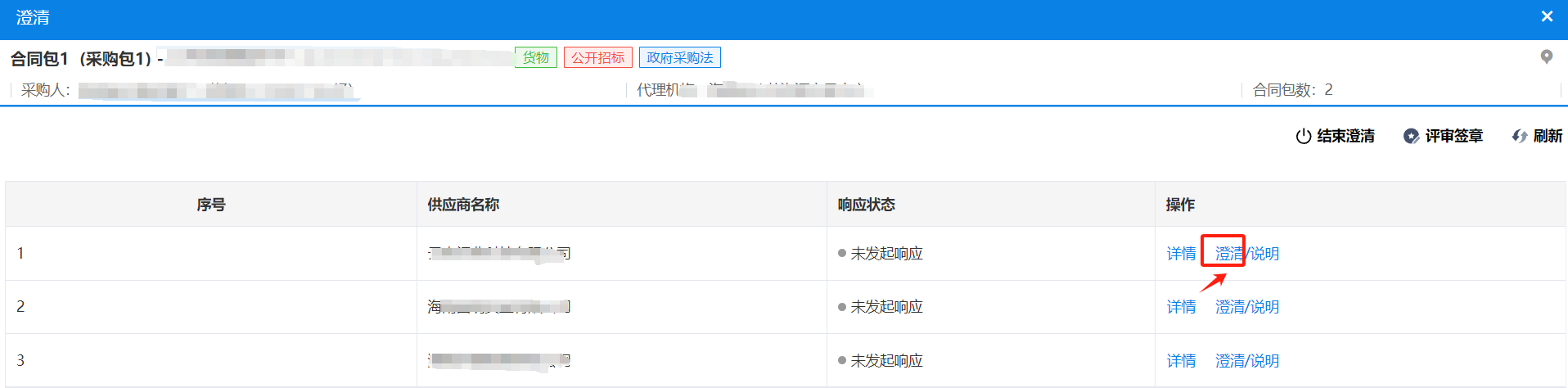
步骤四:选择修正原因,填写“投标(响应)文件原文”、“修正要求”,输入响应时间,后点击【提交】。
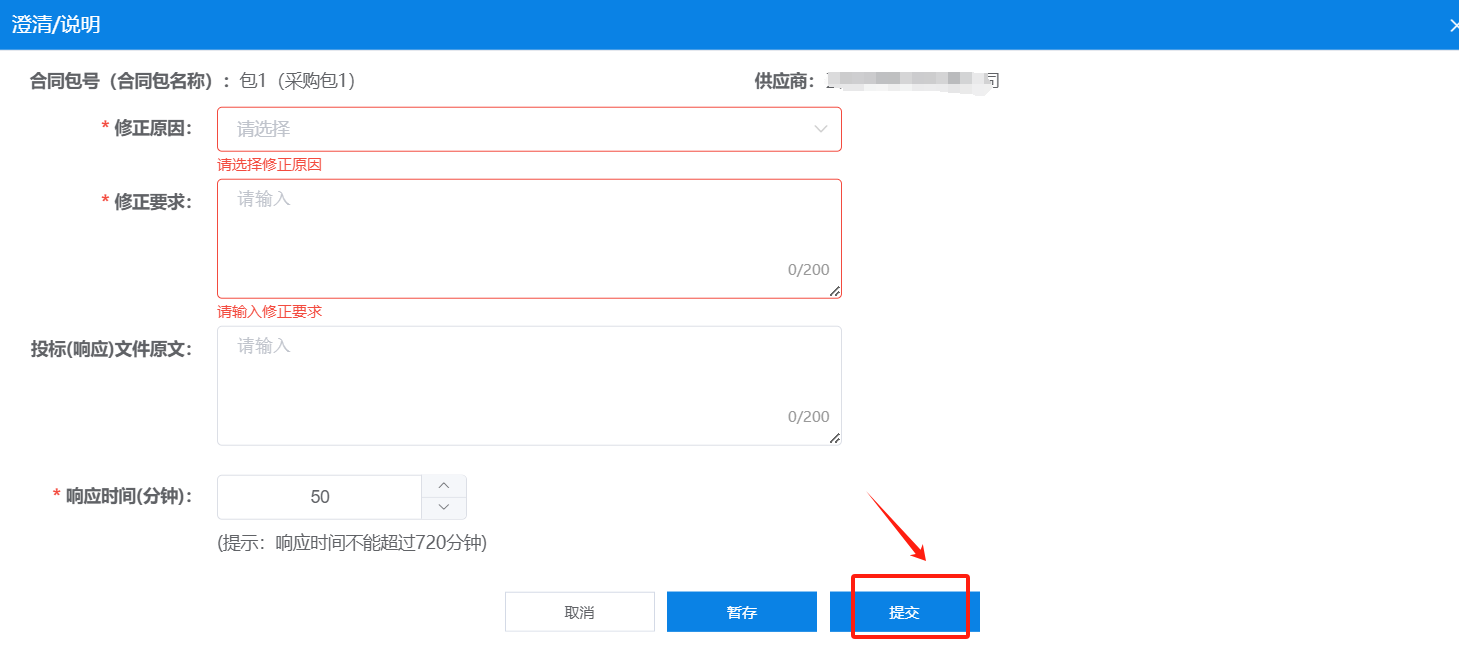
步骤五:等待供应商响应后点击【结束澄清】,可点击【详情】可查看供应商的响应详情。

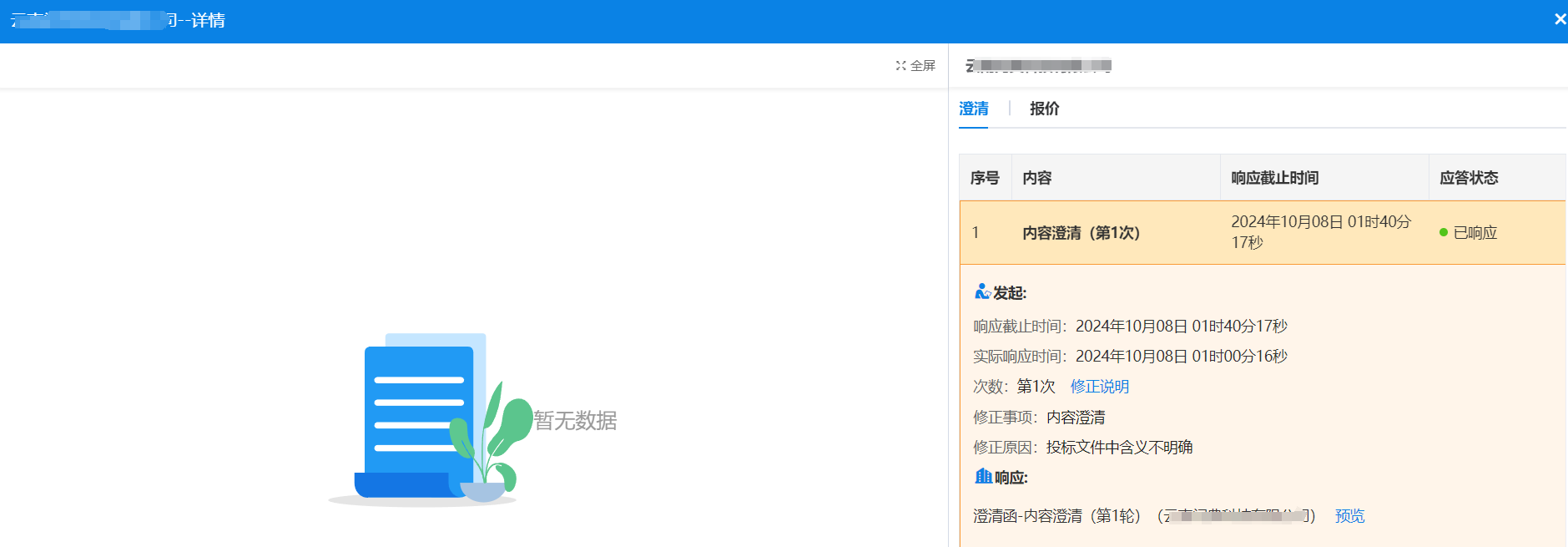
10.10评审结果确认
步骤一:在评审结果确认环节,组长点击【发起确认】,发送代理机构进行确认。
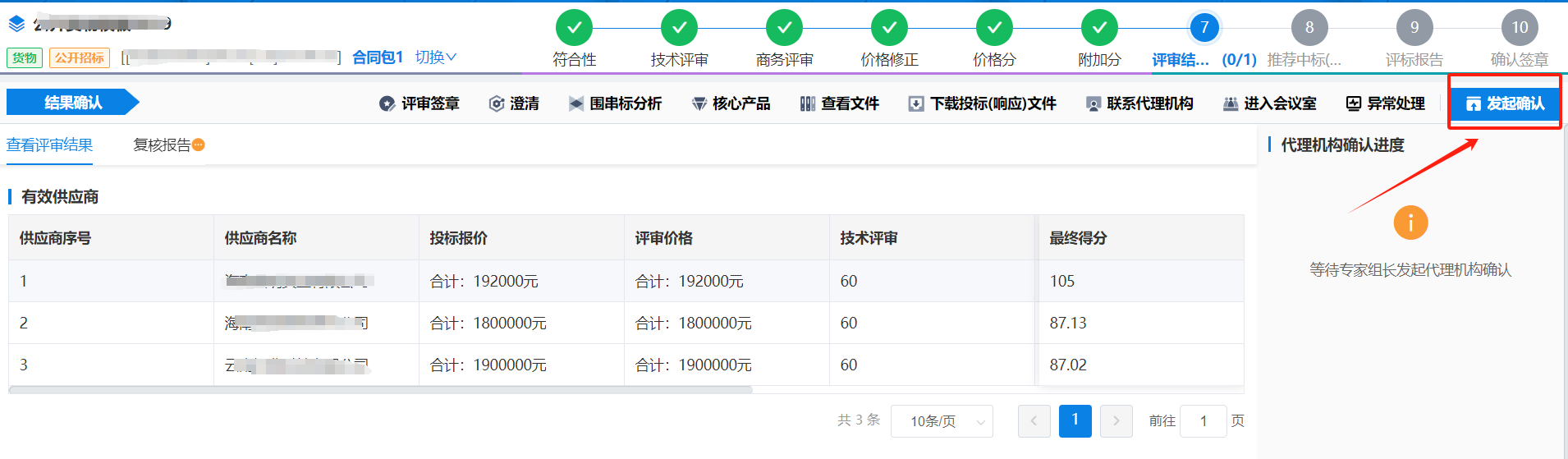
步骤二:代理完成确认后组长点击【确认完成】。
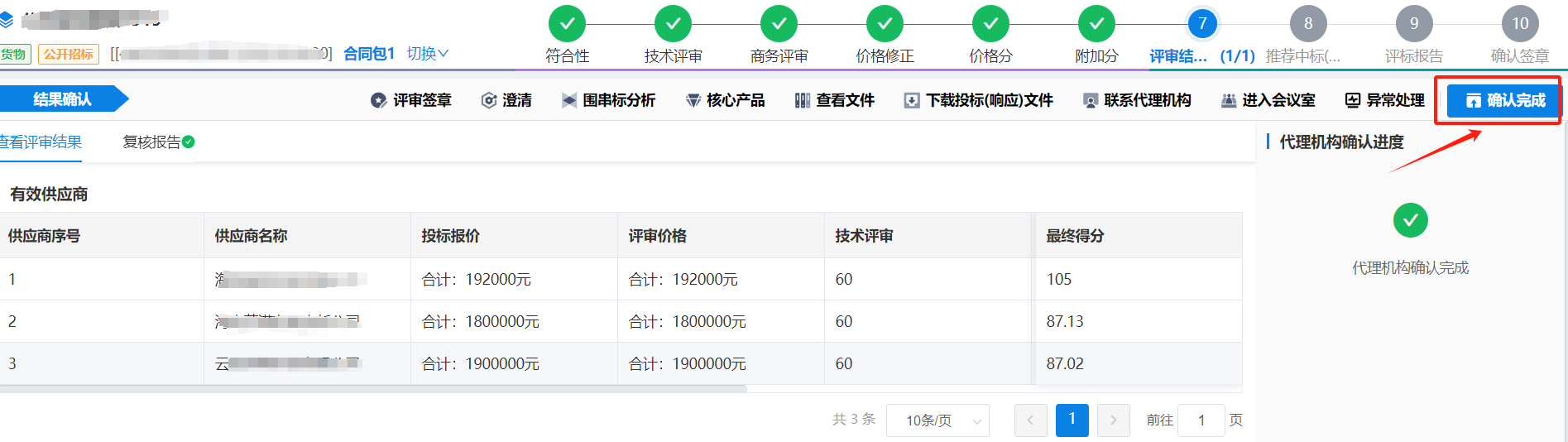
10.11推荐中标人
步骤一:组长根据采购文件要求,进行成交候选人推荐,选择候选人后点击【确认推荐】后点击【提交】。
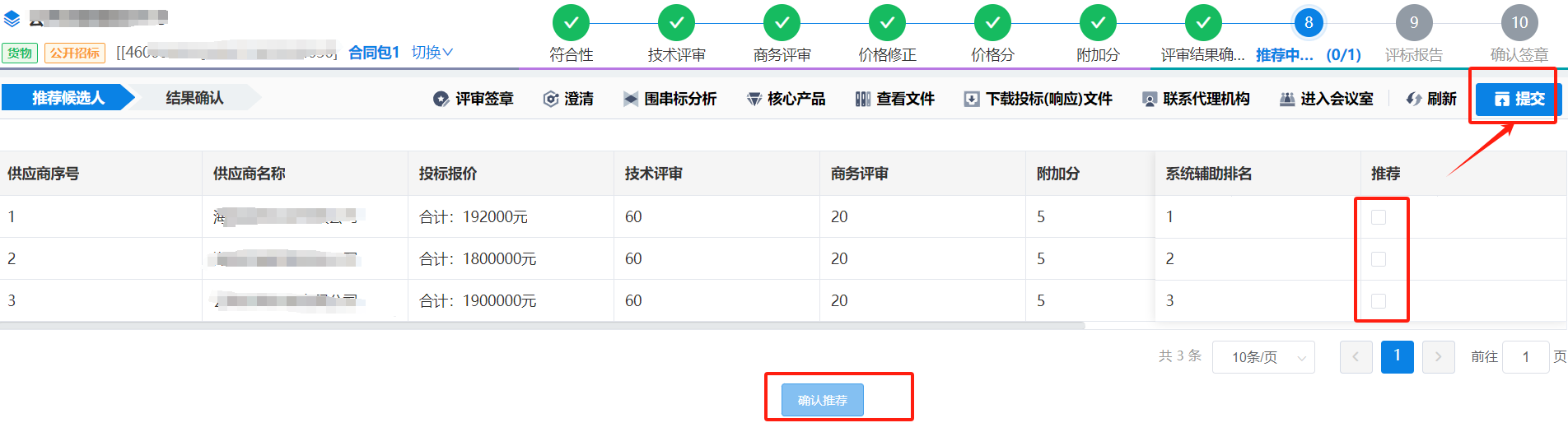
步骤二:每个组员进行成交候选人的确认
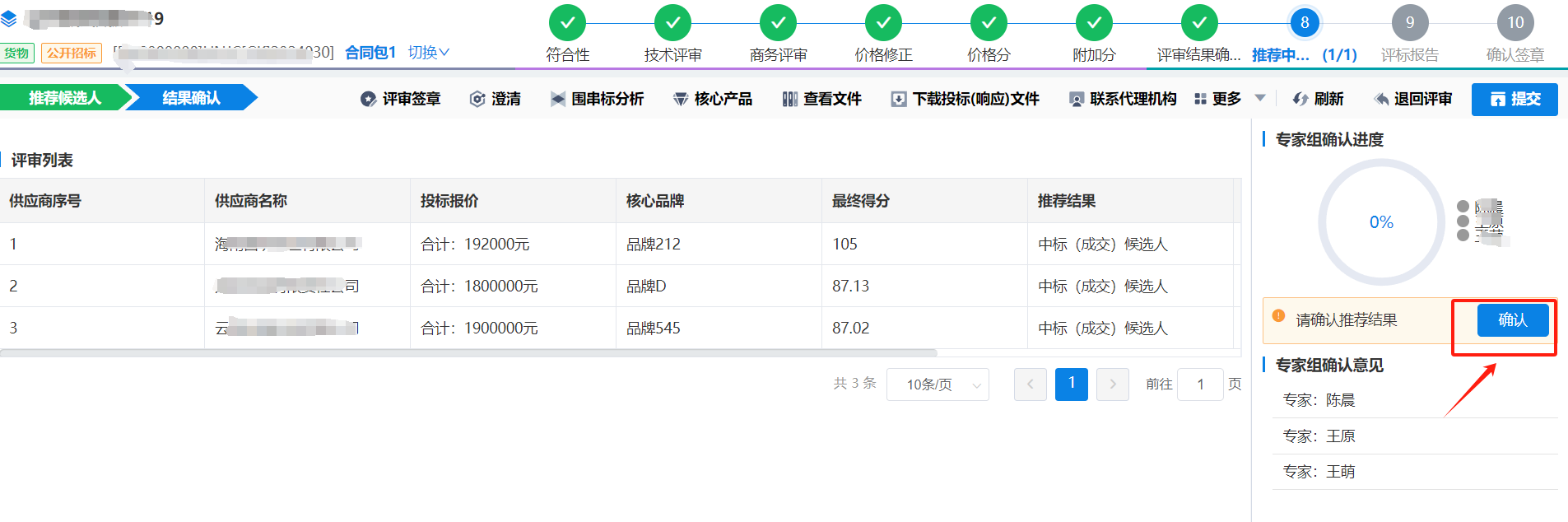
步骤三:都确认完成后,组长点击【提交】。
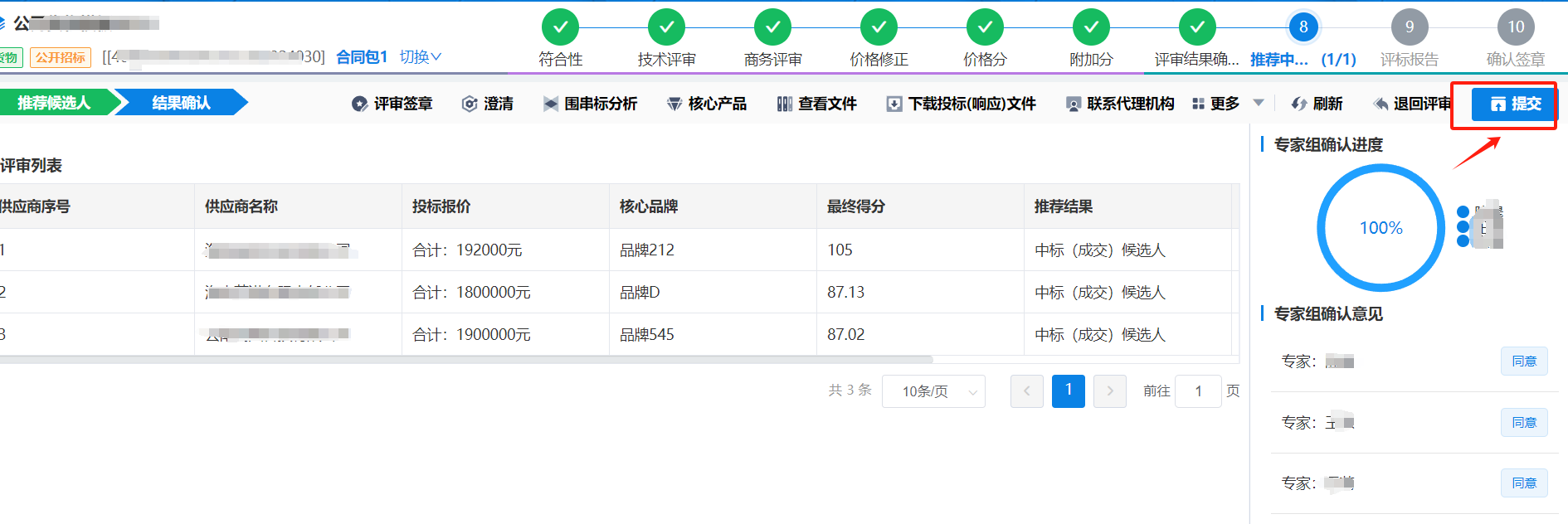
10.12生成评审报告
步骤一:组长进行评标报告的编辑,编辑完成后点击【生成预览】。
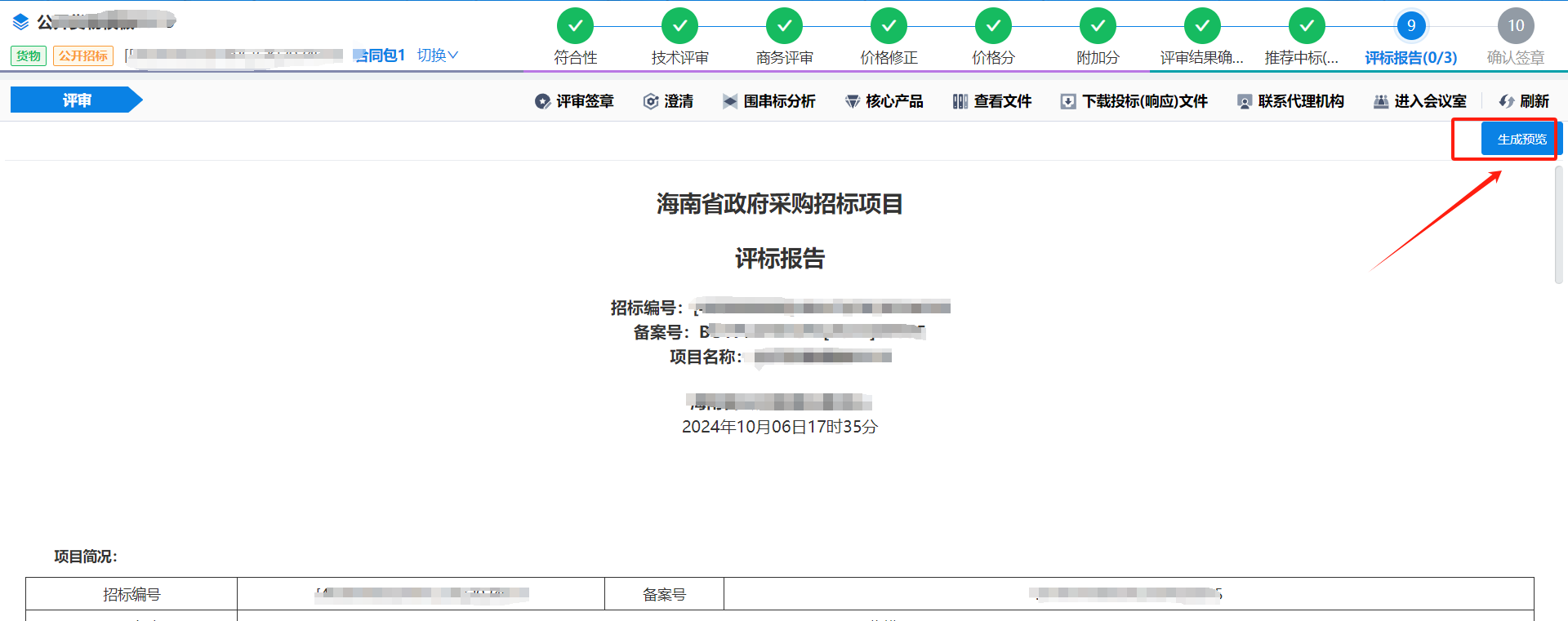
步骤二:确认内容无误后点击【提交】,若需要修改点击【退回修改】去修改。
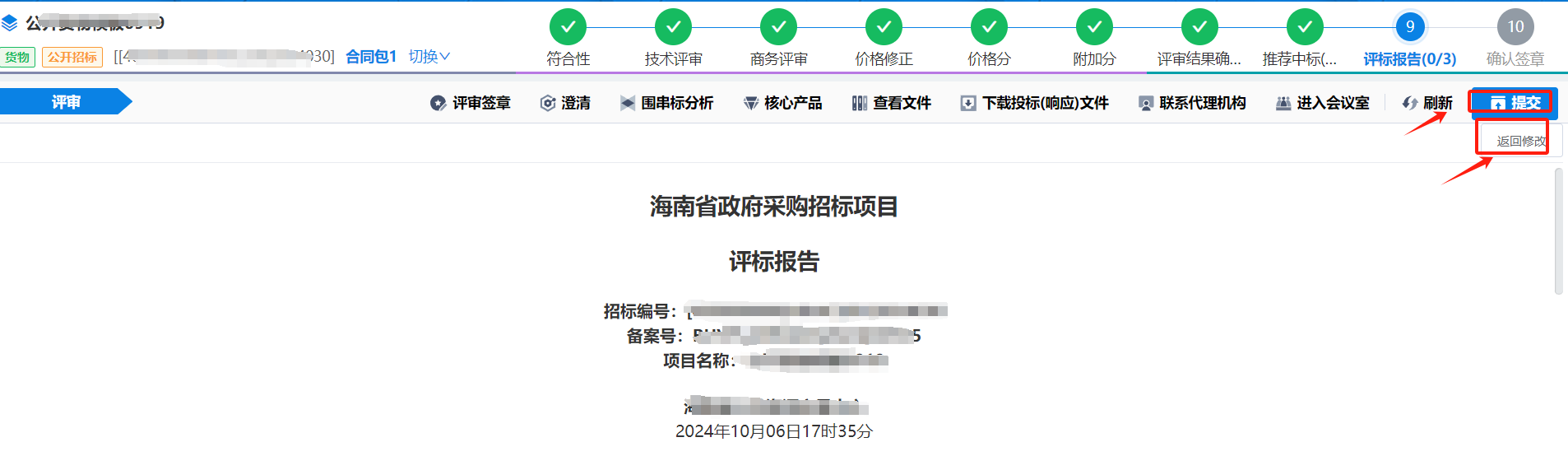
步骤三:小组成员进行评审报告确认,点击【同意】或者【不同意】。若【不同意】占据多数,需组长重新起草。
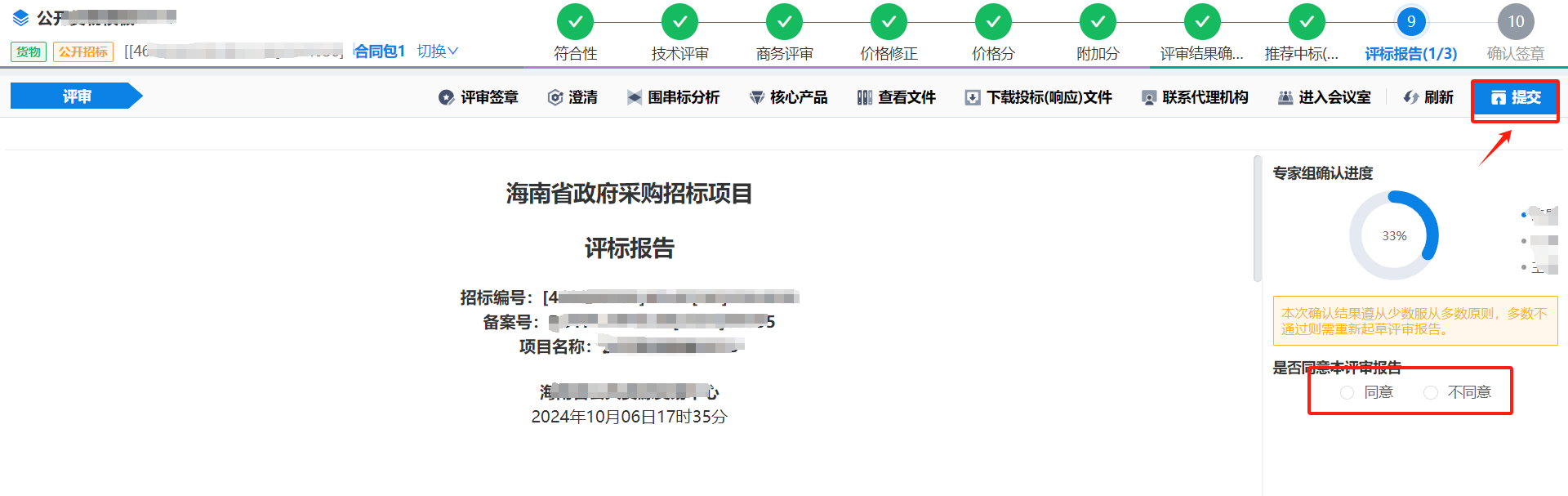
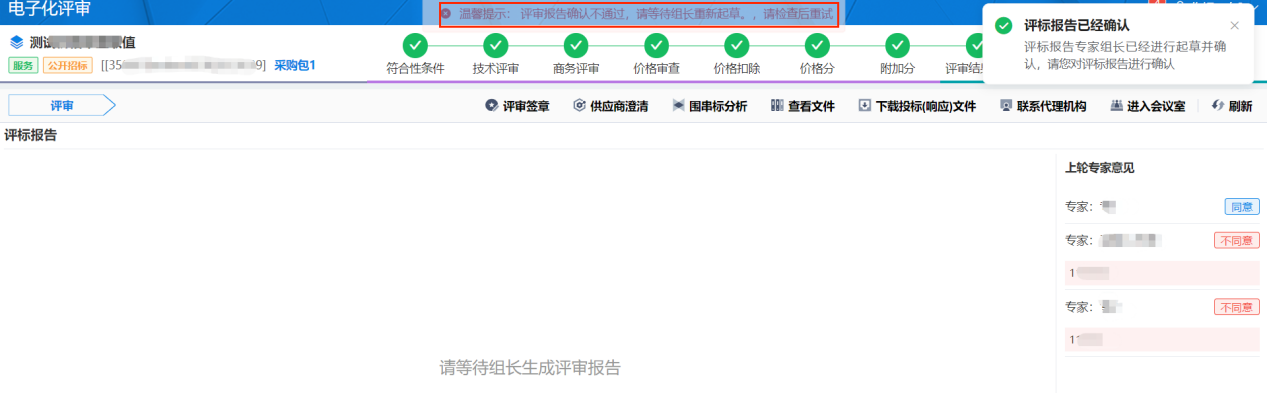
10.13确认签章(结束评审)
步骤一:在确认签章环节点击【提交】

步骤二:小组成员都提交后组长点击【结束评审】完成评操作。

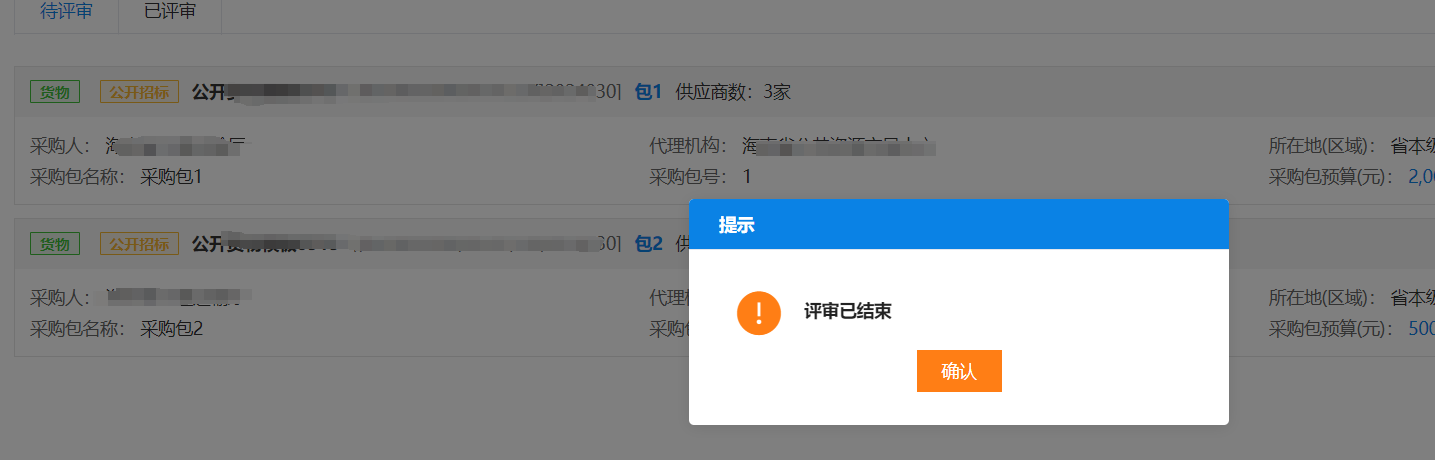
10.14解锁重评
如需对已经提交小组汇总后需要重新评审的环节,组长回到需要重评的环节,点击【解锁重评】并填写解锁重评理由,解锁后评审成员重新评审,重新提交评审结果。
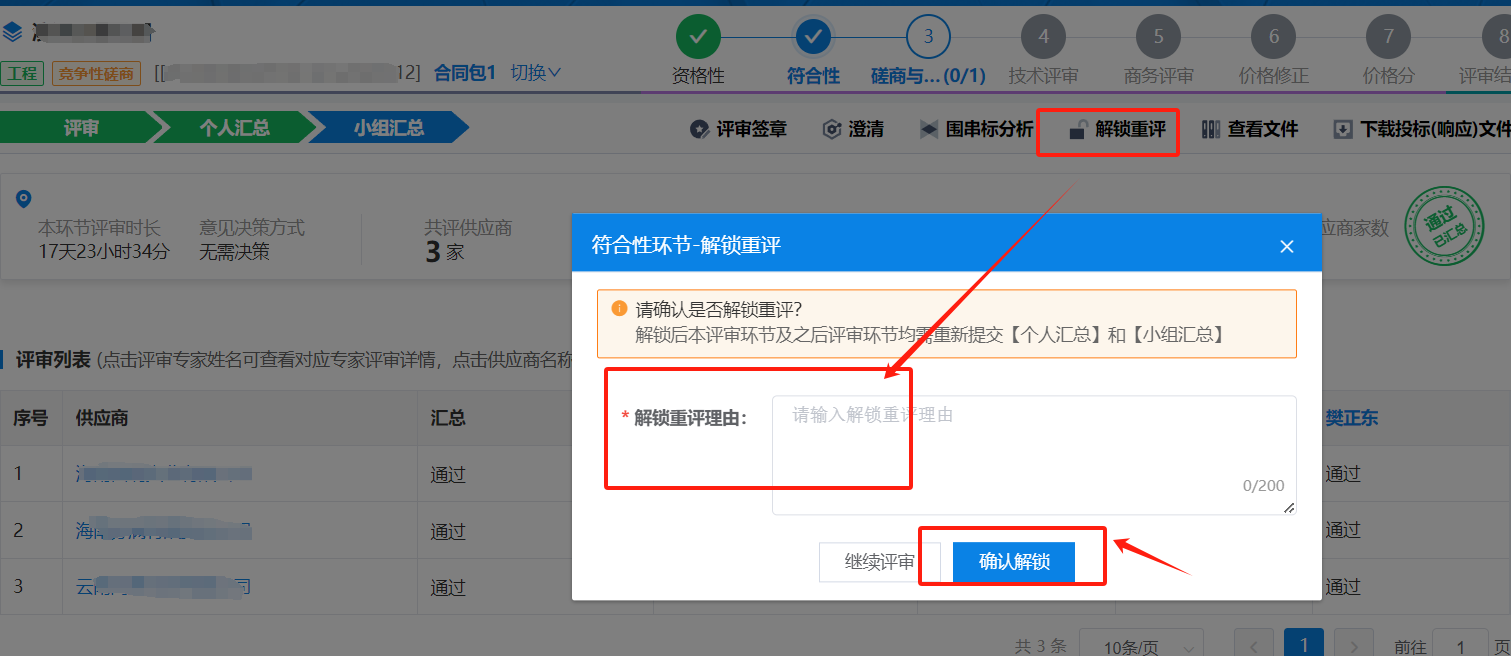
10.15终止评标(若有)
1.根据实际情况,若需要终止则组长可点击【终止评标】,选择对应的评审意见,输入评审意见后点击【终止程序】,终止后项目废标。
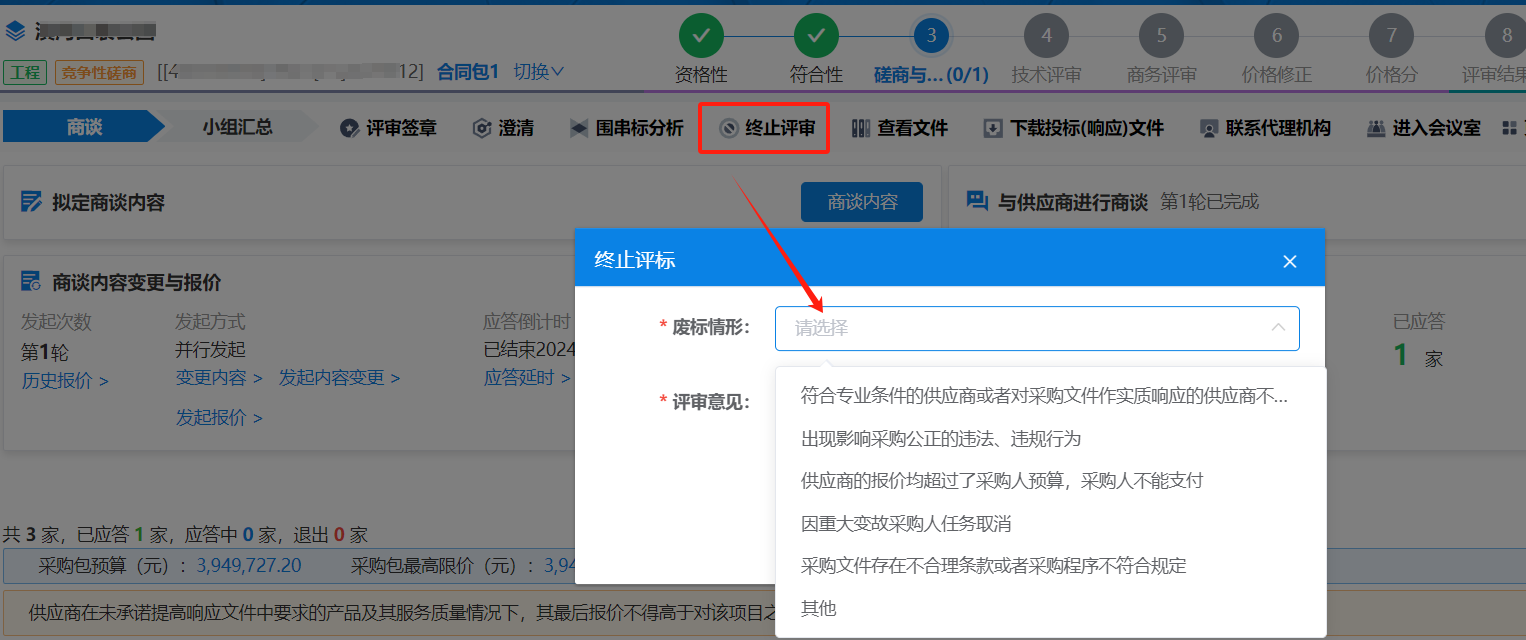
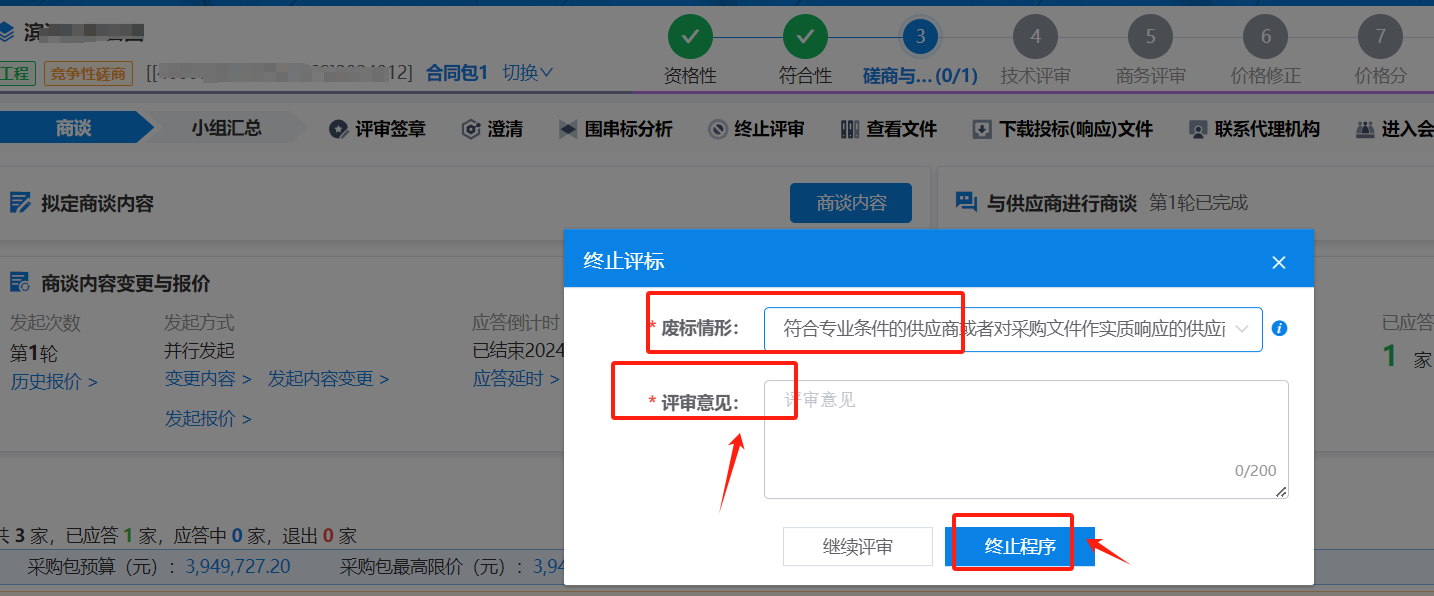
10.16核心品牌(若有)
但项目有设置核心品牌时,在符合性评审结束提交时需要先进行核心品牌的评审。
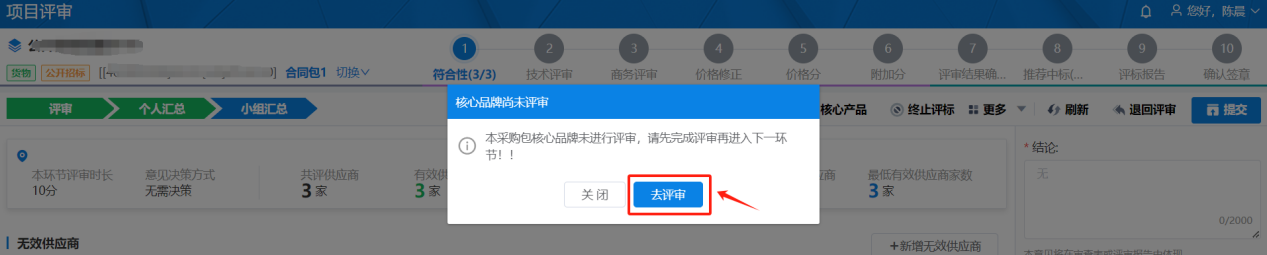
组长点击开放评审
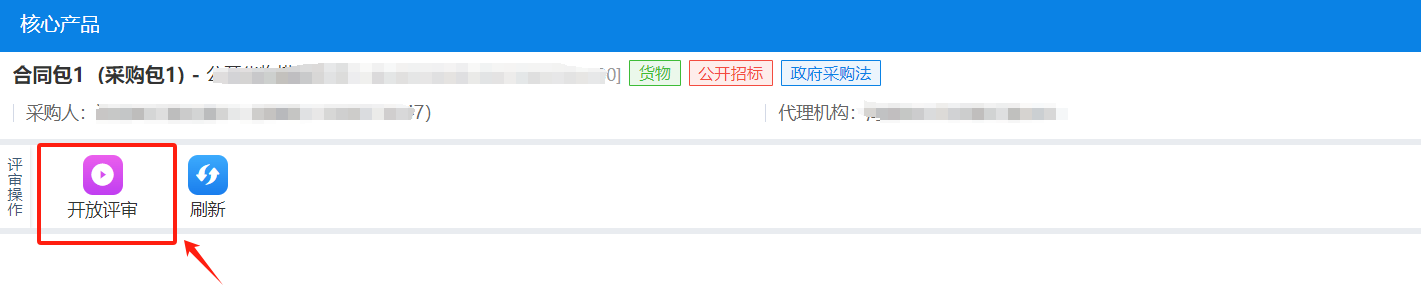
组长进行品牌的归类操作,归类完成后点击【提交】。
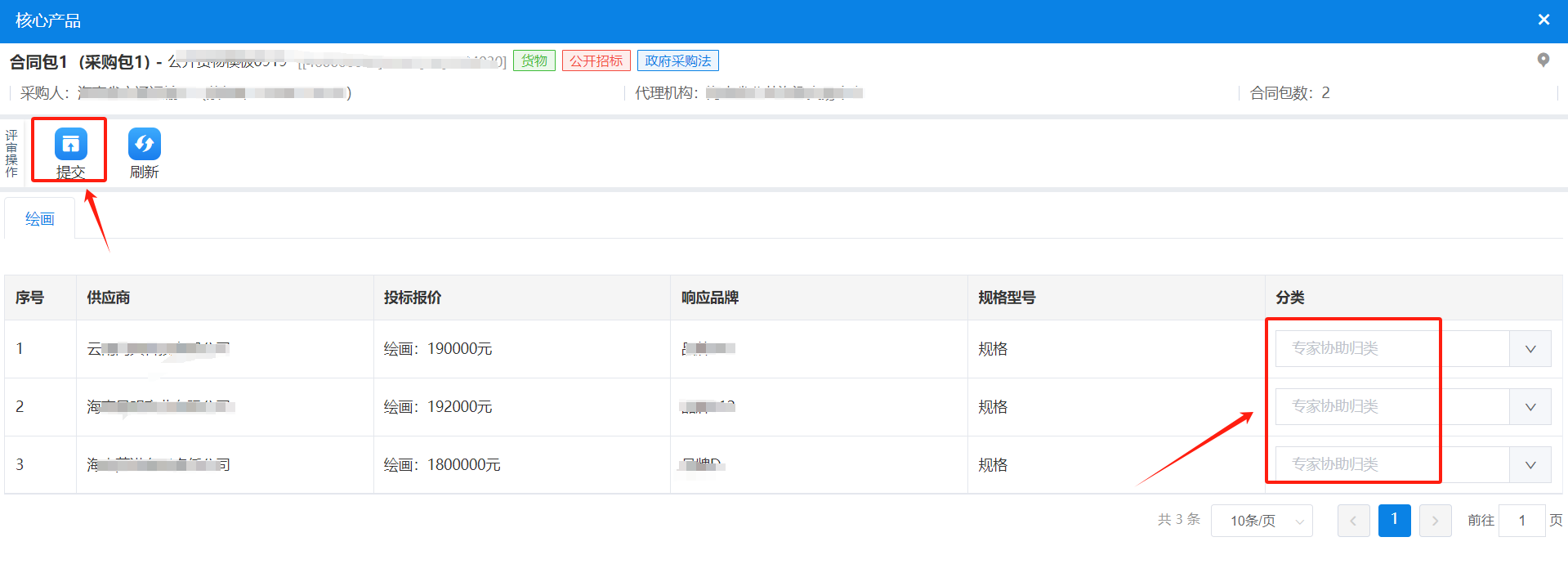
组长输入个人意见后点击【提交】

组长输入汇总意见后点击【提交】。核心产品评审结束。
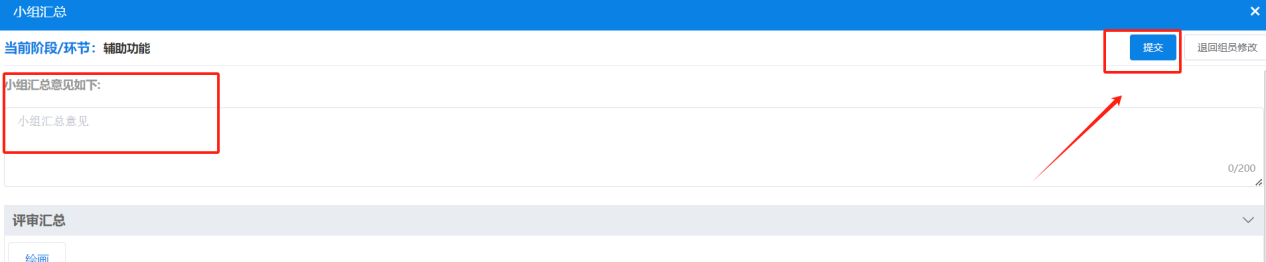
10.17 成交供应商确认书(当确认中标人选择采购单位授权评审委员会确认时有该环节)。
组长确认成交供应商确定书内容无误后点击【提交】。
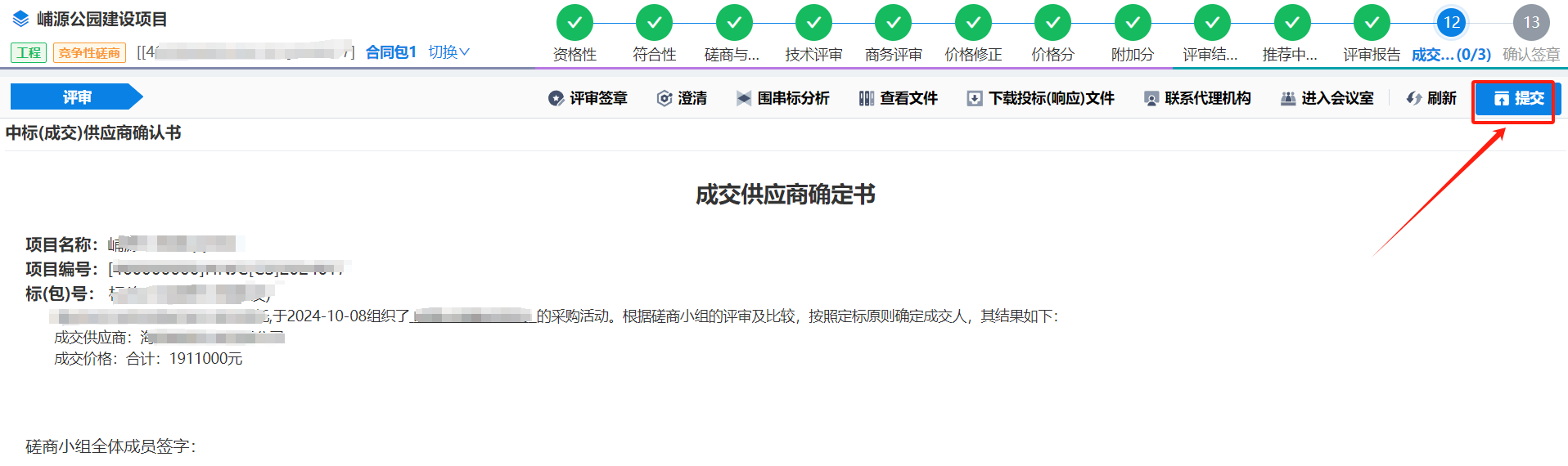
第11章 采购结果管理
流程图:
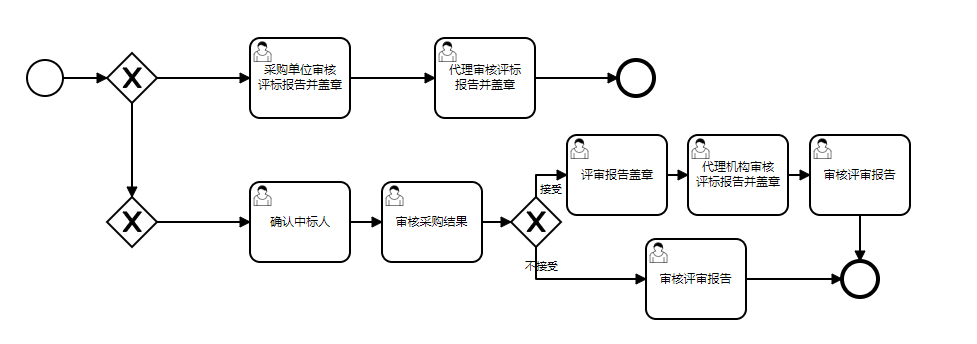
11.1确认中标(成交)供应商
前提条件:代理机构已点击评审结束且确认中标人选择的是采购单位确认。
步骤一:点击待办任务找到需要确认中标人的项目点击【办理】进入。

步骤二:确认中标供应商,选择接受或不接受评标报告
11.1.1接受评标报告
步骤一:选择接受评标报告后输入接受评标报告理由,上传附件(若有)后点击【确认中标供应商】。
步骤二:确认中标供应商后界面切换至【采购结果确认书】的界面点击【审批】送审下一环节审核操作。
步骤三:根据上一环节选择的下一环节操作人登入系统,点击【待办任务】选择需要审核采购结果的项目点击【办理】进入
步骤四:查看采购结果内容,确认无误后点击【审批】送审下一环节进行评标报告盖章操作,若需要修改或者需要改成不接受,则点击【退回】退回至上一环节进行重新选择操作。
步骤五:根据上一环节选择的下一环节操作人登入系统,点击【待办任务】选择需要评标报告盖章的项目点击【办理】进入。
步骤六:查看采购结果内容,确认无误后切换至【查看评审报告】界面,点击【盖章】进行评标报告的盖章操作,切换至【采购结果确认书】界面,点击【盖章】进行采购结果确认书的盖章操作,盖章结束后点击【审批】流程送审至代理机构审核,若需要修改或者需要改成不接受,则点击【退回】退回至第一环节进行重新选择操作。
11.2不接受评标报告
若采购人因某些原因选择不接受评标报告,可根据实际情况选择评标报告后续处理(顺序递补、重评或终止采购)。

11.2.1不接受评标报告(顺序递补)
步骤一:不接受评标报告选择顺序递补(即改中标人)时,点击【放弃推荐】
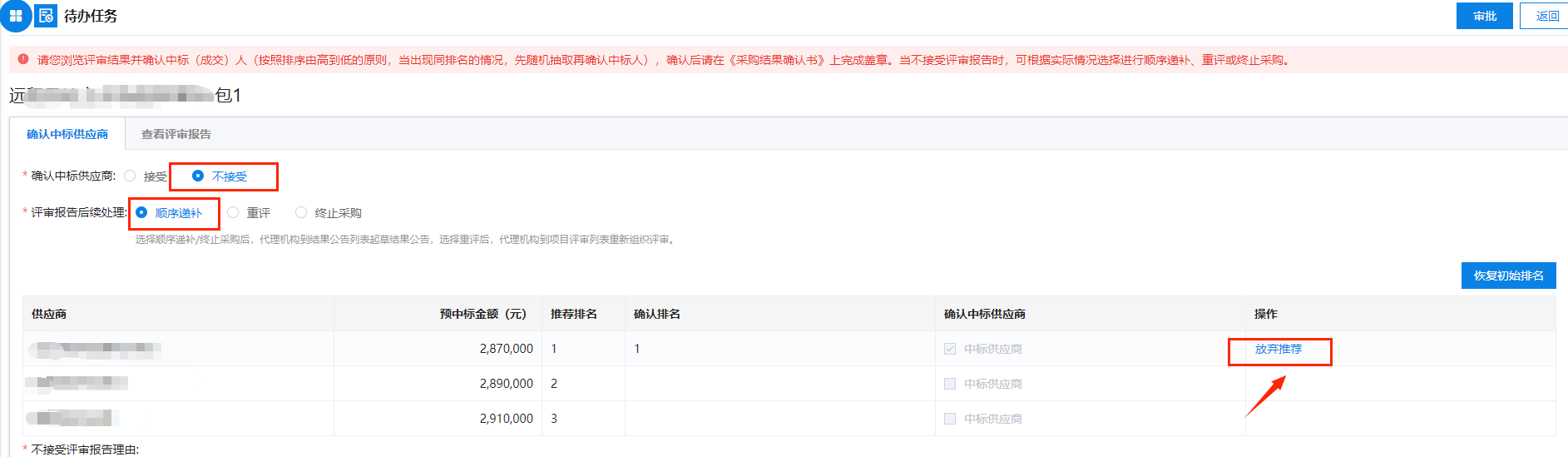
步骤二:原排名第二的供应商成为该项目中标人,选择不接受评标报告的理由,上传对应附件后,点击【不接受评标报告】。
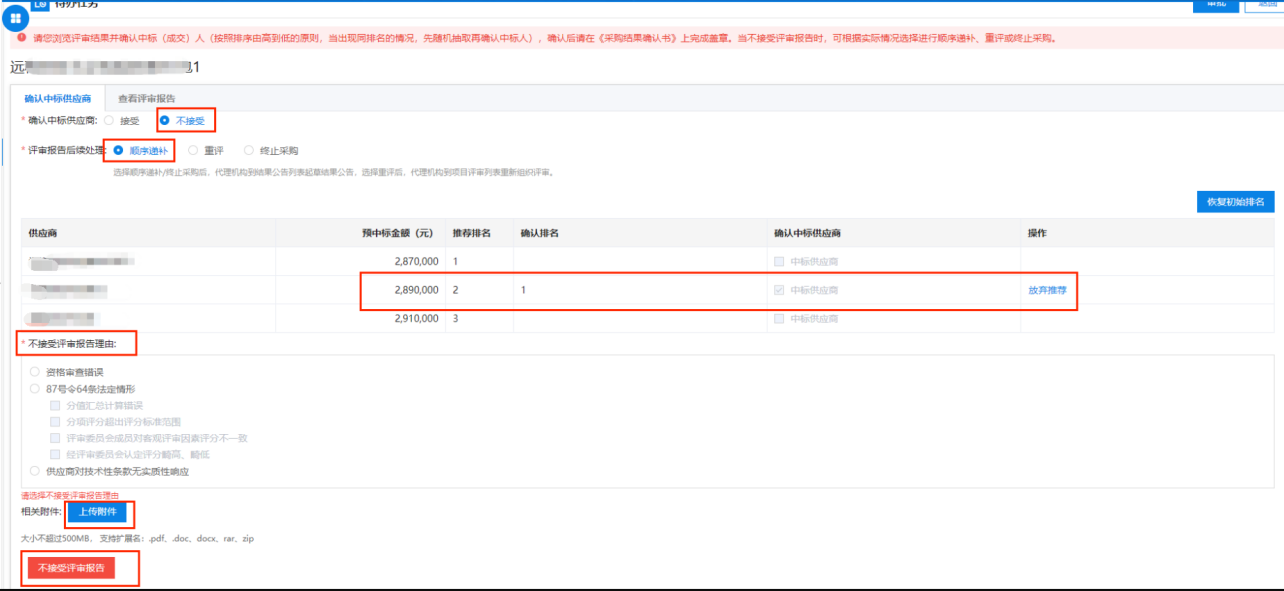
步骤三:点击【审批】选择下一环节操作人后点击【确定】送审至下一环节审核。

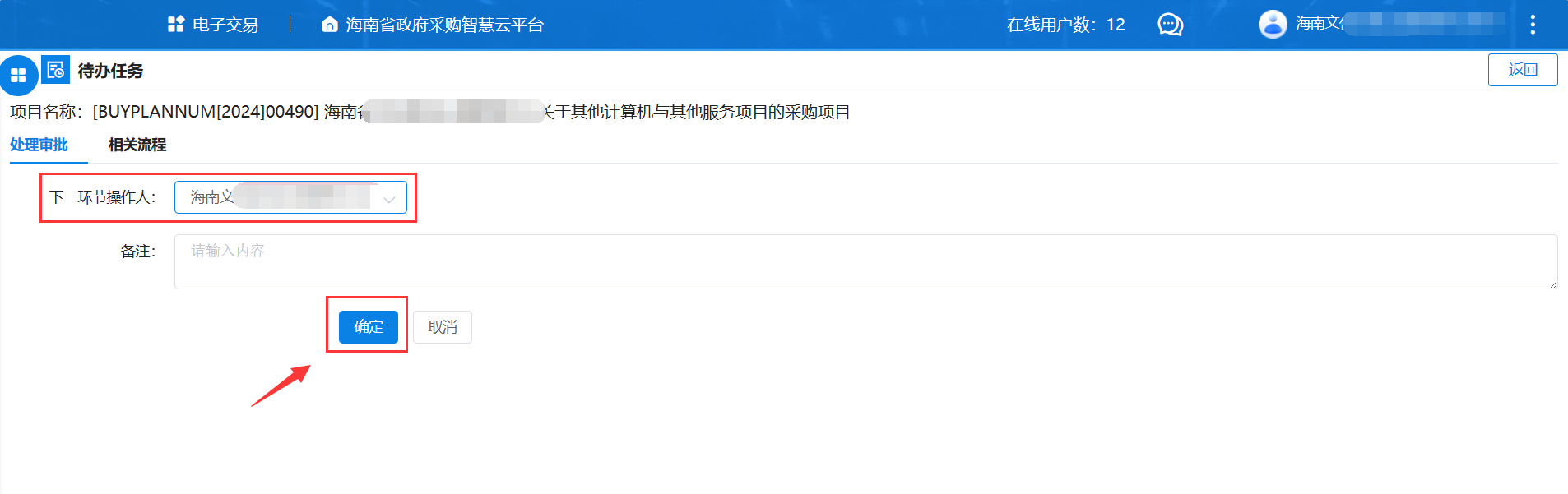
步骤四:根据上一环节选择的下一环节操作人登入系统,点击【待办任务】选择需要审核采购结果的项目点击【办理】进入。

步骤五:查看采购结果内容,点击【审批】流程结束,后续由代理机构进行不接受评标报告流程后进行起草中标公告操作(中标的供应商为顺序递补选择的供应商),具体详见代理机构操作手册;若需要修改,则点击【退回】退回至第一环节进行重新选择操作。
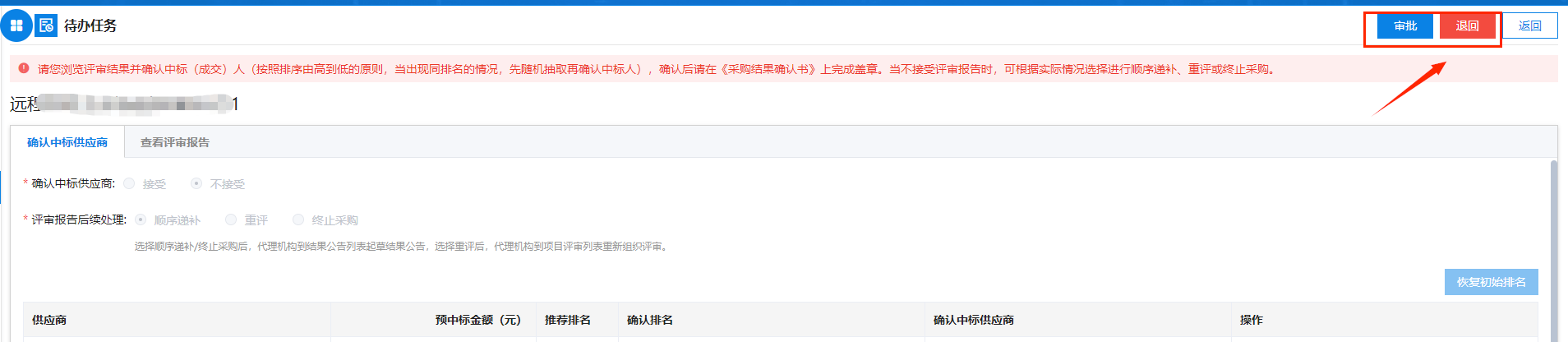
11.2.2不接受评标报告(重评)
步骤一:当采购人不接受评标报告选择重评时,选择不接受评标报告理由,上传附件,点击【不接受评标报告】。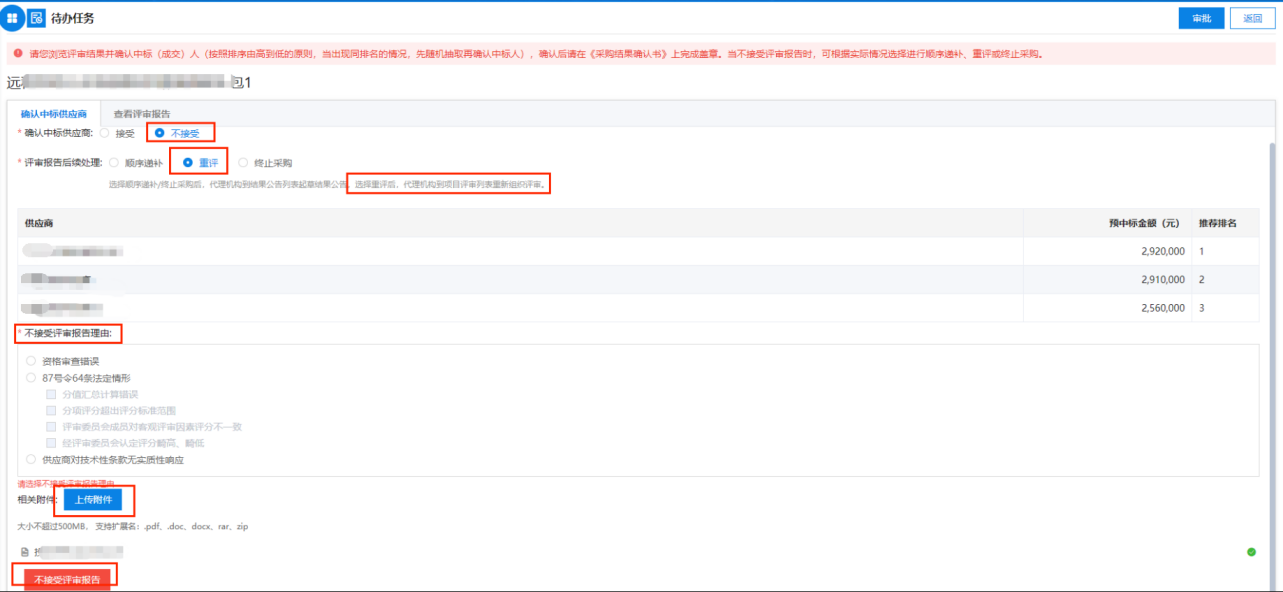
步骤二:点击【审批】选择下一环节操作人后点击【确定】送审至下一环节审核。

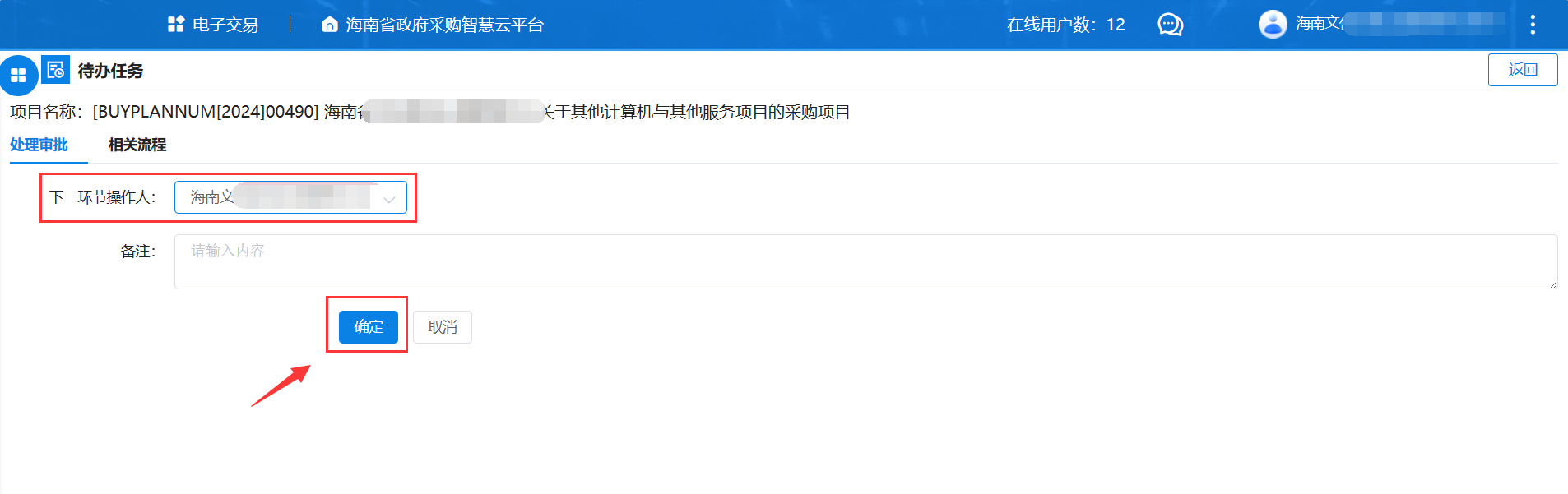
步骤三:根据上一环节选择的下一环节操作人登入系统,点击【待办任务】选择需要审核采购结果的项目点击【办理】进入。

步骤四:查看采购结果内容,点击【审批】流程结束,后续由代理机构确认不接受评标报告流程后进行申请重评以及后续操作,具体详见代理机构操作手册;若需要修改,则点击【退回】退回至第一环节进行重新选择操作。

11.2.3不接受评标报告(终止采购)
步骤一:当采购人不接受评标报告选择终止采购时,选择不接受评标报告理由,上传附件,点击【不接受评标报告】。
步骤二:点击【审批】选择下一环节操作人后点击【确定】送审至下一环节审核。

步骤三:根据上一环节选择的下一环节操作人登入系统,点击【待办任务】选择需要审核采购结果的项目点击【办理】进入。

步骤四:查看采购结果内容,点击【审批】流程结束,后续由代理机构进行不接受评标报告流程后起草终止公告以及后续的操作,具体详见代理机构操作手册;若需要修改,则点击【退回】退回至第一环节进行重新选择操作。
11.3变更中标(成交)供应商(审核)
前提条件:项目已发布中标公告,代理发起结果变更选择送审采购人确认
基本功能:采购人确认结果变更供应商
步骤一:中标(成交)结果变更时,由代理机构在系统发起变更流程,选择是否送审采购人确认,若选择【是】,则代理发起后,采购人进入待办任务找到当前步骤为【采购人确认结果变更】的项目,点击【办理】
步骤二:若确认无异议后点击【确认通过】,若对变更结果有异议则点击【退回】,确认后流程回到代理进行后续操作。
11.4变更结果终止(审核)
前提条件:项目已发布中标公告,代理发起结果变更终止选择送审采购人确认。
基本功能:采购人确认结果变更终止
步骤一:中标(成交)结果变更时,由代理机构在系统发起变更流程,选择是否送审采购人确认,若选择【是】,则代理发起后,采购人进入待办任务找到当前步骤为【采购人确认结果变更】的项目,点击【办理】

步骤二:若确认无异议后点击【确认通过】,若对变更结果有异议则点击【退回】,确认后流程回到代理进行后续操作。
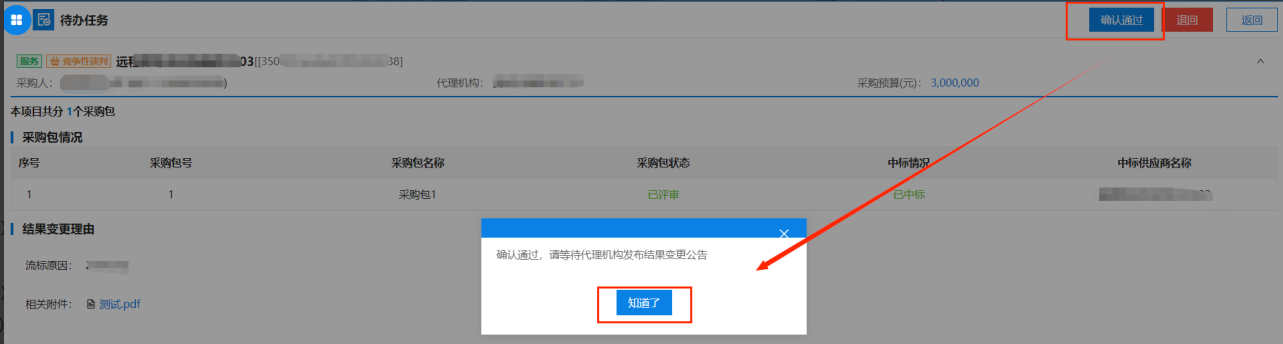
第12章 合同管理
12.1合同起草(电子合同)
合同可由采购人或者中标供应商发起,一方发起则另一方进行合同确认操作。
步骤一:采购单位登录系统,进入【合同管理】→【合同管理】→【待起草】界面选择需要签订合同的项目,点击【签订】,选择对应的合同类型后点击【确定】。如图所示:
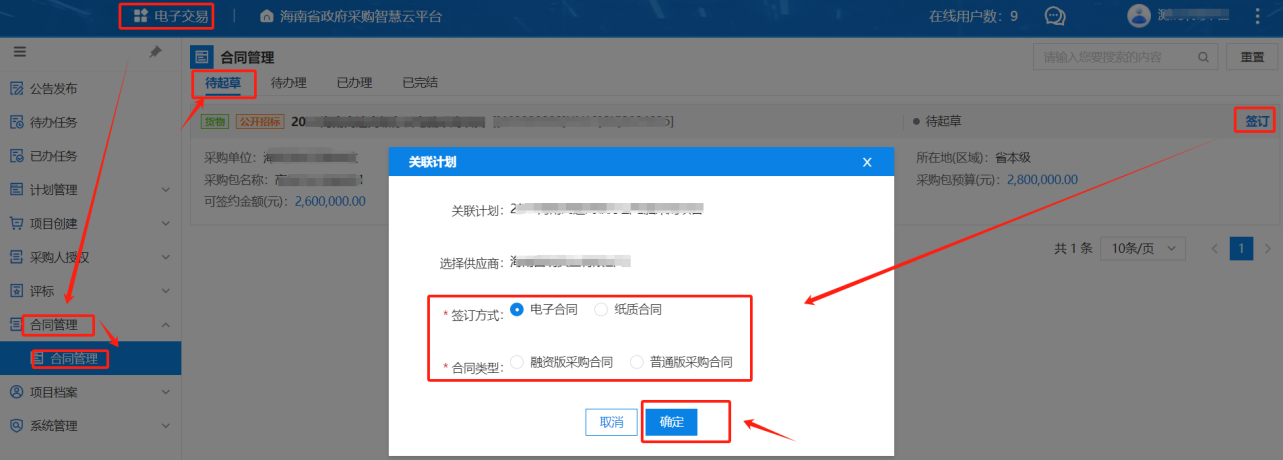
步骤二:进入合同编辑界面,合同对应信息编辑完成,点击【送审】,若有附件也可点击【附件】进行附件上传操作,送审后流程送审至供应商盖章环节。如图所示:
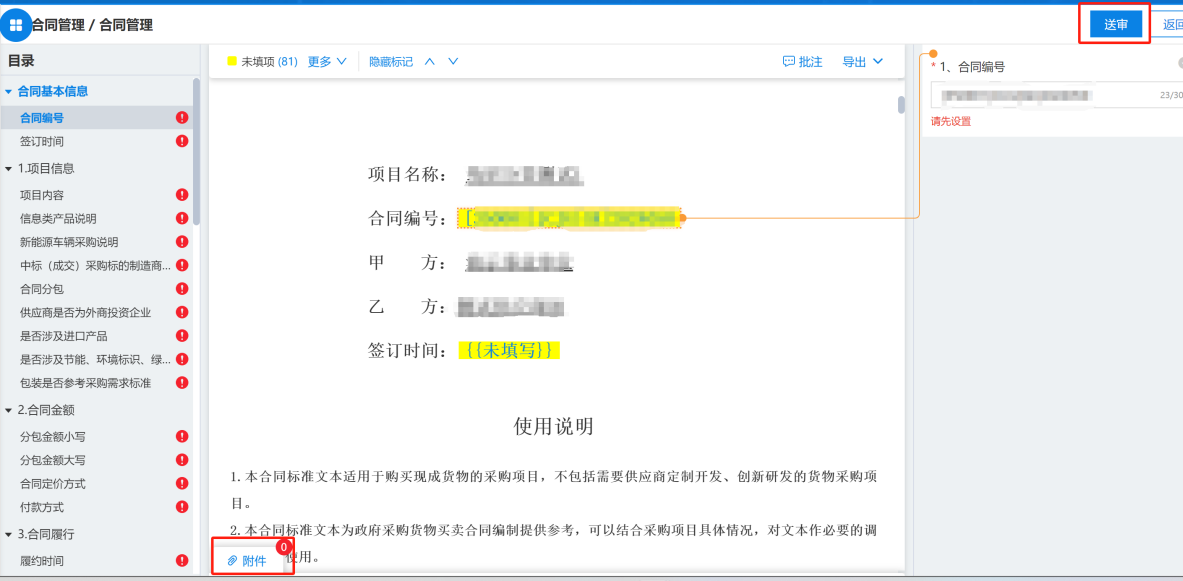
步骤三:供应商盖章确认完成后点击【待办任务】,点击右方【办理】

步骤四:确认无误后点击【审核】送审至下一环节审核,若需要修改则点击【退回】一步步退回至起草环节进行修改操作。
步骤五:上一环节选择的人员登入系统,点击【待办任务】找到需要审核的合同点击【办理】。
步骤六:确认无误后点击【审核】送审至下一环节审核,若需要修改则点击【退回】至上一环节,由上一环节人员在进行退回至起草环节修改操作。
步骤七:采购人确认审核无误后进行采购合同签章,进入【待办任务】,点击【办理】。
步骤八:点击【签章/撤章】加盖电子章并进行审核办结,如不通过在已经盖章的情况下需要点击【签章/撤章】将章撤销后再点击【退回】退回至上一步,然后一步一步退回至合同起草环节修改。
步骤九:合同确认盖章完毕后点击【待办任务】,找到对应的项目点击【办理】
步骤十:核实无误后点击右上角【归档】即可,归档后合同自动备案发布。可进入【采购执行】-【采购合同管理】-【合同录入】-【已备案】中进行查看操作。
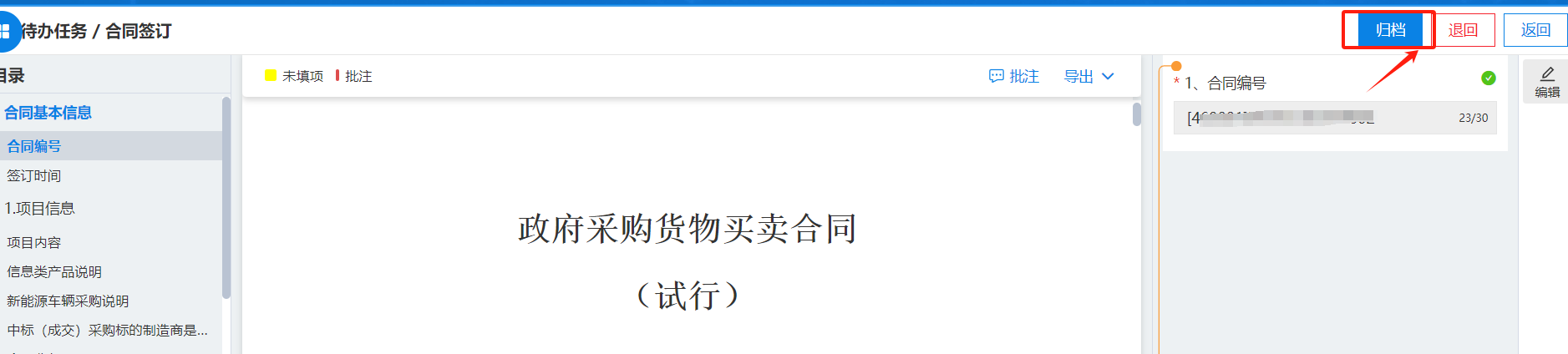
12.2合同确认(电子合同)
供应商已经起草合同且送审后,点击【待办任务】,找到供应商发送来的对应采购项目合同,点击右方【办理】

步骤一:根据供应商填写的基本信息采购人确认无误后点击【审核】送审至下一环节审核,若需要修改则点击【退回】供应商进行修改操作。
步骤二:上一环节选择的人员登入系统,点击【待办任务】找到需要审核的合同点击【办理】。
步骤三:根据供应商填写的基本信息采购人确认无误后点击【审核】送审至下一环节审核,若需要修改则点击【退回】至上一环节,由上一环节人员在进行退回至供应商操作。
步骤四:采购人确认审核无误后进行采购合同签章,进入【待办任务】,点击【办理】。
步骤五:点击【签章/撤章】加盖电子章并进行审核办结,如不通过在已经盖章的情况下需要点击【签章/撤章】将章撤销后再点击【退回】退回至上一步,然后一步一步退回至供应商修改。
步骤六:合同确认盖章完毕后点击【待办任务】,找到对应的项目点击【办理】
步骤七:核实无误后点击右上角【归档】即可,归档后合同自动备案发布。可进入【采购管理】-【采购合同管理】-【合同录入】-【已备案】中进行查看操作。
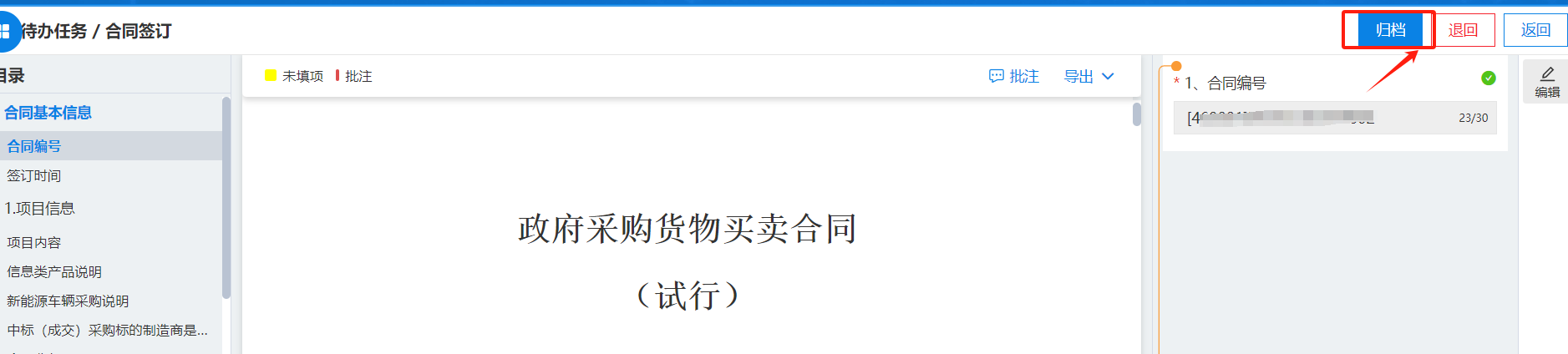
12.3合同起草(纸质合同)
项目合同可由采购人或者中标供应商发起,一方发起则另一方进行合同确认操作。
步骤一:采购单位登录系统,进入【合同管理】→【合同管理】,点击【签订】。选择签订方式和合同类型后点击【确定】。如图所示:
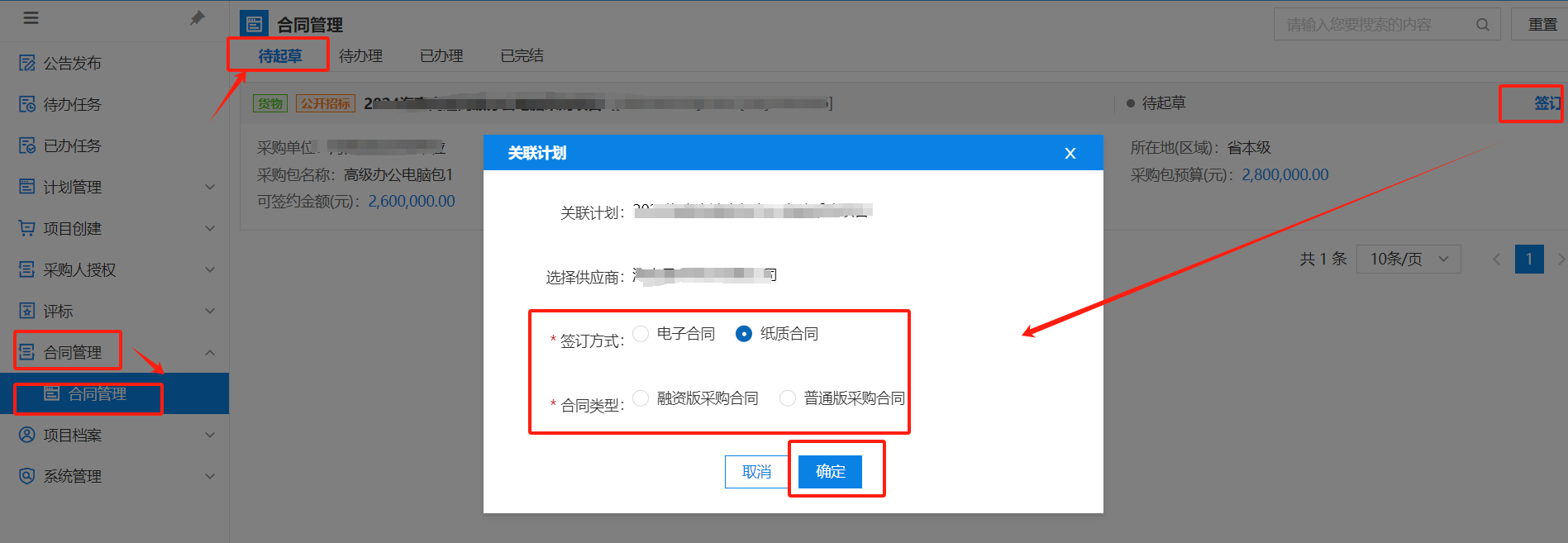
步骤二:选择纸质合同,进入合同编辑界面,补充完整合同对应信息。点击【合同文件】-【编辑】,上传线下签订的合同文件。
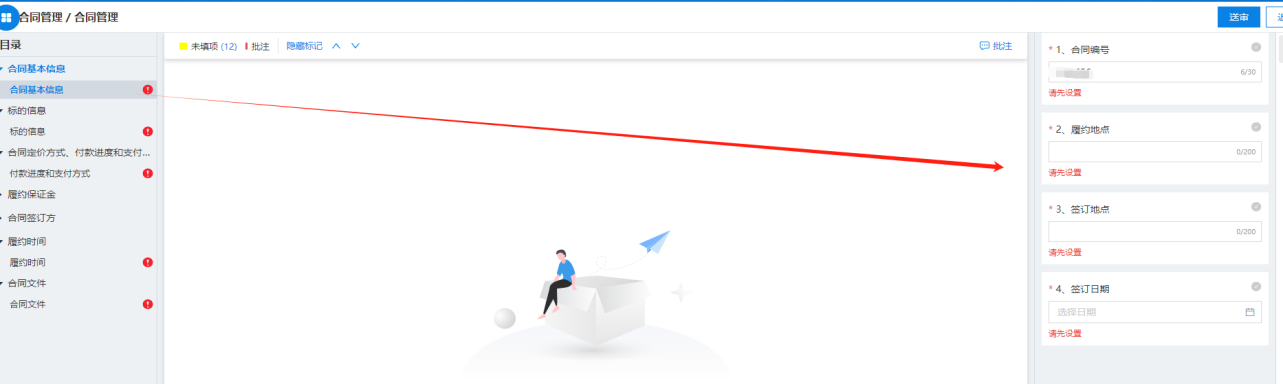
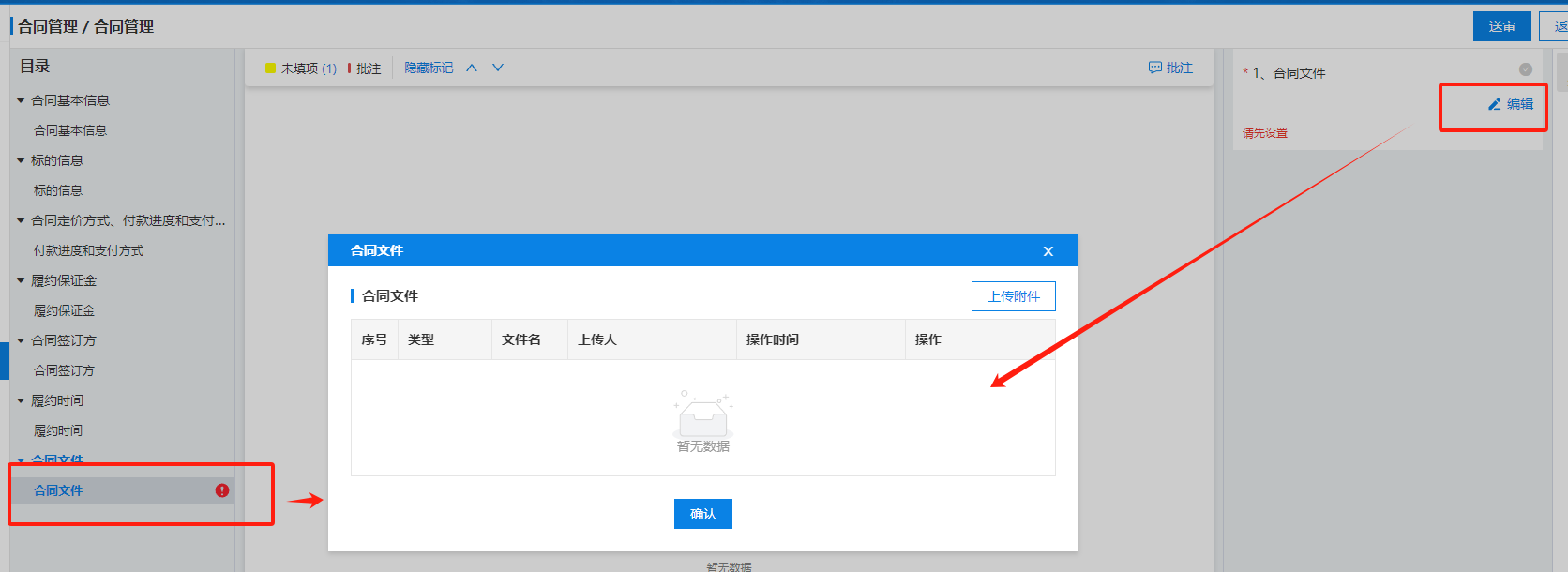
步骤三:上传完成后点击【送审】。送审至供应商进行盖章操作。
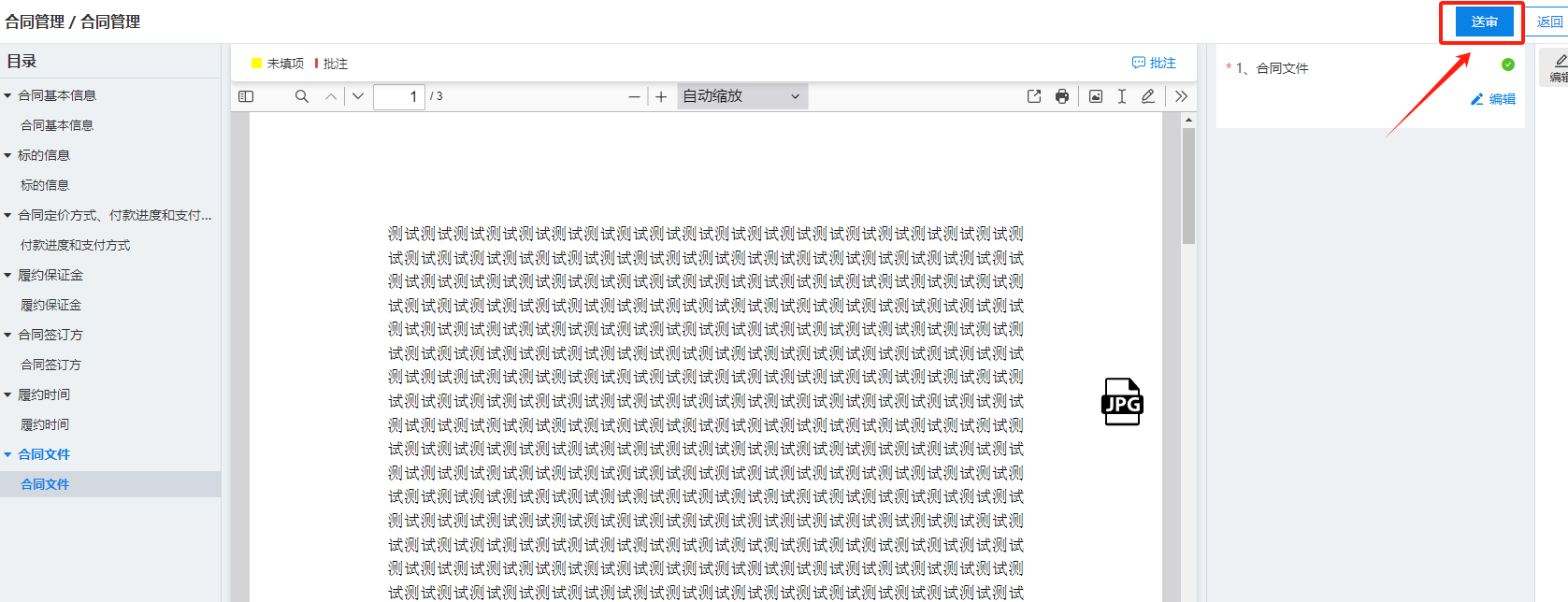
步骤四:供应商确认盖章后送审后点击【待办任务】,找到供应商发送来的对应采购项目合同,点击右方【办理】。

点击【审核】送审至下一环节审核,若有修改则点击【退回】退回。
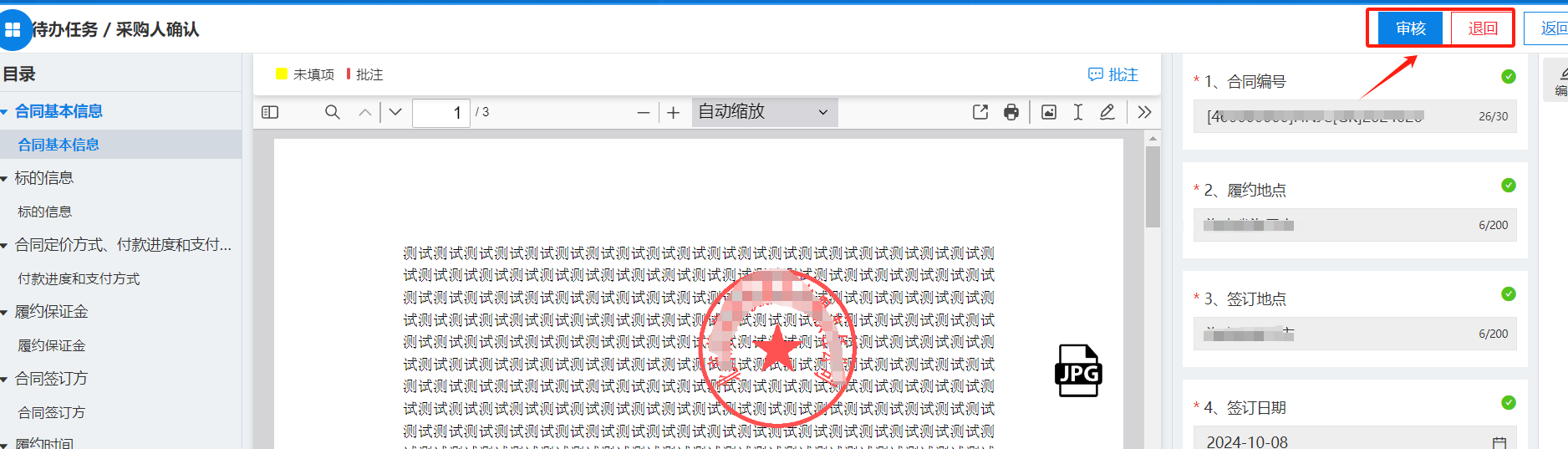
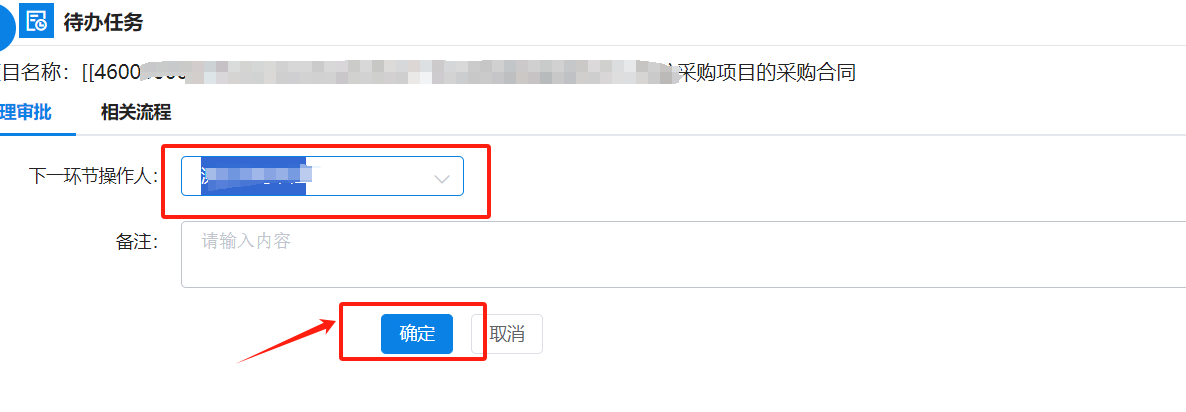
步骤五:上一环节选择的人员登入系统,点击【代表事务】,点击右方【办理】。

步骤六:确认内容无误后点击【审核】送审至下一环节审核,若有修改则点击【退回】退回修改。
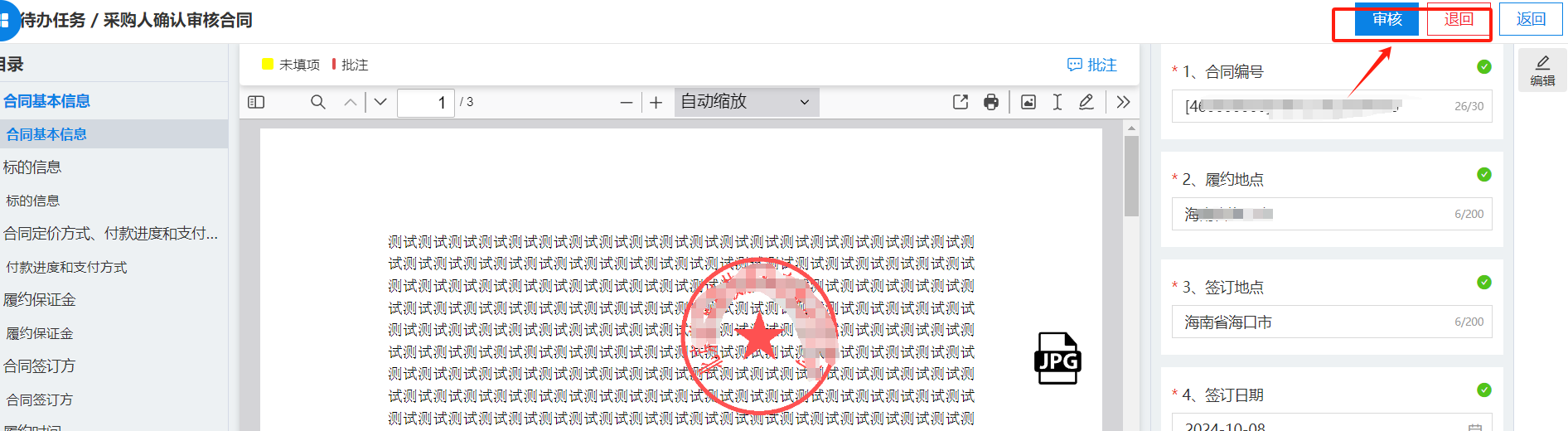
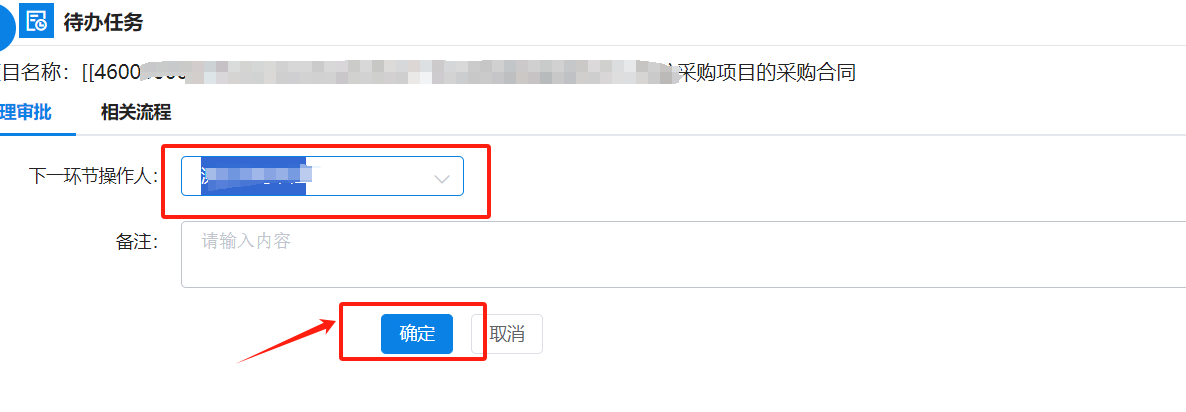
步骤七:采购人确认审核无误后进行采购合同签章,进入【待办任务】,点击【办理】。
步骤八:点击【签章/撤章】加盖电子章并进行审核办结,如不通过在已经盖章的情况下需要点击【签章/撤章】将章撤销后再点击【退回】退回修改。
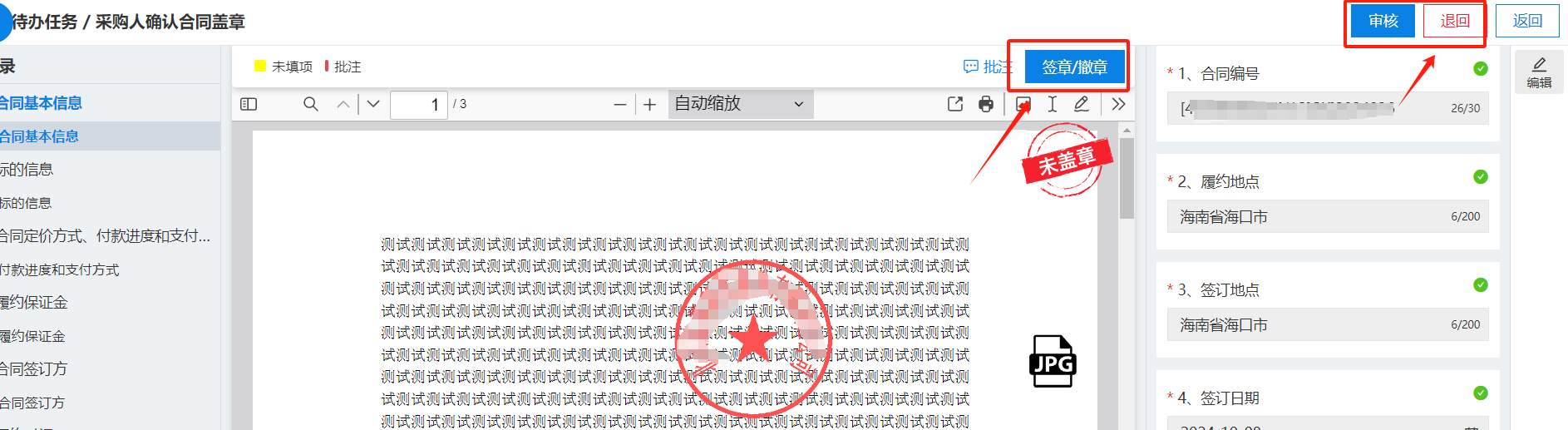
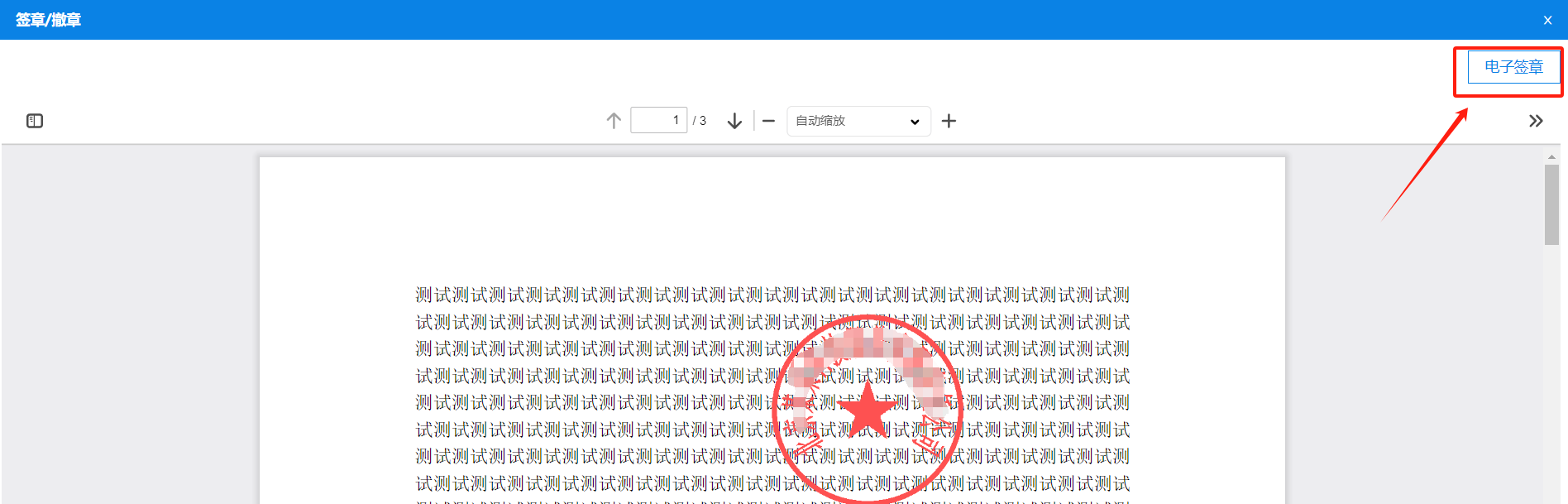
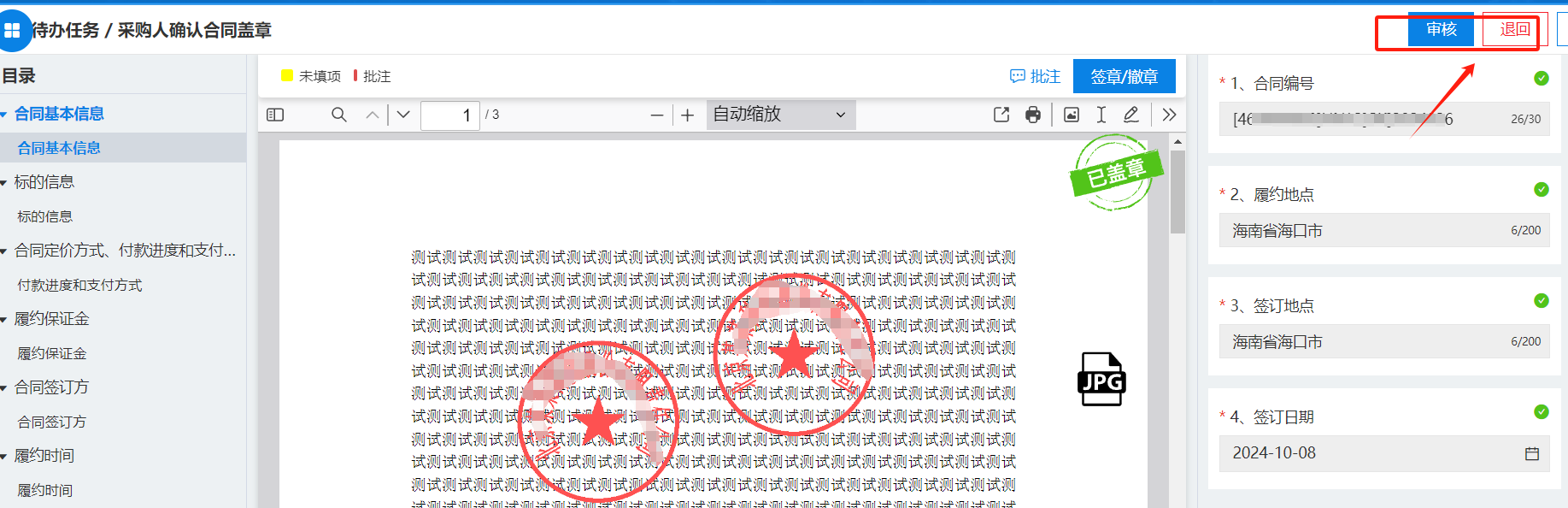
步骤九:合同确认盖章完毕后点击【待办任务】,找到对应的项目点击【办理】
步骤十:核实无误后点击右上角【归档】即可,归档后合同自动备案发布。可进入【采购管理】-【采购合同管理】-【合同录入】-【已备案】中进行查看操作。
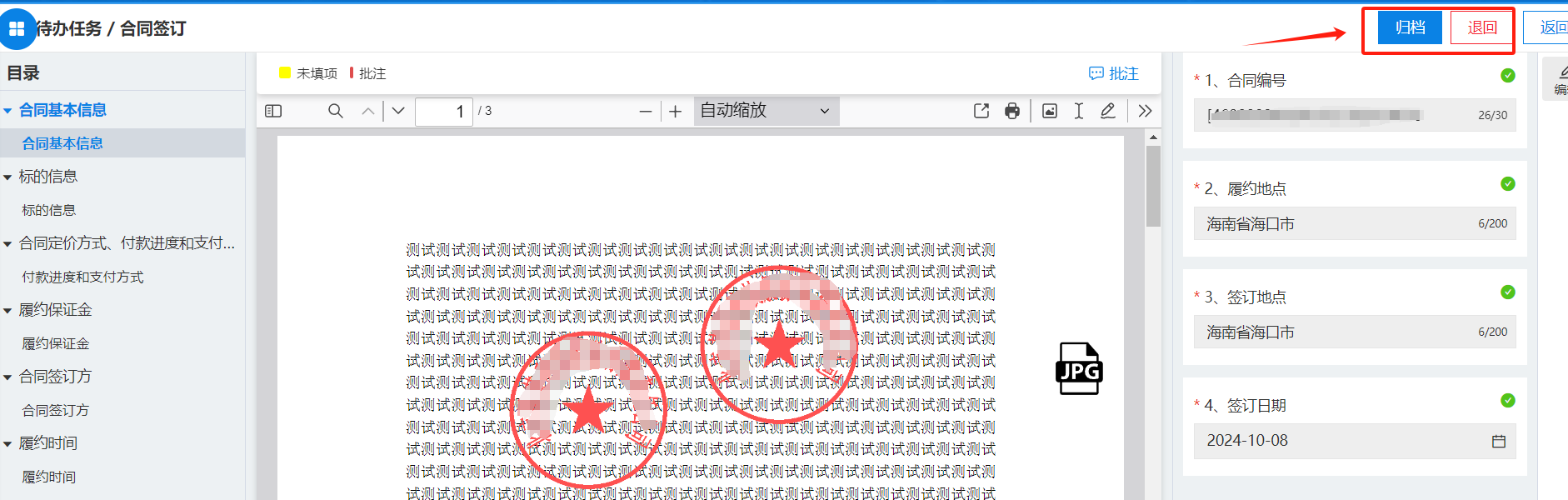
12.4合同确认(纸质合同)
点击【待办任务】,找到供应商发送来的对应采购项目合同,点击右方【办理】。

步骤一:根据供应商填写的基本信息以及上次的附件确认是否无误,若没问问题可点击【审核】送审至下一环节审核,若有修改则点击【退回】退回至供应商修改。
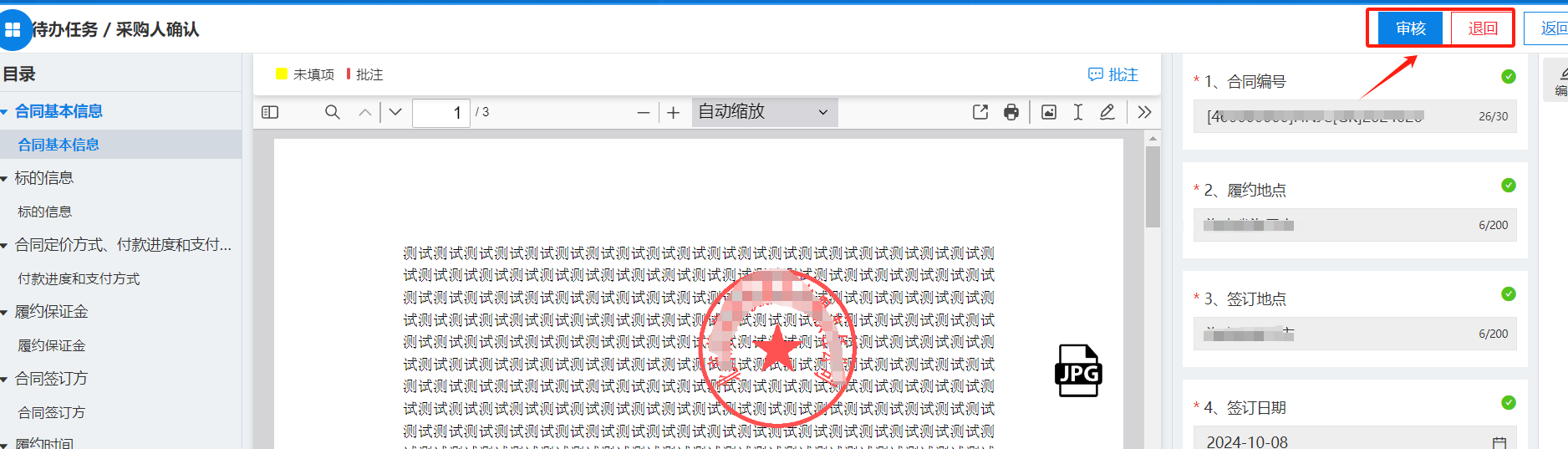
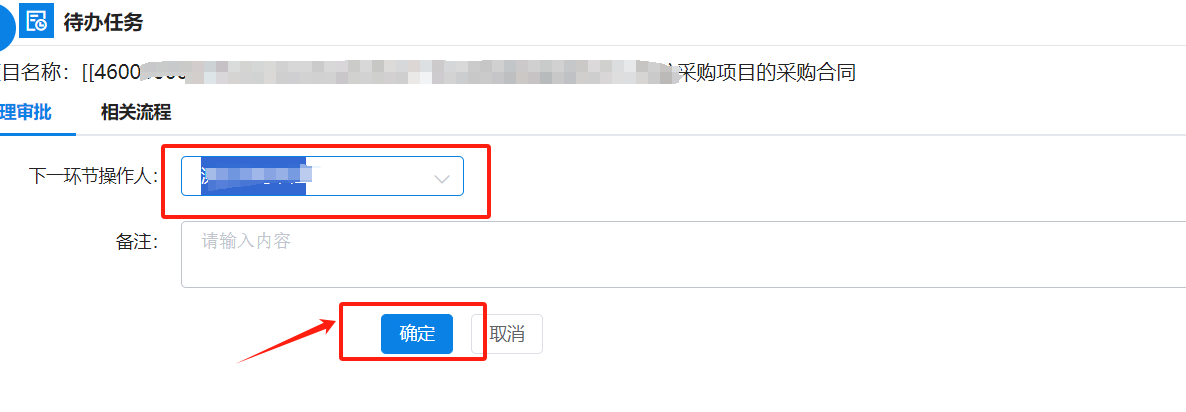
步骤二:上一环节选择的人员登入系统,点击【代表事务】,点击右方【办理】。

步骤三:确认内容无误后点击【审核】送审至下一环节审核,若有修改则点击【退回】退回至供应商修改。
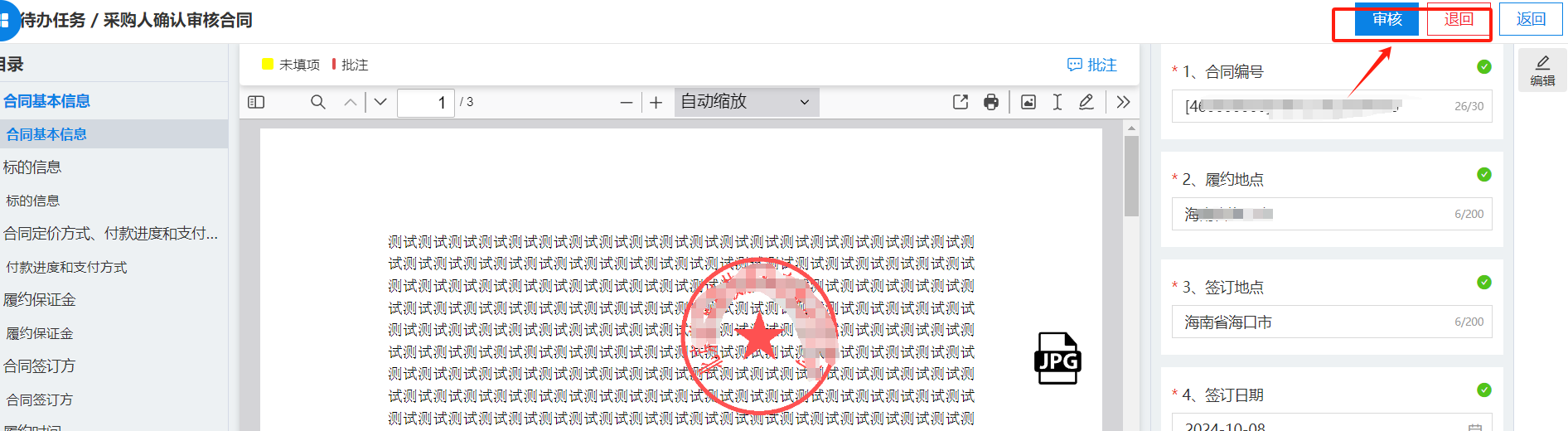
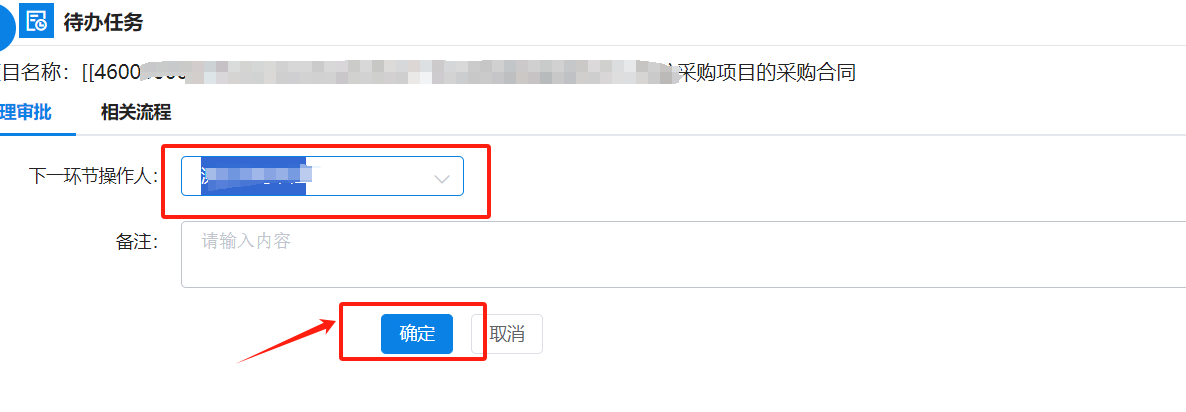
步骤四:采购人确认审核无误后进行采购合同签章,进入【待办任务】,点击【办理】。
步骤五:点击【签章/撤章】加盖电子章并进行审核办结,如不通过在已经盖章的情况下需要点击【签章/撤章】将章撤销后再点击【退回】退回至上一步,然后一步一步退回至供应商修改。
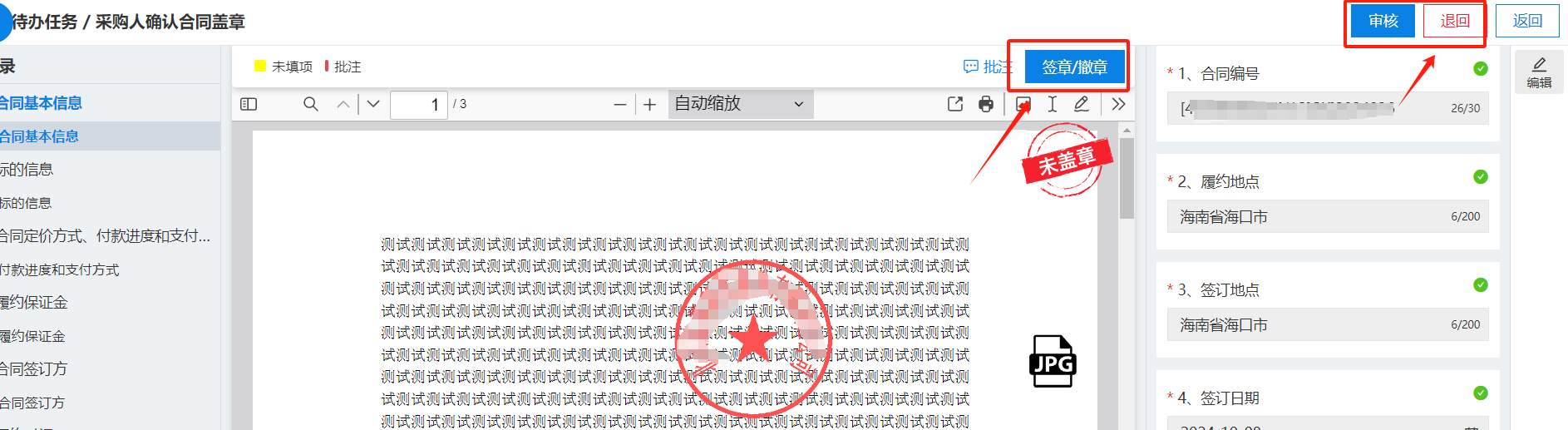
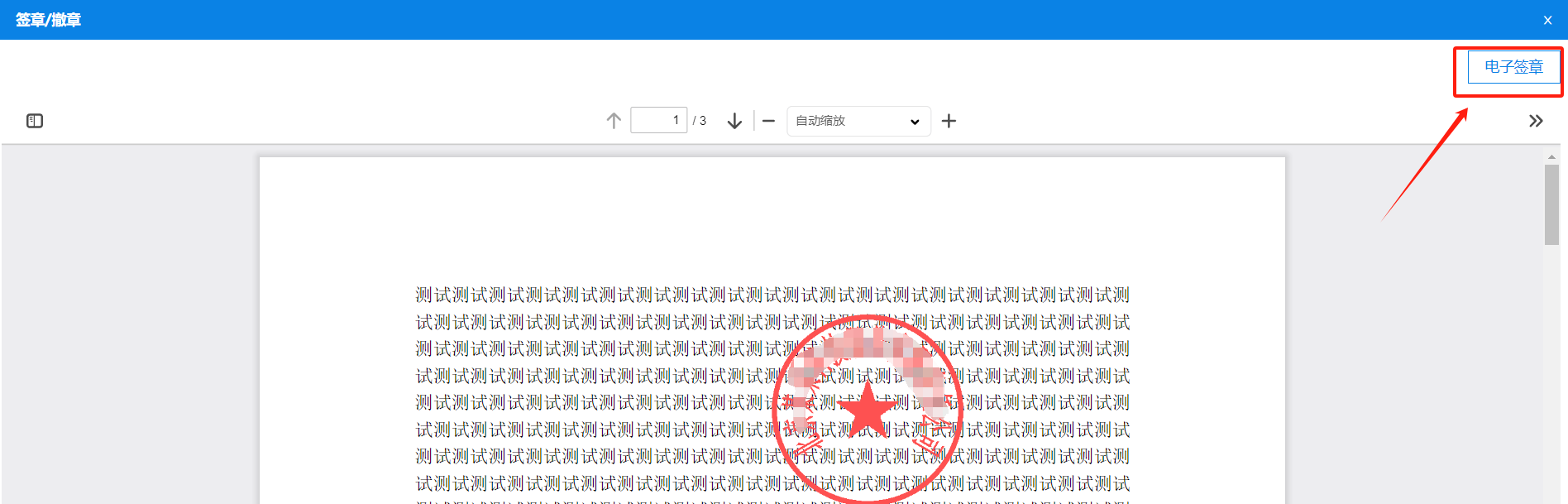
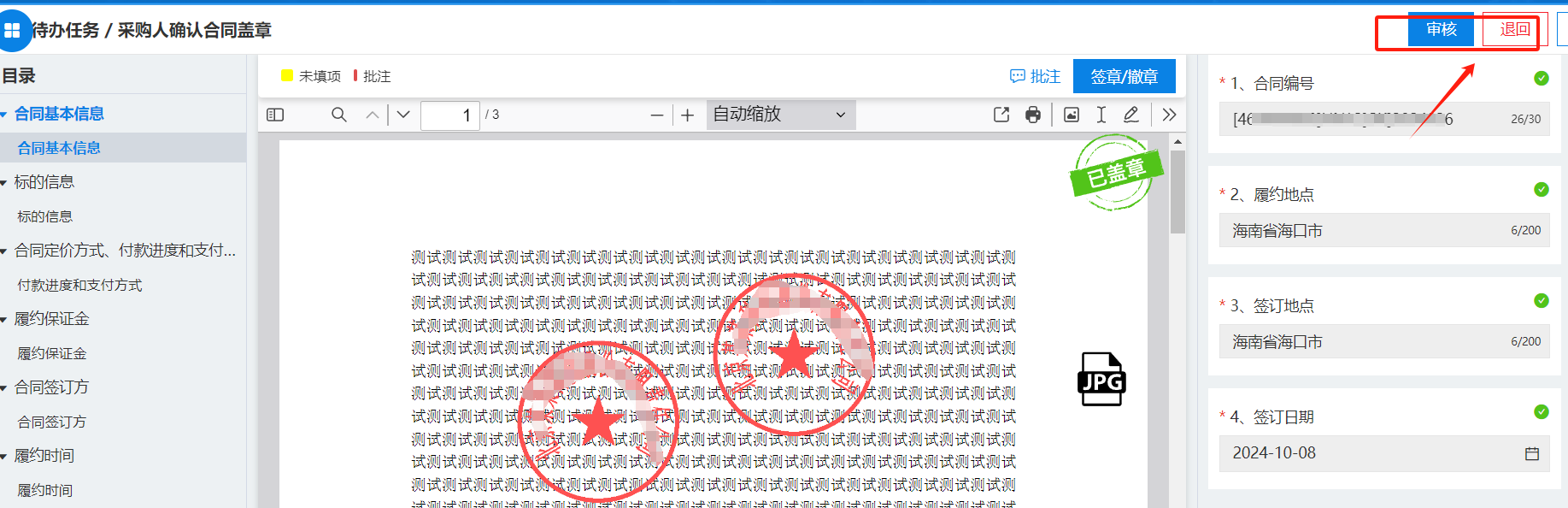
步骤六:合同确认盖章完毕后点击【待办任务】,找到对应的项目点击【办理】
步骤七:核实无误后点击右上角【归档】即可,归档后合同自动备案发布。可进入【采购管理】-【采购合同管理】-【合同录入】-【已备案】中进行查看操作。
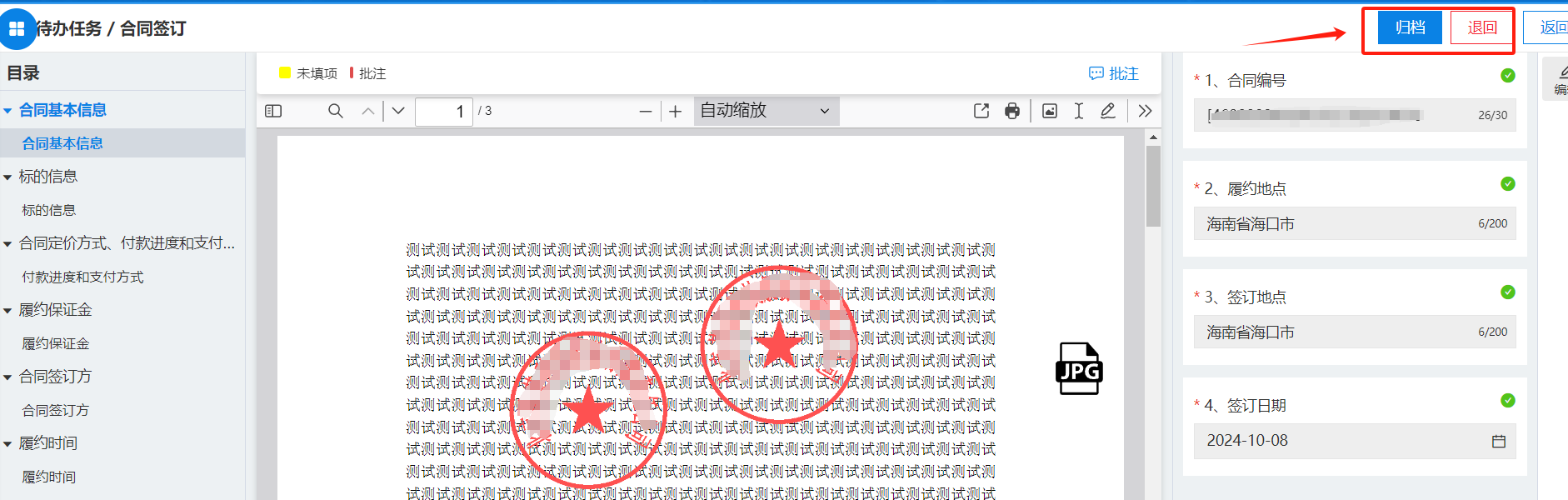
12.5多中标人操作(联合体投标、农民工账户、高校进口产品采购等)
若存在多供应商中标的,可在下图位置根据实际情况选择多个供应商(若有)。
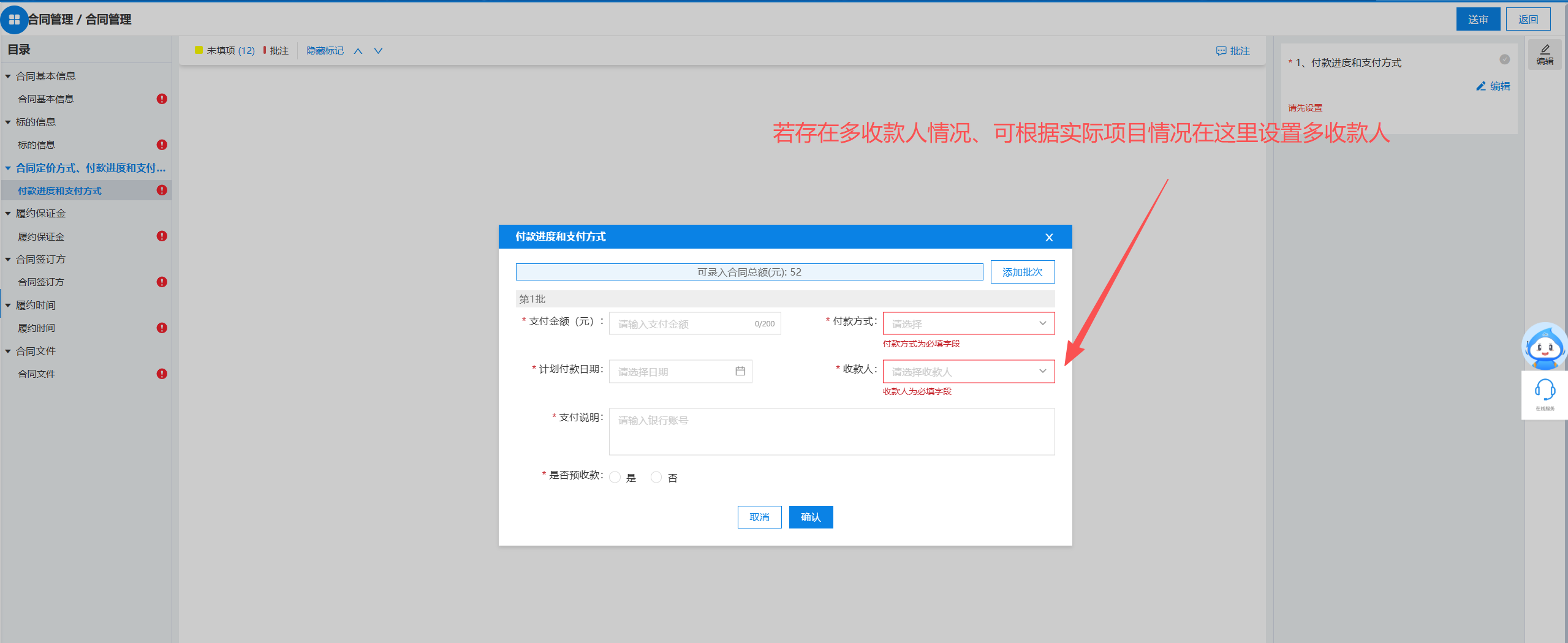
若想下载手册请访问网址:点击访问